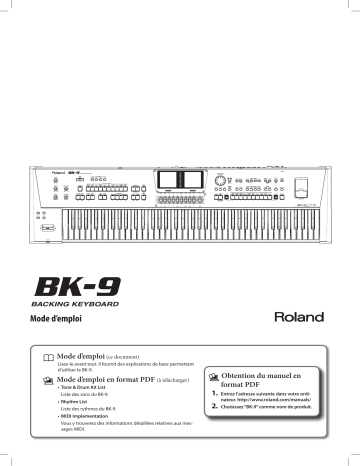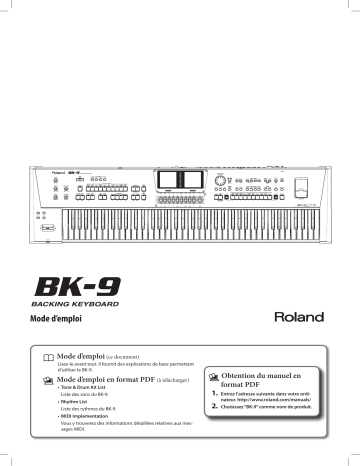
Mode d’emploi
Mode d’emploi (ce document)
Lisez‑le avant tout. Il fournit des explications de base permettant
d’utiliser le BK‑9.
Mode d’emploi en format PDF (à télécharger)
• Tone & Drum Kit List
Liste des sons du BK‑9.
• Rhythm List
Liste des rythmes du BK‑9.
• MIDI Implementation
Vous y trouverez des informations détaillées relatives aux mes‑
sages MIDI.
1.
2.
Obtention du manuel en
format PDF
Entrez l’adresse suivante dans votre ordi‑
nateur. http://www.roland.com/manuals/
Choisissez “BK‑9” comme nom de produit.
Pour
de l’U.E.
Forles
EUpays
Countries
This product complies with the requirements of EMC Directive 2004/108/EC.
Ce produit est conforme à la directive CEM 2004/108/CE.
the USA
Pour For
les Etats-Unis
FEDERAL COMMUNICATIONS COMMISSION
RADIO FREQUENCY INTERFERENCE STATEMENT
This equipment has been tested and found to comply with the limits for a Class B digital device, pursuant to Part 15 of the
FCC Rules. These limits are designed to provide reasonable protection against harmful interference in a residential
installation. This equipment generates, uses, and can radiate radio frequency energy and, if not installed and used in
accordance with the instructions, may cause harmful interference to radio communications. However, there is no guarantee
that interference will not occur in a particular installation. If this equipment does cause harmful interference to radio or
television reception, which can be determined by turning the equipment off and on, the user is encouraged to try to correct the
interference by one or more of the following measures:
– Reorient or relocate the receiving antenna.
– Increase the separation between the equipment and receiver.
– Connect the equipment into an outlet on a circuit different from that to which the receiver is connected.
– Consult the dealer or an experienced radio/TV technician for help.
This device complies with Part 15 of the FCC Rules. Operation is subject to the following two conditions:
(1) this device may not cause harmful interference, and
(2) this device must accept any interference received, including interference that may cause undesired operation.
This equipment requires shielded interface cables in order to meet FCC class B limit.
Any unauthorized changes or modifications not expressly approved by the party responsible for compliance could void the user’s
authority to operate the equipment.
ForleCanada
Pour
Canada
CAN ICES-3 (B)/NMB-3 (B)
C.A. US (Proposition
65)
Pour For
la Californie
(Proposition 65)
WARNING
This product contains chemicals known to cause cancer, birth defects and other reproductive harm, including lead.
For
Pour
la Korea
Corée
PourFor
le Royaume
Uni
the U.K.
IMPORTANT: THE WIRES IN THIS MAINS LEAD ARE COLOURED IN ACCORDANCE WITH THE FOLLOWING CODE.
BLUE:
NEUTRAL
BROWN: LIVE
As the colours of the wires in the mains lead of this apparatus may not correspond with the coloured markings identifying
the terminals in your plug, proceed as follows:
The wire which is coloured BLUE must be connected to the terminal which is marked with the letter N or coloured BLACK.
The wire which is coloured BROWN must be connected to the terminal which is marked with the letter L or coloured RED.
Under no circumstances must either of the above wires be connected to the earth terminal of a three pin plug.
Pour
Etats-Unis
Forlesthe
USA
DECLARATION OF CONFORMITY
Compliance Information Statement
Model Name :
Type of Equipment :
Responsible Party :
Address :
Telephone :
BK-9
Backing Keyboard
Roland Corporation U.S.
5100 S. Eastern Avenue, Los Angeles, CA 90040-2938
(323) 890-3700
機種名、機種のタイプ、USでの販売責任者とその住所、電話番号を記載する。
※ 記入例:
Model Name : V-STUDIO 20 (Model Number: VS-20)
Mode d’emploi
Félicitations et merci d’avoir opté pour le BK‑9 Backing Keyboard.
Pour profiter au mieux des possibilités de votre BK‑9, veuillez lire attentivement ce mode d’emploi.
Remarque concernant ce manuel
Commencez par lire le chapitre “Avant d’utiliser le BK‑9” (p. 20). Il explique comment brancher l’adaptateur secteur
et mettre l’instrument sous tension. Ce mode d’emploi explique tout, depuis les opérations élémentaires sur le BK‑9
jusqu’aux fonctions les plus avancées.
Conventions utilisées dans ce manuel
Le nom des boutons et des commandes est entre crochets droits [ ]. Exemple: le bouton [MENU].
Les pages de référence sont données entre parenthèses: (p. **).
Vous trouverez également les indications suivantes:
Note
Memo
Astuce
Indique une remarque importante à lire absolument.
Il s’agit d’un rappel concernant un réglage ou une fonction; lisez-la si vous le voulez.
Astuce pour les manipulations; lisez-la si nécessaire.
* L es explications données dans ce manuel sont illustrées par des saisies d’écran. Notez toutefois que votre instrument
peut contenir une version plus récente du système (proposant de nouveaux sons, par exemple); dans ce cas, ce que
vous voyez à l’écran peut différer de ce qui apparaît dans ce manuel.
Avant d’utiliser cet instrument, lisez attentivement les sections “Consignes de sécurité” (p. 4) et “Remarques impor‑
tantes” (p. 6).
Elles contiennent des informations importantes pour une utilisation correcte du BK‑9. Pour maîtriser correctement chaque
fonction de votre nouvelle acquisition, veuillez lire entièrement le mode d’emploi. Conservez le mode d’emploi à portée
de main pour toute référence ultérieure.
Copyright ©2013 ROLAND EUROPE. Tous droits réservés. Toute reproduction intégrale ou partielle de ce document est interdite sous quelque forme que ce soit sans l’autorisation
écrite de Roland Europe S.p.a.
Roland et GS sont des marques déposées ou commerciales de Roland Corporation aux Etats-Unis et/ou dans d’autres pays.
1. Consignes de sécurité
AVERTISSEMENT
Pour couper complètement l’alimentation, débran‑
chez la fiche secteur de la prise murale
Même quand le produit est hors tension,
il n’est pas complètement séparé de
sa source d’alimentation. Pour couper
complètement l’alimentation, mettez le
produit hors tension puis débranchez la
fiche de la prise secteur. Branchez donc
ce produit à une prise de courant facile à
atteindre et immédiatement accessible.
Ni démontage ni modification
N’ouvrez pas (ni ne modifiez d’aucune
façon) le produit ou son adaptateur
secteur.
Ni réparations ni remplacement de pièces par
l’utilisateur
N’essayez pas de réparer ce produit ou
d’en remplacer des éléments (sauf si ce
manuel vous donne des instructions spécifiques pour le faire). Confiez tout entretien
ou réparation à votre revendeur, au service
de maintenance Roland le plus proche ou
à un distributeur Roland agréé (vous en
trouverez la liste à la page “Information”).
N’utilisez et ne conservez pas le produit dans des
endroits
• soumis à des température extrêmes (en
plein soleil dans un véhicule fermé, à
proximité d’une conduite de chauffage,
au-dessus de matériel générateur de
chaleur),
• humides (salles de bain, toilettes, sur des
sols ou supports mouillés),
• exposés à de la vapeur ou de la fumée,
• exposés au sel,
• à l’humidité ambiante élevée,
• exposés aux précipitations,
• poussiéreux ou sablonneux,
• soumis à de fortes vibrations.
Utilisez uniquement le support recommandé, le pied
KS‑12.
Utilisez ce produit uniquement avec un
support ou un stand recommandé par
Roland.
4
AVERTISSEMENT
AVERTISSEMENT
Ne placez pas le produit à un endroit instable
Évitez un usage prolongé à haut volume
Lorsque vous utilisez ce produit avec un
rack ou un support recommandé par
Roland, placez-le de façon à ce qu’il reste
bien horizontal et stable. Si vous n’utilisez
ni support ni pied, veillez à placer ce produit dans un endroit offrant une surface
bien horizontale et un soutien solide et
stable.
Cet appareil, utilisé seul ou avec un amplificateur et des enceintes ou un casque
d’écoute, est en mesure de produire des
signaux à des niveaux qui pourraient
endommager l’ouïe de façon irréversible.
Ne l’utilisez pas à un volume élevé ou
inconfortable de façon prolongée. Si vous
pensez avoir endommagé votre ouïe
ou si vos oreilles bourdonnent, arrêtez
immédiatement l’écoute et consultez un
spécialiste.
Ne placez pas le produit à un endroit instable
Veillez à placer ce produit sur une surface
plane afin de lui assurer une stabilité
optimale. Évitez les supports qui vacillent
ou les surfaces inclinées.
Utilisez exclusivement l’adaptateur secteur fourni et la
tension indiquée.
Servez-vous exclusivement de l’adaptateur secteur fourni avec l’appareil. Vérifiez
également que la tension de ligne de l’installation correspond à la tension d’entrée
spécifiée sur le boîtier de l’adaptateur.
D’autres adaptateurs peuvent utiliser une
polarité différente ou être conçus pour
une autre tension; leur utilisation peut
provoquer des dommages, des pannes ou
des électrocutions.
Utilisez exclusivement le cordon d’alimentation
fourni
Servez-vous exclusivement du cordon
d’alimentation fourni. N’utilisez jamais
le cordon d’alimentation fourni avec un
autre appareil.
Ne pliez pas le cordon d’alimentation et ne placez pas
d’objets lourds dessus
Evitez de tordre ou de plier excessivement
le cordon d’alimentation ainsi que de placer des objets lourds dessus. Vous risquez
de l’endommager, ce qui provoquerait des
courts-circuits et couperait l’alimentation
de certains éléments. Un cordon endommagé peut provoquer une électrocution
ou un incendie!
Evitez que des objets étrangers ou des liquides ne
pénètrent dans ce produit; ne placez jamais de
récipient contenant un liquide sur le produit.
Ne placez pas de récipients contenant du
liquide (comme un verre d’eau ou un vase)
sur ce produit. Evitez que des objets (des
objets inflammables, de la monnaie, des
trombones) ou des liquides (eau, jus, etc.)
ne pénètrent à l’intérieur de ce produit.
Cela peut causer un court-circuit, une
panne ou d’autres dysfonctionnements.
Ni chute ni heurts violents
Protégez ce produit contre tout coup ou
impact important.
(Ne le laissez pas tomber!)
En présence d’enfants, la surveillance d’un adulte est
indispensable
Lorsque vous placez le produit dans des
endroits accessibles à des enfants, veillez
à ce que le produit ne soit pas malmené.
La présence d’un adulte est impérative
pour veiller à une utilisation correcte du
produit.
AVERTISSEMENT
Eteignez le produit en cas de problème ou d’ano‑
malie
Coupez immédiatement l’alimentation,
débranchez l’adaptateur secteur de la
prise et ramenez l’appareil chez votre
revendeur, au service après-vente Roland
le plus proche ou chez un distributeur
Roland agréé (vous en trouverez la liste à
la page “Information”) quand:
• l’adaptateur secteur, le cordon d’alimen‑
tation ou la fiche est endommagé(e)
• il y a présence de fumée ou d’odeurs
anormales
• des objets ou du liquide ont pénétré
dans le produit
• le produit a été exposé à la pluie (ou a
été mouillé d’une autre façon) ou
• le produit semble ne pas fonctionner
normalement ou affiche un changement
de performance marqué.
Ne branchez pas un nombre excessif d’autres appa‑
reils à la prise secteur
Ne faites pas partager au cordon d’alimen‑
tation de ce produit une prise murale avec
un nombre excessif d’autres appareils.
Soyez particulièrement vigilant avec les
multiprises: la puissance totale utilisée par
tous les appareils connectés ne doit jamais
excéder la puissance (watts/ampères) de
la rallonge. Une charge excessive peut
augmenter la température du câble et,
éventuellement, entraîner une fusion.
ATTENTION
Placez le produit dans un lieu aéré
Placez l’appareil et l’adaptateur secteur
de sorte à leur assurer une ventilation
appropriée.
Tenez la fiche pour brancher ou débrancher l’adap‑
tateur secteur
Saisissez toujours la fiche de l’adaptateur
secteur lors du branchement (débranche‑
ment) au secteur ou au produit.
Nettoyez régulièrement la fiche de l’adaptateur
secteur
Débranchez régulièrement l’adaptateur
secteur et nettoyez-le avec un chiffon
sec pour enlever la poussière et autres
résidus accumulés sur ses broches. Si ce
produit ne va pas être utilisé durant une
période prolongée, débranchez le cordon
d’alimentation. Toute accumulation de
poussière entre la prise murale et la fiche
d’alimentation peut nuire à l’isolation et
causer un incendie.
ATTENTION
Précautions concernant l’utilisation de l’alimenta‑
tion fantôme
Veillez à couper l’alimentation fantôme
avant de brancher une source de signal
qui ne requiert pas d’alimentation
fantôme. L’alimentation fantôme est suf‑
fisamment puissante pour endommager
des dispositifs tels que des microphones
dynamiques et autres. Veuillez consulter
la documentation du microphone que
vous voulez utiliser avant de le brancher
à ce produit.
(Alimentation fantôme de ce produit: 48V DC, 10mA
max.)
Gestion prudente des câbles
Évitez que les cordons d’alimentation et
les câbles ne s’emmêlent. De plus, tous les
cordons et câbles doivent être placés hors
de portée des enfants.
Ne montez jamais sur le produit et évitez d’y déposer
des objets lourds
N’utilisez pas le produit à l’étranger
Ne montez jamais sur ce produit et évitez
d’y déposer des objets lourds.
Avant d’utiliser le produit dans un pays
étranger, contactez votre revendeur, le
service après-vente le plus proche ou un
distributeur Roland agréé (vous en trouve‑
rez la liste à la page “Informations”).
Evitez de brancher/débrancher l’adaptateur avec des
mains mouillées
Ne saisissez jamais l’adaptateur ou les
fiches avec des mains humides lorsque
vous le branchez ou débranchez d’une
prise murale ou de l’unité.
Avant le transport débranchez toutes les connexions
Avant de déplacer le produit, débranchez
d’abord l’adaptateur secteur ainsi que tous
les câbles le reliant à des périphériques.
Avant de nettoyer l’appareil, débranchez l’adapta‑
teur secteur
Avant de nettoyer le produit, mettez-le
hors tension et débranchez l’adaptateur
secteur de la prise secteur (p. 25).
S’il y a risque d’orage, débranchez l’adaptateur de la
prise secteur
S’il y a risque d’orage, débranchez l’adap‑
tateur de la prise secteur.
Soyez prudent avec la borne de terre
Si vous retirez la vis de la borne de terre,
n’oubliez pas de la revisser. Ne la laissez
pas traîner à un endroit où elle risquerait
d’être avalée par de jeunes enfants.
Lorsque vous revissez la vis, veillez à la
serrer convenablement pour éviter qu’elle
se dévisse.
5
2. Remarques importantes
En plus des informations de la section “Consignes de sécurité” (p. 4), veuillez lire et suivre les conseils suivants:
Alimentation
Entretien
• Ne branchez jamais ce produit à une prise faisant
partie d’un circuit auquel vous avez branché un
appareil contenant un inverseur ou un moteur
(réfrigérateur, machine à lessiver, four à micro‑
ondes ou climatisation). Selon la façon dont est
utilisé l’appareil électrique, les bruits secteur
peuvent générer des dysfonctionnements ou des
bruits parasites. Si vous ne pouvez pas utiliser une
prise secteur indépendante, utilisez un filtre secteur
entre cet appareil et la prise secteur.
• Pour le nettoyage quotidien, utilisez un chiffon
doux et sec ou un chiffon légèrement humide.
Pour ôter les saletés plus tenaces, utilisez un
chiffon imprégné d’un détergent léger, non abrasif;
Ensuite, essuyez soigneusement l’instrument avec
un chiffon doux et sec.
• L’adaptateur secteur commence à dégager de la
chaleur après quelques heures d’utilisation. C’est
normal et cela ne doit pas vous inquiéter.
• N’utilisez jamais de dissolvants, d’alcools ou de
solvants de quelque sorte que ce soit, pour éviter
toute décoloration et/ou déformation de l’instru‑
ment.
Précautions supplémentaires
• Pour éviter tout dysfonctionnement ou dommage,
coupez l’alimentation de tous les appareils avant
d’effectuer les connexions.
• Il peut malheureusement se révéler impossible de
récupérer les données de la clé USB une fois qu’elles
ont été perdues. Roland Europe décline toute res‑
ponsabilité concernant la perte de ces données.
• Avec les réglages d’usine, l’alimentation du BK‑9 est
coupée automatiquement après 30 minutes d’inac‑
tivité. Pour désactiver la coupure automatique de
l’alimentation, réglez le paramètre “AUTO OFF” sur
“OFF” (voyez p. 128).
• Maniez les curseurs, boutons et autres commandes
avec un minimum d’attention; faites aussi preuve
de délicatesse avec les prises et connecteurs de
ce produit. Une manipulation trop brutale peut
entraîner des dysfonctionnements.
Remarque
Quand l’alimentation se coupe, les réglages non
sauvegardés sont perdus. Si vous voulez conserver
vos réglages, sauvegardez‑les avant la mise hors
tension.
Emplacement
• L’utilisation à proximité d’amplificateurs de puis‑
sance (ou équipements contenant des transfor‑
mateurs de forte puissance) peut être source de
bourdonnements. Modifiez l’orientation du produit,
ou éloignez‑le de la source d’interférence.
• Cet appareil peut interférer dans la réception radio
ou télévision. Ne l’utilisez pas à proximité de tels
appareils.
• Il peut y avoir des interférences si vous utilisez
des téléphones mobiles ou autre appareil sans fil
à proximité de cet appareil. Des bruits parasites
peuvent être audibles au moment de la réception
ou de l’activation d’un appel voire durant la conver‑
sation. Si vous avez des problèmes, éloignez le
téléphone portable de ce produit ou coupez‑le.
• N’exposez pas ce produit directement au soleil, ne
le laissez pas près d’appareils irradiant de la chaleur,
dans un véhicule fermé ou dans un endroit le sou‑
mettant à des températures extrêmes. Une chaleur
excessive peut déformer ou décolorer l’instrument.
• Lors de variations de température et/ou d’humidité
(suite à un changement d’endroit, p.ex.), de la
condensation peut se former dans l’appareil, ce
qui peut être source de dysfonctionnement ou de
panne. Avant d’utiliser l’appareil, attendez quelques
heures pour que la condensation s’évapore.
• Ne posez jamais d’objet sur le clavier. Cela pourrait
provoquer des dysfonctionnements (certaines
touches ne produisant plus de son, par exemple).
• Selon la matière et la température de la surface
sur laquelle vous déposez l’appareil, ses pieds en
caoutchouc peuvent se décolorer ou laisser des
traces sur la surface.
Vous pouvez placer un morceau de feutre ou de
tissu sous les pieds en caoutchouc pour y remédier.
Dans ce cas, veillez à ce que le produit ne glisse ou
ne se déplace pas accidentellement.
• Ne placez aucun récipient contenant de l’eau sur le
produit. Évitez en outre l’usage d’insecticides, de
parfum, d’alcool, de vernis à ongles, de vapori‑
sateurs ou de sprays à proximité de ce produit.
Essuyez rapidement tout liquide renversé sur ce
produit avec un chiffon sec et doux.
6
• Évitez les coups ou les pressions trop fortes sur
l’écran.
• Pour débrancher des câbles, tirez toujours sur leurs
fiches. Ne tirez jamais sur le câble. Vous évitez ainsi
de provoquer un court‑circuit ou d’endommager
les composants internes du câble.
• Pour ne pas déranger vos voisins, maintenez le
volume à un niveau raisonnable. Il peut parfois
être préférable d’utiliser un casque pour éviter de
déranger votre entourage.
• Si vous devez transporter l’appareil, rangez‑le dans
son emballage d’origine (avec ses protections).
Sinon, utilisez un emballage équivalent.
• Ne soumettez pas le pupitre à une pression exces‑
sive lorsque vous l’utilisez.
• Utilisez exclusivement la pédale d’expression
indiquée (série EV, disponible en option). Si vous
branchez une autre pédale d’expression, vous
risquez de provoquer un dysfonctionnement et/ou
d’endommager le produit.
• Certains câbles de connexion sont équipés de
résistances. N’utilisez pas de câbles résistifs
pour la connexion de cet appareil. De tels câbles
engendrent un volume extrêmement bas voire
inaudible. Contactez le fabricant du câble pour
obtenir de plus amples informations.
• La sensibilité du contrôleur D‑Beam varie en fonc‑
tion de la luminosité ambiante. S’il ne fonctionne
pas comme vous l’escomptez, ajustez la sensibilité
en fonction de la luminosité environnante.
• Veillez à ne pas vous coincer les doigts entre la
partie mobile et le panneau quand vous ouvrez/
fermez le couvercle de la clé USB. En présence
de jeunes enfants, la surveillance d’un adulte est
indispensable.
Dispositifs de mémoire pouvant être
branchés à la prise USB MEMORY du
BK‑9
• Le BK‑9 vous permet de brancher une mémoire
flash USB disponible dans le commerce. Procurez‑
vous ces dispositifs chez un revendeur de matériel
informatique ou d’appareils photo numériques.
• Bien que vous puissiez utiliser des disque durs
externes d’une capacité supérieure à 2To, sachez
que le BK‑9 ne peut gérer qu’un maximum de 2To.
(Les supports formatés en FAT‑32 peuvent être
utilisés tels quels.)
• Utilisez une clé USB vendue par Roland (série
M‑UF). Nous ne pouvons pas garantir le fonctionne‑
ment si vous utilisez un autre support USB.
Avant d’utiliser un support USB
• Insérez prudemment la clé USB jusqu’au bout: elle
doit être fermement mise en place.
• Les mémoires USB sont constituées d’éléments
de précision; maniez‑les donc avec précaution en
veillant particulièrement à respecter les points
suivants.
• Pour éviter d’endommager les supports avec de
l’électricité statique, veillez à décharger toute
électricité statique de votre propre corps avant
de manier une clé USB.
• Ne touchez pas les contacts de la clé USB et
évitez qu’ils n’entrent en contact avec du métal.
• Evitez de plier, de laisser tomber ou de sou‑
mettre les cartes à des chocs violents ou de
fortes vibrations.
• Ne laissez pas les cartes en plein soleil, dans des
véhicules fermés ou d’autres endroits de ce type.
• La clé USB ne peut pas être mouillée.
• Ne démontez et ne modifiez pas une clé USB.
• Ne touchez jamais les contacts de la clé USB. Veillez
également à ce qu’ils restent propres.
• Insérez horizontalement la clé USB dans la prise
USB MEMORY du BK‑9 sans exercer de force
excessive. La prise USB MEMORY risque d’être
endommagée si vous exercez une force excessive
lors de la connexion d’une clé USB.
• Evitez de brancher ou de débrancher la mémoire
USB en cours d’accès, c.‑à‑d. durant la lecture ou
l’écriture de données (quand le témoin d’accès
clignote).
• Branchez uniquement une clé USB à la prise USB
MEMORY (évitez d’y insérer des pièces, un fil
métallique, d’autres types de support etc.). Cela
endommagerait la prise USB MEMORY du BK‑9.
• Ne branchez jamais votre mémoire USB au BK‑9 via
un hub USB.
• Evitez de brancher ou de débrancher la mémoire
USB en cours d’accès, c.‑à‑d. durant la lecture ou
l’écriture de données (quand le témoin d’accès
clignote).
Responsabilités et droits d’auteur
• L’enregistrement, la copie, la distribution, la vente,
la location, l’interprétation publique ou la diffusion
en tout ou en partie de données faisant l’objet de
droits d’auteur (œuvres musicales, œuvres visuelles,
émissions, interprétations publiques etc.) détenus
par un tiers sans la permission du détenteur de ces
droits est interdite par la loi.
• N’utilisez jamais cet instrument à des fins qui ris‑
queraient d’enfreindre les législations relatives aux
droits d’auteur. Roland décline toute responsabilité
pour toute violation de droits d’auteur à travers
l’utilisation de cet instrument.
• Roland et SuperNATURAL sont des marques dépo‑
sées ou commerciales de Roland Corporation aux
Etats‑Unis et/ou dans d’autres pays.
• Tous les noms de produits mentionnés dans ce
document sont des marques commerciales ou
déposées appartenant à leur détenteur respectif.
• La technologie de compression audio MPEG
Layer-3 est sous licence de Fraunhofer IIS Corpora‑
tion et de THOMSON Multimedia Corporation.
• Copyright © 2003 by Bitstream, Inc. Tous droits
réservés. Bitstream Vera est une marque commer‑
ciale de Bitstream, Inc..
• MMP (Moore Microprocessor Portfolio) désigne un
ensemble de brevets liés à l’architecture de micro‑
processeurs, conçue par Technology Properties
Limited (TPL). Roland utilise cette technologie sous
licence du groupe TPL.
7
3. Voyez tout ce que vous pouvez faire!
Jouer sur le clavier
Jouer avec différentes sonorités
Brancher un micro
Page 28
Ce clavier contient un large éventail de sons de qualité
exceptionnelle dont une série de sons SuperNATURAL.
Choisissez le ou les sons qui vous plaisent.
Profiter des tirettes harmoniques
Page 29
Le générateur de sons d’orgue à roues phoniques (“tone
wheel”) propose également les effets et les méthodes
d’amplification caractéristiques des orgues vintage.
Utiliser vos sons favoris
Page 34
Vous pouvez créer quatre listes (UPPER1, UPPER2, LOWER,
M. BASS) de sons fréquemment utilisés afin d’y accéder
instantanément.
Utiliser des sons adaptés au rythme
choisi (One Touch)
Page 39
Vous disposez de 4 mémoires “One Touch” par rythme.
Jouer avec accompagnement
Page 35
Le BK‑9 peut produire une large palette d’accompagne‑
ments (“rythmes”) de qualité pour votre musique.
Vous pouvez aussi utiliser des rythmes stockés sur clé USB.
Phrases audio (Audio Key)
Page 59
Vous pouvez assigner jusqu’à 7 phrases audio (mp3 et Wave)
aux touches situées à l’extrémité droite du clavier du BK‑9
afin de les lancer et de les arrêter comme un DJ.
Ces phrases audio peuvent être synchronisées avec le
rythme.
Reproduire des morceaux
(SMF et audio)
Reproduire un morceau
Page 42
Cet instrument peut reproduire des morceaux audio (WAVE
ou mp3) et au format SMF directement depuis une clé USB.
Couper des pistes ou atténuer la mélodie
Page 44
Vous pouvez couper des pistes de morceaux (SMF) ou
d’accompagnements et atténuer la partie de chant (“Center
Cancel”) au centre de l’image stéréo d’un fichier audio
(Wave ou mp3).
8
Chanter en jouant
Page 21
Vous pouvez brancher un micro vendu séparément (ali‑
mentation fantôme de 48V disponible) à la prise MIC IN du
BK‑9 pour faire du karaoké ou chanter tout en jouant sur le
BK‑9. Les paroles peuvent aussi être transmises à un écran
externe.
Enregistrer des morceaux
Enregistrer votre jeu sous forme de
données audio
Page 67
Le BK‑9 permet d’enregistrer ce que vous jouez plus les
signaux du micro et de l’entrée Audio In en format WAVE.
Enregistrer votre jeu sous forme de
données MIDI
Page 68
Le BK‑9 permet d’enregistrer un morceau sous forme de
données MIDI.
Enregistrer avec le séquenceur 16 pistes
Page 73
Votre BK‑9 contient un puissant séquenceur doté de nom‑
breuses fonctions d’édition. Il permet d’enregistrer et de
modifier des morceaux.
Enregistrer une suite d’accords
Page 71
La fonction CHORD LOOP permet d’enregistrer une suite
d’accords pouvant être utilisée sur le champ. Cette suite
est reproduite en boucle et permet de piloter le rythme
sélectionné.
Créer des rythmes
Rhythm Composer
Page 95
La fonction “Rhythm Composer” permet de créer de nou‑
veaux rythmes et d’éditer (de modifier) des rythmes dispo‑
nibles puis de les sauvegarder sur mémoire USB.
Fonctions d’édition pour fichiers
SMF/rythmes
Fonctions ‘Makeup Tools’ pour rythmes
et morceaux
Page 89
Ces outils vous permettent d’éditer le rythme ou le
morceau SMF (fichier standard MIDI) sans trop vous
soucier des paramètres sous‑jacents.
Agencer vos morceaux
Page 53
Créer une liste de Performances
Vous pouvez préparer des séries de réglages pour des
mariages, fêtes, anniversaires etc.
Affichage étendu des
paramètres du BK‑9
Interface innovante
Le double écran du BK‑9 a été conçu pour offrir un accès
clair et rapide à sa vaste gamme de fonctions.
Fonctions pratiques
Les paramètres apparentés (d’un point de vue musical) sont
généralement affichés sur l’écran adjacent. Leur réglage est
ainsi nettement plus simple.
Page 54
Utiliser le ‘Music Assistant’
Il s’agit d’une série de réglages qui charge automa‑
tiquement un accompagnement et les sonorités des
parties clavier.
Transposition du clavier, de l’accom‑
pagnement ou du morceau
Connexion wifi à un réseau LAN
Ad‑Hoc et WPS
Page 48
Transposition par octave
Cette fonction permet de transposer les parties clavier
par octaves (vers le haut ou vers le bas).
Travailler le sens du rythme (métronome)
Pilotage en temps réel
Contrôleur D‑BEAM
Vous pouvez régler le volume, le tempo, la métrique et le
décompte.
Commutateurs assignables (S1~S4)
Diaporama et paroles
externe
Pédalier programmable FC‑7 (en option)
Vous pouvez aussi afficher des photos numériques en
format .jpg.
Page 130
Le BK‑9 a une prise FC‑7 PEDAL. Vous pouvez y brancher
un pédalier FC‑7 pour lancer, arrêter et sélectionner des
divisions de Rhythm avec le pied. Vous pouvez programmer
les fonctions des pédales.
Page 65, 45
La prise VIDEO OUTPUT du BK‑9 permet de brancher un
écran externe sur lequel vous pouvez afficher les paroles
et les accords des morceaux (fichiers SMF uniquement) à
l’attention de votre public ou de votre groupe.
Page 49
Le BK‑9 a quatre commutateurs assignables. Vous pouvez
les utiliser pour accéder directement à des fonctions dispo‑
nibles uniquement par le menu.
Les signaux du métronome du BK‑9 peuvent être transmis à
la prise METRONOME OUT.
Brancher un écran
Page 49
Le BK‑9 est doté du fameux contrôleur D‑BEAM qui permet
un pilotage intuitif de la reproduction de morceaux et de
rythmes tout en offrant des effets de DJ grâce aux mouve‑
ments effectués au‑dessus de rayons infrarouges invisibles.
Page 51
Vous pouvez jouer en suivant le métronome.
Page 144
En branchant l’adaptateur USB sans fil (WNA1100‑RL, vendu
séparément) à la prise USB MEMORY du BK‑9, vous pou‑
vez utiliser des applications sur dispositifs sans fil (comme
l’application “Air Recorder” pour iPhone).
Page 48
Cette fonction permet de transposer le BK‑9 par demi‑
tons.
Page 26
Mélangeur
Page 32
Les dix faders vous permettent de régler la balance entre les
diverses parties clavier du BK‑9 et de piloter divers effets.
Un geste en faveur de l’environnement
L’alimentation est automatiquement coupée en cas d’inactivité
Page 25
L’alimentation du BK‑9 est automatiquement coupée après 30 minutes d’inactivité.
* Pour désactiver la coupure automatique de l’alimentation, changez le réglage “Auto Off ” (p. 128).
9
Contents
1. Consignes de sécurité. . . . . . . . . . . . . . . . . . . . . . . . . . . . . . . . 4
2. Remarques importantes. . . . . . . . . . . . . . . . . . . . . . . . . . . . . . 6
3. Voyez tout ce que vous pouvez faire!. . . . . . . . . . . . . . . . . . 8
4. Description. . . . . . . . . . . . . . . . . . . . . . . . . . . . . . . . . . . . . . . . . 14
Partie gauche du panneau avant . . . . . . . . . . . . . . . . . . . . . . 14
Partie droite du panneau avant. . . . . . . . . . . . . . . . . . . . . . . . 15
Panneau arrière. . . . . . . . . . . . . . . . . . . . . . . . . . . . . . . . . . . . . . . 17
5. Liste de raccourcis . . . . . . . . . . . . . . . . . . . . . . . . . . . . . . . . . . 18
6. Avant d’utiliser le BK‑9 . . . . . . . . . . . . . . . . . . . . . . . . . . . . . . 20
Connexion de l’adaptateur secteur . . . . . . . . . . . . . . . . . . . . 20
Borne de terre. . . . . . . . . . . . . . . . . . . . . . . . . . . . . . . . . . . . . . . . . . . 20
Connexion de matériel audio externe. . . . . . . . . . . . . . . . . . 20
Ecoute avec casque. . . . . . . . . . . . . . . . . . . . . . . . . . . . . . . . . . . 21
Brancher un microphone. . . . . . . . . . . . . . . . . . . . . . . . . . . . . . 21
Brancher un Vocal Performer (VE-5, VE-20) en option. . . 22
Connexion d’un dispositif MIDI. . . . . . . . . . . . . . . . . . . . . . . . 22
Brancher des pédales en option. . . . . . . . . . . . . . . . . . . . . . . 22
Connexion du BK‑9 à l’ordinateur. . . . . . . . . . . . . . . . . . . . . . 23
Brancher le BK‑9 à un iPad. . . . . . . . . . . . . . . . . . . . . . . . . . . . . 23
Brancher un téléviseur . . . . . . . . . . . . . . . . . . . . . . . . . . . . . . . . 23
Installer le pupitre. . . . . . . . . . . . . . . . . . . . . . . . . . . . . . . . . . . . 24
Installation du BK‑9 sur un support. . . . . . . . . . . . . . . . . . . . 24
Mise sous/hors tension. . . . . . . . . . . . . . . . . . . . . . . . . . . . . . . . 24
Mise sous tension. . . . . . . . . . . . . . . . . . . . . . . . . . . . . . . . . . . . . . . . 24
Mise hors tension. . . . . . . . . . . . . . . . . . . . . . . . . . . . . . . . . . . . . . . . 25
Démonstration du BK‑9 . . . . . . . . . . . . . . . . . . . . . . . . . . . . . . . 25
7. Opérations élémentaires sur le BK‑9. . . . . . . . . . . . . . . . . . 26
Ecrans et curseur d’écran. . . . . . . . . . . . . . . . . . . . . . . . . . . . . . 26
Sélectionner un écran. . . . . . . . . . . . . . . . . . . . . . . . . . . . . . . . . . . 26
Page principale. . . . . . . . . . . . . . . . . . . . . . . . . . . . . . . . . . . . . . . . . . 26
Navigation à l’écran et réglage des paramètres. . . . . . . . . . 26
Entrer des noms sur le BK‑9. . . . . . . . . . . . . . . . . . . . . . . . . . . . . . 27
Utiliser la fonction ‘Help’. . . . . . . . . . . . . . . . . . . . . . . . . . . . . . . . . 27
8. Jouer avec les parties clavier du BK‑9. . . . . . . . . . . . . . . . . 28
Mode Piano ou Organ. . . . . . . . . . . . . . . . . . . . . . . . . . . . . . . . . 28
Sélectionner des sons et jouer sur le clavier. . . . . . . . . . . . 28
Sons SuperNATURAL. . . . . . . . . . . . . . . . . . . . . . . . . . . . . . . . . . 29
Utiliser les tirettes harmoniques. . . . . . . . . . . . . . . . . . . . . . . 29
La technologie Behavior Modeling. . . . . . . . . . . . . . 29
Utiliser les mémoires de registration. . . . . . . . . . . . . . . . . . . . . 30
Effets d’orgue. . . . . . . . . . . . . . . . . . . . . . . . . . . . . . . . . . . . . . . . . . . . 30
Sons différents pour les mains gauche et droite (Split). . 31
Sélectionner des sons, rythmes et Performances
avec ‘Numeric’. . . . . . . . . . . . . . . . . . . . . . . . . . . . . . . . . . . . . . . . 31
Régler le volume des parties clavier ou des parties
du rythme (Mixer). . . . . . . . . . . . . . . . . . . . . . . . . . . . . . . . . . . . . 32
Effets pour les parties claviers . . . . . . . . . . . . . . . . . . . . . . . . . 33
9. Sons favoris . . . . . . . . . . . . . . . . . . . . . . . . . . . . . . . . . . . . . . . . 34
Sélectionner un son ‘Favorite’. . . . . . . . . . . . . . . . . . . . . . . . . . 34
Créer la liste de vos sons favoris . . . . . . . . . . . . . . . . . . . . . . . 34
10. Jouer avec un accompagnement automatique . . . . . . 35
Accompagnements (Rhythms) . . . . . . . . . . . . . . . . . . . . . . . . 35
Structure des accompagnements (rythmes). . . . . . . . . . . . 35
Utiliser des rythmes. . . . . . . . . . . . . . . . . . . . . . . . . . . . . . . . . . . 35
[START/STOP]. . . . . . . . . . . . . . . . . . . . . . . . . . . . . . . . . . . . . . . . . . . . 35
[SYNC START]. . . . . . . . . . . . . . . . . . . . . . . . . . . . . . . . . . . . . . . . . . . . 35
VARIATION [1], [2], [3], [4]. . . . . . . . . . . . . . . . . . . . . . . . . . . . . . . . 36
10
[INTRO]. . . . . . . . . . . . . . . . . . . . . . . . . . . . . . . . . . . . . . . . . . . . . . . . . . 36
[ENDING]. . . . . . . . . . . . . . . . . . . . . . . . . . . . . . . . . . . . . . . . . . . . . . . . 36
[BASS INV]. . . . . . . . . . . . . . . . . . . . . . . . . . . . . . . . . . . . . . . . . . . . . . . 36
[AUTO FILL IN]. . . . . . . . . . . . . . . . . . . . . . . . . . . . . . . . . . . . . . . . . . . 37
Sélectionner un rythme. . . . . . . . . . . . . . . . . . . . . . . . . . . . . . . 37
Reproduire des rythmes. . . . . . . . . . . . . . . . . . . . . . . . . . . . . . . 37
11. Mémoires ‘ONE TOUCH’: utilité. . . . . . . . . . . . . . . . . . . . . . 39
Sélection d’une mémoire ‘ONE TOUCH’ . . . . . . . . . . . . . . . . 39
Quitter la fonction ‘ONE TOUCH’. . . . . . . . . . . . . . . . . . . . . . . 39
Comment savoir si la fonction ‘ONE TOUCH’ est acti‑
vée ou coupée?. . . . . . . . . . . . . . . . . . . . . . . . . . . . . . . . . . . . . . . 40
Programmer vos propres réglages ‘ONE TOUCH’ (One
Touch Edit) . . . . . . . . . . . . . . . . . . . . . . . . . . . . . . . . . . . . . . . . . . . 40
Réglages sauvegardés dans une mémoire ONE TOUCH. 41
Prudence lors de la lecture de fichiers audio. . 42
12. Utiliser le BK‑9 comme lecteur USB . . . . . . . . . . . . . . . . . 42
Préparer le BK‑9 pour servir de lecteur USB. . . . . . . . . . . . . 42
Types de fichiers pouvant être lus par le BK‑9. . . . . . . . . . . . 42
Sélectionner un morceau ou un rythme d’une clé USB. 42
Lire un morceau ou un rythme d’une clé USB . . . . . . . . . . 43
Activer la fonction ‘Play All Songs’ pour la mémoire
USB . . . . . . . . . . . . . . . . . . . . . . . . . . . . . . . . . . . . . . . . . . . . . . . . . . 43
Activer la fonction ‘Play All Songs’. . . . . . . . . . . . . . . . . . . . . . . . 43
Désactiver la fonction ‘Play All Songs’. . . . . . . . . . . . . . . . . . . . 44
Fonction ‘Track Mute’/‘Center Cancel’. . . . . . . . . . . . . . . . . . 44
Sélectionner la/les pistes à couper d’un rythme ou
d’un fichier SMF. . . . . . . . . . . . . . . . . . . . . . . . . . . . . . . . . . . . . . . 44
Activer les paroles (Lyrics). . . . . . . . . . . . . . . . . . . . . . . . . . . . . 45
13. Opérations sur la clé USB. . . . . . . . . . . . . . . . . . . . . . . . . . . 46
Changer le nom d’un fichier ou d’un dossier (Rename). 46
Supprimer un fichier ou un dossier (Delete). . . . . . . . . . . . 46
Localiser un morceau ou un rythme avec ‘Search’. . . . . . . 46
14. Autres fonctions importantes . . . . . . . . . . . . . . . . . . . . . . 48
Transposition dans une autre tonalité. . . . . . . . . . . . . . . . . . 48
Transposition par octave. . . . . . . . . . . . . . . . . . . . . . . . . . . . . . 48
Utiliser la fonction ‘Melody Intell(igence)’. . . . . . . . . . . . . . 48
Boutons assignables [S1], [S2], [S3], [S4]. . . . . . . . . . . . . . . . 49
Assigner une fonction. . . . . . . . . . . . . . . . . . . . . . . . . . . . . . . . . . . 49
Utiliser une fonction assignée . . . . . . . . . . . . . . . . . . . . . . . . . . . 49
Boutons assignables et sons SuperNATURAL. . . . . . . . . . . . 49
Contrôleur D-BEAM. . . . . . . . . . . . . . . . . . . . . . . . . . . . . . . . . . . 49
Utilisation du métronome. . . . . . . . . . . . . . . . . . . . . . . . . . . . . 51
Réglages du métronome. . . . . . . . . . . . . . . . . . . . . . . . 52
15. Liste de Performances. . . . . . . . . . . . . . . . . . . . . . . . . . . . . . 53
Infos Performance/’Music Assistant’/ ’Factory Songs’. . . 53
Charger une liste de Performances/ ‘Music Assis‑
tant’/‘Factory Songs’. . . . . . . . . . . . . . . . . . . . . . . . . . . . . . . . . . 53
Charger une Performance/mémoire ‘Music Assis‑
tant’/‘Factory Songs’. . . . . . . . . . . . . . . . . . . . . . . . . . . . . . . . . . 54
Localiser rapidement des mémoires de Performance. . . 54
Sélectionner une Performance avec le bouton [NUMERIC].54
Sélectionner une Performance avec le bouton [FAVORITE].54
Sauvegarder vos réglages sous forme de Performance. 55
Autres fonctions. . . . . . . . . . . . . . . . . . . . . . . . . . . . . . . . . . . . . . 55
Renommer une liste de Performances. . . . . . . . . . . . . . . . . . . 56
Supprimer une liste de Performances. . . . . . . . . . . . . . . . . . . . 56
Créer une nouvelle liste de Performances. . . . . . . . . . . . . . . 56
Modifier des mémoires de performance. . . . . . . . . . . . . . . 56
Supprimer une Performance . . . . . . . . . . . . . . . . . . . . . . . . . . . . 56
Déplacer une Performance. . . . . . . . . . . . . . . . . . . . . . . . . . . . . . 57
Sauvegarder la liste de Performances. . . . . . . . . . . . . . . . . . . . 57
Filtres pour les mémoires de Performance (fonction
‘Lock’). . . . . . . . . . . . . . . . . . . . . . . . . . . . . . . . . . . . . . . . . . . . . . . . 57
Verrouillage avec les boutons en façade. . . . . . . . . . . . . . . . . 58
16. Phrases audio (Audio Key). . . . . . . . . . . . . . . . . . . . . . . . . . 59
Créer un set ‘Audio Key’. . . . . . . . . . . . . . . . . . . . . . . . . . . . . . . . 59
Initialiser la mémoire ‘Audio Key’ (Make New). . . . 59
Assigner des fichiers audio aux touches . . . . . . . . . 59
Spécifier la durée de la phrase audio . . . . . . . . . . . . 60
Affiner le réglage. . . . . . . . . . . . . . . . . . . . . . . . . . . . . . . 60
Donner un nom à une phrase audio. . . . . . . . . . . . . . . . . . . 61
Réglages de base pour la lecture . . . . . . . . . . . . . . . . . . . . . . 61
Réglages spéciaux pour la lecture . . . . . . . . . . . . . . . . . . . . . 62
Sauvegarder et charger un ‘Audio Key Set’ . . . . . . . . . . . . . 63
Sauvegarder un set Audio Key. . . . . . . . . . . . . . . . . . . 63
Charger un set Audio Key. . . . . . . . . . . . . . . . . . . . . . . 63
Reproduire les phrases. . . . . . . . . . . . . . . . . . . . . . . . . . . . . . . . 64
Sauvegarder et charger un set Audio Key au sein
d’une Performance. . . . . . . . . . . . . . . . . . . . . . . . . . . . . . . . . . . . 64
Comment utiliser le set Audio Key avec l’enregistreur
MIDI. . . . . . . . . . . . . . . . . . . . . . . . . . . . . . . . . . . . . . . . . . . . . . . . . . 64
17. Ajouter des images à la musique . . . . . . . . . . . . . . . . . . . 65
Afficher des photos automatiquement. . . . . . . . . . . . . . . . . 65
Diaporama VIMA TUNES. . . . . . . . . . . . . . . . . . . . . . . . . . . . . . . . . 65
Diaporama de vos propres photos. . . . . . . . . . . . . . . . . . . . . . . 65
Utiliser une de vos images comme arrière-plan . . . . . . . . 66
Arrière-plan ‘User’ et diaporamas. . . . . . . . . . . . . . . . 66
Affichage d’images et de paroles. . . . . . . . . . . . . . . . 66
18. Enregistrement de votre jeu. . . . . . . . . . . . . . . . . . . . . . . . 67
Enregistrer votre jeu sous forme de données audio. . . . . 67
Enregistrement. . . . . . . . . . . . . . . . . . . . . . . . . . . . . . . . . . . . . . . . . . 67
Ecouter votre enregistrement. . . . . . . . . . . . . . . . . . . . . . . . . . . 68
Enregistrer votre jeu et celui du groupe. . . . . . . . . . . . . . . . . . 68
Enregistrer votre jeu sous forme de données MIDI. . . . . . 68
Pistes, canaux MIDI et séquenceur 16 pistes. . . . . . . . . . . . . 70
19. Enregistrer une suite d’accords (Chord Loop). . . . . . . . 71
Enregistrer une suite d’accords sur le vif (Loop Mode). . 71
Enregistrer une suite d’accords pour tout un mor‑
ceau (Sequencer Mode). . . . . . . . . . . . . . . . . . . . . . . . . . . . . . . 71
Reproduire une suite d’accords. . . . . . . . . . . . . . . . . . . . . . . . 71
Sauvegarder la suite d’accords. . . . . . . . . . . . . . . . . . . . . . . . . 71
Sélectionnez la destination du fichier à sauvegar‑
der.. . . . . . . . . . . . . . . . . . . . . . . . . . . . . . . . . . . . . . . . . . . . . 72
Charger une suite d’accords. . . . . . . . . . . . . . . . . . . . . . . . . . . 72
20. Enregistrer avec le séquenceur 16 pistes. . . . . . . . . . . . 73
Remarques importantes sur le séquenceur 16 pistes . . . 73
Sélectionner le séquenceur 16 pistes . . . . . . . . . . . . . . . . . . 73
Pages principales du séquenceur. . . . . . . . . . . . . . . . . . . . . . 73
Ecran gauche. . . . . . . . . . . . . . . . . . . . . . . . . . . . . . . . . . . 73
Ecran droit. . . . . . . . . . . . . . . . . . . . . . . . . . . . . . . . . . . . . . 73
Fonctions MUTE & SOLO. . . . . . . . . . . . . . . . . . . . . . . . 73
Enregistrer un nouveau morceau. . . . . . . . . . . . . . . . . . . . . . 73
Initialiser un morceau. . . . . . . . . . . . . . . . . . . . . . . . . . . . . . . . . . . . 73
Avant l’enregistrement . . . . . . . . . . . . . . . . . . . . . . . . . . . . . . . . . . 74
Ajouter une piste à un morceau . . . . . . . . . . . . . . . . . . . . . . . 75
Sauvegarder le morceau . . . . . . . . . . . . . . . . . . . . . . . . . . . . . . 75
Sauvegarder en quittant le mode séquenceur 16 pistes. 76
Editer une ou plusieurs pistes (Track Edit). . . . . . . . . . . . . . 76
Quantize. . . . . . . . . . . . . . . . . . . . . . . . . . . . . . . . . . . . . . . . . . . . . . . . . 77
Erase. . . . . . . . . . . . . . . . . . . . . . . . . . . . . . . . . . . . . . . . . . . . . . . . . . . . . 78
Delete. . . . . . . . . . . . . . . . . . . . . . . . . . . . . . . . . . . . . . . . . . . . . . . . . . . 78
Copy. . . . . . . . . . . . . . . . . . . . . . . . . . . . . . . . . . . . . . . . . . . . . . . . . . . . . 79
Insert. . . . . . . . . . . . . . . . . . . . . . . . . . . . . . . . . . . . . . . . . . . . . . . . . . . . 79
Key (Transposition). . . . . . . . . . . . . . . . . . . . . . . . . . . . . . . . . . . . . . 80
Change Velocity. . . . . . . . . . . . . . . . . . . . . . . . . . . . . . . . . . . . . . . . . 80
Change Gate Time. . . . . . . . . . . . . . . . . . . . . . . . . . . . . . . . . . . . . . . 81
Merge . . . . . . . . . . . . . . . . . . . . . . . . . . . . . . . . . . . . . . . . . . . . . . . . . . . 81
Global Change. . . . . . . . . . . . . . . . . . . . . . . . . . . . . . . . . . . . . . . . . . . 82
Shift Clock. . . . . . . . . . . . . . . . . . . . . . . . . . . . . . . . . . . . . . . . . . . . . . . 82
Track Exchange. . . . . . . . . . . . . . . . . . . . . . . . . . . . . . . . . . . . . . . . . . 83
Edition de morceau avec Micro Edit. . . . . . . . . . . . . . . . . . . . 83
Autres opérations d’édition. . . . . . . . . . . . . . . . . . . . . . . . . . . . . . 84
Create Event. . . . . . . . . . . . . . . . . . . . . . . . . . . . . . . . . . . . 84
Erase Event. . . . . . . . . . . . . . . . . . . . . . . . . . . . . . . . . . . . . 84
Move Event. . . . . . . . . . . . . . . . . . . . . . . . . . . . . . . . . . . . . 85
Copy Event, Place Event. . . . . . . . . . . . . . . . . . . . . . . . . 85
Editer la piste Master. . . . . . . . . . . . . . . . . . . . . . . . . . . . . . . . . . 86
Autres opérations d’édition. . . . . . . . . . . . . . . . . . . . . . . . . . . . . . 87
Create Event. . . . . . . . . . . . . . . . . . . . . . . . . . . . . . . . . . . . 87
Erase Event. . . . . . . . . . . . . . . . . . . . . . . . . . . . . . . . . . . . . 87
Move Event. . . . . . . . . . . . . . . . . . . . . . . . . . . . . . . . . . . . . 87
‘Copy Event’ et ‘Place Event’. . . . . . . . . . . . . . . . . . . . . 88
21. Editer des rythmes/fichiers SMF (Makeup Tools). . . . . . 89
Utiliser les outils ‘de maquillage’. . . . . . . . . . . . . . . . . . . . . . . 89
Paramètres de la page ‘Palette’. . . . . . . . . . . . . . . . . . 89
Tone ( ), Drum (
). . . . . . . . . . . . . . . . . . . . . . . . 90
Mute ( )/Drum Mute (
). . . . . . . . . . . . . . . . . . 90
Solo. . . . . . . . . . . . . . . . . . . . . . . . . . . . . . . . . . . . . . . . . 90
Perc Mute (D ). . . . . . . . . . . . . . . . . . . . . . . . . . . . . . . 90
Volume. . . . . . . . . . . . . . . . . . . . . . . . . . . . . . . . . . . . . . 90
Reverb . . . . . . . . . . . . . . . . . . . . . . . . . . . . . . . . . . . . . . 90
Chorus. . . . . . . . . . . . . . . . . . . . . . . . . . . . . . . . . . . . . . 90
Panpot. . . . . . . . . . . . . . . . . . . . . . . . . . . . . . . . . . . . . . 90
Octave ( ). . . . . . . . . . . . . . . . . . . . . . . . . . . . . . . . . . 90
Velocity . . . . . . . . . . . . . . . . . . . . . . . . . . . . . . . . . . . . . 90
Cut Off. . . . . . . . . . . . . . . . . . . . . . . . . . . . . . . . . . . . . . 90
Resonance . . . . . . . . . . . . . . . . . . . . . . . . . . . . . . . . . . 90
Attack ( ). . . . . . . . . . . . . . . . . . . . . . . . . . . . . . . . . . . 91
Decay ( ). . . . . . . . . . . . . . . . . . . . . . . . . . . . . . . . . . . 91
Release ( ). . . . . . . . . . . . . . . . . . . . . . . . . . . . . . . . . . 91
Vibrato Rate ( ). . . . . . . . . . . . . . . . . . . . . . . . . . . . . 91
Vibrato Depth ( ) . . . . . . . . . . . . . . . . . . . . . . . . . . . 91
Vibrato Delay ( ). . . . . . . . . . . . . . . . . . . . . . . . . . . . 91
Mfx. . . . . . . . . . . . . . . . . . . . . . . . . . . . . . . . . . . . . . . . . . 91
Mfx Type . . . . . . . . . . . . . . . . . . . . . . . . . . . . . . . . . . . . 91
Mfx Edit. . . . . . . . . . . . . . . . . . . . . . . . . . . . . . . . . . . . . 91
Equalizer. . . . . . . . . . . . . . . . . . . . . . . . . . . . . . . . . . . . 91
Edit EQ. . . . . . . . . . . . . . . . . . . . . . . . . . . . . . . . . . . . . . 91
Drum Instrument (
). . . . . . . . . . . . . . . . . . . . . . . 92
Undo Changes. . . . . . . . . . . . . . . . . . . . . . . . . . . . . . . 92
Common. . . . . . . . . . . . . . . . . . . . . . . . . . . . . . . . . . . . . . . . . . . . . . . . 93
Fixer vos changements (Freeze Data) . . . . . . . . . . . . . . . . . . 93
Sauvegarder le nouveau morceau (SMF) ou rythme
sur clé USB. . . . . . . . . . . . . . . . . . . . . . . . . . . . . . . . . . . . . . . . . . . . 94
22. Rhythm Composer. . . . . . . . . . . . . . . . . . . . . . . . . . . . . . . . . 95
Qu’est-ce que des ‘rythmes’?. . . . . . . . . . . . . . . . . . . . . . . . . . . 95
Motifs (Divisions). . . . . . . . . . . . . . . . . . . . . . . . . . . . . . . 95
Pistes. . . . . . . . . . . . . . . . . . . . . . . . . . . . . . . . . . . . . . . . . . . 95
Motifs en boucle ou simples . . . . . . . . . . . . . . . . . . . . 95
Plusieurs pistes de batterie possibles. . . . . . . . . . . . 95
Programmer vos propres rythmes. . . . . . . . . . . . . . . . . . . . . 95
Préparation pour la première piste . . . . . . . . . . . . . . 96
Enregistrer un motif rythmique . . . . . . . . . . . . . . . . . 98
Sauvegarder le rythme . . . . . . . . . . . . . . . . . . . . . . . . . . . . . . . . . . 99
Enregistrer d’autres pistes et divisions. . . . . . . . . . . . . . . . . . . 99
Couper des pistes durant l’enregistrement d’autres pistes.99
Solo. . . . . . . . . . . . . . . . . . . . . . . . . . . . . . . . . . . . . . . . . . . 100
Testez vos accompagnements en dehors du Rhythm
Composer. . . . . . . . . . . . . . . . . . . . . . . . . . . . . . . . . . . . . . . . . . . . . . 100
Fonctions ‘Track Edit’ pour les rythmes. . . . . . . . . . . . . . . 100
Quantize. . . . . . . . . . . . . . . . . . . . . . . . . . . . . . . . . . . . . . 101
Erase. . . . . . . . . . . . . . . . . . . . . . . . . . . . . . . . . . . . . . . . . . 101
Delete. . . . . . . . . . . . . . . . . . . . . . . . . . . . . . . . . . . . . . . . . 102
Copy. . . . . . . . . . . . . . . . . . . . . . . . . . . . . . . . . . . . . . . . . . 103
Insert. . . . . . . . . . . . . . . . . . . . . . . . . . . . . . . . . . . . . . . . . . 104
Key (transposition). . . . . . . . . . . . . . . . . . . . . . . . . . . . . 104
Change Velocity. . . . . . . . . . . . . . . . . . . . . . . . . . . . . . . 105
Change Gate Time. . . . . . . . . . . . . . . . . . . . . . . . . . . . . 105
Global Change. . . . . . . . . . . . . . . . . . . . . . . . . . . . . . . . . 106
Shift Clock. . . . . . . . . . . . . . . . . . . . . . . . . . . . . . . . . . . . . 107
Track Length . . . . . . . . . . . . . . . . . . . . . . . . . . . . . . . . . . 107
Time Signature. . . . . . . . . . . . . . . . . . . . . . . . . . . . . . . . 108
Editer des événements individuels d’un rythme
(Micro Edit). . . . . . . . . . . . . . . . . . . . . . . . . . . . . . . . . . . . . . . . . 108
11
Autres opérations d’édition. . . . . . . . . . . . . . . . . . . . . . . . . . . . . 110
Create Event. . . . . . . . . . . . . . . . . . . . . . . . . . . . . . . . . . . 110
Erase Event. . . . . . . . . . . . . . . . . . . . . . . . . . . . . . . . . . . . 110
Move Event. . . . . . . . . . . . . . . . . . . . . . . . . . . . . . . . . . . . 110
Copy Event. . . . . . . . . . . . . . . . . . . . . . . . . . . . . . . . . . . . 111
Place Event. . . . . . . . . . . . . . . . . . . . . . . . . . . . . . . . . . . . 111
23. Options ‘Menu’ . . . . . . . . . . . . . . . . . . . . . . . . . . . . . . . . . . . 112
Procédure générale. . . . . . . . . . . . . . . . . . . . . . . . . . . . . . . . . 112
External Lyrics . . . . . . . . . . . . . . . . . . . . . . . . . . . . . . . . . . . . . . 112
Paramètres ‘Performance Edit’. . . . . . . . . . . . . . . . . . . . . . . 112
Paramètres ‘Tone Part View’. . . . . . . . . . . . . . . . . . . . . . . . . . . . . 112
Tone . . . . . . . . . . . . . . . . . . . . . . . . . . . . . . . . . . . . . . . 113
Volume. . . . . . . . . . . . . . . . . . . . . . . . . . . . . . . . . . . . . 113
Reverb Send. . . . . . . . . . . . . . . . . . . . . . . . . . . . . . . . 113
Chorus Send. . . . . . . . . . . . . . . . . . . . . . . . . . . . . . . . 113
Panpot. . . . . . . . . . . . . . . . . . . . . . . . . . . . . . . . . . . . . 113
‘Key Touch’ (dynamique du clavier). . . . . . . . . . 113
Eq Part Edit. . . . . . . . . . . . . . . . . . . . . . . . . . . . . . . . . 113
Mfx. . . . . . . . . . . . . . . . . . . . . . . . . . . . . . . . . . . . . . . . .114
Expression Pedal. . . . . . . . . . . . . . . . . . . . . . . . . . . . 114
‘Exp Pedal Down’ et ‘Exp Pedal Up’. . . . . . . . . . . 114
Hold Pedal . . . . . . . . . . . . . . . . . . . . . . . . . . . . . . . . . 114
Octave Shift. . . . . . . . . . . . . . . . . . . . . . . . . . . . . . . . 114
Coarse Tune. . . . . . . . . . . . . . . . . . . . . . . . . . . . . . . . 114
Fine Tune. . . . . . . . . . . . . . . . . . . . . . . . . . . . . . . . . . . 114
Portamento Mode. . . . . . . . . . . . . . . . . . . . . . . . . . 114
Portamento Time. . . . . . . . . . . . . . . . . . . . . . . . . . . 114
Bender Assign. . . . . . . . . . . . . . . . . . . . . . . . . . . . . . 114
Bender Range . . . . . . . . . . . . . . . . . . . . . . . . . . . . . . 115
Modulation Assign. . . . . . . . . . . . . . . . . . . . . . . . . . 115
Slider CC1, Slider CC2, Slider CC3. . . . . . . . . . . . 115
‘Tone Edit’ (pas pour tous les sons) . . . . . . . . . . 115
SuperNATURAL Edit (Uniquement lorsqu’un
son SuperNATURAL est sélectionné). . . . . . . . . 116
Paramètres ‘Tone Part Effects’. . . . . . . . . . . . . . . . . . . . . . . . . . . 116
Mfx1 . . . . . . . . . . . . . . . . . . . . . . . . . . . . . . . . . . . . . . . . . . 116
Mfx(1) Switch. . . . . . . . . . . . . . . . . . . . . . . . . . . . . . . 116
Mfx(1) Type. . . . . . . . . . . . . . . . . . . . . . . . . . . . . . . . . 116
Mfx(1) Edit. . . . . . . . . . . . . . . . . . . . . . . . . . . . . . . . . . 116
Mfx(1) Controls. . . . . . . . . . . . . . . . . . . . . . . . . . . . . 117
Mfx2 . . . . . . . . . . . . . . . . . . . . . . . . . . . . . . . . . . . . . . . . . . 117
Reverb . . . . . . . . . . . . . . . . . . . . . . . . . . . . . . . . . . . . . . . . 117
Chorus. . . . . . . . . . . . . . . . . . . . . . . . . . . . . . . . . . . . . . . . 118
Organ Commons. . . . . . . . . . . . . . . . . . . . . . . . . . . . . . . . . . . . . . . 119
Organ Level . . . . . . . . . . . . . . . . . . . . . . . . . . . . . . . . 119
Organ Reverb Send. . . . . . . . . . . . . . . . . . . . . . . . . 119
On Click. . . . . . . . . . . . . . . . . . . . . . . . . . . . . . . . . . . . 119
Off Click. . . . . . . . . . . . . . . . . . . . . . . . . . . . . . . . . . . . 119
PercSoftLevel. . . . . . . . . . . . . . . . . . . . . . . . . . . . . . . 119
PercNormalLevel . . . . . . . . . . . . . . . . . . . . . . . . . . . 119
PercSlowTime . . . . . . . . . . . . . . . . . . . . . . . . . . . . . . 119
PercFastTime. . . . . . . . . . . . . . . . . . . . . . . . . . . . . . . 119
PercRecharge. . . . . . . . . . . . . . . . . . . . . . . . . . . . . . . 119
PercHBarLevel. . . . . . . . . . . . . . . . . . . . . . . . . . . . . . 119
Percussion N/S (Normal/Soft) . . . . . . . . . . . . . . . 119
Leakage. . . . . . . . . . . . . . . . . . . . . . . . . . . . . . . . . . . . 119
VibCho Switch. . . . . . . . . . . . . . . . . . . . . . . . . . . . . . 119
VibCho Type. . . . . . . . . . . . . . . . . . . . . . . . . . . . . . . . 119
VibCho Vintage. . . . . . . . . . . . . . . . . . . . . . . . . . . . . 119
Rot Switch. . . . . . . . . . . . . . . . . . . . . . . . . . . . . . . . . . 120
Rot Speed. . . . . . . . . . . . . . . . . . . . . . . . . . . . . . . . . . 120
Rot WF Spread, Rot TW Spread. . . . . . . . . . . . . . 120
Rot WF Level, Rot TW Level. . . . . . . . . . . . . . . . . . 120
Rot WF Rise Time, Rot TW Rise Time. . . . . . . . . .120
Rot WF Fall Time. . . . . . . . . . . . . . . . . . . . . . . . . . . . 120
Rot TW Fall Time. . . . . . . . . . . . . . . . . . . . . . . . . . . . 120
Rot WF Speed Slow, Rot TW Speed Slow. . . . . 120
Rot WF Speed Fast, Rot TW Speed Fast. . . . . . . 120
Rot Mic Distance. . . . . . . . . . . . . . . . . . . . . . . . . . . . 120
Rot Speed Rand . . . . . . . . . . . . . . . . . . . . . . . . . . . . 120
Eq Bass Gain. . . . . . . . . . . . . . . . . . . . . . . . . . . . . . . . 120
Eq Middle Gain. . . . . . . . . . . . . . . . . . . . . . . . . . . . . 120
12
Eq Treble Gain. . . . . . . . . . . . . . . . . . . . . . . . . . . . . . 120
Amp Type. . . . . . . . . . . . . . . . . . . . . . . . . . . . . . . . . . 120
Overdrive . . . . . . . . . . . . . . . . . . . . . . . . . . . . . . . . . . 120
Ring Mod Switch . . . . . . . . . . . . . . . . . . . . . . . . . . . 120
Ring Mod Freq. . . . . . . . . . . . . . . . . . . . . . . . . . . . . . 121
Split. . . . . . . . . . . . . . . . . . . . . . . . . . . . . . . . . . . . . . . . . . . . . . . . . . . . . 121
Split Point. . . . . . . . . . . . . . . . . . . . . . . . . . . . . . . . . . 121
Lower Hold. . . . . . . . . . . . . . . . . . . . . . . . . . . . . . . . . 121
Key . . . . . . . . . . . . . . . . . . . . . . . . . . . . . . . . . . . . . . . . . . . . . . . . . . . . . 121
Key. . . . . . . . . . . . . . . . . . . . . . . . . . . . . . . . . . . . . . . . . 121
Mode . . . . . . . . . . . . . . . . . . . . . . . . . . . . . . . . . . . . . . 121
Paramètres ‘Rhythm Parts’. . . . . . . . . . . . . . . . . . . . . . . . . . . . . . 121
Mute. . . . . . . . . . . . . . . . . . . . . . . . . . . . . . . . . . . . . . . 122
Solo. . . . . . . . . . . . . . . . . . . . . . . . . . . . . . . . . . . . . . . . 122
Volume. . . . . . . . . . . . . . . . . . . . . . . . . . . . . . . . . . . . . 122
Exp. Pedal. . . . . . . . . . . . . . . . . . . . . . . . . . . . . . . . . . 122
Exp.Pedal AllParts On. . . . . . . . . . . . . . . . . . . . . . . 122
Exp.Pedal AllParts Off. . . . . . . . . . . . . . . . . . . . . . . 122
Paramètres ‘Arranger Setting’. . . . . . . . . . . . . . . . . . . . . . . . . . . 122
Zone. . . . . . . . . . . . . . . . . . . . . . . . . . . . . . . . . . . . . . . 122
Type . . . . . . . . . . . . . . . . . . . . . . . . . . . . . . . . . . . . . . . 122
Arranger Hold. . . . . . . . . . . . . . . . . . . . . . . . . . . . . . 123
Tempo . . . . . . . . . . . . . . . . . . . . . . . . . . . . . . . . . . . . . 123
HalfBar On Fill In. . . . . . . . . . . . . . . . . . . . . . . . . . . . 123
Fill Ritardando. . . . . . . . . . . . . . . . . . . . . . . . . . . . . . 123
TempoCh Acc/Rit, TempoCh CPT, TempoCh
Fill Rit . . . . . . . . . . . . . . . . . . . . . . . . . . . . . . . . . . . . . . 123
Fonctions ‘Ritardando/Accelerando’. . . . . . . . . 123
Switch Assign. . . . . . . . . . . . . . . . . . . . . . . . . . . . . . . . . . . . . . . . . . . 124
Scale Tune Switch. . . . . . . . . . . . . . . . . . . . . . . . . . . . . . . . . . . . . . . 125
Scale Tune. . . . . . . . . . . . . . . . . . . . . . . . . . . . . . . . . . . . . . . . . . . . . . 125
Paramètres ‘Melody Intelligent’. . . . . . . . . . . . . . . . . . . . . . . . . 125
Switch. . . . . . . . . . . . . . . . . . . . . . . . . . . . . . . . . . . . . . 125
Type . . . . . . . . . . . . . . . . . . . . . . . . . . . . . . . . . . . . . . . 125
2nd Tone. . . . . . . . . . . . . . . . . . . . . . . . . . . . . . . . . . . 125
Intell Threshold. . . . . . . . . . . . . . . . . . . . . . . . . . . . . 125
Level. . . . . . . . . . . . . . . . . . . . . . . . . . . . . . . . . . . . . . . 126
Expression Pedal. . . . . . . . . . . . . . . . . . . . . . . . . . . . 126
Hold Pedal . . . . . . . . . . . . . . . . . . . . . . . . . . . . . . . . . 126
Bender Assign. . . . . . . . . . . . . . . . . . . . . . . . . . . . . . 126
Bender Range . . . . . . . . . . . . . . . . . . . . . . . . . . . . . . 126
Modulation Assign. . . . . . . . . . . . . . . . . . . . . . . . . . 126
D Beam. . . . . . . . . . . . . . . . . . . . . . . . . . . . . . . . . . . . . . . . . . . . . . . . . 126
Save As Default. . . . . . . . . . . . . . . . . . . . . . . . . . . . . . . . . . . . . . . . . 126
Paramètres ‘Global’. . . . . . . . . . . . . . . . . . . . . . . . . . . . . . . . . . 126
Display Contrast. . . . . . . . . . . . . . . . . . . . . . . . . . . . . . . . . . . . . . . . 127
Display Brightness. . . . . . . . . . . . . . . . . . . . . . . . . . . . . . . . . . . . . . 127
Tuning. . . . . . . . . . . . . . . . . . . . . . . . . . . . . . . . . . . . . . . . . . . . . . . . . . 127
Utility. . . . . . . . . . . . . . . . . . . . . . . . . . . . . . . . . . . . . . . . . . . . . . . . . . . 127
Mic Settings . . . . . . . . . . . . . . . . . . . . . . . . . . . . . . . . . . . . . . . . . . . . 128
One Touch Hold . . . . . . . . . . . . . . . . . . . . . . . . . . . . . . . . . . . . . . . . 128
Performance Hold. . . . . . . . . . . . . . . . . . . . . . . . . . . . . . . . . . . . . . 128
‘Pedal Switch’ et ‘Pedal Control’. . . . . . . . . . . . . . . . . . . . . . . . . 128
Pour un commutateur (actif/coupé). . . . . . . . . . . . 129
Pour une ‘pédale forte’ (continue) . . . . . . . . . . . . . . 129
Pedal Controller FC-7. . . . . . . . . . . . . . . . . . . . . . . . . . . . . . . . . . . 130
Metronome. . . . . . . . . . . . . . . . . . . . . . . . . . . . . . . . . . . . . . . . . . . . . 130
Rhythm/SMF Track Mute. . . . . . . . . . . . . . . . . . . . . . . . . . . . . . . . 131
External Lyrics Settings. . . . . . . . . . . . . . . . . . . . . . . . . . . . . . . . . 131
Video Settings. . . . . . . . . . . . . . . . . . . . . . . . . . . . . . . . . . . . . . . . . . 131
Language. . . . . . . . . . . . . . . . . . . . . . . . . . . . . . . . . . . . . . . . . . . . . . . 131
Save Global. . . . . . . . . . . . . . . . . . . . . . . . . . . . . . . . . . . . . . . . . . . . . 131
Audio Key . . . . . . . . . . . . . . . . . . . . . . . . . . . . . . . . . . . . . . . . . . 131
One Touch Edit. . . . . . . . . . . . . . . . . . . . . . . . . . . . . . . . . . . . . . 131
Chord Loop. . . . . . . . . . . . . . . . . . . . . . . . . . . . . . . . . . . . . . . . . 132
Mode . . . . . . . . . . . . . . . . . . . . . . . . . . . . . . . . . . . . . . 132
Rhythm Composer. . . . . . . . . . . . . . . . . . . . . . . . . . . . . . . . . . 132
16Track Sequencer. . . . . . . . . . . . . . . . . . . . . . . . . . . . . . . . . . 132
Mastering Tools. . . . . . . . . . . . . . . . . . . . . . . . . . . . . . . . . . . . . 132
Parties ‘SMF/Rhythm’ et ‘Tone’ Compressor . . . . . . . . . . . . . 132
Sauvegarde du compresseur ‘User’. . . . . . . . . . . . . . . . . . . . . 133
Parties ‘SMF/Rhythm’ et ‘Tone’ Equalizer. . . . . . . . . . . . . . . . . 133
Sauvegarde de l’égaliseur ‘User’. . . . . . . . . . . . . . . . . . . . . . . . . 134
MIDI. . . . . . . . . . . . . . . . . . . . . . . . . . . . . . . . . . . . . . . . . . . . . . . . 134
Canaux MIDI. . . . . . . . . . . . . . . . . . . . . . . . . . . . . . . . . . . . . . . . . . . . 134
Paramètres ‘MIDI’. . . . . . . . . . . . . . . . . . . . . . . . . . . . . . . . . . . . . . . 134
Local. . . . . . . . . . . . . . . . . . . . . . . . . . . . . . . . . . . . . . . . . . 135
Charger un MIDI Set . . . . . . . . . . . . . . . . . . . . . . . . . . . 135
Edit Rhythm Parts. . . . . . . . . . . . . . . . . . . . . . . . . . . . . . 135
Tx. . . . . . . . . . . . . . . . . . . . . . . . . . . . . . . . . . . . . . . . . . 135
Tx Ch. . . . . . . . . . . . . . . . . . . . . . . . . . . . . . . . . . . . . . . 135
Tx Shift. . . . . . . . . . . . . . . . . . . . . . . . . . . . . . . . . . . . . 135
Tx Local . . . . . . . . . . . . . . . . . . . . . . . . . . . . . . . . . . . . 136
Tx Event. . . . . . . . . . . . . . . . . . . . . . . . . . . . . . . . . . . . 136
Rx. . . . . . . . . . . . . . . . . . . . . . . . . . . . . . . . . . . . . . . . . . 136
Rx Ch. . . . . . . . . . . . . . . . . . . . . . . . . . . . . . . . . . . . . . . 136
Rx Shift. . . . . . . . . . . . . . . . . . . . . . . . . . . . . . . . . . . . . 136
Rx Limit Low/Limit High. . . . . . . . . . . . . . . . . . . . . 136
Rx Event. . . . . . . . . . . . . . . . . . . . . . . . . . . . . . . . . . . . 136
Edit Tone Parts. . . . . . . . . . . . . . . . . . . . . . . . . . . . . . . . . 137
Edit Song Parts . . . . . . . . . . . . . . . . . . . . . . . . . . . . . . . . 137
Edit System. . . . . . . . . . . . . . . . . . . . . . . . . . . . . . . . . . . . 137
Sync. . . . . . . . . . . . . . . . . . . . . . . . . . . . . . . . . . . . . . . . . . . 138
Rhythm Start/Stop Tx. . . . . . . . . . . . . . . . . . . . . . . 138
Rhythm Clock Tx. . . . . . . . . . . . . . . . . . . . . . . . . . . . 138
SMF Start/Stop Tx. . . . . . . . . . . . . . . . . . . . . . . . . . . 138
SMF Clock Tx . . . . . . . . . . . . . . . . . . . . . . . . . . . . . . . 138
SMF Position Tx. . . . . . . . . . . . . . . . . . . . . . . . . . . . . 138
Sync Rx. . . . . . . . . . . . . . . . . . . . . . . . . . . . . . . . . . . . . 138
Mode . . . . . . . . . . . . . . . . . . . . . . . . . . . . . . . . . . . . . . 138
Basic. . . . . . . . . . . . . . . . . . . . . . . . . . . . . . . . . . . . . . . . . . 138
Tx. . . . . . . . . . . . . . . . . . . . . . . . . . . . . . . . . . . . . . . . . . 138
Tx Channel. . . . . . . . . . . . . . . . . . . . . . . . . . . . . . . . . 139
Performance PC Tx. . . . . . . . . . . . . . . . . . . . . . . . . . 139
Part Switch Tx . . . . . . . . . . . . . . . . . . . . . . . . . . . . . . 139
Rx. . . . . . . . . . . . . . . . . . . . . . . . . . . . . . . . . . . . . . . . . . 139
Rx Channel. . . . . . . . . . . . . . . . . . . . . . . . . . . . . . . . . 139
Performance PC Rx . . . . . . . . . . . . . . . . . . . . . . . . . 139
Master Volume Rx. . . . . . . . . . . . . . . . . . . . . . . . . . .139
Part Switch Rx. . . . . . . . . . . . . . . . . . . . . . . . . . . . . . 139
Rhythm . . . . . . . . . . . . . . . . . . . . . . . . . . . . . . . . . . . . . . . 139
Tx. . . . . . . . . . . . . . . . . . . . . . . . . . . . . . . . . . . . . . . . . . 139
Tx Channel. . . . . . . . . . . . . . . . . . . . . . . . . . . . . . . . . 139
Rx. . . . . . . . . . . . . . . . . . . . . . . . . . . . . . . . . . . . . . . . . . 139
Rx Channel. . . . . . . . . . . . . . . . . . . . . . . . . . . . . . . . . 139
Rhythm Volume Rx . . . . . . . . . . . . . . . . . . . . . . . . . 140
Rhythm Pc Rx. . . . . . . . . . . . . . . . . . . . . . . . . . . . . . . 140
NTA. . . . . . . . . . . . . . . . . . . . . . . . . . . . . . . . . . . . . . . . . . . 140
Channel. . . . . . . . . . . . . . . . . . . . . . . . . . . . . . . . . . . . 140
Rx. . . . . . . . . . . . . . . . . . . . . . . . . . . . . . . . . . . . . . . . . . 140
Rx Octave . . . . . . . . . . . . . . . . . . . . . . . . . . . . . . . . . . 140
Rx Global Limit Low/High. . . . . . . . . . . . . . . . . . . 140
Parameters. . . . . . . . . . . . . . . . . . . . . . . . . . . . . . . . . . . . 140
Part Switch. . . . . . . . . . . . . . . . . . . . . . . . . . . . . . . . . 140
Tx Velocity. . . . . . . . . . . . . . . . . . . . . . . . . . . . . . . . . . 140
Tx SysEx. . . . . . . . . . . . . . . . . . . . . . . . . . . . . . . . . . . . 140
Tx Data Change. . . . . . . . . . . . . . . . . . . . . . . . . . . . . 141
Tx Octave. . . . . . . . . . . . . . . . . . . . . . . . . . . . . . . . . . . 141
Rx Velocity. . . . . . . . . . . . . . . . . . . . . . . . . . . . . . . . . . 141
Rx SySex. . . . . . . . . . . . . . . . . . . . . . . . . . . . . . . . . . . . 141
Rx Transpose . . . . . . . . . . . . . . . . . . . . . . . . . . . . . . . 141
Soft Thru. . . . . . . . . . . . . . . . . . . . . . . . . . . . . . . . . . . 141
Visual Control TxCh. . . . . . . . . . . . . . . . . . . . . . . . . . . . 141
Save MIDI Set. . . . . . . . . . . . . . . . . . . . . . . . . . . . . . . . . . . . . . . . . . . 141
Adresse MIDI d’un son ou d’un rythme. . . . . . . . . . . . . . . . . 142
Wireless . . . . . . . . . . . . . . . . . . . . . . . . . . . . . . . . . . . . . . . . . . . . 142
Factory Reset. . . . . . . . . . . . . . . . . . . . . . . . . . . . . . . . . . . . . . . 142
Formater un support USB . . . . . . . . . . . . . . . . . . . . . . . . . . . 142
Qu’est-ce que le ‘MIDI Visual Control’?. . . . . . . . . . . . . . . . . . 143
Pourquoi une connexion sans fil à un réseau LAN? . . . 144
Méthode de connexion de base (Connect by WPS). . . 144
25. Connexion sans fil à un réseau local (LAN). . . . . . . . . . 144
Réglages de connexion sans fil au réseau LAN. . . . . . . . 145
Indication ‘Status’. . . . . . . . . . . . . . . . . . . . . . . . . . . . . . . . . . . . . . . 145
Connexion à un point d’accès sans fil LAN de votre
choix. . . . . . . . . . . . . . . . . . . . . . . . . . . . . . . . . . . . . . . . . . . . . . . 145
Autres réglages (Wireless Option) . . . . . . . . . . . . . . . . . . . . . . 146
Connexion en mode Ad-Hoc . . . . . . . . . . . . . . . . . . . . . . . . 146
Vérifier les adresses IP et MAC (Wireless Info). . . . . . . . . . . 147
26. Dépannage. . . . . . . . . . . . . . . . . . . . . . . . . . . . . . . . . . . . . . . 148
27. Fiche technique . . . . . . . . . . . . . . . . . . . . . . . . . . . . . . . . . . 150
28. Tableau d’équipement MIDI. . . . . . . . . . . . . . . . . . . . . . . 152
29. Tableau d’accords simplifiés. . . . . . . . . . . . . . . . . . . . . . . 153
30. Index . . . . . . . . . . . . . . . . . . . . . . . . . . . . . . . . . . . . . . . . . . . . 155
24. Pilotage de matériel vidéo (Visual Control). . . . . . . . . 143
Brancher du matériel vidéo. . . . . . . . . . . . . . . . . . . . . . . . . . 143
Activer/couper la fonction ‘Video Control’. . . . . . . . . . . . 143
Sélection de clips et de banques sur un appareil
compatible MIDI Visual Control/V-LINK . . . . . . . . . . . . . . 143
13
4. Description
Partie gauche du panneau avant
9
4
12
11
5
6
7
8
13
10
24
14
15 16
17
18
19
20
21
22
3
2
1
A Sortie PHONES
Cette prise permet de brancher un casque stéréo (série Roland
RH).
B Levier Pitch Bend/Modulation
Déplacez ce levier vers la gauche ou la droite pour changer la
hauteur du son. Éloignez le levier de vous pour ajouter de la
modulation (vibrato) au son.
C Commutateurs assignables S1, S2, S3, S4,
Ces boutons sont assignables. Vous pouvez les utiliser pour
accéder directement à des fonctions disponibles uniquement
par le menu. Les assignations font partie des réglages pouvant
être sauvegardés dans une Performance. Pour en savoir plus,
voyez p. 49.
D Commande VOLUME
Cette commande sert à régler le volume global du BK‑9 (de
tous les signaux envoyés aux prises OUTPUT).
E Commande AUDIO IN
Cette commande permet de régler le niveau d’entrée des
signaux reçus via les prises INPUT.
F Commande MIC VOLUME
Cette commande règle le niveau du micro branché à la prise
MIC IN.
G Commande BALANCE
Cette commande permet de régler la balance entre les rythmes
ou les morceaux (BACKING) et les parties jouées sur le clavier
(PARTS).
H Commande MIC REVERB
Cette commande règle le niveau de l’effet de réverbération
ajouté aux signal MIC.
I Boutons D‑BEAM
Ces boutons permettent d’assigner la fonction voulue au
contrôleur D‑Beam.
14
J Bouton METRONOME
Appuyez sur ce bouton pour activer/couper le métronome.
K Boutons RHYTHM FAMILY
Ces boutons permettent de sélectionner la famille de l’accom‑
pagnement voulu. Appuyez sur un de ces boutons pour afficher
la liste des rythmes de la famille choisie. Maintenez ce bouton
enfoncé pour verrouiller le rythme sélectionné (p. 57).
L Boutons TEMPO
Ces boutons ralentissent/accélèrent le tempo du rythme ou
du morceau en cours. Une pression simultanée sur ces deux
boutons rétablit la valeur de tempo sauvegardée du rythme ou
du morceau.
Memo
Vous pouvez aussi utiliser le bouton [TAP TEMPO] pour régler le tempo.
M Bouton SYNC START
Ce bouton active et coupe la fonction “Sync Start” ou “Sync
Stop” du BK‑9. Si elle est activée, il suffit de jouer une note ou
un accord sur le clavier pour lancer la reproduction du rythme
(p. 35).
Quand un morceau est sélectionné, ce bouton arrête la repro‑
duction.
N Boutons CHORD LOOP
Ils permettent d’enregistrer et de lire une suite d’accords. Voyez
“Enregistrer une suite d’accords (Chord Loop)” (p. 71).
O Bouton SONG REC
Ce bouton lance l’enregistrement de votre interprétation
(p. 67).
P Bouton BASS INV
Ce bouton active et coupe la fonction “Bass Inversion” (p. 36).
Q Bouton TAP TEMPO
Appuyez plusieurs fois sur ce bouton pour changer le tempo du
rythme ou du morceau en cours: le nouveau tempo est déter‑
miné par l’intervalle des pressions sur ce bouton.
Partie droite du panneau avant
Partie droite du panneau avant
23
26
38
39
27
28
29
40
41 42
30 31 32 33
34 35
36
37
43
44
45
46
51
52
53
24
25
47
48
49
50
R Bouton AUTO FILL IN
Ce bouton active la fonction “Auto Fill‑In” qui joue automatique‑
ment un motif de transition (“fill‑in”) avant la nouvelle variation
du rythme (sélectionnée avec les boutons VARIATION).
S Boutons VARIATION 1/2/3/4
Ces boutons permettent de sélectionner une “variation” du
rythme, à savoir un arrangement plus simple ou plus complexe
du rythme en vigueur.
T Bouton INTRO
Quand vous activez ce bouton, la reproduction du rythme
démarre avec une introduction dont la complexité dépend du
bouton VARIATION allumé (il existe quatre intros différentes par
rythme).
Après la sélection d’un fichier de morceau, ce bouton permet
de reculer dans le morceau.
U Bouton ENDING
Quand vous activez ce bouton, la reproduction du rythme
s’arrête avec un motif final (“Ending”) dont la complexité
dépend du bouton VARIATION allumé (il existe quatre motifs
finaux différents par rythme). Après la sélection d’un fichier de
morceau, ce bouton vous permet d’avancer rapidement dans le
morceau.
V Bouton START/STOP
Ce bouton vous permet de lancer et d’arrêter la reproduction
du rythme. Si vous sélectionnez un morceau, il lance et arrête
temporairement (pause) la lecture du morceau.
W Ecrans gauche et droit
Ces écrans affichent des informations liées aux opérations. En
général, l’écran gauche affiche la page principale. L’écran droit
affiche des paramètres, une liste de Performances, de sons ou
de rythmes etc.
X Boutons de sélection d’écran
Ces boutons permettent de sélectionner l’écran (gauche ou
droit) où vous voulez effectuer un changement.
Y Faders assignables
Ces faders peuvent servir de tirettes harmoniques virtuelles
(quand le bouton [HARM BAR] et le témoin [H. BAR] sont allu‑
més). Dans ce cas, voyez les indications en pieds sous les faders
pour connaître leur fonction p. 29. Si le bouton et le témoin
[MIXER] sont allumés, les faders sont assignés au mélangeur.
Dans ce cas, voyez les indications au‑dessus des faders pour
connaître leur fonction (p. 31).
Z Molette CURSOR/VALUE SELECT (PUSH)
Cette molette permet de déplacer le curseur à l’écran choisi
pour sélectionner des paramètres et régler des valeurs.
Appuyez sur cette molette pour confirmer la sélection ou désé‑
lection de l’élément sur lequel se trouve le curseur à l’écran.
a DISPLAY SELECT
Ce bouton change l’écran sélectionné.
b Bouton PERFORMANCE LIST
Ce bouton affiche la liste de Performances ou Music Assistant
(p. 53).
c Bouton PERFORMANCE WRITE
La fonction principale de ce bouton est de sauvegarder les
réglages de Performance. Selon la page affichée, il permet aussi
de sauvegarder des rythmes, des morceaux et des réglages
“One Touch”.
d Bouton MENU
Ce bouton ouvre le menu du BK‑9 affichant et donnant accès
à toutes les fonctions disponibles. Appuyez simultanément
sur ce bouton et sur le bouton [QUICK MENU] pour écouter les
morceaux de démonstration du BK‑9.
e Bouton QUICK MENU
Ce bouton vous permet d’ouvrir un menu contextuel à la
page affichée. Appuyez simultanément sur ce bouton et sur le
bouton [MENU] pour écouter les morceaux de démonstration
du BK‑9.
15
Description
f Bouton MAKEUP TOOLS
Appuyez sur ce bouton pour modifier les réglages du morceau
ou de l’accompagnement actuellement sélectionné. Voyez
p. 89.
g Bouton MFX
Ce bouton active (allumé)/désactive le processeur d’effet.
Maintenez‑le enfoncé pour accéder aux pages de réglage des
paramètres d’effet.
h Bouton MELODY INTELL
Appuyez sur ce bouton pour ajouter une contre‑mélodie (deu‑
xième ou troisième voix) à vos solos ou mélodies .
Maintenez‑le enfoncé pour afficher une page contenant les
paramètres “Melody Intelligent”.
Maintenez‑le enfoncé tout en appuyant sur [LYRICS] pour acti‑
ver/désactiver la fonction “Visual Control” (p. 143).
i Bouton LYRICS
Si vous sélectionnez un morceau (MIDI ou audio) ayant des
données de paroles, une pression sur ce bouton affiche les
paroles sur l’écran interne. Le BK‑9 affiche aussi les accords des
fichiers standard MIDI (SMF). Pour en savoir plus, voyez p. 45.
j Bouton TRACK MUTE/CENTER CANCEL
Ce bouton permet de couper les parties d’accompagnement
du rythme sélectionné pour que seules les parties de basse et
de batterie soient audibles. Il permet aussi de couper la partie
mélodique d’un fichier standard MIDI ou d’atténuer le niveau
du chant au centre de l’image sonore d’un fichier audio (Wave
ou mp3) pour jouer ou chanter vous‑même cette partie.
Maintenez ce bouton enfoncé pour afficher une page d’écran
vous permettant de sélectionner la ou les parties à couper du
fichier SMF ou du rythme.
k Bouton USB MEMORY
Appuyez sur ce bouton pour afficher une liste des fichiers sau‑
vegardés sur la mémoire USB branchée à la prise USB MEMORY
du BK‑9.
l DEC/–, INC/+
Ces boutons permettent de régler une valeur ou de sélection‑
ner des sons et des rythmes.
m Bouton EXIT
Ce bouton permet de retourner au niveau supérieur dans la
hiérarchie des menus. Maintenez‑le enfoncé pour retourner à
la page principale du BK‑9.
n Bouton MIXER
Ce bouton permet d’assigner les dix faders à la fonction MIXER
(parties clavier ou parties du rythme). Le bouton s’allume. Pour
en savoir plus, voyez p. 31.
r Boutons MODE
Ces boutons permettent de reconfigurer le BK‑9 d’une pression
sur un seul bouton. Appuyez sur [PIANO] pour assigner un son
de piano au clavier entier. Appuyez sur [ORGAN] pour assigner
un son d’orgue aux sections gauche et droite d’un clavier
partagé.
s Bouton KEY
Ce bouton active la fonction de transposition du BK‑9. Ses
réglages peuvent être appliqués aux rythmes, aux morceaux et
aux parties clavier (UPPER1, UPPER2, LOWER, M.BASS).
Si le témoin du bouton est éteint, il n’y a pas de transposition
des rythmes, des morceaux et des parties jouées sur le clavier.
Maintenez ce bouton enfoncé pour verrouiller le réglage de
tonalité. Voyez p. 48.
t Bouton ONE TOUCH
Ce bouton permet de sélectionner une des pages de mémoires
“One Touch”: Maintenez‑le enfoncé pour afficher une page
permettant de modifier et de sauvegarder des mémoires “One
Touch”.
Memo
Utilisez les boutons TONE [1]~[4] pour sélectionner ou désélectionner
une mémoire “One Touch” (p. 39).
u Bouton HARM BAR
Appuyez sur ce bouton pour activer la section des tirettes
harmoniques (“Harmonic Bars”) dont le son est déterminé par
les faders assignables qui servent de tirettes virtuelles.
v Bouton USER TONE/SuperNATURAL
w Ce bouton permet de sélectionner des sons SuperNA‑
TURAL et User.
Les sons User ne sont disponibles qu’après l’installa‑
tion de nouveaux sons, disponibles en option, dans le
BK‑9. Voyez p. 28.Bouton FAVORITE
Appuyez sur ce bouton, si vous voulez utiliser les boutons
TONE [0]~[9] pour sélectionner vos Performances (p. 53) ou
sons (p. 34) favoris.
x Boutons TONE (sélection de sons)/[0]~[9] (pavé numé‑
rique)
Ces boutons permettent de choisir les sons par catégories
(p. 28). Vous pouvez aussi les utiliser pour entrer une valeur
numérique. Pour cela, activez d’abord le bouton [NUMERIC].
Vous pouvez maintenir un de ces boutons enfoncé pour ver‑
rouiller le son choisi (p. 57).
y Bouton NUMERIC
Appuyez sur ce bouton, si vous voulez utiliser les boutons
TONE [0]~[9] pour entrer des valeurs numériques (p. 31).
o Bouton SPLIT
z Bouton AUDIO KEY
p Bouton OCTAVE
1 Compartiment USB MEMORY
q Boutons PART ON/OFF
* Insérez prudemment la clé USB jusqu’au bout: elle doit être fermement
mise en place.
Appuyez sur le bouton [SPLIT] pour jouer avec des sons dif‑
férents de la main droite et de la main gauche. Voyez p. 31.
Maintenez ce bouton enfoncé pour afficher la page “Split”.
Appuyez sur ce bouton pour ouvrir la fenêtre OCTAVE et chan‑
ger le réglage de transposition par octave. Voyez p. 48.
Ces boutons permettent d’activer/couper les parties clavier
(UPPER1, UPPER2, LOWER, M. BASS).
Pour changer le son d’une partie, maintenez le bouton de
cette partie enfoncé. Voyez “Changer le son d’une partie cla‑
vier” (p. 28).
16
Quand vous activez ce bouton, les touches de l’extrémité
droite du clavier du BK‑9 permettent de piloter des phrases
audio. Voyez “Phrases audio (Audio Key)” (p. 59).
Branchez une mémoire USB en option ici.
Remarque
* Utilisez une clé USB vendue par Roland. Nous ne pouvons pas garantir le
fonctionnement si vous utilisez une autre clé USB.
* Roland déconseille l’utilisation de hubs USB, qu’ils soient actifs ou passifs.
Branchez exclusivement une clé USB à cette prise.
Panneau arrière
Panneau arrière
1
2
3
4
5
6
7
8
9
10
11
12
13
14
A Commutateur POWER
Mise sous/hors tension de l’instrument (p. 24).
Avec les réglages d’usine, l’alimentation du BK‑9 est coupée
automatiquement après 30 minutes d’inactivité.
Si l’alimentation du BK‑9 a été coupée automatiquement, utili‑
sez le commutateur [POWER] pour remettre l’instrument sous
tension. Pour désactiver la coupure automatique de l’alimenta‑
tion, réglez le paramètre “Auto Off ” sur “OFF” (p. 128).
B Prise DC IN
Branchez l’adaptateur secteur PSB‑1U fourni ici (p. 20).
C Prise MIC IN
Cette entrée combinée permet de brancher une fiche XLR
symétrique ou une fiche 6,35mm symétrique/asymétrique,
selon le câble branché au micro.
Commutateur PHANTOM +48
Le réglage “ON” active l’alimentation fantôme de la prise MIC
IN et permet d’utiliser un microphone à condensateur. Pour
en savoir plus sur l’alimentation fantôme, voyez “Brancher un
microphone” (p. 21).
D Prises INPUT R & L/MONO
Vous pouvez relier ces prises aux sorties audio d’une source
externe (lecteur CD/mp3, synthétiseur, etc.).
E Prises AUDIO OUTPUT R & L/MONO
Ces prises transmettent tous les signaux audio que le BK‑9
génère ainsi que les signaux d’entrée du BK‑9.
Remarque
Si vous ne voulez/pouvez utiliser qu’un seul canal de votre amplifica‑
teur externe, branchez la prise L/MONO à son entrée. Pour obtenir une
qualité sonore optimale, nous vous conseillons toutefois de travailler en
stéréo.
I Prise PEDAL CONTROL
Cette prise permet de brancher une pédale commutateur en
option (série Roland DP), un commutateur au pied en option
(BOSS FS‑5U) ou une pédale d’expression en option (Roland
EV‑5) .
La fonction de la pédale branchée est programmable et
dépend du type de pédale. Voyez “Brancher des pédales en
option” (p. 22).
J Prise FC‑7 PEDAL
Vous pouvez y brancher un pédalier FC‑7 vous permettant de
démarrer, d’arrêter et de sélectionner des divisions de rythme
avec le pied. Vous pouvez programmer les fonctions des
pédales.
K Prises MIDI THRU/OUT/IN
Ces prises permettent de brancher des appareils MIDI
(p. 22).
L Prise USB COMPUTER
Cette prise permet de brancher le BK‑9 à votre ordinateur avec
un câble USB (p. 23). Un connecteur pour caméra USB–iPad
(disponible dans le commerce) permet de brancher un iPad au
BK‑9 et d’utiliser des applications dédiées.
M Prise VIDEO OUTPUT
Branchez cette prise à l’entrée correspondante de votre télévi‑
seur ou moniteur.
Remarque
Vous pouvez choisir le format des signaux (PAL ou NTSC) et le rapport
d’image (p. 131).
N Borne de terre
Pour en savoir plus sur cette borne, voyez p. 20.
F Prise METRONOME OUT
Les signaux du métronome du BK‑9 peuvent être transmis à la
prise METRONOME OUT. Vous pouvez brancher un casque (de
la série Roland RH) à cette prise. Cela peut être utile pour un
batteur, par exemple, s’il a besoin d’un métronome. Le volume
du métronome est réglable (p. 52).
G Prise PEDAL HOLD
Cette prise sert à brancher un commutateur au pied optionnel
de la série Roland DP ou BOSS FS‑5U pour maintenir les notes
des parties jouées sur le clavier (p. 22). (La partie MELODY
INTELL peut aussi être maintenue de cette façon.) Cette fonc‑
tion est aussi appelée “Sustain” ou “Damper” (pédale forte).
H Prise PEDAL EXPRESSION
Branchez une pédale d’expression disponible en option
(Roland EV‑5) à cette prise (p. 22).
17
5. Liste de raccourcis
Le fait de maintenir les boutons suivants enfoncés vous permet d’afficher directement la page de réglage correspondante. C’est plus rapide
que de sélectionner cette page en passant par le menu du BK‑9. Certains de ces boutons verrouillent un réglage (p. 57).
Maintenez enfoncé
Fonction
Le maintien d’un bouton RHYTHM FAMILY ver‑
rouille le rythme pour l’empêcher de changer
quand vous choisissez une autre mémoire de
Performance ou “Music Assistant”.
Le maintien d’un bouton TONE verrouille la
sonorité pour l’empêcher de changer quand
vous choisissez une autre mémoire de Perfor‑
mance ou “Music Assistant”.
Verrouille le tempo ou la tonalité pour l’empê‑
cher de changer quand vous choisissez une
autre mémoire de Performance ou “Music
Assistant”.
Ouvre la page “Metronome” où vous pouvez
spécifier quand et comment le métronome
doit sonner.
Affiche la page “Rhythm Track Mute” ou “Song
Track Mute”.
Après être passé en attente d’enregistrement
(le témoin clignote), vous pouvez appuyer et
maintenir ce bouton enfoncé pour annuler ce
mode (et renoncer à l’enregistrement).
Vous ramène à la page principale, quelle que
soit la page où vous vous trouvez.
Affiche la page “One Touch Edit”.
Affiche la page “Split”.
Affiche la page “Melody Intelligence”.
Affiche la page “Audio Key”.
Affiche la page “Organ Commons”.
18
Panneau arrière
Maintenez enfoncé
Fonction
Affiche la page “Super NATURAL Edit”.
Affiche la page “Chord Loop”.
Appuyez et maintenez un des boutons
D‑BEAM enfoncés pour ouvrir la page “D
Beam”.
Maintenez le bouton PART ON/OFF enfoncé
correspondant à la partie ([UPPER1], [UPPER2],
[LOWER], [M.BASS]) dont vous voulez changer
le son.
A la page principale, la partie sélectionnée est
contrastée.
19
6. Avant d’utiliser le BK‑9
à une terre externe. En revanche, lorsque vous mettez ce
produit à la terre, il peut arriver que vous entendiez un léger
bourdonnement; cela dépend également des caractéris‑
tiques de votre installation. Si vous ne savez pas comment
effectuer cette connexion, contactez le service de main‑
tenance Roland le plus proche ou un distributeur Roland
agréé (vous en trouverez la liste à la page “Information”).
Connexion de l’adaptateur secteur
1.
2.
Réglez la commande [VOLUME] au minimum (à fond à
gauche).
Branchez le câble d’alimentation fourni à l’adaptateur
secteur.
Quand vous branchez l’adaptateur secteur à une prise de
courant, le témoin s’allume.
Adaptateur secteur
Témoin
Endroits à éviter pour la connexion
• Conduites d’eau (risque d’électrocution)
• Conduites de gaz (risque d’incendie ou d’explosion)
Câble d’alimentation
A une prise secteur
Placez l’adaptateur secteur en orientant la face avec le
témoin vers le haut (voyez l’illustration) et la face avec le
texte vers le bas.
• Terre de lignes téléphoniques ou paratonnerre (cela peut
être dangereux en cas d’orage).
Connexion de matériel audio externe
La prise OUTPUT permet de relier l’instrument à un amplifi‑
cateur de clavier, une chaîne hifi ou un autre dispositif audio
stéréo.
Remarque
Selon la région où vous habitez, le câble d’alimentation fourni peut
différer de l’illustration ci‑dessus.
3.
4.
Reliez l’adaptateur secteur à la prise DC IN du BK‑9.
1.
2.
Réglez la commande [VOLUME] au minimum (à fond à
gauche).
Branchez les prises OUTPUT du BK‑9 aux entrées de
l’appareil externe.
Branchez le câble d’alimentation à une prise secteur.
Quand vous branchez l’adaptateur secteur à une prise de
courant, le témoin s’allume.
INPUT
Remarque
L
Servez‑vous exclusivement de l’adaptateur fourni avec l’instrument
(PSB‑1U). Vérifiez aussi que la tension de ligne de l’installation cor‑
respond à la tension d’entrée spécifiée sur le boîtier de l’adaptateur.
D’autres adaptateurs peuvent utiliser une polarité différente ou être
conçus pour une autre tension; leur utilisation peut provoquer des
dommages, des pannes ou des électrocutions.
Remarque
Si vous ne comptez pas utiliser le BK‑9 pour une période prolongée,
débranchez le câble d’alimentation de la prise secteur.
3.
R
Branchez les sorties d’une source externe de signaux aux
prises INPUT du BK‑9.
Borne de terre
Selon votre installation, il peut arriver que vous ayez une
sensation désagréable ou l’impression que la surface de ce
produit est rugueuse lorsque vous le touchez ou lorsque
vous touchez un microphone qui y est branché, voire les
parties métalliques d’autres objets tels que des guitares. Ce
phénomène s’explique par une charge électrique infinitési‑
male, absolument inoffensive. Cependant, si ce phénomène
vous inquiète, reliez la borne de terre (voyez l’illustration)
20
4.
Servez‑vous de la commande [AUDIO IN] pour régler le
volume.
Ecoute avec casque
Remarque
• Pour éviter tout dysfonctionnement ou dommage, cou‑
pez l’alimentation de tous les appareils avant d’effectuer
les connexions.
• Si vous utilisez des câbles contenant des résistances, le
volume des appareils branchés aux entrées INPUT peut être
trop faible. Dans ce cas, utilisez des câbles de connexion qui
ne contiennent pas de résistance.
Brancher un microphone
1.
2.
Réglez la commande [VOLUME] au minimum (à fond à
gauche).
Branchez le micro à la prise MIC IN.
Ecoute avec casque
L’usage du casque vous permet de profiter du BK‑9 quand
bon vous semble, sans déranger votre entourage.
1.
Branchez le casque à la prise PHONES située sur le pan‑
neau avant du BK‑9.
3.
4.
Servez‑vous de la commande [VOLUME] pour régler le
volume.
Utilisez la commande [MIC VOLUME] pour régler le niveau
du micro.
Réglez le sélecteur PHANTOM à l’arrière du BK‑9 en fonction
du micro utilisé.
Remarque
Pour éviter d’endommager le système audio externe, réglez la com‑
mande [VOLUME] à fond à gauche pour minimiser le volume avant
de régler le sélecteur PHANTOM.
2.
Utilisez la commande [VOLUME] du BK‑9 pour régler le
volume du casque.
Précautions concernant le casque
• Pour ne pas endommager les conducteurs internes du câble, évitez
tout maniement brutal. Quand vous utilisez un casque, maniez la
fiche ou le casque et n’exercez pas de traction sur le câble.
• Vous risquez d’endommager le casque si vous le branchez à volume
élevé. Réglez le volume au minimum avant de brancher le casque.
• Un volume excessif endommage non seulement votre ouïe mais
aussi le casque. Consommez donc les décibels avec modération.
Sélecteur PHANTOM
Explication
+48V
Désactivé
Activé
Micro dynamique: fiche jack 6,35mm (symétrique ou
asymétrique), fiche XLR.
Micro à condensateur: fiche XLR (alimentation fantôme de
48V disponible)
* Si vous n’avez pas besoin d’alimentation fantôme,
sélectionnez la position OFF.
Remarque
Cet instrument est doté d’entrées symétriques (XLR et jack
6,35mm).
Memo
Le BK‑9 propose un égaliseur pour la prise MIC IN. Voyez “Mic
Settings” (p. 128).
Remarque
Notez que, selon la position des micros par rapport aux haut‑
parleurs, vous risquez d’avoir du larsen. Voici comment remédier à
ce problème:
1. Changez l’orientation du ou des micros.
2. Eloignez le ou les micros des haut‑parleurs.
3. Diminuez le volume.
21
Avant d’utiliser le BK‑9
Brancher un Vocal Performer (VE‑5,
VE‑20) en option
1.
2.
Réglez la commande BK‑9 [VOLUME] au minimum (à fond
à gauche).
Branchez le micro à la prise MIC IN du VE‑5 puis branchez
la prise XLR OUT du VE‑5 à la prise MIC IN du BK‑9.
Si vous utilisez un VE‑20, branchez le micro à la prise INPUT
du VE‑20 puis branchez la prise OUTPUT L/MONO du VE‑20
à la prise MIC IN du BK‑9.
La prise MIDI THRU du BK‑9 retransmet les données telles qu’elles
arrivent à la prise MIDI IN du BK‑9. Vous pouvez la brancher à la
prise MIDI IN d’un autre dispositif.
Canaux MIDI
La norme MIDI utilise 16 canaux (1~16). Pour en savoir plus, voyez
“MIDI” (p. 134). Le BK‑9 peut transmettre et recevoir des données
sur tous les canaux (1~16).
Remarque
Pour éviter tout dysfonctionnement et pour ne pas endommager
les haut‑parleurs, diminuez le volume et coupez l’alimentation de
tous les appareils avant d’effectuer des connexions.
Brancher des pédales en option
Remarque
• Réglez le sélecteur PHANTOM situé à
l’arrière du BK‑9 sur “OFF”.
Vous pouvez brancher des pédales disponibles en option
pour piloter des fonctions du BK‑9.
• Avant d’effectuer des connexions, vérifiez
que le Vocal Performer est éteint.
Voyez le mode d’emploi du VE‑5 ou VE‑20 pour en savoir
plus.
Connexion d’un dispositif MIDI
Le BK‑9 peut transmettre et recevoir des données de jeu
quand il est branché à un appareil MIDI externe, ce qui per‑
met aux deux dispositifs de se piloter mutuellement.
Qu’est‑ce que MIDI?
MIDI, le sigle de “Musical Instrument Digital Interface”, est une
norme universelle permettant d’échanger des données entre
des instruments électroniques et des ordinateurs.
Branchez un commutateur au pied optionnel
de la série Roland DP
ou BOSS FS-5U à la
prise PEDAL HOLD pour
maintenir les notes des
parties clavier.
Branchez un pédalier Roland
FC-7 disponible en option à la prise
PEDAL FC-7 pour piloter différentes
fonctions. Pour en savoir plus,
voyez “Pedal Controller FC-7” (p.
130).
Branchez une pédale
d’expression (Roland
EV-5) en option à la prise
PEDAL EXPRESSION pour
piloter le volume.
Le BK‑9 est doté de prises MIDI permettant l’échange de don‑
nées de jeu avec des appareils externes. Ces prises peuvent
être utilisées pour brancher l’instrument à un appareil externe
afin d’élargir encore ses possibilités.
Remarque
Si vous branchez une pédale commu‑
tateur (comme la DP2), voyez “Pour un
commutateur (actif/coupé)” (p. 129) pour
savoir comment lui assigner la fonction de
votre choix.
Si vous branchez une pédale conti‑
nue (comme la DP‑10) ou une pédale
d’expression, voyez “Pour une ‘pédale forte’
(continue)” (p. 129) pour savoir comment
lui assigner la fonction de votre choix.
Exemple de connexion
Vous pouvez connecter la prise MIDI OUT de cet instrument à la
prise MIDI IN d’un module externe avec un câble MIDI (disponible
dans le commerce) pour jouer sur le clavier de l’instrument avec
les sons du module. Réglez le canal de réception du module MIDI
sur le même canal que le canal de transmission de cet instrument.
Piloter les sons du BK-9 à partir de votre séquenceur MIDI
BK‑9
THRU
OUT
IN
IN
OUT
Module MIDI/séquenceur
Jouer sur le BK-9 avec les sons d’un module MIDI
22
Branchez une pédale Roland de la série DP, un commutateur au pied (BOSS FS-5U) ou une pédale d’expression
(Roland EV-5) disponible en option à la prise PEDAL
CONTROL pour piloter différentes fonctions ou effets.
Remarque
Servez‑vous exclusivement de la pédale d’expression ou du
commutateur au pied préconisé (série Roland EV; série Roland DP
ou BOSS FS‑5U; disponibles en option). En utilisant une pédale
d’expression ou un commutateur au pied différent, vous risquez
de provoquer des dysfonctionnements et/ou d’endommager le
produit.
Connexion du BK‑9 à l’ordinateur
Connexion du BK‑9 à l’ordinateur
Si vous utilisez un câble USB (disponible dans le commerce)
pour relier la prise COMPUTER située à l’arrière du BK‑9 à
une prise USB d’un ordinateur, vous pouvez effectuer les
opérations suivantes.
Brancher le BK‑9 à un iPad
Vous pouvez brancher le BK‑9 à un iPad pour utiliser des
applications dédiées.
Eléments requis pour brancher le BK‑9 à un iPad
• Apple iPad Camera Connection Kit (adaptateur pour appa‑
reil photo fabriqué par Apple Inc.)
• Utiliser le BK‑9 comme module. En échangeant des don‑
nées MIDI entre le BK‑9 et un séquenceur logiciel, vous
élargissez vos possibilités en matière de production et
d’édition musicales.
Elément requis pour brancher le BK‑9 à un ordinateur
• Câble USB (A mâle – B mâle: disponible dans le com‑
merce)
1.
• Câble USB (type: A mâle – B mâle: disponible dans le
commerce)
1.
Utilisez un câble USB standard (pourvu de prises de type
A B, disponible dans le commerce) pour brancher le BK‑9
à l’ordinateur comme illustré ci‑dessous.
2.
3.
2.
Branchez l’iPad au BK‑9 en utilisant un connecteur de
caméra USB–iPad et un câble USB.
Voyez le site internet de Roland pour en savoir plus sur
le système requis. Site Roland: http://www.roland.com/
Alternativement, vous pouvez brancher les prises MIDI
OUT et MIDI IN du BK‑9 à une interface MIDI et brancher
cette dernière à l’ordinateur.
Allumez le BK‑9 et l’iPad.
Ouvrez l’application sur l’iPad.
Pour en savoir plus sur la série d’applications Roland, voyez
www.roland.com.
Brancher un téléviseur
Téléviseur
Si l’ordinateur ne ‘voit’ pas le BK‑9
Câble vidéo RCA/cinch (disponible dans
le commerce)
En principe, vous n’avez pas besoin d’installer un pilote
pour brancher le BK‑9 à l’ordinateur. Toutefois, en cas de
problème ou de résultat décevant, le pilote Roland original
peut remédier au problème.
Pour savoir comment télécharger et installer le pilote
Roland original, veuillez consulter le site web Roland:
http://www.roland.com/
Spécifiez le pilote USB que vous avez l’intention d’utiliser
puis installez le pilote. Pour en savoir plus, voyez p. 127.
Remarque
• Pour éviter tout dysfonctionnement et pour ne pas
endommager des haut‑parleurs externes, diminuez le
volume et coupez l’alimentation de tous les appareils
avant d’effectuer les connexions.
• Vous ne pouvez transmettre/recevoir que des données
MIDI via USB. Il est impossible de transmettre ou de
recevoir les données audio d’un morceau enregistré sur
le BK‑9.
• Mettez le BK‑9 sous tension avant de lancer l’application
MIDI sur l’ordinateur. Ne mettez jamais le BK‑9 sous/hors
tension tant que votre application MIDI tourne.
1.
2.
3.
4.
5.
6.
Mettez le BK‑9 et le téléviseur hors tension.
Branchez le BK‑9 au téléviseur.
Utilisez un câble vidéo RCA/cinch (disponible dans le
commerce) pour relier la prise VIDEO OUTPUT du BK‑9 au
téléviseur.
Mettez le BK‑9 sous tension (p. 24).
Mettez le téléviseur sous tension.
(Si nécessaire) Spécifiez le format de signaux du téléviseur
(p. 131).
Spécifiez le rapport d’image du téléviseur.
Le rapport d’image représente le rapport entre la largeur et
la hauteur de l’écran.
23
Avant d’utiliser le BK‑9
Installer le pupitre
1.
3.
Placez les patins en caoutchouc “A” du BK‑9 de sorte à les
insérer dans les orifices du pied.
842mm
Installez le pupitre de la façon indiquée dans l’illustration.
Avant (clavier)
A
A
Patins en caoutchouc arrière
Remarque
Le pied KS‑12 peut être réglé à 3 hauteurs. Choisissez la hauteur la
plus basse (630mm) ou moyenne (695mm) pour y installer le BK‑9.
• N’exercez pas de pression excessive sur le pupitre.
Installation du BK‑9 sur un support
Si vous souhaitez installer le BK‑9 sur un support, il faut
utiliser le support KS‑12 (disponible séparément).
Remarque
• Lors du montage du BK‑9 sur le support, veillez à ne pas
vous coincer les doigts entre l’instrument et le support.
• Pour soulever le BK‑9 et le déposer sur le support,
demandez de l’aide à au moins une autre personne.
Patins en caoutchouc arrière
Côté du panneau arrière
Remarque
• Avant de déplacer le BK‑9, démontez le pupitre par
précaution.
• Le pupitre n’est pas conçu pour accueillir des objets
lourds comme un ordinateur portable.
Patins en caoutchouc
avant
Mise sous/hors tension
Quand les connexions sont effectuées, procédez de la façon sui‑
vante pour mettre votre matériel sous tension. Voyez “Avant d’uti‑
liser le BK‑9” (p. 20). Si vous ne respectez pas l’ordre préconisé
lors de la mise sous tension, il y a risque de dysfonctionnements
ou de panne.
Mise sous tension
1.
• Si vous installez le BK‑9 sur tout autre support, il risque
d’être instable et de tomber ou de basculer, provoquant
des dommages matériels ou des blessures.
Réglez la commande [VOLUME] au minimum (à fond à
gauche).
• Pour savoir comment monter le support, voyez le mode
d’emploi qui l’accompagne.
1.
Réglez le pied KS‑12 pour que l’écartement entre les
orifices soit de 842mm.
842mm
Remarque
2.
Avant de mettre le BK‑9 sous/hors tension, réglez toujours la
commande de volume au minimum. Même lorsque le volume est
au minimum, certains bruits peuvent être audibles lors de la mise
sous/hors tension du BK‑9.
Ce phénomène est normal et n’est pas dû à un dysfonctionnement.
Placez le BK‑9 en l’orientant de la façon illustrée.
2.
Appuyez sur le commutateur [POWER] pour mettre l’ins‑
trument sous tension.
Activé
Désactivé
24
Démonstration du BK‑9
A la mise sous tension, un message initial apparaît sur les
écrans du BK‑9, suivi de la page principale sur l’écran gauche
et de la page de sélection de son sur l’écran droit.
Ecran gauche
Ecran droit
Démonstration du BK‑9
Le BK‑9 propose une démonstration qui présente les caractéris‑
tiques principales de l’instrument. Pourquoi ne pas en profiter
maintenant? La démonstration allant de soi, la section ci‑dessous
explique simplement comment la lancer et l’arrêter.
1.
Appuyez simultanément sur les boutons [MENU] et
[QUICK MENU].
Après un bref instant, le BK‑9 est prêt à produire du son.
3.
Réglez le volume avec la commande [VOLUME].
Remarque
Cet appareil est doté d’un circuit de protection. Il faut attendre un
bref laps de temps (quelques secondes) après la mise sous tension
pour que l’appareil fonctionne normalement.
Mise hors tension
1.
Réglez la commande [VOLUME] au minimum (à fond à
gauche).
Remarque
Ne mettez jamais le BK‑9 hors tension durant la reproduction,
l’enregistrement ou l’accès à une mémoire USB externe pour le
chargement/la sauvegarde de données. Vous risqueriez de cor‑
rompre les données de l’instrument ou de la clé USB.
2.
La lecture du premier morceau de démonstration démarre.
2.
Appuyez sur le bouton [EXIT] pour quitter la démonstra‑
tion.
Remarque
Les données musicales reproduites ne sont pas envoyées à la prise
MIDI OUT.
Remarque
Tous droits réservés. Tout usage non autorisé de ce matériel à des
fins autres que personnelles et privées est interdit par les lois en
vigueur.
Appuyez sur le commutateur [POWER] du BK‑9.
L’écran s’éteint et l’instrument est hors tension.
Remarque
Pour couper entièrement l’alimentation de l’appareil, mettez‑le hors
tension avec le commutateur [POWER] puis débranchez le câble
d’alimentation de la prise secteur. Voyez p. 20.
Pour désactiver la coupure automatique de
l’alimentation, réglez “Auto Off ” sur “OFF”.
Avec les réglages d’usine, l’alimentation est automatiquement coupée après 30 minutes d’inactivité.
Juste avant la mise hors tension automatique, l’écran du
BK‑9 décompte les secondes. Si vous voulez continuer
à utiliser le BK‑9, appuyez sur n’importe quel bouton.
Quand l’alimentation du BK‑9 est coupée par la fonction
“Auto Off ”, la position du commutateur [POWER] ne
change pas. Cela signifie que pour remettre le BK‑9 sous
tension, il faut actionner ce commutateur une fois puis
attendre quelques secondes avant de l’actionner une
seconde fois.
Pour désactiver la coupure automatique de l’alimentation,
réglez “Auto Off ” sur “OFF” (voyez p. 128).
Remarque
Quand l’alimentation du BK‑9 est coupée par la fonction “Auto
Off ”, il faut actionner le commutateur [POWER], attendre quelques
secondes puis l’actionner une seconde fois. (Ne le mettez pas trop
rapidement sous tension.)
25
7. Opérations élémentaires sur le BK‑9
Ecrans et curseur d’écran
Cette section présente les informations affichées à la page prin‑
cipale et explique comment choisir un écran et naviguer dans le
menu.
Mesure en cours ou
durée résiduelle
Type du fichier sélectionné
ou associé: stl, SMF, WAVE,
mp3
Métrique
Réglage de tempo ou ‘Time
Stretch’
Réglage “Key”
actuel
Indication “Visual
Control”
Indication de
mémoire ‘One
Touch’
Icône de connexion
sans fil
Nom du rythme sélectionné
(ou du fichier chargé)
Sélectionner un écran
Dernier accord joué
Le BK‑9 est pourvu de deux écrans pour vous donner accès
à un maximum d’informations. Pour pouvoir effectuer une
opération sur un écran (gauche ou droit), il faut que celui‑ci
soit sélectionné. En général, l’écran gauche affiche la page
principale.
Etat du verrouillage
Partie activée (Upper1)
pour changer de son
Le bouton de sélection d’écran allumé indique l’écran actif.
Nom du son
Plages de réglage des
parties clavier
Bouton de sélection de
l’écran gauche
Bouton de sélection de
l’écran droit
Navigation à l’écran et réglage des
paramètres
La molette permet de naviguer au sein du menu, de choisir
un paramètre et de le modifier:
Notez que l’écran actif change en fonction des opérations
que vous effectuez sur le BK‑9. Il y a deux façons de sélec‑
tionner l’écran à activer:
1.
Appuyez sur le bouton de sélection situé sous l’écran à
activer.
—ou—
Appuyez sur le bouton [DISPLAY SELECT].
Le bouton de sélection de l’écran actif s’allume.
Toutes les opérations effectuées avec la molette [CUR‑
SOR/VALUE SELECT (PUSH)] et les boutons [INC]/[DEC]
concernent l’écran actif.
Page principale
L’exemple suivant montre comment naviguer dans le menu et
changer un réglage (bouton [MENU] “Global” “Display Bright‑
ness”).
1.
Appuyez sur le bouton [MENU].
L’écran droit change comme suit:
Ecran droit
La page principale du BK‑9 contient de nombreuses infor‑
mations et des plages de réglage permettant de changer de
son, de rythme etc.
1.
Appuyez sur le bouton de sélection situé sous l’écran
gauche pour l’activer.
Vous pouvez aussi appuyer sur le bouton [DISPLAY SELECT].
Vous pouvez utiliser la molette [CURSOR/VALUE SELECT
(PUSH)] et les boutons [INC]/[DEC] pour changer des
réglages. Voyez “Navigation à l’écran et réglage des para‑
mètres”.
26
Le bouton de sélection de l’écran droit s’allume.
Ecrans et curseur d’écran
Cette page vous permet de sélectionner le groupe de fonc‑
tions contenant le paramètre à modifier.
2.
3.
Bouton
Explication
Choisissez un groupe de fonctions en tournant la molette.
Pour notre exemple, sélectionnons “Global”.
Appuyez sur ce bouton pour supprimer le caractère
sélectionné.
Appuyez sur la molette pour afficher le groupe de fonc‑
tions “Global”.
L’écran change comme suit:
Appuyez sur ce bouton pour insérer un caractère.
Ecran droit
2.
3.
4.
Entrez les caractères avec les boutons TONE [0]~[9].
Entrez le reste du nom en recommençant les opérations
1 et 2.
Appuyez sur le bouton [WRITE] pour sauvegarder vos
réglages.
Utiliser la fonction ‘Help’
A cette page d’écran, “Display Brightness”, “Tuning” et
d’autres paramètres peuvent être réglés directement. Les
autres entrées du menu donnent accès à des pages spéci‑
fiques.
4.
5.
Quand l’écran affiche la mention “? hold NUMERIC”, le BK‑9
donne des explications concernant les paramètres affichés à
l’écran. Pour voir ces informations, procédez comme suit:
Tournez la molette pour amener le curseur sur le para‑
mètre à éditer. Exemple: “Display Brightness”.
Ecran droit
Appuyez sur les boutons [INC]/[DEC] pour changer le
réglage.
—ou—
Appuyez sur la molette pour sélectionner le paramètre,
tournez la molette pour changer le réglage puis appuyez
de nouveau sur la molette pour désélectionner la plage
de réglage.
Astuce
Les boutons [INC] et [DEC] et permettent de modifier directement
le réglage de la plage contrastée sans appuyer sur la molette pour
sélectionner ou désélectionner le paramètre.
6.
Appuyez sur le bouton [EXIT] pour quitter la page “Global”
ou maintenez ce bouton enfoncé pour retourner à la page
principale.
1.
Choisissez une page où la mention ci‑dessus est affichée
puis maintenez le bouton [NUMERIC] enfoncé.
Une fenêtre ressemblant à la suivante apparaît.
Entrer des noms sur le BK‑9
Ecran droit
Vous serez souvent amené à nommer ou renommer un
morceau ou un rythme, par exemple.
2.
1.
Appuyez sur le bouton [EXIT] (ou à nouveau sur le bouton
[NUMERIC]) pour fermer la fenêtre “Help”.
Actionnez la molette pour choisir le caractère à remplacer.
Les boutons suivants permettent d’effectuer diverses opé‑
rations:
Bouton
Explication
Appuyez sur ce bouton pour sélectionner des majuscules,
des minuscules, des chiffres et des symboles.
27
8. Jouer avec les parties clavier du BK‑9
Votre BK‑9 propose quatre parties clavier: Upper 1, Upper 2, Lower
et M.Bass. Vous pouvez assigner un son de votre choix à chaque
partie. Vous pouvez aussi opter pour la configuration facile de
votre BK‑9 en orgue ou en piano.
Sélectionner une partie clavier
1.
Appuyez sur un des boutons PART ON/OFF pour activer
une partie clavier.
Mode Piano ou Organ
Vous pouvez transformer le BK‑9 en piano ou en orgue
d’une simple pression sur un bouton.
Sélectionner le mode Piano
1.
2.
Appuyez sur le bouton MODE [PIANO].
Les boutons MODE [PIANO] et [USER TONE/SuperNATURAL]
sont allumés.
Le BK‑9 produit un son SuperNATURAL Piano sur tout le
clavier.
Pour changer de son, voyez la section “Sélectionner des
sons et jouer sur le clavier” plus bas.
Sélectionner le mode Organ
1.
2.
Appuyez sur le bouton MODE [ORGAN].
Les boutons MODE [ORGAN] et [HAR. BAR] sont allumés.
Le BK‑9 produit des sons d’orgue.
Les sons Harmonic Bar sont automatiquement assignés aux
parties Upper 1, Lower et M.Bass.
Le clavier est divisé (mode Split) et les parties suivantes sont
assignées au clavier: Lower et M.Bass à la moitié gauche et
Upper 1 à la moitié droite.
3.
A la page principale, les parties clavier sélectionnées sont contrastées.
Remarque
Vous pouvez activer plusieurs parties simultanément. La sélection
de son concerne la partie activée en dernier lieu.
2.
Jouez sur le clavier.
Les notes sont produites avec le son de la partie choisie. Si
vous avez sélectionné plusieurs parties, elles sont superpo‑
sées.
Changer le son d’une partie clavier
3.
Utilisez les faders situés sous les écrans pour changer la
registration d’orgue.
Pour en savoir plus, voyez “Utiliser les tirettes harmoniques”
(p. 29).
Si la partie dont vous voulez changer le son n’est pas
contrastée à la page principale, maintenez le bouton PART
ON/OFF correspondant ([UPPER1], [UPPER2], [LOWER],
[M.BASS]) enfoncé pour l’activer.
A la page principale, la partie sélectionnée est contrastée.
Ecran gauche
Sélectionner des sons et jouer sur le
clavier
Sur le BK‑9, les sons que vous pouvez assigner aux parties
sont appelés “Tones”. Le BK‑9 vous permet d’assigner des
Tones de votre choix aux quatre parties clavier (les parties
jouées en temps réel).
La sélection de son s’applique toujours à la partie (UP1,
UP2, LWR, M.BASS) dont l’affichage est contrasté à la page
principale.
Ecran gauche
Dans l’exemple ci‑dessus, la sélection de son concerne la partie
Upper 1.
28
Dans notre exemple, “UPPER2” a été choisi.
4.
Appuyez sur un des boutons TONE [0]~[9] ou sur [USER
TONE/SuperNATURAL] pour choisir une catégorie de sons.
Sons SuperNATURAL
La page suivante apparaît.
Ecran droit
Exemple: le son de guitare acoustique SuperNATURAL exploite
le jeu conventionnel sur clavier pour produire un son de guitare
d’une expressivité extrêmement réaliste, comme s’il avait été joué
par un guitariste.
Qu’est‑ce que SuperNATURAL?
Ces sons propriétaires Roland sont le pro‑
duit de la technologie “Behavior Modeling” qui restitue toute
la richesse et le naturel de l’expression de différents instru‑
ments et atteint un rendu extrêmement difficile à obtenir
avec des générateurs de sons conventionnels.
Dans notre exemple, “[PIANO/E. PIANO]” a été choisi.
Le son sélectionné est contrasté.
Memo
Vous pouvez aussi sélectionner un son favori. Voyez “Sons favoris”
(p. 34).
5.
6.
La technologie Behavior Modeling
Ne se contentant pas de la modélisation physique des
instruments, Roland modélise le comportement spécifique
de chaque instrument en réaction au jeu du musicien afin
de générer en temps réel des sonorités d’une expressivité et
d’un réalisme hors du commun.
Jouez sur le clavier.
Les notes sont produites avec le son choisi.
Chaque instrument SuperNATURAL propose des variations
sonores en fonction du jeu. Vous pouvez utiliser les boutons
[S1] et [S2] (réglages par défaut) pour changer instantané‑
ment de variation.
Appuyez sur le bouton [DEC] ou [INC] pour sélectionner
un autre son de la liste.
Vous pouvez aussi assigner des effets dédiés aux faders
CC1~CC3 (p. 115).
Vous trouverez la liste des sons alternatifs (variations) dans
“Tone & Drum Kit List”.
Vous pouvez le télécharger de http://www.roland.com/
manuals.
Memo
Par défaut, les boutons [S1] et [2] ont pour fonction “SN Variation 1”
et “SN Variation 2”.
Memo
Vous pouvez sélectionner un son en appuyant sur le bouton
[NUMERIC] puis en entrant le numéro du son voulu (p. 31).
7.
8.
Vous pouvez aussi utiliser la molette pour déplacer le
curseur dans la liste puis appuyer dessus pour sélection‑
ner le son.
Dans ce cas, le son est sélectionné quand vous appuyez sur
la molette.
Utiliser les tirettes harmoniques
Le BK‑9 contient un orgue basé sur la technologie Roland “Virtual
ToneWheel”.
1.
2.
Pour choisir un son d’une autre famille, appuyez sur un
autre bouton TONE ou sur le bouton SuperNATURAL puis
répétez l’étape 4.
Remarque
La catégorie USER TONE est destinée à accueillir des sons dispo‑
nibles ultérieurement. Vous aurez alors la possibilité de les installer.
Les instructions relatives à cette installation seront fournies avec les
nouveaux sons.
3.
Appuyez sur un des boutons PART ON/OFF pour activer
une partie clavier.
Si la partie dont vous voulez changer le son n’est pas
contrastée à la page principale, maintenez le bouton PART
ON/OFF correspondant ([UPPER1], [UPPER2], [LOWER],
[M.BASS]) enfoncé pour l’activer.
A la page principale, la partie sélectionnée est contrastée.
Appuyez sur le bouton [HARM. BAR].
Le bouton s’allume et les 9 premiers faders servent de
tirettes harmoniques.
Sons SuperNATURAL
Les sons SuperNATURAL ne se bornent pas à reproduire le son
d’instruments acoustiques: ils exploitent aussi la technologie
“Behavior Modeling” pour restituer le comportement caractéris‑
tique d’un instrument lorsqu’il est utilisé.
Un générateur de sons dédié à chaque type d’instrument analyse
les phrases jouées par le musicien et distingue automatiquement
le jeu d’accords du jeu mélodique pour produire une expression
optimale selon le jeu.
29
Jouer avec les parties clavier du BK‑9
La page suivante apparaît.
Effets d’orgue
Ecran droit
Si vous avez activé les tirettes harmoniques (“Harmonic
Bars”), l’écran gauche affiche les paramètres d’orgue dispo‑
nibles.
Ecran gauche
L’écran gauche affiche les paramètres d’orgue disponibles. Voyez ci‑
dessous.
4.
5.
Jouez quelques notes de la main droite et actionnez les
faders situés sous l’écran pour changer la registration
d’orgue.
Le mode “Split” permet de partager le clavier et d’utiliser des
sons d’orgue différents pour les sections gauche et droite
du clavier. Voyez “Sons différents pour les mains gauche et
droite (Split)” (p. 31).
Appuyez sur un bouton TONE [0]~[9] ou sur le bouton
[USER TONE/SuperNATURAL] pour choisir un autre son.
1.
2.
Appuyez sur le bouton de sélection situé sous l’écran
gauche pour l’activer.
Utilisez la molette pour choisir le paramètre à modifier.
Paramètre
Utiliser les mémoires de registration
L’orgue virtuel du BK‑9 contient 8 mémoires de registration
préréglées.
Réglage
Explication
2nd
Un son de percussion ayant la hauteur de la tirette
harmonique 4’’ est produit.
3rd
Un son de percussion ayant la hauteur de la tirette
harmonique 2‑2/3’’ est produit.
SOFT
Ecran droit
• SOFT: Le volume de percussion diminue et les
tirettes harmoniques ont leur volume normal.
Le volume de la percussion quand elle est
atténuée peut être réglé avec le paramètre
“”PercSoftLevel” (p. 119)” .
• NORMAL (“SOFT” non activé): Le son de percus‑
sion est normal.
Le volume de la percussion peut être réglé avec
le paramètre ““PercNormalLevel” (p. 119)” .
Percussion
• SLOW
La chute du son de percussion est plus lente et
produit une attaque plus douce.
SLOW
Le temps de chute de la percussion peut être
réglé avec le paramètre ““PercSlowTime” (p.
119)” .
• FAST (“SLOW” non activé):
Le son de percussion chute rapidement.
1.
2.
3.
Le temps de chute de la percussion peut être
réglé avec le paramètre ““PercFastTime” (p.
119)” .
Appuyez sur le bouton [HARM. BAR].
Tournez la molette pour choisir une mémoire de registra‑
tion. Voyez le tableau ci‑dessous.
Appuyez sur la molette pour faire votre choix.
OFF, ON
VIB/CHORUS
V‑1, V‑2, V‑3
C‑1, C‑2, C‑3
N° de
registration
Genre
N° de
registration
Genre
1
Macro Jazz 1
5
Macro Jazz 5
2
Macro Jazz 2
6
Rock
3
Macro Jazz 3
7
Ballad 1
4
Macro Jazz 4
8
Ballad 2
Vous pouvez ajouter un effet vibrato ou chorus au
son d’orgue.
Plus le numéro du type de vibrato (V‑1, V‑2, V‑3)
ou de chorus (C‑1, C‑2, C‑3) est élevé, plus l’effet
est intense.
AMPLIFIER
TYPE
I, II, III, IV, V
Le BK‑9 propose quatre modèles d’amplis
différents, vous permettant de générer divers types
de distorsion. Pour en savoir plus, voyez “Amp
Type” (p. 120).
AMPLIFIER
OVERDRIVE
0~127
Une valeur proche de “127” augmente le gain et
ajoute de la distorsion.
TONE WHEEL
LEAKAGE
0~127
Vous pouvez régler le niveau du bruit de fuite.
BRAKE
Modifie la vitesse du haut‑parleur rotatif. Lorsque
vous activez ce frein (brake), la rotation s’arrête
progressivement. Lorsque vous désactivez le frein,
la rotation reprend progressivement.
SLOW, FAST
Change la vitesse de l’effet Rotary.
OFF, ON
Active/désactive l’effet Rotary.
ROTARY
Pour effectuer des réglages plus précis pour le son d’orgue à
roues phoniques, voyez “Organ Commons” (p. 119).
30
Sons différents pour les mains gauche et droite (Split)
Sons différents pour les mains
gauche et droite (Split)
1.
Sélectionner des sons, rythmes et
Performances avec ‘Numeric’
La fonction “Numeric” permet d’entrer le numéro de la mémoire
de Tone, de rythme ou de Performance voulue, ce qui est plus
rapide que de faire défiler les mémoires avec la molette.
Appuyez sur le bouton [SPLIT].
Le bouton [SPLIT] s’allume.
A titre d’exemple, cette section explique comment sélectionner
des sons avec la fonction “NUMERIC”.
1.
Appuyez sur le bouton TONE [0]~[9] correspondant au son
voulu.
Memo
En maintenant un de ces boutons enfoncé, vous verrouillez la sélec‑
tion de Tone, ce qui signifie que les sons ne changent pas quand
vous choisissez d’autres mémoires Performance. Voyez “Filtres pour
les mémoires de Performance (fonction ‘Lock’)” (p. 57).
2.
Le BK‑9 passe en mode Split: les notes plus basses que le
point de partage servent à transposer l’accompagnement
en temps réel et à jouer les parties Lower et M.Bass (si elles
sont actives). Les notes plus hautes que le point de partage
servent à jouer des mélodies avec les parties Upper.
Appuyez sur le bouton [NUMERIC] pour afficher la fenêtre
suivante:
Ecran droit
C4 (par défaut)
Parties Upper
Lower et M. Bass
Point de partage
2.
3.
4.
5.
Les boutons TONE [0]~[9] clignotent.
3.
Appuyez sur les boutons PART ON/OFF [UPPER 1] et
[LOWER] pour activer les parties Upper 1 et Lower.
Jouez sur le clavier.
Les notes jouées à gauche produisent le son de la partie
Lower et les notes jouées à droite produisent le son de la
partie Upper 1.
Remarque
Si vous vous êtes trompé, appuyez quatre fois sur le bouton [0]
(pour entrer “0000”) puis entrez le numéro correct.
Pour les mémoires de rythmes, vous pouvez entrer 3 chiffres
maximum.
Appuyez sur le bouton PART ON/OFF [UPPER 2].
Les notes jouées à droite produisent les sons superposés
des parties Upper 1 et Upper 2.
Appuyez sur le bouton PART ON/OFF [M.BASS].
• Si la partie Lower est active, une basse monophonique
est produite par la main gauche. Les notes de basse pro‑
duites dépendent des accords que vous jouez.
Appuyez sur les boutons TONE correspondant aux chiffres
à entrer ([0]~[9]).
Pour les sons, vous pouvez entrer jusqu’à 4 chiffres. Pour
sélectionner le Tone 6, par exemple, appuyez simplement
sur le bouton [6] (l’écran affiche “0006”).
Remarque
Si vous essayez d’entrer plus de chiffres qu’il n’est possible, un aver‑
tissement apparaît (“Tone doesn’t exist”).
4.
Appuyez sur la molette pour confirmer votre choix.
La fenêtre “Numeric” disparaît et l’écran affiche le son sélectionné
(et la famille).
• Si la partie Lower n’est pas active, une basse polypho‑
nique est produite par la main gauche. Les notes de
basse produites sont celles que vous jouez.
Memo
Le point de partage par défaut est le numéro de note 60 (C4/Do3).
Vous pouvez aussi changer le point de partage (voyez “Split Point”
(p. 121)).
31
Jouer avec les parties clavier du BK‑9
Ecran gauche
Régler le volume des parties clavier
ou des parties du rythme (Mixer)
Ecran droit
Le BK‑9 permet de régler facilement la balance des parties clavier et
des parties de l’accompagnement (Rhythm).
A la page “Mixer”, vous pouvez régler les paramètres “REVERB”,
“CHORUS” et “PANPOT” pour les parties clavier et les paramètres
“SOLO” et “MUTE” pour les parties de l’accompagnement.
Utilisez le bouton [MIXER] pour alterner entre les parties clavier et
les parties d’accompagnement (Rhythm).
1.
Appuyez sur le bouton [MIXER].
5.
Actionnez les faders situés sous les écrans pour régler le
volume des parties Rhythm (ADRUM, ABASS, ACC1, ACC2,
ACC3, ACC5, ACC5, ACC6).
L’écran droit affiche la page “Part Mixer” pour les parties clavier:
Ecran droit
6.
7.
Vous pouvez régler les paramètres “SOLO” et “MUTE” de
chaque partie d’accompagnement avec la molette.
Appuyez une fois de plus sur le bouton [MIXER] pour
retourner à la page principale.
Quand le témoin du bouton [MIXER] et celui du bouton
[HARM. BAR] sont éteints, vous pouvez utiliser les faders
pour régler le volume et les effets des parties clavier. Dans
ce cas, une fenêtre popup apparaît:
Ecran gauche
2.
3.
4.
Actionnez les faders situés sous les écrans pour régler le
volume des parties clavier (UP1, UP2, LWR, MBS, M.INT).
Vous pouvez régler les paramètres “REVERB”, “CHORUS” et
“PANPOT” de chaque partie clavier avec la molette.
Appuyez de nouveau sur le bouton [MIXER] pour alterner
entre les parties clavier et les parties d’accompagnement
(Rhythm).
L’écran affiche les pages “Rhythm Mixer”.
32
Effets pour les parties claviers
Effets pour les parties claviers
6.
Le BK‑9 a deux processeurs multi‑effets (MFX 1 and 2) pour les
parties claviers.
Modifiez le son avec les faders CC1, CC2 et CC3.
Le fader CC1 pilote le paramètre “Cut Off ” (par défaut).
Le fader CC2 pilote le paramètre “Resonance” (par défaut).
Le fader CC3 pilote le paramètre “Attack” (par défaut).
Par défaut, MFX 1 est assigné à la partie UPPER 1 et MFX 2 à la partie
UPPER 2.
1.
Appuyez sur le bouton [MFX] pour activer ou désactiver le
processeur d’effet.
A la mise sous tension, le bouton [MFX] est automatique‑
ment activé (allumé).
7.
2.
Si vous voulez assigner un autre paramètre aux faders
“CC”, voyez “Slider CC1, Slider CC2, Slider CC3” (p. 115).
Appuyez sur un bouton TONE [0~9] ou [USER TONE/Super‑
NATURAL].
Un effet approprié est sélectionné pour chaque son choisi.
Memo
Maintenez le bouton [MFX] enfoncé pour accéder aux pages
de réglage des paramètres d’effet. Voyez “Paramètres ‘Tone Part
Effects’” (p. 116).
3.
Sélectionnez un son avec la molette.
Un effet adapté est sélectionné.
Memo
(Vous pouvez aussi utiliser les boutons [INC] et [DEC] pour changer
de son).
4.
Pilotez les effets avec les faders MFX1 et MFX2.
Le fader MFX1 pilote le paramètre “MFX Control 1”.
Le fader MFX2 pilote le paramètre “MFX Control 2”.
5.
Si vous voulez assigner un autre paramètre aux faders,
maintenez le bouton [MFX] enfoncé. Voyez “Paramètres
‘Tone Part Effects’” (p. 116).
33
9. Sons favoris
Vous pouvez créer une liste de 10 sons fréquemment utilisés afin
d’y accéder instantanément.
Chaque partie clavier (UPPER1, UPPER2, LOWER, M.BASS) a sa
propre liste de 10 sons.
Sélectionner un son ‘Favorite’
1.
2.
Si la partie pour laquelle vous voulez charger un son
favori n’est pas contrastée à la page principale, main‑
tenez enfoncé le bouton PART ON/OFF correspondant
([UPPER1], [UPPER2], [LOWER], [M.BASS]) pour l’activer.
Appuyez sur le bouton [FAVORITE] pour l’allumer.
Créer la liste de vos sons favoris
Vous pouvez créer quatre listes (UPPER1, UPPER2, LOWER, M.BASS)
de 10 sons favoris (que vous utilisez fréquemment) afin de les
sélectionner plus rapidement.
1.
2.
3.
4.
5.
Si la partie pour laquelle vous voulez mémoriser un son
favori n’est pas contrastée à la page principale, main‑
tenez enfoncé le bouton PART ON/OFF correspondant
([UPPER1], [UPPER2], [LOWER], [M.BASS]) pour l’activer.
Tant que le bouton [FAVORITE] est éteint, sélectionnez le
son à mémoriser. Voyez “Sélectionner des sons et jouer
sur le clavier” (p. 28).
Appuyez sur le bouton [FAVORITE] pour l’allumer.
La fenêtre “Favorite” apparaît.
Tournez la molette pour sélectionner une des 10
mémoires “Favorite”.
Appuyez sur le bouton [WRITE] pour assigner le son choisi
au préalable à la mémoire “Favorite” sélectionnée.
La fenêtre “Favorite” apparaît:
Ecran droit
Un message de confirmation apparaît.
6.
3.
Appuyez sur un bouton TONE [0]~[9] pour choisir un des
sons favoris.
7.
Appuyez sur [FAVORITE] pour quitter l’espace de sélection
des sons favoris.
Pour mémoriser un autre son, choisissez‑le puis répétez
les opérations à partir de l’étape 2.
Remarque
La liste des sons favoris est automatiquement sauvegardée dans la
mémoire globale du BK‑9.
Remarque
La liste de sons favoris ne contient que les adresses de sons. Elle ne
contient pas les données mêmes des sons et ne sauvegarde pas
d’éventuelles modifications du son (“Volume”, “Reverb Level” etc.).
Le son en question est chargé immédiatement.
Memo
Vous pouvez aussi choisir un son favori en tournant la molette puis
en la pressant ou en utilisant les boutons [INC] et [DEC].
Remarque
Les 10 sons favoris sont disponibles pour toutes les parties.
4.
34
Appuyez sur [FAVORITE] pour quitter l’espace de sélection
des sons favoris.
10. Jouer avec un accompagnement automatique
Le BK‑9 peut reproduire des accompagnements automatiques
appelés “Rhythms”. Cette section explique comment exploiter les
accompagnements du BK‑9.
Accompagnements (Rhythms)
Le BK‑9 génère des accompagnements interactifs sur base du
“Rhythm” de votre choix. Chaque “rythme” propose un accompa‑
gnement typique pour un genre musical donné. Le BK‑9 com‑
prend 500 rythmes internes, répartis dans 10 familles (voyez la
section “RHYTHM FAMILY” sur le panneau avant).
A la différence d’une boîte à rythmes, un “rythme” du BK‑9
contient non seulement la section rythmique (batterie & percus‑
sion) mais aussi un accompagnement mélodique comme le piano,
la guitare, la basse et des cordes. Les parties d’accompagnement
mélodique du rythme se basent sur les accords joués sur le clavier.
Vous pouvez enregistrer votre jeu et l’accompagnement (p. 67).
une transition (pour annoncer une nouvelle section, par
exemple).
Remarque
Les 4 motifs “Variation” sont répétés indéfiniment jusqu’à ce que
vous arrêtiez la reproduction du rythme. Les motifs “Intro” et
“Ending”, par contre, ne sont joués qu’une fois.
Utiliser des rythmes
Les rythmes sont interactifs: il suffit de jouer des notes ou des
accords différents pour changer la tonalité de l’accompagnement.
De plus, vous pouvez sélectionner différentes variations (pro‑
posant des arrangements plus ou moins complexes) du rythme
sélectionné. Le BK‑9 dispose de plusieurs boutons pour cela.
[START/STOP]
Structure des accompagnements
(rythmes)
Chaque rythme comprend plusieurs motifs que vous pouvez
choisir avec les boutons suivants:
Bouton
Explication
VARIATION [1], [2],
[3], [4]
Appuyez sur VARIATION [1] pour utiliser l’accompa‑
gnement le plus sobre (avec généralement moins
d’instruments).
Les autres variations deviennent de plus en plus
“chargées”: VARIATIONS [4] sélectionne l’arrangement
le plus riche.
Si vous activez ce bouton (son témoin s’allume) suivi
de [START/STOP], le rythme commence par une
introduction.
INTRO
La complexité de l’introduction dépend du bouton
VARIATION dont le témoin est allumé.
Si vous actionnez ce bouton durant la reproduction
d’un rythme ([START/STOP] clignote), le BK‑9 joue un
motif final (“Ending”) à partir de la mesure suivante. A
la fin de ce motif, la reproduction s’arrête.
ENDING
La complexité de la partie finale dépend du bouton
VARIATION dont le témoin est allumé.
Ce bouton lance et arrête la reproduction d’un rythme.
Lorsque l’accompagnement est en cours, le témoin de ce
bouton clignote en rouge sur le premier temps et en vert
sur les autres temps d’une mesure.
Memo
Vous pouvez aussi lancer (et arrêter) un rythme en jouant simple‑
ment sur le clavier. Voyez la fonction suivante. (Vous pouvez assi‑
gner la fonction “Start/Stop” à un commutateur au pied en option
ou au contrôleur D‑Beam.)
[SYNC START]
Vous pouvez utiliser les divers motifs du rythme comme
suit:
Début du morceau
Premier couplet (accompagnement simple)
Premier refrain (accompagnement plus riche)
INTRO VARIATION 1 ou 2 VARIATION 3 ou 4 VARIATION 1 ou 2
ENDING
Dernier couplet (accompagnement simple)
Section finale
Quand le bouton [AUTO FILL IN] est allumé, le BK‑9 joue
une transition (“fill in”) avant de passer au nouveau motif
VARIATION. Exemple: si le motif VARIATION [1] est en cours,
une pression sur le bouton [4] ne déclenche plus le pas‑
sage immédiat au nouveau motif. Le BK‑9 jouera d’abord
Ce bouton active et coupe la fonction “Sync Start” ou “Sync
Start/Stop”. Actionnez plusieurs fois ce bouton pour choisir
une des options suivantes:
Fonction
Indicateur
[SYNC START]
Explication
Sync Start
Allumé en
rouge
Vous pouvez lancer la reproduction du rythme
en jouant une note ou un accord. Appuyez sur
[START/STOP] pour arrêter le rythme.
35
Jouer avec un accompagnement automatique
Indicateur
[SYNC START]
Fonction
Explication
Sync Start/Stop Allumé en vert
Vous pouvez lancer la reproduction du rythme
en jouant une note ou un accord. La reproduc‑
tion s’arrête quand vous relâchez toutes les
touches.
—
Il faut lancer et arrêter le rythme avec le bouton
[START/STOP] (ou un commutateur au pied en
option, ou le contrôleur D‑Beam).
Eteint
Vous avez le choix entre quatre motifs INTRO que vous
pouvez sélectionner avec les boutons VARIATION [1], [2],
[3] et [4]. Les boutons VARIATION déterminent le degré de
complexité de l’arrangement.
[ENDING]
VARIATION [1], [2], [3], [4]
Ce bouton vous permet de clôturer vos morceaux avec un
motif final. Le comportement du motif final dépend du
moment où actionnez le bouton [ENDING].
Ces boutons vous permettent de sélectionner le degré de
complexité (nombre de parties) de l’arrangement:
[VARIATION]
Explication
[1]
Le motif d’accompagnement le plus simple. Un bon choix
pour commencer un morceau.
[2]
Motif légèrement plus complexe venant à point pour les
couplets suivants.
[3]
Ce motif est idéal pour le premier refrain.
[4]
Arrangement le plus complexe. Vous pouvez le réserver
pour le pont ou le refrain final d’un morceau.
Memo
Les motifs VARIATION sont joués en boucle jusqu’à ce que vous en
sélectionniez un autre ou arrêtiez le rythme.
[ENDING]
Explication
Actionné avant
le démarrage du
rythme.
Le témoin s’allume. Quand vous lancez le rythme,
le §BK‑9 joue un motif final. A la fin du motif, la
reproduction s’arrête.
Actionné pendant
la reproduction du
rythme.
Appuyez deux fois
(“double‑cliquez”)
sur le bouton.
Le témoin clignote pour indiquer que le motif ENDING
démarrera au le premier temps de la mesure suivante.
A la fin du motif final, la reproduction du rythme
s’arrête.
La fonction “Ritardando” s’applique au motif Ending.
Vous avez le choix entre quatre motifs ENDING que vous
pouvez sélectionner avec les boutons VARIATION [1], [2],
[3] et [4]. Les boutons VARIATION déterminent le degré de
complexité de l’arrangement.
[BASS INV]
[INTRO]
Sélectionne une introduction, utilisée généralement au
début du morceau. Vous pouvez cependant aussi utiliser
ce motif à d’autres endroits du morceau. Le comportement
du motif final dépend du moment où actionnez le bouton
[INTRO].
36
[INTRO]
Explication
Actionné avant
le démarrage
du rythme.
Le témoin s’allume.
Actionné
pendant la
reproduction
du rythme.
Le témoin clignote pour indiquer que le motif INTRO
démarrera au le premier temps de la mesure suivante.
Quand vous lancez le rythme, le BK‑9 joue d’abord une
introduction. (Ce motif n’est reproduit qu’une fois).
A la fin de l’intro, le BK‑9 retourne au motif VARIATION en
vigueur précédemment.
Ce bouton active et coupe la fonction “Bass Inversion”.
Quand le bouton est éteint, la partie de basse du rythme
joue toujours la fondamentale de vos accords. Exemple:
Si vous jouez un accord constitué des notes Do, Mi et Sol
(accord Do majeur), la partie de basse joue un Do.
Si le bouton [BASS INV] est allumé, la partie de basse du
rythme utilise la note la plus grave des accords joués.
Exemple: Si vous jouez un accord constitué des notes Mi,
Sol et Do (toujours un accord Do majeur), la partie de basse
joue un Mi. Cette fonction vous laisse donc une plus grande
liberté artistique.
Sélectionner un rythme
[AUTO FILL IN]
Si vous appuyez sur un autre bouton RHYTHM FAMILY,
l’écran affiche le début de la liste correspondante (mais le
témoin du bouton en question ne s’allume pas).
Ecran droit
Quand ce bouton est allumé, le BK‑9 joue une transition (“fill
in”) avant de passer au nouveau motif VARIATION. Exemple:
Si le motif VARIATION [1] est en cours, une pression sur le
bouton [4] ne sélectionne pas immédiatement ce motif: le
BK‑9 joue d’abord une transition (fill‑in) annonçant la nou‑
velle section du morceau.
Remarque
La durée des transitions peut être réduite de moitié. Voyez “HalfBar
On Fill In” (p. 123). Vous pouvez aussi accélérer ou ralentir la
reproduction durant une transition (“fill‑in”). Voyez “Fill Ritardando”
(p. 123).
Sélectionner un rythme
1.
2.
3.
4.
5.
Tournez la molette pour sélectionner le rythme puis
enfoncez‑la.
Le rythme choisi est contrasté à l’écran.
Vous pouvez alors utiliser les boutons [INC] et [DEC] pour
choisir un autre rythme.
Dans ce cas, le rythme est sélectionné instantanément.
Pour choisir un accompagnement d’une autre famille,
appuyez sur un autre bouton RHYTHM, puis répétez
l’étape 2.
Appuyez sur [EXIT] pour quitter la page de sélection de
rythmes.
Memo
Vous pouvez aussi sélectionner un rythme en appuyant sur le bou‑
ton [NUMERIC] puis en entrant le numéro du rythme (p. 31).
Appuyez sur un bouton RHYTHM FAMILY pour sélection‑
ner une famille de rythmes.
Reproduire des rythmes
1.
Réglez la commande [VOLUME] du BK‑9 à un niveau rai‑
sonnable (environ 1/4 de tour).
Remarque
En maintenant un de ces boutons enfoncé, vous verrouillez la sélec‑
tion de rythme, ce qui signifie que le rythme ne change pas quand
vous choisissez d’autres mémoires Performance (p. 57).
L’écran affiche la liste des rythmes de la famille sélectionnée.
Si le rythme sélectionné appartient à la famille dont vous
avez actionné le bouton, son nom est contrasté à l’écran et
le témoin du bouton actionné s’allume.
2.
Appuyez sur le bouton [SPLIT] si vous voulez partager le
clavier.
Ecran droit
Memo
Le point de partage par défaut est le numéro de note 60 (C4/Do3).
Vous pouvez aussi changer le point de partage. Voyez “Split Point”
(p. 121).
37
Jouer avec un accompagnement automatique
3.
4.
5.
6.
Choisissez le rythme que vous voulez utiliser.
10. Jouez différents accords sur le clavier et écoutez l’effet
Appuyez sur le bouton VARIATION [1], [2], [3] ou [4] pour
choisir le degré de complexité du couplet.
Choisissez VARIATION [2], par exemple.
11. Activez le bouton [AUTO FILL IN] (il s’allume).
Appuyez sur le bouton [INTRO] (il s’allume) pour lancer un
rythme avec une introduction.
Appuyez sur le bouton VARIATION [1], [2], [3] ou [4] pour
choisir le degré de complexité du motif INTRO.
qu’ils ont sur le rythme.
Cela signifie que quand vous changez de motif VARIATION,
le BK‑9 joue une transition (fill‑in) avant de passer au motif
suivant.
12. Appuyez sur le bouton VARIATION [1], [2], [3] ou [4] pour
choisir un nouveau motif d’accompagnement.
• Si vous l’actionnez avant le dernier temps de la mesure en cours, la
transition démarre immédiatement et se poursuit jusqu’à la fin de la
mesure puis laisse la place au nouveau motif VARIATION.
• Si vous actionnez le bouton VARIATION sur le dernier temps de la
mesure en cours, le fill‑in commence sur le premier temps suivant
et dure toute la mesure. Ensuite, le BK‑9 passe au nouveau motif
VARIATION.
13. Si nécessaire, vous pouvez changer le tempo du rythme.
• Appuyez sur le bouton TEMPO [ ] ou [ ] pour ralentir ou accélérer
le tempo.
• Appuyez au moins trois fois sur le bouton [TAP TEMPO] selon le
tempo voulu.
Choisissez VARIATION [3], par exemple.
Le bouton VARIATION actionné à l’étape 6 s’allume et celui
actionné à l’étape 4 clignote pour indiquer la complexité de
l’accompagnement joué au terme de l’introduction.
7.
8.
Jouez un accord sur le clavier.
La page principale affiche le dernier accord détecté par le
BK‑9.
Ecran gauche
9.
Appuyez sur le bouton [START/STOP] pour lancer la repro‑
duction du rythme.
Le témoin [START/STOP] s’allume et le BK‑9 joue l’introduc‑
tion.
Le BK‑9 calcule les intervalles séparant les frappes et s’en
sert pour déterminer le tempo.
Memo
Une pression simultanée sur les boutons TEMPO [ ] et [ ] (“STAN‑
DARD”) rétablit le tempo original du rythme.
Astuce
Maintenez le bouton [TAP TEMPO] enfoncé pour “verrouiller” le
réglage de tempo (p. 57).
14. Appuyez sur le bouton [ENDING] pour clôturer le rythme
par un motif final.
Vous pouvez aussi arrêter la reproduction simplement
en appuyant sur le bouton [START/STOP] ou en relâchant
toutes les touches du clavier. Voyez “[SYNC START]” (p. 35).
Tant que la reproduction du rythme ou du fichier SMF est
arrêtée, le bouton [TAP TEMPO] clignote selon le tempo en
vigueur.
38
11. Mémoires ‘ONE TOUCH’: utilité
Les mémoires “ONE TOUCH” vous aident à sélectionner des Tones
pour les parties en temps réel correspondant à l’atmosphère du
rythme choisi. Vous disposez de quatre mémoires “ONE TOUCH”
par rythme.
3.
Appuyez sur le bouton TONE clignotant auquel la
mémoire “ONE TOUCH” voulue ([1]~[4]) est assignée.
Sélection d’une mémoire
‘ONE TOUCH’
1.
2.
Choisissez un rythme.
Voyez “Sélectionner un rythme” (p. 37).
Appuyez sur le bouton [ONE TOUCH] (son témoin
s’allume).
Le témoin du bouton actionné s’allume et les trois autres
clignotent.
La page principale à l’écran gauche affiche “ONE TOUCH”
suivi du numéro de la mémoire “ONE TOUCH” en vigueur.
Memo
Vous pouvez sélectionner une mémoire “ONE TOUCH” avec la
molette.
4.
5.
6.
Si vous n’avez sélectionné aucune mémoire “ONE TOUCH”
depuis la mise sous tension du BK‑9, les témoins des
boutons TONE [1], [2], [3] et [4] clignotent. Sinon, le BK‑9
charge automatiquement la dernière mémoire ONE TOUCH
sélectionnée.
7.
L’écran affiche la liste de sons pour chaque mémoire “ONE
TOUCH”.
Lancez la reproduction de l’accompagnement.
Voyez “Reproduire des rythmes” (p. 37).
Jouez une mélodie sur le clavier.
Appuyez ensuite sur un autre bouton TONE ([1]~[4]) que
le bouton actif.
Jouez de nouveau une mélodie sur le clavier.
La mémoire “ONE TOUCH” sélectionnée fait appel à un autre
son pour jouer la mélodie. La mémoire “ONE TOUCH” charge
également d’autres réglages comme le tempo, INTRO/
ENDING etc.
Memo
Le BK‑9 dispose d’une fonction permettant d’empêcher le chan‑
gement de certains réglages lors de la sélection d’une nouvelle
mémoire “ONE TOUCH”. Voyez “One Touch Hold” (p. 128).
Ecran droit
8.
Appuyez sur un autre bouton TONE [1]~[4] pour sélection‑
ner la mémoire “ONE TOUCH” correspondante.
La sélection de sons pour les parties de clavier ainsi que
d’autres réglages changent en fonction des réglages de la
mémoire “ONE TOUCH”.
Quitter la fonction ‘ONE TOUCH’
La mention (“..on..” ou “…… ”) à droite du nom de partie
(UP1, UP2, LWR, MBS) indique la ou les parties actives.
1.
Ecran droit
2.
Affichage
Explication
“......”
La partie est coupée.
“..on..”
La partie est active.
Pour désactiver la fonction “ONE TOUCH” et retrouver
les sons en vigueur avant l’activation de cette fonction,
appuyez sur le bouton TONE [1]~[4] dont le bouton reste
allumé (sans clignoter).
Son témoin se met à clignoter comme ceux des trois autres
boutons TONE.
Appuyez sur le bouton [ONE TOUCH] pour quitter le mode
de sélection de mémoire ONE TOUCH.
Les boutons TONE cessent de clignoter. (Seul le témoin
correspondant à la famille de Tones sélectionnée en dernier
lieu reste allumé.) Vous pouvez sélectionner différents sons
pour les parties clavier sans désactiver la fonction “ONE
TOUCH” (si elle est toujours activée).
Dans l’exemple ci‑dessus, la partie UP1 est active.
39
Mémoires ‘ONE TOUCH’: utilité
Comment savoir si la fonction ‘ONE
TOUCH’ est activée ou coupée?
Si, à la page principale, “ONE TOUCH” est suivi d’un numéro (1~4),
la fonction ONE TOUCH est activée. Si “ONE TOUCH” est suivi d’un
trait (“–”), la fonction est désactivée.
ONE TOUCH (1) activée
Ecran gauche
Programmer vos propres réglages
‘ONE TOUCH’ (One Touch Edit)
Le BK‑9 vous permet de sauvegarder vos propres réglages “ONE
TOUCH”, ce qui peut venir à point pour les rythmes CUSTOM pour
lesquels il n’existe pas de présélections. L’opération suivante sau‑
vegarde le rythme et ses (nouveaux) réglages ONE TOUCH dans le
dossier “My Rhythms” sur la mémoire USB branchée à la prise USB
MEMORY.
Note
Ne débranchez jamais la clé USB tant que l’instrument est sous
tension. Vous risqueriez de corrompre les données de l’instrument
ou du support USB.
Remarque
Insérez prudemment la clé USB (en option) jusqu’au bout: elle doit
être correctement branchée.
1.
Branchez une clé USB optionnelle au BK‑9.
ONE TOUCH désactivée
Ecran gauche
Au bout de quelques secondes, l’écran
affiche le contenu de la clé USB. Cette
page n’a pas d’importance ici.
Ecran droit
2.
Appuyez sur le bouton [ONE TOUCH]. L’écran change
comme suit:
Ecran droit
Cette page “One Touch Edit” peut aussi être sélectionnée
avec le menu du BK‑9 .
3.
40
Appuyez sur un des boutons TONE [1]~[4] clignotants
pour choisir la mémoire ONE TOUCH à modifier.
Programmer vos propres réglages ‘ONE TOUCH’ (One Touch Edit)
L’écran change comme suit:
Ecran droit
Si
le dossier “My Rhythms” du support USB contient un
fichier portant le même nom…
Dans ce cas, le message suivant apparaît quand vous sélectionnez
“Yes” et appuyez sur la molette (voyez ci-dessus):
Ecran droit
(Ici, la mémoire ONE TOUCH 2 a été sélectionnée pour l’édition.)
Memo
Vous pouvez aussi sélectionner la mémoire ONE TOUCH avec la
molette .
4.
Effectuez les changements.
Dès que vous modifiez un réglage, l’écran signale que le
contenu de la mémoire ne correspond plus aux réglages
sauvegardés avec la mention “EDITED”.
Réglages sauvegardés dans une mémoire ONE TOUCH
Groupe de paramètres
Paramètre
• VARIATION [1], [2], [3], [4]
Ecran droit
• [AUTO FILL IN]
• [INTRO/ENDING]
Panneau avant (état des boutons)
• [SYNC START]
• [SPLIT]
• [DUAL]
• [MELODY INTELL]
‘Performance Edit’ _’Tone Part View’ (p. 112).
Tous sauf “Key Touch”
‘Performance Edit’ _’Tone Part Effects’ (p. 116).
Tous
‘Performance Edit’ _’Split’ (p. 121).
Tous
‘Performance Edit’ _’Arranger Settings’ (p. 122).
5.
6.
Tournez la molette pour sélectionner la mémoire ONE
TOUCH dans laquelle vous voulez sauvegarder vos
réglages.
Appuyez sur le bouton [WRITE].
L’écran change comme suit:
• Zone
• Type
‘Performance Edit’ _’Melody Intelligent’ (p. 125).
Tous
‘Performance Edit’ _’Assign Switches’ (p. 124).
Tous
‘Performance Edit’ _’Scale Tune Switch’ (p. 125).
Tous
‘Performance Edit’ _’Scale Tune’ (p. 125).
Tous
‘Performance Edit’ _’D Beam’ (p. 126).
Tous
Ecran droit
Remarque
Le message ci-dessus n’apparaît que la première fois que vous
appuyez sur [WRITE] après avoir modifié une mémoire ONE TOUCH.
7.
Pour sauvegarder vos réglages, sélectionnez “Yes” avec la
molette puis pressez-la pour confirmer votre choix.
L’écran affiche alors le message “Executing” suivi de “Opera‑
tion Complete”.
Pour renoncer à sauvegarder vos changements, sélection‑
nez “No” et appuyez sur la molette.
41
12. Utiliser le BK‑9 comme lecteur USB
Cette section explique comment reproduire des morceaux sous
forme de fichiers MIDI (SMF) et audio stockés sur clé USB (dispo‑
nible en option). Notez qu’il est aussi possible de sélectionner des
rythmes sur ce dispositif et de les utiliser comme s’il s’agissait de
rythmes internes. Vous pouvez copier de nouveaux fichiers de
morceaux et de rythmes que vous avez achetés d’un ordinateur
sur une clé USB.
Préparer le BK‑9 pour servir de
lecteur USB
1.
Sur un ordinateur, copiez les nouveaux fichiers de mor‑
ceaux et de rythmes vers une mémoire (clé) USB dispo‑
nible en option.
Remarque
Prudence lors de la lecture de fichiers audio
La lecture d’un fichier mp3 ou le changement de tempo de
lecture d’un fichier audio impose une charge très lourde au
processeur du BK‑9 et, dans certains cas, il peut arriver qu’il se
révèle incapable de traiter complètement toutes les données
de jeu du clavier.
Dans ce cas, vous pouvez résoudre le problème en effectuant
les opérations suivantes.
• Utilisez des données en format WAVE/AIFF et non mp3.
• Ramenez le tempo du morceau à son réglage original
(0%).
Un fichier mp3 a un petit blanc au début et à la fin du fichier.
Le son est donc “coupé” quand le fichier mp3 est reproduit en
boucle avec la fonction “Audio Key”. Dans ce cas, vous pouvez
résoudre le problème en procédant comme suit.
• Utilisez des données en format WAVE/AIFF et non mp3.
Utilisez une clé USB vendue par Roland (série M‑UF). Nous ne
pouvons pas garantir le fonctionnement si vous utilisez un autre
support USB.
Sélectionner un morceau ou un
rythme d’une clé USB
1.
2.
Branchez une clé USB en option au BK‑9. Si c’est déjà fait,
appuyez sur le bouton [USB MEMORY].
Au bout de quelques secondes, l’écran affiche le contenu de la clé
USB.
Branchez la mémoire USB au BK‑9.
Remarque
Ecran droit
Insérez prudemment la clé USB (en option)
jusqu’au bout: elle doit être correctement
branchée.
Remarque
Ne débranchez jamais la clé USB tant que
l’instrument est sous tension. Vous risqueriez de
corrompre les données de l’instrument ou de la
mémoire USB.
Remarque
Le BK‑9 reconnaît des mémoires USB d’une capacité allant jusqu’à
2To.
Types de fichiers pouvant être lus par le BK‑9
Extension
Rythmes
.stl
Fichiers standard
MIDI (SMF)
.mid
Les icônes à gauche des noms de fichier indiquent le type
de fichier.
Format
Icône
Fichier de rythme
0 ou 1
.kar
Fichier SMF
• MPEG-1 audio layer 3
.mp3
• Fréquence d’échantillonnage:
44.1kHz
• Stéréo/mono
Remarque
Le BK‑9 n’est pas capable de lire des fichiers audio portant l’exten‑
sion “.AIFF”.
Renommez donc ces fichiers sur votre ordinateur en leur donnant
l’extension “.AIF”.
42
Fichier audio WAVE ou .AIF
• Débit en bits: 32/40/48/56/64/80/96
/112/128/160/192/224/256/320 kbps,
• Linéaire, 16 bits
.WAVE, AIFF
Fichier audio mp3 ou .KAR
• Fréquence d’échantillonnage:
44.1kHz
Débit variable (VBR, “variable bit
rate”).
Fichiers audio
Explication
Dossier
2.
3.
Tournez la molette pour sélectionner le fichier à repro‑
duire ou afficher.
Appuyez sur la molette pour charger le fichier.
Le bouton [USB MEMORY] s’allume pour indiquer que vous
avez sélectionné un fichier sur la clé USB.
Si le fichier dont vous avez besoin est situé dans un dossier,
sélectionnez ce dossier, appuyez sur la molette pour afficher
son contenu puis sélectionnez le fichier. Si vous vous êtes
trompé de dossier, appuyez sur le bouton [EXIT] pour
retourner au niveau supérieur.
Lire un morceau ou un rythme d’une clé USB
Memo
Maintenez le bouton [EXIT] enfoncé pour retourner à la page
principale.
Lire un morceau ou un rythme d’une
clé USB
Si vous avez sélectionné un rythme, voyez “Reproduire des
rythmes” (p. 37) car les opérations sont les mêmes que pour les
rythmes internes.
Le BK‑9 calcule les intervalles séparant les frappes et s’en
sert pour déterminer le tempo.
La section suivante explique donc uniquement comment lire des
morceaux résidant sur une clé USB.
Memo
Remarque
Le BK‑9 n’a pas de mémoire interne permettant de sauvegarder des
fichiers SMF ou audio.
1.
2.
Sélectionnez un morceau (fichier SMF ou audio) sur la clé
USB.
Voyez “Sélectionner un morceau ou un rythme d’une clé
USB” (p. 42).
Appuyez sur le bouton [START/STOP]/[
reproduction.
] pour lancer la
Une pression simultanée sur les boutons TEMPO [ ] et [ ] (“STAN‑
DARD”) rétablit le tempo original du rythme.
4.
Appuyez une fois de plus sur le bouton [
pendre la reproduction.
Le bouton [
5.
6.
] pour sus‑
] s’éteint.
Appuyez une fois de plus sur [
lecture.
] pour reprendre la
Appuyez sur le bouton [ ] pour arrêter la lecture.
La lecture s’arrête et retourne au début du morceau.
Vous pouvez utiliser les boutons suivants pour piloter la
lecture du morceau (voyez les légendes grises):
Bouton
Explication
Lance ou interrompt la reproduction du morceau.
Arrête la lecture et retourne au début du morceau en cours.
Le témoin du bouton [
3.
] s’allume et la lecture démarre.
Si nécessaire, vous pouvez changer le tempo du morceau.
• Appuyez sur le bouton TEMPO [ ] ou [ ] pour ralentir ou
accélérer le tempo.
Recule dans le morceau.
Avance rapidement dans le morceau.
Activer la fonction ‘Play All Songs’
pour la mémoire USB
Remarque
Si vous choisissez une valeur de tempo proche de la limite supé‑
rieure ou inférieure d’un fichier mp3 ou Wave, la reproduction peut
être un peu étrange.
• Appuyez au moins trois fois sur le bouton [TAP TEMPO]
selon le tempo voulu. (Cette fonction n’est pas disponible
avec un fichier audio Wave ou mp3.)
Activer la fonction ‘Play All Songs’
1. Branchez la clé USB au BK‑9. Si c’est déjà fait, appuyez sur
le bouton [USB MEMORY].
Au bout de quelques secondes, l’écran affiche le contenu de
la mémoire USB.
2.
3.
4.
5.
Tournez la molette pour choisir le dossier contenant les
fichiers audio que vous voulez écouter.
Appuyez sur la molette pour ouvrir le dossier.
Tournez la molette pour sélectionner le premier morceau
que vous souhaitez écouter.
Appuyez sur la molette pour confirmer votre choix.
43
Utiliser le BK‑9 comme lecteur USB
6.
Appuyez sur le bouton [QUICK MENU] pour afficher la
page “USB Memory Edit”.
L’écran change comme suit:
Ecran gauche
Fonction ‘Track Mute’/‘Center Cancel’
Vous pouvez utiliser ces fonctions pour couper des pistes du
rythme ou la partie mélodique d’un fichier standard MIDI (SMF).
Après avoir choisi un fichier audio Wave ou mp3, vous pouvez
atténuer la partie vocale au centre de l’image stéréo (“Center
Cancel”). Le comportement de la fonction “Mute” dépend du type
de fichier sélectionné.
1.
2.
3.
Maintenez le bouton [EXIT] enfoncé pour retourner à la
page principale du BK‑9.
7.
Sélectionnez un morceau (SMF ou audio) ou un rythme.
Voyez “Sélectionner un morceau ou un rythme d’une clé
USB” (p. 42).
Appuyez sur le bouton [
] pour lancer la reproduction.
Appuyez sur [TRACK MUTE] (CENTER CANCEL) (son
témoin s’allume).
Tournez la molette pour sélectionner “Play All Song in
Folder” puis pressez‑la.
Le message suivant s’affiche.
Ecran droit
La fonction “Track Mute” ou “Center Cancel” est activée. La
fonction activée dépend du type de fichier sélectionné.
Remarque
Type de fichier
Les fichiers STL et contenus dans le dossier sélectionné sont ignorés
lorsque vous lancez la lecture (voyez plus bas).
8.
Appuyez sur le bouton [
les morceaux.
] pour lancer la lecture de tous
Durant la lecture de tous les morceaux, vous pouvez parcourir la clé
USB (pour en vérifier le contenu, par exemple). La fonction “Play All
Songs” poursuit la lecture de tous les fichiers du dossier sélectionné
à l’étape 2.
Si vous sélectionnez un autre fichier durant la navigation (en
appuyant sur la molette), la fonction “Play All Songs” est désactivée.
9.
2.
3.
Si l’écran n’affiche pas le contenu de la clé USB, appuyez
sur le bouton [USB MEMORY].
Appuyez sur le bouton [QUICK MENU] pour afficher la
page “USB Memory Edit”.
Tournez la molette pour sélectionner “Play All Song in
Folder” puis pressez‑la pour désactiver la fonction.
Une pression sur le bouton [ ] ne lance que la lecture du
morceau sélectionné.
La ou les pistes du rythme sont
coupées (par défaut: AC1~AC6).
SMF
Track Mute
La piste spécifiée du fichier standard
MIDI est coupée (par défaut: canal 4).
Center Cancel
Le volume des signaux centraux (la
partie mélodique) est minimisé.
Certains morceaux audio ne permettent qu’un masquage partiel de
la partie mélodique.
4.
Désactiver la fonction ‘Play All Songs’
1.
Track Mute
Remarque
Pour arrêter la lecture des morceaux, appuyez sur le
bouton [ ].
La fonction “Play All Songs” doit être désactivée si vous n’en
avez plus besoin. Procédez de la façon suivante:
Explication
Rythme
Audio (mp3,
WAVE)
Remarque
Fonction
Appuyez de nouveau sur le bouton [TRACK MUTE] (CEN‑
TER CANCEL); son témoin doit s’éteindre.
Vous désactivez ainsi la fonction “Track Mute” ou “Center
Cancel”.
Sélectionner la/les pistes à couper
d’un rythme ou d’un fichier SMF
La procédure suivante vous permet de spécifier la piste du fichier
SMF qui doit être coupée quand vous appuyez sur le bouton
[TRACK MUTE].
Remarque
Cette fonction n’est pas disponible pour les fichiers audio.
1.
2.
Sélectionnez un rythme ou un morceau SMF.
Maintenez le bouton [TRACK MUTE] (CENTER CANCEL)
enfoncé.
Cette fonction peut aussi être sélectionnée avec le bouton
[MENU] “Global” “Rhythm/SMF Track Mute”.
Selon le type de fichier, l’écran affiche…
44
Activer les paroles (Lyrics)
Ecran droit
6.
Si vous ne voulez pas sauvegarder vos réglages, maintenez
le bouton [EXIT] enfoncé pour retourner à la page princi‑
pale.
Activer les paroles (Lyrics)
Le BK‑9 peut afficher les paroles de fichiers standard MIDI ou mp3
que vous chargez.
Si ces fichiers contiennent des paroles (Lyrics), celles‑ci sont affi‑
chées sur un écran externe branché au BK‑9 (voyez “Brancher un
téléviseur” (p. 23), unless you set the “External Lyrics” parameter
to “Off ” (p. 112).
…ou:
Ecran droit
Il arrive souvent que l’écran externe soit orienté vers le public pour
qu’il puisse lire les paroles, ce qui signifie que vous ne les voyez
plus. Si vous en avez besoin, vous pouvez les afficher sur l’écran du
BK‑9 (uniquement pour les fichiers SMF).
1.
2.
Chargez et lancez la lecture d’un fichier contenant des
données de paroles.
Voyez “Sélectionner un morceau ou un rythme d’une clé
USB” (p. 42) et “Lire un morceau ou un rythme d’une clé
USB” (p. 43).
Appuyez sur le bouton [LYRICS].
Le nom du Tone assigné à cette piste apparaît à droite de la
piste.
Quand vous lancez la lecture, vous remarquerez que les
parties actives sont indiquées par des barres évoquant des
indicateurs de niveau. Si le bouton [TRACK MUTE] (CEN‑
TER CANCEL) est allumé, les barres des parties coupées ne
bougent pas.
3.
4.
5.
Tournez la molette pour amener le curseur sur la piste à
couper.
Appuyez sur la molette pour contraster le numéro de la
piste.
Tournez la molette pour changer le réglage.
Vous avez les options suivantes:
Affichage
Explication
<Pas d’indication>
La piste en question est lue.
M
La piste en question est coupée (Mute).
L’écran gauche affiche les paroles du morceau sélectionné
(4 lignes à la fois) ainsi que les accords (fichiers SMF unique‑
ment).
Ecran gauche
Si vous voulez sauvegarder la sélection de la ou des pistes
à couper lors de la lecture d’un rythme ou d’un fichier SMF,
voyez “Save Global” (p. 131).
Quand vous lancez la lecture, vous remarquerez que les
parties actives sont indiquées par des barres évoquant des
indicateurs de niveau. Les barres des parties coupées ne
bougent pas.
Ecran droit
Durant la lecture, vous pouvez choisir un autre morceau.
L’écran gauche continue à afficher les paroles.
3.
A la fin du morceau, appuyez sur le bouton [EXIT] pour
retourner à la page précédente.
Memo
Le BK‑9 peut afficher des séries de photos sur un écran externe.
Voyez “Afficher des photos automatiquement” (p. 65).
Memo
Vous pouvez supprimer l’affichage des accords et ne conserver que
les paroles sur l’écran externe. Voyez “External Lyrics Settings” (p.
131).
45
13. Opérations sur la clé USB
Changer le nom d’un fichier ou d’un
dossier (Rename)
1.
2.
3.
Branchez la clé USB au BK‑9. Si c’est déjà fait, appuyez sur
le bouton [USB MEMORY].
Au bout de quelques secondes, l’écran affiche le contenu de
la clé USB.
6.
Supprimer un fichier ou un dossier
(Delete)
1.
Tournez la molette pour choisir le fichier ou le dossier à
renommer.
Appuyez sur le bouton [QUICK MENU] pour afficher la
page “USB Memory Edit”.
Appuyez sur le bouton [WRITE] clignotant pour confirmer
votre choix.
2.
3.
4.
Branchez la clé USB au BK‑9. Si c’est déjà fait, appuyez sur
le bouton [USB MEMORY].
Au bout de quelques secondes, l’écran affiche le contenu de
la clé USB.
Tournez la molette pour choisir le fichier ou le dossier à
supprimer.
Appuyez sur le bouton [QUICK MENU] pour afficher la
page “USB Memory Edit”.
Tournez la molette pour sélectionner “Delete” puis pres‑
sez‑la.
L’écran affiche la page suivante:
Ecran gauche
L’écran change comme suit:
Ecran gauche
5.
6.
Utilisez la molette pour sélectionner “YES” (supprimer) ou
“NO” (ne pas supprimer).
Appuyez sur la molette pour confirmer votre choix.
Si vous avez choisi un dossier à l’étape (2), le BK‑9 demande
une confirmation:
Ecran gauche
Maintenez le bouton [EXIT] enfoncé pour retourner à la
page principale du BK‑9.
Memo
Quand le contenu de la mémoire USB est affiché, une pression sur
[QUICK MENU] affiche la page “USB Memory Edit”. Elle permet de
sélectionner “Rename”, “Delete” ou “Search”.
4.
Tournez la molette pour sélectionner “Rename” puis
pressez‑la.
L’écran affiche la page suivante:
Choisissez “YES” pour confirmer ou “NO” pour annuler l’opé‑
ration.
Ecran gauche
Localiser un morceau ou un rythme
avec ‘Search’
La fonction “Search” du BK‑9 permet de rechercher un fichier sur le
support USB branché. Cette fonction est disponible même durant
la lecture d’un morceau ou d’un rythme, ce qui vous permet de
préparer le morceau suivant sans faire attendre votre public.
5.
46
Entrez le nom avec la molette et les boutons TONE [0]~[9].
Voyez “Entrer des noms sur le BK‑9” (p. 27).
1.
Branchez la clé USB au BK‑9. Si c’est déjà fait, appuyez sur
le bouton [USB MEMORY].
Au bout de quelques secondes, l’écran affiche le contenu de
la clé USB.
Localiser un morceau ou un rythme avec ‘Search’
2.
3.
4.
Si vous savez dans quel dossier le fichier se trouve, sélec‑
tionnez‑le avec la molette.
Si vous n’êtes pas certain de son emplacement, ne sélection‑
nez pas de dossier pour éviter que la fonction “Search” ne
fouille que ce dossier.
Appuyez sur le bouton [QUICK MENU] pour afficher la
page “USB Memory Edit”.
Choisissez “Search” avec la molette.
L’écran affiche la page suivante:
Ecran gauche
Le premier caractère est déjà sélectionné (“A”).
5.
Actionnez la molette pour choisir le caractère à remplacer.
Les boutons suivants permettent d’effectuer diverses opé‑
rations:
Bouton
Explication
Appuyez sur ce bouton pour sélectionner des majuscules,
des minuscules, des chiffres et des symboles.
Appuyez sur ce bouton pour supprimer le caractère
sélectionné.
Appuyez sur ce bouton pour insérer un caractère.
6.
7.
8.
Entrez les caractères avec les boutons TONE [0]~[9].
Entrez le reste des caractères en répétant les étapes 5 et 6.
Pressez la molette pour lancer la recherche.
Le BK‑9 recherche sur la clé USB les fichiers dont le nom
correspond à la chaîne de caractères entrée et les affiche. La
barre de titre indique l’emplacement des fichiers sélection‑
nés.
Remarque
La fonction “Search” peut trouver et afficher 100 fichiers en une fois.
9.
Tournez la molette pour sélectionner le morceau ou le
rythme à reproduire puis appuyez sur la molette pour
confirmer votre choix.
10. Appuyez sur le bouton [EXIT] pour fermer la liste.
11. Appuyez sur le bouton [ ] pour lancer la lecture du
morceau ou du rythme.
47
14. Autres fonctions importantes
Cette section présente d’autres fonctions importantes dont vous
aurez besoin régulièrement.
Transposition dans une autre
tonalité
Transposition par octave
Cette fonction permet de transposer les parties clavier (Upper 1,
Upper 2, Lower et Manual Bass) par octaves (vers le haut ou vers
le bas).
1.
Appuyez sur le bouton OCTAVE.
Cette fonction permet de transposer le BK-9 par demi-tons. Selon
le réglage du mode, cette transposition s’applique à toutes les
sections ou à un réglage particulier (p. 121).
1.
Appuyez sur le bouton [KEY].
L’écran change comme suit:
Ecran gauche
L’écran change comme suit:
Ecran gauche
2.
3.
Le réglage “KEY” (intervalle de transposition) est affiché à la
ligne supérieure et est déjà sélectionné.
–4~0~+4
Maintenez le bouton [KEY] enfoncé pour “verrouiller” le réglage
“Key”.
3.
Réglage “Key”
–6~0~+5 demi-tons
Tant que “Key” n’est pas réglé sur “0”, le témoin [KEY]
s’allume. Après quelques secondes, la fenêtre “KEY” disparaît. Appuyez sur le bouton [EXIT] pour la fermer immédiatement.
Remarque
Si vous transposez les parties en temps réel, la reproduction du
rythme est également transposée. Memo
Vous pouvez aussi changer le réglage en utilisant le bouton [MENU]
“Performance Edit” “Key” (p. 121).
48
Memo
Vous pouvez aussi changer le réglage “Octave” en utilisant le bouton [MENU] “Performance Edit” “Tone Part View” “Octave Shift”
(p. 114).
Utilisez la molette pour spécifier les parties concernées:
“Song”, “Keyboard”, “Song + Keyboard”.
Utilisez les boutons [INC]/[DEC] pour sélectionner le
réglage “Key” voulu.
Utilisez les boutons [INC]/[DEC] pour sélectionner le
réglage “Octave” de la partie clavier sélectionnée.
Réglage “Octave”
Memo
2.
Tournez la molette pour choisir une partie clavier
([UPPER1, [UPPER2], [LOWER], [M. BASS]).
La partie choisie est contrastée à l’écran.
Utiliser la fonction ‘Melody
Intell(igence)’
L’arrangeur peut ajouter une deuxième voix aux notes que vous
jouez avec la partie Upper 1. Ces harmonies automatiques sont
basées sur les accords que vous jouez dans la zone de reconnaissance d’accords.
Cette contre-mélodie est jouée par la partie Melody Intelligent.
Vous avez le choix entre 18 types d’harmonie. Voyez “Paramètres
‘Melody Intelligent’” (p. 125).
1.
Appuyez sur [MELODY INTELL] (il doit s’allumer).
Vous ajoutez ainsi une harmonie aux notes que vous jouez.
Boutons assignables [S1], [S2], [S3], [S4]
2.
Sélectionnez “Switch 1/2/3/4” et assignez la fonction de
votre choix. Voyez “Navigation à l’écran et réglage des
paramètres” (p. 26).
Vous trouverez la liste des fonctions disponibles dans la
section “Switch Assign” (p. 124).
Utiliser une fonction assignée
1.
Si vous voulez modifier les paramètres “Melody Intelligent”:
2.
Appuyez sur le bouton [MENU] “Performance Edit”
“Melody Intelligent”.
Pour en savoir plus sur les paramètres, voyez p. 125.
Boutons assignables et sons
SuperNATURAL
Chaque instrument SuperNATURAL propose des variations
sonores en fonction du jeu. Vous pouvez utiliser les boutons
[S1] et [S2] (réglages par défaut) pour changer instantanément de variation.
Astuce
Vous pouvez aussi sauter à la page “Melody Intelligent” en appuyant
sur le bouton [MELODY INTELL] et en le maintenant enfoncé.
3.
Vous trouverez la liste des sons alternatifs (variations) dans
le fichier “Tone Drum Kit List”.
Appuyez de nouveau sur le bouton [MELODY INTELL] (il
s’éteint) pour désactiver la deuxième voix.
Vous pouvez le télécharger de http://www.roland.com/
manuals.
Boutons assignables [S1], [S2], [S3],
[S4]
Les boutons Assign Switch vous permettent d’accéder rapidement
à une fonction que vous sélectionnez normalement à l’écran (parfois en plusieurs étapes).
Appuyez sur le bouton [S1], [S2], [S3] ou [S4] pour utiliser
la fonction qui lui est assignée.
Memo
Par défaut, les boutons [S1] et [S2] ont pour fonction “SN Variation 1
” et “SN Variation 2”.
Contrôleur D-BEAM
Le contrôleur D-BEAM vous permet de piloter divers aspects de
votre jeu ou d’ajouter des effets à la musique en bougeant la
main, la tête etc. Vérifiez simplement que le déplacement a bien
lieu au-dessus des deux “yeux” et que vous restez dans une plage
de 40cm (±16”). L’instrument traduit alors vos mouvements en
expression musicale.
1.
Appuyez sur le bouton D‑BEAM assigné à la fonction que
vous voulez utiliser. Exemple: [DJ GEAR].
Assigner une fonction
Voici comment assigner une fonction à ces boutons.
1.
Appuyez sur le bouton [MENU]
“Assign Switch”.
Ecran droit
“Performance Edit”
Cela active le contrôleur D-BEAM.
2.
3.
Lancez la reproduction d’un rythme (p. 37) ou d’un
morceau (p. 43).
Déplacez la main de haut en bas au‑dessus des “yeux” du
contrôleur D‑BEAM.
49
Autres fonctions importantes
Bouton SFX
Fonction
Explication
Chimes
Boeeeen
Bubble
Stream
Pour Bottle
Finger Snaps
Voice One
Voice Aou
Explosion
Gun Shot
Car Engine
Vous entendez alors l’effet “Cutting”.
4.
Pour assigner une autre fonction, maintenez un des bou‑
tons D‑BEAM enfoncé.
L’écran change comme suit:
Ecran droit
Vous disposez ici de divers “bruits” que vous pouvez
ajouter à votre musique en déplaçant simplement la
main au-dessus du D-BEAM. Plutôt que de vous les
décrire, nous vous invitons à les essayer!
Applause
Laughing
Train Horn
Bird
Dog
Seashore
Rain
Bouton INST
Fonction
Explication
Harp
Marimba
Mandolin
Guitar 1
Guitar 2
Vous pouvez aussi sélectionner les paramètres du contrôleur D-Beam avec le bouton [MENU] “Performance Edit”
“D Beam”.
5.
6.
Utilisez la molette pour assigner une autre fonction au
D‑BEAM.
Jazz Scat
Bell
Bass Drum
LoFi Rave
Sweep
Beep
Pour quitter ce mode D‑BEAM, appuyez sur le bouton
[EXIT].
Fonctions ‘D-BEAM’
Bouton CTRL
Fonction
Explication
Start/Stop
Même comportement que le bouton [START/
STOP].
FADE IN
Un “Fade In” est une montée progressive du
volume d’une partie. Cet effet donne l’impression
que vous jouiez déjà bien avant que la musique ne
devienne audible.
Fade OUT
Le volume diminue progressivement jusqu’à zéro.
Bouton DJ GEAR
Fonction
Explication
Vinyl RPM
Permet de simuler le son produit quand vous
tournez manuellement un disque vinyle pour
trouver l’emplacement de début de la lecture.
Auto Fill
Cutting
Il s’agit d’un puissant effet de filtre qui permet de
supprimer les aigus de façon rythmique (comme les
DJ le font parfois).
Même comportement que le bouton [AUTO FILL
IN].
Simule l’effet que vous entendez quand vous
arrêtez soudainement une platine: la vitesse de
reproduction diminue, la hauteur dégringole et le
son s’étouffe.
Fill Up
Vous pouvez utiliser cette fonction jusqu’à trois
fois pour atteindre le niveau le plus complexe
(“Variation 4”). Si vous utilisez une fois de plus le
D-Beam, rien ne se passe.
Scratch
Vous pouvez utiliser le contrôleur D-BEAM Control
pour scratcher.
Fill Down
Tape Rewind
Ajoute le son d’une cassette rebobinée sans arrêter
la lecture (la musique est jouée à l’envers et à grande
vitesse).
Vous pouvez utiliser cette fonction jusqu’à trois
fois pour atteindre le niveau le plus simple
(“Variation 1”). Si vous utilisez une fois de plus le
D-BEAM, rien ne se passe.
Ce réglage permet de couper/d’activer des parties
d’accompagnement. Il existe aussi des options on/
off combinées.
Vinyl Mode Audio
Permet d’activer et de couper la fonction “VINYL
MODE” pour le fichier audio choisi, ce qui se solde
par des fluctuations de la vitesse de lecture et de la
hauteur.
ADrum On-Off, ABass
On-Off, Acc On-Off,
ABass ADrum On-Off,
ABass Acc On-Off,
ADrum Acc On-Off
Tempo Up, Tempo
Down
Sélectionnez cette option pour augmenter le
tempo actuel. En quittant le champ du D-BEAM,
vous retrouvez la valeur de tempo précédente.
TT Motor Style
TT Motor SMF
50
Dans ce cas, le contrôleur D-BEAM joue des notes
de musique (par le biais de la partie “D-Beam”). La
hauteur et les accords de ces motifs dépendent
des notes que vous jouez sur le clavier. Essayez les
options disponibles. C’est la manière la plus rapide
pour découvrir leur effet et leur fonctionnement.
Utilisation du métronome
Bouton CTRL
Fonction
Explication
Pitch Up
En déplaçant la main au-dessus du D-BEAM, vous
générez une valeur comprise entre “64” (pas de
changement de hauteur) et “127” (augmentation
de hauteur maximum). Dès que votre main sort du
champ du D-Beam, vous retrouvez la valeur “64”
(pas de changement de hauteur).
Pitch Down
En déplaçant la main au-dessus du D-BEAM, vous
générez une valeur comprise entre “64” (pas de
changement de hauteur) et “0” (diminution de
hauteur maximum). Dès que votre main sort du
champ du D-BEAM, vous retrouvez la valeur “64”
(pas de pitch bend).
Modulation
Cut Reso Up
Bouton CTRL
Fonction
Explication
Audio X-Fade
Cette fonction permet d’activer un fondu entre
deux fichiers audio. Sélectionnez le morceau
suivant durant la lecture du morceau en cours
puis utilisez le D-BEAM pour lancer la transition.
Le BK-9 effectue alors un bref chassé-croisé entre
les deux morceaux audio. (Cette fonction n’est pas
disponible pour les morceaux SMF.)
Audio Key set Up
Audio Key set Dw
MFX Control1
Ce réglage permet de reproduire la fonction de
modulation du levier Bender/Modulation avec le
D-BEAM.
MFX Control2
(uniquement pour Upper 1, 2)
Le D-BEAM permet de varier la valeur “TVF Cutoff ”.
Le paramètre “Resonance” est réglé sur “+63”
(maximum), tandis que la fréquence de coupure
(Cutoff ) peut aller de “0” (pas de changement) à
“+63” (augmentation maximum). Cela permet de
créer des effets de filtre parfaits pour la musique
dance/techno. Dès que votre main sort du
champ du D-BEAM, “Resonance” et “TVF Cutoff ”
retrouvent leurs réglages sauvegardés (“0”= pas
de changement).
Cut Reso Down
(uniquement pour Upper 1, 2)
Le D-Beam permet de varier la valeur “TVF Cutoff ”.
Le paramètre “Resonance” est réglé sur “+63”
(maximum), tandis que la fréquence de coupure
(Cutoff ) peut aller de “0” (pas de changement) à
“–64” (réglage minimum). Dès que votre main sort
du champ du D-BEAM, “Resonance” et “TVF Cutoff ”
retrouvent leurs réglages sauvegardés (“0”= pas
de changement).
Remarque
* La fréquence “TVF Cutoff ” ne peut pas être
diminuée si “TVF Cutoff ” est déjà réglé sur “–64”.
LWR Arpeggio 1
Octave ,
LWR Arpeggio 2
Octave ,
LWR Arpeggio 3 Octave
LWR Chord 1 Octave,
LWR Chord 2 Octave,
LWR Chord 3 Octave
Même comportement que les faders MFX1 et
MFX2. Voyez “Effets pour les parties claviers”
(p. 33).
Vue ‘D Beam Part’
Fonction
Explication
Volume
Ce paramètre permet de régler le volume de
l’instrument D-Beam choisi.
Reverb Send
Chorus Send
Panpot
Remarque
* Si “TVF Cutoff ” est déjà réglé sur “+63”, vous
ne pouvez plus l’augmenter avec le contrôleur
D-BEAM. Dans ce cas, l’option suivante est
probablement plus utile. Notez que certains sons
utilisent la plus haute valeur “TVF Cutoff ” par
défaut; dans ce cas, il est impossible d’ajouter des
harmoniques (de rendre le son plus brillant).
Le D Beam permet de lancer les phrases du dernier
set chargé (p. 63) par ordre décroissant (retour
aux mémoires précédentes) ou croissant.
Ces paramètres permettent de régler les valeurs
“Reverb Send Level” et “Chorus Send Level” de
l’instrument D-Beam.
Servez-vous de ce paramètre pour régler la position
de l’instrument D-Beam sélectionné dans l’image
stéréo.
Utilisation du métronome
Vous pouvez jouer en suivant le métronome.
Vous pouvez régler le tempo ou la métrique du
métronome.
Durant la lecture d’un morceau SMF ou d’un
rythme, le métronome adopte le tempo et la
métrique de ce morceau.
1.
Appuyez sur le bouton [METRONOME] pour l’allumer.
Le métronome démarre.
Pour arrêter le métronome, appuyez une fois de plus sur le
bouton [METRONOME].
En bougeant la main dans le champ du D-Beam,
vous faites jouer à la partie “D-BEAM” des arpèges
basés sur les notes extraites du morceau actuel.
Selon le réglage sélectionné ici, les notes sont
arpégées sur 1, 2 ou 3 octaves.
Remarque
* N’oubliez pas d’assigner un son adéquat à la partie
Lower qui fait office de “partie D-BEAM”.
Quand vous placez la main dans le champ du
D-BEAM, la partie “D-BEAM” produit les notes
extraites du morceau actuel. Vous pourriez vous
servir de cette fonction pour ajouter des “volées”
de cuivres ou de guitare syncopées à votre
mélodie. La valeur de toucher utilisée pour ces
notes est de “100”. Le numéro (1, 2 ou 3) concerne
l’octave de cet “accord ajouté”: 1= Ab3~G4, 2=
Ab4~G5 et 3= Ab5~G6. Quittez le champ du
D-BEAM pour que la partie “D-BEAM” cesse de
jouer l’accord.
Remarque
* N’oubliez pas d’assigner un son adéquat à la partie
Lower qui fait office de “partie D-BEAM”.
Track Mute On-Off
Même comportement que le bouton [TRACK
MUTE/CENTER CANCEL].
Rotary HB S/F
Permet de choisir la vitesse lente ou rapide de
l’effet Rotary pour les tirettes harmoniques.
Remarque
Le métronome n’est pas disponible quand un fichier audio (mp3 ou
WAVE) est sélectionné.
Memo
Tant que la reproduction du rythme ou du fichier SMF est arrêtée, le
bouton [TAP TEMPO] clignote en rouge selon le tempo en vigueur.
Le signal du métronome est envoyé à la sortie METRONOME
OUT du BK-9 (face arrière). Vous pouvez brancher un casque
à cette prise et régler le volume du métronome. Voyez
“External Volume” (p. 52). Cette option peut servir de
guide rythmique pour un batteur.
51
Autres fonctions importantes
Réglages du métronome
Le BK-9 vous permet aussi de spécifier quand et comment le
métronome doit sonner.
1.
Maintenez le bouton [METRONOME] enfoncé.
Vous pouvez aussi sélectionner les paramètres du métronome avec le bouton [MENU] “Global” “Metronome”.
L’écran se présente alors comme ceci:
Ecran droit
Le métronome dispose des paramètres suivants:
Paramètre
Réglage
Explication
Internal
Metronome
Off, On
Choisissez “On” pour activer le
métronome interne.
Internal Volume
0~127
Règle le volume du métronome
interne.
External
Metronome
Off, On
Choisissez “On” pour activer
le métronome externe (prise
METRONOME OUT).
External Volume
0~127
Règle le volume du métronome
externe.
1/16~32/16,
Time Signature
1/8~32/8,
1/4~32/4,
Spécifie la métrique du métronome.
1/2~32/2
• “Always”: Le métronome reste
audible quand la reproduction est
arrêtée.
Mode
Always, Play,
Rec
• “Play”: Le métronome n’est audible
que durant la reproduction d’un
rythme ou d’un morceau.
• “Rec”: Le métronome n’est audible
que durant l’enregistrement
d’un rythme (avec le “Rhythm
Composer”).
Count In
Off, 1 bar, 2
bars
Ce paramètre permet d’activer le
décompte (“Count-In”= “1 bar” ou
“2 bars”) ou de le couper. Quand il
est activé, le métronome joue un
décompte d’une ou deux mesures
avant que le rythme ou le morceau
SMF ne démarre.
(Ce réglage n’est pas disponible pour
les morceaux audio).
Ces réglages peuvent ensuite être sauvegardés dans la zone
globale du BK-9. Si vous ne sauvegardez pas vos changements, ils sont effacés à la mise hors tension du BK-9. Voyez
“Save Global” (p. 131).
52
15. Liste de Performances
Ecran droit
Infos Performance/’Music Assistant’/
’Factory Songs’
Une “Performance List” est une liste de mémoires de Performance.
Chaque mémoire de Performance contient une référence au
rythme ou au morceau voulu ainsi que tous les réglages devant
accompagner ce rythme ou ce morceau INTRO/ENDING, y compris
des réglages tels que l’activation/coupure des motifs VARIATION,
les motifs sélectionnés etc. Voyez “Paramètres ‘Performance Edit’”
(p. 112).
Les mémoires de Performance que vous créez sont sauvegardées
dans la “Performance List” sélectionnée. Cela vous permet de préparer une série de mémoires de Performance pour les mariages,
une autre pour un événement commercial, une troisième pour des
commémorations etc. Les listes de Performances sont toujours sur
mémoire USB.
Si vous avez déjà chargé une liste de Performances ou ‘Music Assistant’
L’écran affiche aussitôt les noms des Performances qu’elle
contient.
Ecran droit
Vous pouvez préparer plusieurs mémoires de Performance pour
un même morceau. Il est beaucoup plus rapide de faire appel
à une mémoire de Performance que de faire appel à une des
fonctions du BK-9, modifier les réglages, etc., tout en jouant. Vous
pourriez donc programmer une mémoire de Performance pour
la première partie d’un morceau, une autre pour le pont et une
troisième pour la section finale. Cela vous permet de “jouer” avec
les réglages d’effets des divers processeurs, par exemple.
Remarque
Le BK-9 dispose d’une liste de Performances appelée “Music Assistant” et d’une autre appelée “Factory Songs” qui contient 5 fichiers
SMF. Vous ne pouvez ni les supprimer ni les modifier.
Pour charger une autre liste de Performances de la clé USB,
appuyez de nouveau sur le bouton PERFORMANCE [LIST]
puis passez à l’étape 3 ci-dessous.
Memo
Charger une liste de Performances/
‘Music Assistant’/‘Factory Songs’
1.
Remarque
Si la clé USB ne contient pas de liste de Performances ou si la clé
n’est pas branchée (correctement), le BK-9 n’affiche que les listes
“Music Assistant” et “Factory Songs”.
Branchez une clé USB optionnelle au BK‑9.
Remarque
Cette opération est superflue si vous voulez utiliser la liste “Music
Assistant” ou “Factory Songs” car ces listes se trouvent dans la
mémoire interne du BK-9.
2.
Le bouton PERFORMANCE [LIST] permet d’alterner entre l’affichage
des listes de Performances et le contenu de la liste sélectionnée.
Appuyez sur le bouton PERFORMANCE [LIST].
3.
4.
Choisissez une liste de Performances en tournant la
molette.
Appuyez sur la molette pour confirmer votre choix.
(A titre d’exemple, nous avons sélectionné la liste “Music
Assistant”.) L’écran change comme suit:
Ecran droit
Si vous n’avez pas encore chargé de liste de Performances
L’écran affiche toutes les listes de Performances se trouvant sur la clé USB. (Les listes internes “Music Assistant”
et “Factory Songs” sont toujours affichées sur les lignes
supérieures.)
Vous pouvez alors sélectionner une Performance (voyez
plus bas).
Pour charger une autre liste de Performances, appuyez de
nouveau sur le bouton PERFORMANCE [LIST].
53
Liste de Performances
Charger une Performance/mémoire
‘Music Assistant’/‘Factory Songs’
Localiser rapidement des mémoires
de Performance
Voici comment sélectionner une Performance/mémoire “Music
Assistant”/“Factory Songs” dans la liste chargée.
Le BK-9 propose deux façons de charger rapidement une Performance.
1.
Si l’écran n’affiche pas encore de liste de
Performances/“Music Assistant”/“Factory Songs”, appuyez
sur le bouton PERFORMANCE [LIST].
Ecran droit
Sélectionner une Performance avec le
bouton [NUMERIC]
Cette fonction peut être pratique si vous voulez sélectionner une
Performance bien précise.
Les Performances peuvent aussi être chargées avec la fonction
“Numeric” du BK-9. Voyez “Sélectionner des sons, rythmes et Performances avec ‘Numeric’” (p. 31).
A titre d’exemple, nous avons chargé la liste “Music Assistant”.
2.
Tournez la molette pour sélectionner une mémoire puis
appuyez sur la molette pour confirmer votre choix.
Le bouton PERFORMANCE [LIST] s’allume pour signaler que
le BK-9 utilise les réglages de la mémoire de Performance. La
mémoire choisie est contrastée.
Sélectionner une Performance avec le
bouton [FAVORITE]
Cette fonction peut être pratique si vous voulez sélectionner des
Performances consécutives.
1.
Chargez une liste de Performances/‘Music Assistant’ (p.
53).
Ecran droit
Ecran droit
A titre d’exemple, nous avons chargé la liste “Music Assistant”.
La mémoire sélectionnée renvoie à un rythme ou un morceau dont la lecture peut être lancée de façon habituelle
(bouton [START/STOP], [SYNC START] etc.).
2.
Durant la lecture du rythme ou du morceau, vous pouvez déjà sélectionner la mémoire de Performance/“Music
Assistant”/“Factory Songs” suivante.
Appuyez sur le bouton [FAVORITE]. Le bouton s’allume.
Les boutons TONE [1]~[8] clignotent. Les boutons TONE [0]
et [9] restent allumés pour indiquer qu’ils servent à changer
de page.
La page change de la façon suivante:
Memo
Ecran droit
Si la mémoire de Performance contient des informations “Audio
Set”, l’Audio Set est chargé (le bouton [AUDIO KEY] clignote). Voyez
“Sauvegarder et charger un set Audio Key au sein d’une Performance” (p. 64)
3.
Si vous voulez retourner à la page précédente, appuyez
sur [EXIT].
Pour retourner à la liste de mémoires, appuyez de nouveau
sur PERFORMANCE [LIST].
Un numéro apparaît à gauche de chaque Performance.
Ce numéro correspond au bouton TONE ([1]~[8]) qu’il faut
actionner pour charger la Performance voulue.
3.
54
Appuyez sur le bouton TONE correspondant à la perfor‑
mance ([1]~[8]).
Sauvegarder vos réglages sous forme de Performance
Ecran droit
La Performance est sélectionnée et son nom est contrasté.
4.
Appuyez sur le bouton TONE [9] pour afficher les huit
Performances suivantes. Appuyez sur le bouton TONE [0]
pour afficher les huit Performances précédentes.
Par défaut, le BK-9 assigne le nom du rythme, du morceau
ou de la Performance chargé(e) en dernier lieu aux réglages
Performance que vous êtes sur le point de sauvegarder. Si ce
nom vous convient, passez à l’étape 5 ci-dessous.
DOWN
UP
L’écran affiche la série suivante ou précédente de 8 Performances.
5.
6.
5.
Recommencez l’étape 3 pour charger une Performance.
Appuyez sur le bouton [FAVORITE] ou [EXIT] pour quitter
ce mode.
Sauvegarder vos réglages sous forme
de Performance
1.
2.
4.
Sélectionnez un rythme ou un morceau.
Effectuez tous les réglages pour ce rythme ou morceau.
Assignez, par exemple, les sons voulus aux parties clavier,
activez le bouton [INTRO], modifiez les réglages “Performance Edit” etc.
Appuyez sur le bouton [WRITE] pour sauvegarder vos
réglages et créer ainsi une nouvelle mémoire de Perfor‑
mance.
Cette mémoire est ajoutée à la fin de la liste de Performances en vigueur. Voyez “Charger une liste de Performances/ ‘Music Assistant’/‘Factory Songs’” (p. 53).
Remarque
Si vous n’avez pas chargé de liste de Performances depuis que vous
avez mis le BK-9 sous tension, une nouvelle liste de Performances
est créée et votre Performance en est la première entrée.
Autres fonctions
1.
2.
Memo
Si la fonction “Audio Key” est active (le bouton [AUDIO KEY] est
allumé), la Performance sauvegarde les données de set Audio Key.
Voyez “Sauvegarder et charger un set Audio Key au sein d’une
Performance” (p. 64)
3.
Entrez le nom avec la molette et les boutons TONE [0]~[9].
Voyez “Entrer des noms sur le BK‑9” (p. 27).
Branchez une mémoire USB contenant au moins une liste
de Performances au BK‑9.
Appuyez sur le bouton PERFORMANCE [LIST].
L’écran affiche toutes les listes de Performances se trouvant
sur la clé USB.
Ecran droit
Appuyez sur le bouton [WRITE] pour afficher la page
“Write Performance”.
3.
4.
Choisissez une liste de Performances en tournant la
molette.
Appuyez sur le bouton [QUICK MENU].
L’écran gauche affiche une page proposant les options
suivantes.
Ecran gauche
Le témoin [WRITE] clignote et l’écran prend l’aspect suivant:
55
Liste de Performances
Ecran droit
Fonction
Explication
Rename*
Permet de renommer la liste de Performances sélectionnée.
Delete*
Supprime la liste de Performances.
Make New
Permet de créer une liste de Performances (vide).
[*] N
on disponible si vous avez sélectionné la liste “Music Assistant” ou
“Factory Songs” à l’étape 3 ci-dessus.
5.
Tournez la molette pour sélectionner une option puis appuyez
sur la molette.
Renommer une liste de Performances
Cette page permet de créer une nouvelle liste de Performances dont le nom est automatiquement attribué par le
BK‑9. Si ce nom vous convient, passez à l’étape 4 ci-dessous.
Sinon,…
Si vous sélectionnez “Rename” à l’étape 4 de “Autres fonctions” (p. 55), l’écran affiche ce qui suit:
Ecran droit
1.
2.
1.
2.
Si vous entrez un nom de fichier qui existe déjà, le BK‑9
affiche le message suivant: “Please enter a different name”.
Appuyez sur le bouton [WRITE] pour créer une nouvelle
liste de Performances (vide).
Si la mémoire USB contient déjà un fichier ayant le même
nom que celui que vous avez entré, l’écran vous demande si
l’ancien fichier de liste de Performances peut être remplacé.
Sélectionnez “YES” pour remplacer l’ancien fichier de liste de
Performances par celui dont vous venez de changer le nom.
(Sélectionnez “NO” pour retourner à la page vous permettant de changer le nom.) Appuyez ensuite sur la molette.
Entrez le nom avec la molette et les boutons TONE [0]~[9].
Voyez “Entrer des noms sur le BK‑9” (p. 27).
Appuyez sur [WRITE] pour sauvegarder la liste de Perfor‑
mances sous son nouveau nom.
L’écran confirme brièvement l’opération puis retourne à la
page affichant toutes les listes de Performances de la clé
USB.
Entrez le nom avec la molette et les boutons TONE [0]~[9].
Voyez “Entrer des noms sur le BK‑9” (p. 27).
Modifier des mémoires de
Performance
L’option “Edit” vous permet d’effectuer les opérations suivantes:
Supprimer une liste de Performances
Si vous sélectionnez “Delete” à l’étape 4 de “Autres fonctions”
(p. 55), l’écran affiche ce qui suit:
Fonction
Explication
Delete Performance
Supprime la mémoire de Performance de la liste.
Move Performance
Change l’ordre des mémoires de Performances
dans la liste.
Save Performance List Permet de sauvegarder la liste éditée.
Ecran droit
Supprimer une Performance
1. Sélectionnez la mémoire de Performance à supprimer de
2.
la liste.
Appuyez sur le bouton [QUICK MENU] pour passer en
mode Edit.
Ecran gauche
1.
Tournez la molette pour sélectionner “YES” puis appuyez
sur la molette pour supprimer la liste de Performances.
Sélectionnez “NO” pour renoncer à supprimer la liste de
Performances.
L’écran confirme brièvement la suppression de la liste de
Performances puis retourne à la page affichant toutes les
listes de Performances de la mémoire USB.
Créer une nouvelle liste de Performances
Si vous sélectionnez “Make New List” à l’étape 4 de “Autres
fonctions” (p. 55), l’écran affiche ce qui suit:
56
3.
Si nécessaire, tournez la molette pour sélectionner
“Delete Performance” puis appuyez sur la molette.
Filtres pour les mémoires de Performance (fonction ‘Lock’)
L’écran change comme suit:
Vous pouvez ensuite sélectionner une autre mémoire de
Performance à déplacer: appuyez sur le bouton [QUICK
MENU] pour confirmer l’opération et reprenez à partir de
l’étape 3.
Ecran droit
Sauvegarder la liste de Performances
Lorsque l’écran affiche les mémoires d’une liste Performances, vous pouvez effectuer les opérations suivantes.
1.
2.
4.
5.
Tournez la molette pour sélectionner “YES” et effacer la
mémoire de Performance (optez pour “NO” si vous voulez
la conserver).
3.
Appuyez sur la molette pour confirmer votre choix.
L’écran confirme brièvement l’effacement de la mémoire de
Performance.
Appuyez sur le bouton [QUICK MENU].
Tournez la molette pour sélectionner “Save Performance
List” puis appuyez sur la molette.
Un message confirme la sauvegarde des données.
Appuyez sur le bouton [EXIT].
Si vous n’avez pas sauvegardé la liste de Performances, le
BK‑9 vous invite à le faire pour conserver vos changements.
Ecran droit
Le symbole “*” à gauche du nom de la liste der Performances
signifie que la liste a été éditée.
En cas de besoin, vous pouvez sélectionner une autre
mémoire de Performance à effacer en retournant à l’étape 2.
Remarque
Pour sauvegarder la Performance éditée, voyez “Sauvegarder la liste
de Performances” (p. 57).
Déplacer une Performance
1. Sélectionnez la mémoire de Performance à déplacer au
2.
sein de la liste.
Appuyez sur le bouton [QUICK MENU].
Ecran gauche
4.
5.
Tournez la molette pour sélectionner “YES” et sauvegar‑
der vos changements sur mémoire USB (ou “NO” si vous
voulez conserver la version antérieure).
Appuyez sur la molette pour confirmer votre choix.
Filtres pour les mémoires de
Performance (fonction ‘Lock’)
Le BK‑9 vous permet de verrouiller (cadenasser) plusieurs réglages
pour empêcher qu’ils ne changent lorsque vous changez de
mémoire de Performance.
Utilité de la fonction ‘Lock’
3.
Tournez la molette pour sélectionner “Move Performance”
puis appuyez sur la molette.
L’écran droit change comme suit:
Ecran droit
Les filtres (cadenas) vous permettent d’utiliser les réglages
de vos mémoires de Performance plus efficacement car ils
empêchent le rappel de certains réglages idéaux pour un
ancien morceau mais indésirables pour le nouveau.
Voici un exemple:
imaginons que vous choisissiez une mémoire de Performance assignant des sons que vous voulez conserver tout
au long du morceau (ou concert). Dans ce cas, le verrouillage de “Tone” après la sélection de cette mémoire vous
permet de faire ensuite appel à d’autres mémoires de
Performances pour modifier tous les réglages du BK‑9 sauf
les sons assignés.
Paramètres pouvant être filtrés
Voici les paramètres que vous pouvez filtrer/verrouiller:
4.
L’écran droit affiche la liste actuelle.
Paramètre
Explication
Tournez la molette pour déplacer la mémoire de Perfor‑
mance à la position voulue puis appuyez sur la molette.
Rhythm*
Verrouille le rythme pendant la sélection de Performances.
Tempo*
Verrouille le tempo pendant la sélection de Performances.
Le symbole “*” à gauche du nom de la liste der Performances
signifie que la liste a été éditée.
57
Liste de Performances
Paramètre
Une fenêtre “Rhythm” apparaît avec un cadenas fermé
(voyez à gauche). (Si vous recommencez l’opération 2, la
fenêtre affiche un cadenas ouvert pour indiquer le déverrouillage du paramètre.)
Explication
Verrouille le réglage d’expression pendant la sélection de
Expression Pedal
Performances.
Tone*
Verrouille les sonorités pendant la sélection de
Performances.
Tone Part
Verrouille les parties pendant la sélection de Performances.
Split
Verrouille le réglage “Split” pendant la sélection de
Performances.
Lower Octave
Verrouille le réglage “Lower Octave” pendant la sélection
de Performances.
Arr Type
Verrouille le réglage “Arr Type” pendant la sélection de
Performances.
Key*
Verrouille le réglage “Key” pendant la sélection de
Performances.
Bass Inversion
Verrouille le réglage “Bass Inversion” pendant la sélection
de Performances.
Scale Tune
Verrouille le réglage “Scale Tune” pendant la sélection de
Performances.
Ecran gauche
La page principale montre le statut “Lock” comme suit:
Ecran gauche
[*] Le verrouillage de ces paramètres peut aussi être activé (et
désactivé) en maintenant les boutons correspondants enfoncés
en façade. (Voyez “Verrouillage avec les boutons en façade”.)
Pour en savoir plus sur les paramètres, voyez “Performance Hold”
(p. 128).
Remarque
A la différence des autres paramètres, le verrouillage du tempo
s’applique aussi à la sélection de rythmes.
Bouton [MENU]
(p. 123).
“Performance Edit” “Arranger Setting” “Tempo”
Chaque rythme dispose d’un tempo préprogrammé qui entre en
vigueur quand vous chargez l’accompagnement. Si le tempo est
verrouillé, le tempo ne change pas quand vous sélectionnez un
nouveau rythme.
Memo
La fonction “Save Global” (p. 131) sauvegarde également les verrouillages (et les réglages “Performance Hold”).
Verrouillage avec les boutons en façade
Certains filtres peuvent aussi être activés/désactivés en
maintenant les boutons correspondants enfoncés en façade.
Memo
Utilisez “Performance Hold” pour verrouiller/déverrouiller tous les
filtres (p. 128).
L’exemple ci-dessous vous montre comment empêcher un
changement de rythme quand vous changez de Performance.
La procédure est la même (mais avec des boutons différent)
pour verrouiller le tempo (maintenez [TAP TEMPO] enfoncé),
la transposition (maintenez [KEY] enfoncé) et la sélection de
Tone pour chaque partie en temps réel.
1.
2.
58
Branchez la clé USB et chargez une mémoire de Perfor‑
mance (p. 53) ou un rythme (p. 37).
Appuyez et maintenez un des boutons RHYTHM FAMILY
enfoncés.
3.
4.
5.
6.
Lancez la reproduction du rythme.
Changez de mémoire de Performance.
Si le cadenas “RHYTHM” est fermé à la page principale, le
choix d’une autre Performance ne change pas le rythme.
Maintenez n’importe quel bouton RHYTHM FAMILY
enfoncé pour déverrouiller “RHYTHM”.
L’écran affiche alors brièvement la fenêtre suivante pour
signaler le déverrouillage.
Ecran gauche
16. Phrases audio (Audio Key)
Le BK-9 permet de reproduire des fichiers audio sauvegardés sur
mémoire USB (vendue séparément) durant votre jeu. Cette fonction s’appelle “Audio Key”. La fonction “Audio Key” vous permet
d’assigner un fichier audio à une des 7 touches situées à l’extrême
droite du clavier du BK-9 et de reproduire ces fichiers audio en
appuyant sur la touche correspondante. Vous pouvez assigner
diverses phrases aux touches afin de les lancer au moment voulu
durant votre interprétation.
Ecran gauche
Vous pouvez reproduire un fichier audio en boucle. Vous pouvez
aussi déterminer le fichier audio devant être reproduit ensuite.
De plus, les fichiers audio se synchronisent avec le tempo du morceau SMF (ou du rythme) en vigueur.
Remarque
5.
Les phrases “Audio Key” ne sont pas disponibles durant la lecture
d’un fichier mp3 (et vice versa).
Choisissez la fonction “Make New” avec la molette.
Le message suivant s’affiche.
Ecran gauche
Remarque
Quand vous utilisez la fonction “Audio Key”, vous effacez tout fichier
audio lu auparavant (mp3/WAVE).
Remarque
Un fichier mp3 a un petit blanc au début et à la fin du fichier. Le
son s’interrompt donc quand le fichier mp3 est reproduit en boucle
avec la fonction “Audio Key”.
Dans ce cas, vous pouvez résoudre le problème en procédant de la
façon suivante.
• Utilisez un fichier WAVE/AIFF au lieu d’un fichier mp3.
Remarque
Utilisez une clé USB vendue par Roland. Nous ne pouvons pas
garantir le fonctionnement si vous utilisez une autre clé USB.
6.
Créer un set ‘Audio Key’
Vous pouvez préparer un set contenant jusqu’à 7 phrases
pour un morceau ou un projet. Ces phrases peuvent être
des morceaux mp3/Wave entiers, des fragments de morceaux audio ou des fichiers mp3/Wave ne contenant que de
brefs passages.
Pour renoncer à l’opération, sélectionnez “NO” et appuyez
sur la molette pour retourner à la page “Audio Key” principale.
Assigner des fichiers audio aux touches
Memo
Il n’est pas nécessaire d’assigner des phrases audio à toutes les
touches disponibles.
Voici comment créer un “Audio Key Set”:
1.
2.
3.
Utilisez un ordinateur pour copier les fichiers audio sur clé
USB (en option).
Branchez la mémoire USB au BK‑9.
Maintenez le bouton [AUDIO KEY] enfoncé.
L’écran change comme suit:
Ecran gauche
Utilisez la molette pour sélectionner “YES” puis appuyez
sur la molette pour initialiser la mémoire interne “Audio
Key”.
Le BK-9 initialise alors la mémoire interne “Audio Key”.
Assignez uniquement les phrases audio dont vous avez besoin pour
le set.
7.
Appuyez sur le bouton [AUDIO KEY] pour activer la fonc‑
tion du même nom. Le témoin du bouton s’allume.
Ecran droit
Disponible pour d’autres parties
8.
9.
Phrases
Appuyez sur le bouton [QUICK MENU].
Choisissez les fonctions d’édition avec la molette.
L’écran change comme suit:
Ecran gauche
Ecran droit
Initialiser la mémoire ‘Audio Key’ (Make New)
4.
Appuyez sur le bouton [QUICK MENU].
L’écran gauche change comme suit:
59
Phrases audio (Audio Key)
Remarque
Si vous n’avez pas appuyé sur le bouton [AUDIO KEY] à l’étape 7, un
message d’erreur s’affiche. Appuyez sur le bouton [AUDIO KEY] et
recommencez l’étape 9.
17. Maintenez le bouton VARIATION [2] (Mark End) enfoncé et
relâchez‑le à l’endroit où le passage doit finir.
Loop End
L’écran gauche vous aide à repérer les boutons que vous
pouvez utiliser pour modifier les phrases audio.
10. Utilisez la molette pour sélectionner la touche (“Key
Name”) à laquelle vous voulez assigner un fichier audio.
11. Appuyez sur le bouton [USB MEMORY].
L’écran affiche le contenu de la clé USB.
12. Tournez la molette pour sélectionner un fichier audio.
13. Appuyez sur la molette pour charger le fichier.
Si le fichier dont vous avez besoin est situé dans un dossier,
sélectionnez ce dossier, appuyez sur le molette pour afficher
son contenu puis sélectionnez le fichier.
La case “Loop End” indique la position que vous venez
d’entrer.
Si vous vous êtes trompé de dossier, appuyez sur le bouton
[EXIT] pour retourner au niveau supérieur.
Vous pouvez aussi utiliser le bouton [ ] ou [ ] pour localiser
approximativement la position voulue.
Spécifier la durée de la phrase audio
Si vous partez d’un morceau entier, vous voudrez probablement sélectionner le passage à utiliser. Voici comment
procéder:
14. Appuyez sur le bouton [START/STOP]/[
reproduction.
] pour lancer la
15. Si vous voulez que la phrase soit reproduite en boucle,
réglez le paramètre “Loop” sur “On”.
Ecran droit
Memo
18. Appuyez sur le bouton [
] pour interrompre la repro‑
duction ou sur le bouton [SYNC START]/[ ] pour l’arrêter.
19. Vous pouvez vérifier les positions choisies pour le début
et la fin du passage en appuyant sur le bouton VARIATION
[3] (Seek Start).
La reproduction démarre à partir de la position “Loop Start”.
20. Vous pouvez ensuite vérifier la fin du passage en
appuyant sur le bouton VARIATION [4] (Seek End).
La reproduction démarre une seconde avant la fin du passage (position “Loop End”).
Seek Start
Seek End
16. Maintenez le bouton VARIATION [1] (Mark Start) enfoncé
et relâchez‑le à l’endroit où le passage doit débuter.
Loop Start
Si le passage ne vous convient pas (ou si vous vous êtes
trompé de refrain ou de couplet), vous pouvez annuler la
position “Loop Start” en appuyant sur le bouton [AUTO FILL
IN] et/ou la position “Loop End” en appuyant sur le bouton
[BASS INV].
Affiner le réglage
Si le passage est pratiquement bon mais a besoin d’être
affiné, procédez comme suit:
La case “Loop Start” indique la position que vous venez
d’entrer.
21. Modifiez le réglage “Loop Start” avec la molette.
22. Vous pouvez toujours appuyer sur le bouton VARIATION
[3] (Seek Start) pour écouter le résultat de votre réglage.
Si le changement est trop important, choisissez une résolution plus fine dans la case “Cursor” ([1÷100], [1÷10]) afin
d’avancer ou de reculer avec plus de précision.
Si vous avez déjà travaillé avec un échantillonneur (matériel
ou logiciel), vous préférerez peut-être afficher des échantillons au lieu de minutes, secondes et frames (images). Dans
ce cas, réglez “View Mode” sur “Sample”.
60
Donner un nom à une phrase audio
La case “Cursor” indique alors la résolution en échantillons
([1], [10], [100], [1000]).
Pour retourner à l’affichage temporel, resélectionnez le
réglage “Min/Sec”.
23. Si nécessaire, modifiez le réglage “Loop End” avec la
molette.
24. Vous pouvez toujours appuyer sur le bouton VARIATION
Réglages de base pour la lecture
Quand vous avez assigné vos phrases, vous pouvez effectuer des
réglages de base pour la reproduction. Les paramètres décrits
ci-dessous peuvent être réglés pour chaque phrase individuellement.
Ecran droit
[4] (Seek End) pour écouter le résultat de votre réglage.
25. Appuyez sur le bouton [EXIT] pour retourner à la page
précédente.
Donner un nom à une phrase audio
1.
A l’écran de gauche de la page “Audio Key” principale,
utilisez la molette pour sélectionner la phrase à nommer.
Ecran gauche
1.
2.
Appuyez sur la touche (C#7~G7) correspondant à la
phrase à régler.
L’écran droit vous permet d’utiliser la molette pour régler
les paramètres suivants.
Paramètre
Volume
2.
Réglage
Explication
0~127
Ce paramètre permet d’uniformiser le
niveau de toutes les phrases. Sans doute
devez-vous appuyer sur plusieurs touches
pour comparer la phrase actuelle avec les
autres.
-63~0~63
Toutes les phrases sont lues “telles quelles”:
les phrases stéréo sont donc lues en stéréo.
Vous pouvez toutefois utiliser ce paramètre
pour glisser certaines phrases vers la gauche
ou la droite pour obtenir une image sonore
plus vaste. La valeur “0” ne change rien au
panoramique de la phrase choisie.
Appuyez sur la molette pour confirmer votre choix.
La page suivante apparaît.
Ecran gauche
Panpot
Il existe plusieurs fonctions vous permettant
de spécifier de quelle façon les phrases
sont lues. Certaines peuvent même être
combinées.
PlayBack
3.
4.
Restart,
Continue
• “Restart”: Ce réglage signifie que la phrase
commence toujours au début lorsque
vous enfoncez la touche assignée.
• “Continue”: Signifie que la lecture reprend
à partir de l’endroit où elle s’est arrêtée.
Cela peut être intéressant pour contrôler le
“débit” de phrases parlées ou chantées.
Entrez le nom avec la molette et les boutons TONE [0]~[9].
Voyez “Entrer des noms sur le BK‑9” (p. 27).
• “Trigger”: Ce réglage signifie que la
phrase est lancée dès que vous appuyez
brièvement sur la touche assignée.
Appuyez de nouveau pour arrêter la
phrase (si elle tourne toujours).
Appuyez sur le bouton [WRITE] pour assigner le nom.
Le nom est assigné et le BK-9 affiche la page “Audio Key”
principale.
• “Gate”: La phrase assignée est lue tant que
vous maintenez sa touche enfoncée (ce
qui vous permet de varier sa durée).
Trigger, Gate,
Playback Type
Drum
• “Drum”: La phrase est toujours lue entre
ses positions “Loop Start” et “Loop End”.
Il suffit d’enfoncer brièvement la touche
assignée. Vous pouvez cependant appuyer
à nouveau pour reprendre à partir du
début (effet “retrigger”). Ce réglage ne
peut pas être combiné avec un paramètre
“Playback”. Tant que le mode “Loop” est
actif (voyez plus loin), une phrase utilisant
ce réglage est répétée indéfiniment. Pour
l’arrêter, appuyez sur une autre touche ou
choisissez une autre fonction “Playback”
(“Trigger” ou “Gate”).
61
Phrases audio (Audio Key)
Paramètre
Réglage
Explication
Paramètre
Réglage
• “Off”: Aucun mode n’est sélectionné.
Ce paramètre permet de mettre les phrases
audio au diapason du BK-9.
• “Sync”: Lorsque ce mode est actif, une
seconde phrase déclenchée par la touche
assignée ne démarre qu’au terme de
la phrase en cours. Quand ce mode est
coupé, la seconde phrase démarre dès
que vous appuyez sur la touche assignée
et la phrase précédente s’arrête. (Vous ne
pouvez utiliser qu’une phrase à la fois.)
Off, Sync,
Loop,
Sync+Loop
Mode
• “Loop”: Activez cette fonction pour mettre
la phrase en boucle. C’est particulièrement
utile pour les réglages “Trigger” et “Drum”.
Si cette fonction est coupée, la phrase
s’arrête à la fin du fichier audio.
-100~0~100
Time
Stretching
La valeur “100” signifie que la phrase utilise
son tempo original. Des valeurs plus petites
signifient que le tempo diminue car la durée
de la phrase est comprimée. Des valeurs
75~100~125 plus élevées signifient que la phrase devient
plus rapide.
La limite supérieure est de “125” car des
valeurs plus importantes produiraient des
résultats peu naturels.
Cet effet simule les fluctuations de hauteur
et de vitesse d’un vieux tourne-disque.
Remarque
* Si la boucle ne tourne pas vraiment “rond”,
l’extrait choisi est sans doute un tantinet trop
court ou trop long. Pour y remédier, appuyez
sur le bouton [QUICK MENU], sélectionnez la
fonction “Edit” et corrigez le réglage “Loop
End”.
• “Off”: Le réglage “Off ” désactive cette
fonction.
Vinyl Mode/
Value
Off, 30~125
1.
2.
3.
Appuyez sur le bouton [AUDIO KEY] pour activer la fonc‑
tion.
Appuyez sur le bouton [QUICK MENU].
Choisissez “Controls” avec la molette.
L’écran change comme suit:
Ecran gauche
• “30~125”: Spécifie l’intensité de la
simulation.
Remarque
* Si vous activez cette fonction, les paramètres
“Pitch Coarse”, “Pitch Fine” et “Time
Stretching” ne sont pas disponibles.
* Des phrases plus courtes que 500ms ne
peuvent pas être mises en boucle.
Il existe encore d’autres paramètres régissant la reproduction
de phrases, y compris la possibilité de préparer la ou les phrases
sélectionnées à se synchroniser avec le tempo du rythme ou du
morceau SMF. Les paramètres décrits ci-dessous peuvent être
réglés pour chaque phrase individuellement.
C’est notamment indispensable pour les
enregistrements utilisant un autre diapason
(fréquence d’accordage) que A4= 440Hz. La
valeur “0” signifie que la phrase utilise son
accord original.
Pitch Fine
• “Sync+Loop”: Activez cette fonction si
vous comptez utiliser “Sync” et “Loop”
simultanément.
Réglages spéciaux pour la lecture
Explication
A propos de ‘Pitch Coarse’, ‘Pitch Fine’ et ‘Time
Stretching’
L’aspect le plus remarquable de ces fonctions réside dans le fait que
toute modification de la hauteur n’a aucune incidence sur le tempo
de la phrase. A l’inverse, un changement de tempo (Time Stretching)
n’a aucun effet sur la hauteur de la phrase.
6.
L’écran droit vous permet d’utiliser la molette pour régler
les paramètres suivants.
Paramètre
Réglage
Explication
Turn Table
Start
Off, On
Activez cette fonction si la phrase doit
démarrer comme sur un “bon vieux”
tourne-disque.
Par cela, nous entendons que la
lecture débute à une hauteur très grave
et augmente graduellement. Cela réduit
cependant la précision de synchronisation
de la phrase.
Turn Table
Stop
Off, On
Activez cette fonction si la phrase doit
ralentir à la fin comme le ferait un
tourne-disque.
Ecran droit
Choisissez une valeur pour spécifier la
vitesse du fade in.
Fade In
4.
5.
Utilisez “Key” ou appuyez sur une touche C#7~G7 pour
choisir la phrase dont vous voulez modifier le réglage.
L’écran gauche vous permet d’utiliser la molette pour
régler les paramètres suivants.
Paramètre
Pitch Coarse
62
Off, 1~10
Réglage
Explication
-6~0~5
Permet de transposer la phrase par pas de
demi-tons au cas où elle serait trop haute ou
trop basse pour le chanteur. Comme pour
tous les fichiers audio, nous préconisons
d’éviter des intervalles trop importants si
vous tenez à une bonne qualité de lecture.
La valeur “0” signifie que la phrase utilise sa
hauteur originale.
Remarque
* Evitez une durée qui se situerait au-delà de
la fin de la phrase car cela rendrait la phrase
inaudible.
Croissez une valeur pour spécifier la vitesse
du fade out.
Fade Out
Sync Audio
Off, 1~10
Off, On
Remarque
* Evitez une durée qui se situerait au-delà de
la fin de la phrase car cela rendrait la phrase
inaudible.
Si la phrase doit être synchronisée avec le
rythme ou le morceau que vous souhaitez
utiliser, choisissez “On” et spécifiez la valeur
BPM des phrases audio. Voyez “BPM (Use
TAP)” plus loin.
Si vous réglez “Sync Audio” sur “On”, tout
changement du tempo du rythme ou du
morceau sera adopté par les phrases “Audio
Key”.
Sauvegarder et charger un ‘Audio Key Set’
Paramètre
Réglage
Explication
3.
Le BK‑9 peut uniquement synchroniser les
phrases audio avec les rythmes et morceaux
SMF s’il connaît la valeur BPM des phrases
audio. Songez en outre à spécifier la valeur
BPM de façon aussi précise que possible.
4.
Si vous ignorez la valeur BPM d’une phrase,
procédez comme suit:
Utilisez la molette pour choisir la destination du set Audio
Key.
Pour retourner à un niveau hiérarchique plus élevé, appuyez
sur le bouton [EXIT].
Appuyez sur le bouton [WRITE].
Le BK‑9 propose le nom “Audio_keyset”.
Ecran droit
a. Lancez la lecture de la phrase en
appuyant sur la touche assignée.
BPM (Use TAP) 20~250
b. Ecoutez la phrase et appuyez plusieurs
fois sur le bouton [TAP] jusqu’à ce que
la valeur affichée pour “BPM (Use TAP)”
vous semble correcte.
Remarque
* Bien que ce système soit très convivial et
relativement précis, il peut toujours y avoir
des glissements pour les phrases mises en
boucle sur plusieurs mesures. Le plus malin
serait alors de déclencher de telles phrases
toutes les deux mesures (au plus tard). Vous
pouvez aussi entrer la valeur avec la molette.
Sauvegarder et charger un
‘Audio Key Set’
5.
6.
Appuyez sur le bouton [WRITE] pour sauvegarder le set
Audio Key.
L’écran confirme brièvement l’opération puis retourne à la
page “Audio Key” principale.
Charger un set Audio Key
Sauvegarder un set Audio Key
Vous pouvez charger un set Audio Key créé précédemment.
Vous pouvez le faire manuellement ou sélectionner une Performance liée au set Audio Key. Voyez “Sauvegarder et charger un set Audio Key au sein d’une Performance” (p. 64).
Voici comment charger manuellement un set Audio Key.
Après avoir créé ou modifié un Audio Key Set, sauvegardez-le sur clé USB car les réglages sont effacés quand vous
sélectionnez un autre Audio Key Set ou quand vous mettez
le BK‑9 hors tension.
1.
Entrez le nom avec la molette et les boutons TONE [0]~[9].
Voyez “Entrer des noms sur le BK‑9” (p. 27).
Appuyez sur [QUICK MENU] à la page “Audio Key” princi‑
pale.
L’écran change comme suit:
1.
Appuyez sur [QUICK MENU] à la page “Audio Key” princi‑
pale.
L’écran change comme suit:
Ecran gauche
2.
Ecran gauche
Utilisez la molette pour choisir “Save Key Set”.
L’écran change comme suit:
Ecran gauche
2.
Ecran droit
L’écran gauche affiche le set Audio Key et l’écran droit
affiche le contenu de la mémoire USB.
Utilisez la molette pour choisir “Load Key Set”.
L’écran change comme suit:
Ecran gauche
Ecran droit
L’écran droit affiche le contenu de la clé USB.
3.
A l’écran droit, tournez la molette pour choisir le set Audio
Key à charger.
63
Phrases audio (Audio Key)
Si le fichier dont vous avez besoin est situé dans un dossier,
sélectionnez ce dossier, appuyez sur le molette pour afficher
son contenu puis sélectionnez le fichier.
Si vous vous êtes trompé de dossier, appuyez sur le bouton
[EXIT] pour retourner au niveau supérieur.
Comment utiliser le set Audio Key
avec l’enregistreur MIDI
L’enregistreur MIDI du BK-9 vous permet de sauvegarder des
phrases audio durant le jeu.
L’icône indiquant un set Audio Key a l’aspect suivant:
1.
Memo
2.
Appuyez sur la molette pour charger le set Audio Key.
L’écran retourne à la page “Audio Key” principale.
3.
4.
L’extension d’un set Audio Key est “.rps”.
4.
Reproduire les phrases
5.
Voyons ensuite comment utiliser le set Audio Key que vous
venez de préparer ou de charger. Voyez “Créer un set ‘Audio Key’”
(p. 59) ou “Charger un set Audio Key” (p. 63).
1.
2.
Appuyez sur le bouton [AUDIO KEY] pour que les touches
de l’extrémité droite du clavier lancent la reproduction de
phrases.
1.
2.
3.
4.
5.
64
Appuyez sur le bouton [AUDIO KEY] pour que les touches
de droite lancent la reproduction de phrases et pour pou‑
voir sauvegarder le set Audio Key avec la Performance.
Sauvegardez la Performance. Voyez “Sauvegarder vos
réglages sous forme de Performance” (p. 55).
Quand vous chargerez cette Performance, le bouton
[AUDIO KEY] clignotera pour indiquer que le set Audio
Key est prêt à l’usage.
Appuyez sur le bouton [AUDIO KEY] pour que les touches
de droite lancent la reproduction de phrases.
Jouez en utilisant la fonction “Audio Key” puis arrêtez
l’enregistrement. Voyez “Enregistrer votre jeu sous forme
de données MIDI” (p. 68) pour sauvegarder l’enregistre‑
ment.
Memo
Le séquenceur 16 pistes permet d’éditer et d’enregistrer des notes
de déclenchement pour la fonction “Audio Key” sur la piste 13.
Set ‘Audio Link’
Appuyez à nouveau sur [AUDIO KEY] pour désactiver cette
fonction (le bouton s’éteint).
Chargez un set Audio Key.
Voyez “Charger un set Audio Key” (p. 63).
Pour activer l’enregistrement, appuyez sur le bouton
[SONG REC] puis sur le bouton [START/STOP]. Voyez “Enre‑
gistrer votre jeu sous forme de données MIDI” (p. 68).
• tandis que le set “Audio Key” utilisé est mémorisé sous
forme de lien.
Si vous actionnez une autre touche alors qu’une phrase est
en cours, le BK-9 achève la reproduction de la phrase en
cours puis lance la nouvelle phrase en fonction des réglages
“Playback Type” (p. 61) et “Mode” (p. 62).
Vous pouvez sauvegarder un renvoi à un fichier de set Audio
Key dans une Performance. Quand vous chargez la Performance, le set Audio Key est automatiquement chargé.
Préparez tout ce que vous voulez enregistrer.
• Les notes jouées dans la zone “Audio Key” du clavier sont
enregistrées sous forme de commandes MIDI sur la piste
13
Enfoncez les touches de l’octave la plus haute pour lancer/
arrêter des phrases.
La reproduction de ces phrases varie selon leurs réglages.
Les phrases dont le paramètre “Sync Audio” est activé (p.
62) se synchronisent sur le tempo du rythme ou du morceau SMF sélectionné.
Sauvegarder et charger un set Audio
Key au sein d’une Performance
Appuyez sur le bouton [AUDIO KEY] pour activer la fonc‑
tion. Le témoin du bouton s’allume.
Sauvegarde des données ‘Audio Key’
Vous ne pouvez reproduire qu’une phrase à la fois.
3.
Chargez un set Audio Key. Voyez “Charger un set Audio
Key” (p. 63).
Phrase ‘Audio Link’
Piste 13
6.
⁄ @@
⁄
'
#'
'
Messages de note
Appuyez sur le bouton [START/STOP]/[
l’enregistrement.
] pour écouter
17. Ajouter des images à la musique
Vous pouvez brancher un écran externe ou un téléviseur au BK-9
et y afficher un diaporama.
Afficher des photos
automatiquement
Le BK-9 peut afficher des séries de photos. Les photos se succèdent automatiquement (diaporama). De plus, vous pouvez
choisir une image qui sert d’arrière-plan sur un écran externe.
Diaporama de vos propres photos
Vous pouvez regarder un diaporama en écoutant un morceau se
trouvant sur mémoire USB.
Remarque
Le diaporama ne démarre que si le dossier contenant les images a
le même nom que le fichier du morceau choisi (cela vaut aussi pour
une Performance qui contient un morceau ayant le même nom
que le dossier). De plus, le dossier doit se trouver au même niveau
hiérarchique que le fichier sur la mémoire USB.
1.
Diaporama VIMA TUNES
Vous pouvez regarder un diaporama en écoutant un
morceau sur CD-ROM “VIMA TUNES” disponible en option
(produit pour la série VIMA).
Taille
Les morceaux sur CD-ROM “VIMA TUNES” proposent des
images adaptées à chaque morceau, ce qui vous permet
de bénéficier de diaporamas sans puiser dans vos propres
photos.
1.
2.
3.
Branchez un écran externe au BK‑9 (voyez p. 23).
Branchez un lecteur CD (disponible dans le commerce) à
la prise USB MEMORY du BK‑9.
Insérez un CD‑ROM “VIMA TUNES” dans le lecteur CD.
Le BK-9 affiche la liste des morceaux du CD-ROM. Si vous ne
voyez pas cette liste, appuyez sur le bouton [USB MEMORY].
Format
2.
3.
4.
Remarque
Les morceaux “VIMA TUNES” sont vendus sur des CD-ROM disponibles chez votre revendeur Roland.
4.
5.
Sélectionnez le morceau à reproduire en tournant la
molette puis pressez‑la pour confirmer votre choix.
Le témoin du bouton [USB MEMORY] s’allume.
Appuyez sur le bouton [START/STOP] pour lancer la repro‑
duction du morceau.
Un diaporama soulignant l’ambiance du morceau défile sur
l’écran externe ou le téléviseur branché au BK-9.
Utilisez un programme graphique sur ordinateur pour
préparer les images à utiliser.
Données d’images pouvant être affichées:
5.
6.
7.
8.
De préférence 512 x 384 ou 1024 x 768 pixels.
(Des images de 4096 x 3072 pixels ou plus petites et de 4Mo ou
moins sont acceptées).
Remarque
Si vous utilisez des images excédant la taille recommandée, la
transition entre les images risque d’être plus longue.
Format JPEG (.JPG)
Branchez la mémoire USB à l’ordinateur et créez un dos‑
sier appelé “Amazing Grace” (par exemple) sur la mémoire
USB.
Copiez les images que vous voulez afficher pour ce mor‑
ceau dans le dossier “Amazing Grace”.
Copiez le morceau “Amazing Grace” au même niveau
hiérarchique que le dossier du même nom.
Ne placez pas le fichier du morceau dans le dossier.
Débranchez la mémoire USB de l’ordinateur confor‑
mément à la procédure préconisée par votre système
d’exploitation.
Branchez votre mémoire USB à la prise USB MEMORY du
BK‑9.
Le BK-9 affiche automatiquement le contenu de la mémoire
USB insérée.
Sélectionnez le morceau à reproduire (“Amazing Grace”
pour notre exemple) en tournant la molette puis pressez‑
la pour confirmer votre choix.
Appuyez sur le bouton [START/STOP]/[*/,] pour lancer la
reproduction du morceau.
Le diaporama exploitant les images du dossier “Amazing
Grace” démarre.
Remarque
Le diaporama s’arrête quand vous interrompez ou arrêtez la reproduction du morceau mais la dernière image reste affichée. Chargez
un morceau auquel aucun diaporama n’est associé pour afficher
l’image d’arrière-plan ou le logo (voyez “Utiliser une de vos images
comme arrière-plan”).
Remarque
Quand vous arrêtez la reproduction du morceau d’une pression
sur le bouton [SYNC START]/[+], le diaporama s’arrête aussi. Quand
vous chargez un autre morceau “VIMA TUNES”, le diaporama précédent s’arrête et l’écran affiche la première image pour le nouveau
morceau.
65
Ajouter des images à la musique
Utiliser une de vos images comme
arrière-plan
Le BK-9 vous permet d’utiliser une de vos images comme arrièreplan afin de personnaliser vos interprétations.
1.
2.
Branchez la mémoire USB contenant l’image voulue à la
prise USB MEMORY du BK‑9.
L’écran affiche la liste des fichiers se trouvant sur la mémoire
USB.
Choisissez le fichier .JPG à utiliser.
Cette image apparaît sur l’écran externe (s’il est branché).
Cette image est considérée comme un réglage utilisateur
(“User”) et le paramètre “Background Mode” 131 est réglé
sur “User”.
3.
Pour retrouver le fond coloré ou le logo, sélectionnez‑le
avec le paramètre “Background Mode” (voyez 131).
Si vous choisissez une fois de plus une image .JPG (voyez
ci-dessus), le paramètre “Background Mode” est de nouveau
réglé sur “User”.
Arrière-plan ‘User’ et diaporamas
Après avoir choisi une nouvelle image d’arrière-plan
(“User”), vous pouvez toujours utiliser la fonction de diaporama du BK-9.
Si vous sélectionnez un morceau pour lequel il n’existe pas
de dossier d’images au même niveau que le fichier de morceau, l’arrière-plan “User” est affiché.
Affichage d’images et de paroles
Si les premières paroles (“lyrics”) du dernier morceau
reproduit restent affichées sur l’écran externe alors qu’elles
ne sont plus nécessaires, coupez la fonction “External Lyrics”
(voyez p. 131) pour les faire disparaître.
66
18. Enregistrement de votre jeu
Enregistrer votre jeu sous forme de
données audio
Vous pouvez enregistrer votre jeu et celui de votre groupe sur une
clé USB disponible en option.
Le fichier audio produit est sauvegardé dans le dossier “My Recordings”.
Le fichier audio utilise le format WAVE (et non mp3), ce qui vous
permet de graver vos enregistrements sur CD avec un ordinateur.
Remarque
Les témoins des boutons [SONG REC] et [START/STOP]
s’allument et le BK-9 lance la reproduction du rythme ou
morceau sélectionné et l’enregistrement. Tout ce que vous
jouez sur le clavier est enregistré.
Utilisez une clé USB vendue par Roland (série M-UF). Nous ne
pouvons pas garantir le fonctionnement si vous utilisez un autre
support USB.
La page principale affiche le temps d’enregistrement:
Enregistrement
La procédure suivante est d’application quand “Rec Audio
Sync” est réglé sur “On” (réglage par défaut). Pour en savoir
plus sur ce paramètre, voyez “Rec Audio Sync” (p. 127).
1.
2.
3.
Branchez la clé USB sur laquelle vous voulez sauvegarder
les données audio.
Réglez “Rec Mode” sur “Audio”. Voyez p. 97.
Ce réglage vous permet d’enregistrer votre jeu sous
forme de fichier audio.
Préparez tout ce que vous voulez enregistrer.
• Sélectionnez le rythme ou le morceau d’accompagnement.
• Réglez les niveaux, les effets etc.
4.
5.
6.
Réglez la balance entre le style musical/morceau et les
parties en temps réel avec la commande BALANCE.
8.
A la fin de l’enregistrement, appuyez sur le bouton [SONG
REC] ou [START/STOP]/[ ] pour arrêter l’enregistrement
si vous aviez sélectionné un rythme. Si vous aviez sélec‑
tionné un morceau, appuyez sur [SYNC START]/[ ].
La reproduction du rythme ou du morceau et l’enregistrement s’arrêtent. Le message suivant s’affiche.
Ecran gauche
Si nécessaire, réglez le volume et la réverbération du
microphone avec les commandes MIC VOLUME et MIC
REVERB.
Appuyez sur le bouton [SONG REC] (son témoin clignote).
Memo
Le nom proposé varie selon le premier enregistrement. Il est, cependant, suivi d’un numéro croissant.
Vous pouvez alors…
Remarque
Si vous appuyez par inadvertance sur le bouton [SONG REC], maintenez-le enfoncé jusqu’à ce que son témoin s’éteigne.
7.
Appuyez sur le bouton [
].
Sauvegarder le morceau sous un nouveau nom.
a.
b.
Entrez le nom avec la molette et les boutons TONE
[0]~[9]. Voyez “Entrer des noms sur le BK-9” (p. 27).
Appuyez sur le bouton [WRITE] (il clignote) pour sauvegarder votre enregistrement sous le nouveau nom avant
de retourner à la page principale.
Si la clé USB contient déjà un fichier portant le même
nom, un message vous demande si vous voulez le
remplacer.
67
Enregistrement de votre jeu
Ecran gauche
Enregistrer votre jeu et celui du groupe
Le BK-9 est aussi un enregistreur audio. Vous pouvez
enregistrer ce que vous jouez ainsi que tout votre groupe.
Pour enregistrer votre groupe:
1.
2.
Sélectionnez “YES” en utilisant la molette pour remplacer
(irrémédiablement) l’ancien fichier par le nouveau.
Sinon, sélectionnez “NO” puis appuyez sur la molette
pour retourner à la page d’entrée du nom et changez le
nom. Appuyez ensuite sur le bouton [WRITE].
3.
4.
Memo
Les fichiers audio sont sauvegardés dans le dossier “My Recordings”
de la clé USB.
Sauvegarder le morceau sous le nom suggéré par le BK‑9
Le nom proposé varie selon le premier enregistrement. Il
est, cependant, suivi d’un numéro croissant.
a.
Appuyez sur le bouton [WRITE].
Après quelques secondes, l’écran revient à la page
principale. Dans ce cas, votre fichier audio est
sauvegardé dans le dossier “My Recordings”.
Supprimer l’enregistrement
Vous pouvez renoncer à votre enregistrement s’il ne
vous satisfait pas.
a.
Appuyez sur le bouton [EXIT]. L’écran change comme
suit:
Ecran gauche
Branchez la prise OUTPUT du BK‑9 à l’entrée d’une console
de mixage externe.
Voyez “Connexion de matériel audio externe” (p. 20).
Branchez les autres instruments de votre groupe à la
même console de mixage.
Branchez les sorties master de la console de mixage aux
prises INPUT audio du BK‑9.
Réglez le paramètre “Audio REC Routing” sur “Audio In”.
Voyez p. 127.
Le BK-9 enregistre uniquement les signaux reçus à ses prises
INPUT audio.
Enregistrer votre jeu sous forme de
données MIDI
Vous pouvez aussi enregistrer votre musique sous forme de
fichiers MIDI et les sauvegarder sur une mémoire USB en option.
Il existe une autre façon d’enregistrer votre jeu et ce que le BK-9
reproduit, y compris des sources audio externes, sous forme de
fichiers WAVE. Voyez “Enregistrer votre jeu sous forme de données
audio” (p. 67).
Deux façons de lancer l’enregistreur MIDI
Le BK-9 propose deux approches pour lancer et arrêter l’enregistreur.
1ère approche: Lancement de l’enregistrement en même
temps que le rythme et arrêt simultané de l’enregistreur et
de l’arrangeur.
a. Pour activer l’enregistrement, appuyez sur le bouton
[SONG REC].
b. Appuyez sur le bouton [START/STOP]/[ ] pour lancer la
reproduction du rythme et l’enregistrement.
Au terme du morceau, vous pouvez appuyer sur [SONG REC]
ou [ ] pour arrêter simultanément le rythme et l’enregistreur.
b.
Tournez la molette pour sélectionner “YES” puis appuyez
sur la molette pour supprimer l’enregistrement.
Si vous sélectionnez “NO”, vous pouvez à nouveau
choisir entre les options (a) et (b).
Ecouter votre enregistrement
1.
Appuyez sur le bouton [START/STOP]/[ ] pour lancer la
lecture de l’enregistrement.
Si le niveau de l’enregistrement ne vous convient pas, vous
pouvez le modifier avec le paramètre “Rec Audio Level”.
Bouton [MENU]
(p. 127).
Remarque
Dans ce cas, vous devez lancer l’enregistrement en appuyant
deux fois sur [SONG REC].
a. La première pression active le mode d’enregistrement (le
bouton clignote).
b. La deuxième pression lance l’enregistrement.
Pour clôturer l’enregistrement, appuyez à nouveau sur le
bouton [SONG REC].
Dans ce mode, le bouton [START/STOP]/[ ] arrête uniquement l’accompagnement (si vous l’avez lancé durant
l’enregistrement).
“Global“ “Utility” “Rec Audio Level”
Le BK-9 propose un second mode d’enregistrement qui vous permet de lancer l’enregistrement avant le morceau sélectionné.
Bouton [MENU] “Global“ “Utility” “Rec Audio Sync” (p. 127)
68
2ème approche: Lancer l’enregistrement avant l’accompa‑
gnement.
La procédure suivante est applicable si vous avez choisi la
première méthode d’enregistrement.
1.
2.
Branchez la clé USB sur laquelle vous voulez sauvegarder
les données audio.
Réglez “Rec Mode” sur “MIDI”. Voyez p. 97.
Enregistrer votre jeu sous forme de données MIDI
Ce réglage vous permet d’enregistrer votre jeu sous
forme de fichier MIDI.
3.
Ecran gauche
Préparez tout ce que vous voulez enregistrer.
• Sélectionnez le rythme ou le morceau d’accompagnement.
• Sélectionnez éventuellement un set Audio Key.
• Réglez les niveaux, les effets etc.
4.
5.
Réglez la balance entre le rythme et les parties clavier
avec la commande BALANCE.
Appuyez sur le bouton [SONG REC] (son témoin clignote).
8.
Tournez la molette pour sélectionner “YES” afin de sauve‑
garder le morceau sur la clé USB.
Sinon, sélectionnez “NO” pour retourner à la page principale.
La page suivante apparaît:
Ecran droit
Remarque
Si vous appuyez par inadvertance sur le bouton [SONG REC], maintenez-le enfoncé jusqu’à ce que son témoin s’éteigne.
6.
Appuyez sur le bouton [START/STOP].
9.
Utilisez la molette pour choisir le dossier de destination.
Pour retourner à un niveau hiérarchique plus élevé, appuyez sur le
bouton [EXIT].
10. Appuyez sur le bouton [WRITE].
Le BK-9 propose le nom “new_song”.
Ecran droit
Les témoins des boutons [SONG REC] et [START/STOP] s’allument et le BK-9 lance la reproduction du rythme sélectionné
et l’enregistrement. Tout ce que vous jouez sur le clavier est
enregistré.
La page principale affiche la mesure en cours d’enregistrement:
11. Entrez le nom avec la molette et les boutons TONE [0]~[9].
Voyez “Entrer des noms sur le BK‑9” (p. 27).
12. Appuyez sur le bouton [WRITE] pour confirmer la sauve‑
garde du morceau.
L’écran confirme brièvement l’opération puis retourne à la
page principale.
Si la mémoire USB contient déjà un fichier de morceau
portant le même nom, un message vous demande si vous
voulez le remplacer.
7.
Pour arrêter l’enregistrement, appuyez sur le bouton
[SONG REC] ou [START/STOP].
La reproduction du rythme et l’enregistrement s’arrêtent.
La page suivante apparaît.
69
Enregistrement de votre jeu
Ecran droit
Pistes, canaux MIDI et séquenceur 16
pistes
L’enregistreur permet d’enregistrer sur plusieurs pistes
simultanément. Vous pouvez utiliser le séquenceur 16 pistes
pour ajouter de nouvelles pistes ou modifier des pistes.
Pour cela, il est important de connaître le canal MIDI des
parties du rythme et des parties clavier:
Partie de
l’enregistreur
Partie du BK‑9
1
Accomp. 1
Partie rythmique
2
Accomp. Bass
Partie rythmique
3
Accomp. 2
Partie rythmique
4
Upper 1
Partie en temps réel
5
Accomp. 3
Partie rythmique
6
Upper 2
Partie clavier
7
Accomp. 4
Partie rythmique
8
Accomp. 5
Partie rythmique
9
Accomp. 6
Partie rythmique
10
Accomp. Drum
Partie rythmique
11
Lower
Partie clavier
12
Manual Bass
Partie clavier
13
Audio Key (RPS)
Partie clavier
14
--
15
Melody Intell.
16
–
Piste/canal MIDI
Sélectionnez “YES” en utilisant la molette pour remplacer
(irrémédiablement) l’ancien fichier par le nouveau. Sinon,
choisissez “NO”.
Partie clavier
Pour savoir comment ajouter de nouvelles pistes ou modifier des pistes, voyez “Enregistrer avec le séquenceur 16
pistes” (p. 73).
70
19. Enregistrer une suite d’accords (Chord Loop)
La fonction “Chord Loop” du BK-9 est un outil puissant permettant
d’enregistrer une suite d’accords.
“Chord Loop” a deux modes de fonctionnement:
• Loop
Ce mode permet de préparer une brève suite d’accords
qui sera répétée pendant que vous jouez votre mélodie ou
solo.
• Sequencer
Ce mode permet de préparer l’accompagnement (la suite
d’accords) de tout un morceau avant de l’enregistrer.
Enregistrer une suite d’accords sur le
vif (Loop Mode)
L’enregistrement et la reproduction sur le vif signifie que
l’accompagnement rythmique est déjà en cours quand vous
lancez l’enregistrement de la suite d’accords.
1.
2.
3.
4.
Réglez “Chord Loop Mode” sur “Loop”. Voyez p. 132.
Par défaut, “Chord Loop Mode” est réglé sur “Loop”.
6.
7.
A la fin de la suite d’accords, appuyez sur CHORD LOOP
[PLAY].
Au début de la mesure suivante, la reproduction en boucle
de la suite d’accords démarre et se poursuit jusqu’à ce
que vous appuyiez à nouveau sur CHORD LOOP [PLAY]. Le
témoin du bouton CHORD LOOP [PLAY] s’éteint.
A la fin du morceau, appuyez sur le bouton [START/STOP].
Memo
Il n’est pas nécessaire d’appuyer sur [START/STOP] si vous clôturez le
morceau avec la fonction “Ending” ou “Fade Out”.
8.
Appuyez sur [START/STOP] pour lancer la reproduction du
rythme.
Appuyez sur CHORD LOOP [REC] un ou deux temps avant
la mesure où l’enregistrement doit commencer.
Le témoin du bouton CHORD LOOP [REC] clignote jusqu’au
début de la mesure suivante puis reste allumé pour indiquer
que le séquenceur d’accords enregistre.
Jouez le premier accord ou appuyez sur le bouton [START/
STOP] pour lancer le rythme et faites tout ce que vous
faites normalement quand vous jouez avec un accompa‑
gnement.
Appuyez sur le bouton CHORD LOOP [PLAY] (son témoin
clignote).
Vous pouvez lancer la reproduction d’une suite d’accords de la
même manière que celle d’un rythme.
Reproduire une suite d’accords
1.
2.
Enregistrez une suite d’accords. Voyez “Enregistrer une
suite d’accords pour tout un morceau (Sequencer Mode)”.
Appuyez sur le bouton CHORD LOOP [PLAY]. Son témoin
clignote.
Enregistrer une suite d’accords pour
tout un morceau (Sequencer Mode)
“Chord Loop” permet d’enregistrer l’accompagnement de
tout un morceau.
1.
2.
3.
Réglez “Chord Loop Mode” sur “Sequencer”. Voyez p. 132.
Choisissez le rythme que vous voulez utiliser (p. 37).
Si nécessaire, vous pouvez changer le tempo du rythme.
• Appuyez sur le bouton TEMPO [ ] ou [ ] pour ralentir ou
accélérer le tempo.
• Appuyez au moins trois fois sur le bouton [TAP TEMPO]
selon le tempo voulu.
Le BK-9 calcule les intervalles séparant les frappes et s’en
sert pour déterminer le tempo.
4.
5.
Activez la fonction [SYNC START] si vous voulez lancer la
reproduction de l’accompagnement de cette façon.
Appuyez sur CHORD LOOP [REC] (le témoin clignote).
3.
4.
Appuyez sur [START/STOP] pour reproduire la suite
d’accords enregistrée. (Son témoin reste allumé.)
Appuyez sur CHORD LOOP [PLAY] pour arrêter la repro‑
duction de la suite d’accords. Notez que cela n’arrête pas
la reproduction du rythme. Pour arrêter la reproduction
du rythme, appuyez sur le bouton [START/STOP].
Sauvegarder la suite d’accords
Le BK-9 vous permet de sauvegarder des suites d’accords sur clé
USB en option.
1.
Appuyez sur le bouton [MENU] et utilisez la molette pour
sélectionner la page “Chord Loop”.
Vous pouvez aussi afficher cette page en maintenant le
bouton CHORD LOOP [REC] enfoncé.
71
Enregistrer une suite d’accords (Chord Loop)
Si la mémoire USB contient déjà un fichier portant le même
nom, un message vous demande si vous voulez le remplacer.
Ecran droit
Ecran droit
2.
Appuyez sur le bouton [QUICK MENU] pour afficher la
page “Chord Loop Edit”.
Ecran gauche
Sélectionnez “YES” en utilisant la molette pour remplacer
(irrémédiablement) l’ancien fichier par le nouveau. Sinon,
choisissez “NO”.
Charger une suite d’accords
Vous pouvez charger une suite d’accords sauvegardée
antérieurement.
3.
Tournez la molette pour sélectionner “Save” puis appuyez
sur la molette.
L’écran affiche le contenu de la clé USB connectée.
Sélectionnez la destination du fichier à
sauvegarder.
Remarque
Vos suites d’accords personnelles ne peuvent être sauvegardées
que sur clé USB. Si vous oubliez de la brancher, l’écran vous le rappelle poliment: “USB Device not inserted”.
4.
Appuyez sur le bouton [WRITE].
Le BK‑9 propose le nom “Chord Sequence”.
72
3.
4.
Appuyez sur le bouton [QUICK MENU] pour afficher la
page “Chord Loop Edit”.
Tournez la molette pour sélectionner “Load” puis appuyez
sur la molette.
L’écran affiche le contenu de la clé USB connectée.
Choisissez la suite d’accords à charger avec la molette puis
appuyez sur la molette. Exemple: “Chord Sequence.CSQ”.
L’écran confirme brièvement l’opération puis retourne à la
page “Chord Loop”.
Les fichiers de suite d’accords portent l’extension “.CSQ”.
.
6.
2.
Appuyez sur le bouton [MENU] et utilisez la molette pour
sélectionner la page “Chord Loop”.
Vous pouvez aussi afficher cette page en maintenant le
bouton CHORD LOOP [REC] enfoncé.
Memo
Ecran droit
5.
1.
Entrez le nom avec la molette et les boutons TONE [0]~[9].
Voyez “Entrer des noms sur le BK‑9” (p. 27).
Appuyez sur le bouton [WRITE] pour confirmer la sauve‑
garde de la suite d’accords.
L’écran confirme brièvement l’opération puis retourne à la
page “Chord Loop”.
20. Enregistrer avec le séquenceur 16 pistes
Votre BK-9 contient un puissant séquenceur 16 pistes doté de
nombreuses fonctions d’édition. Ce séquenceur vous permet
d’enregistrer des données MIDI mais pas de faire des enregistrements de données WAVE.
Ecran droit
Remarques importantes sur le
séquenceur 16 pistes
• Le séquenceur 16 pistes ne reconnaît pas les changements
effectués avec les fonctions “SMF Makeup Tools”. Il ne
“voit” que les données de morceau originales. Vous pouvez
cependant “graver” les changements dans le fichier de
morceau avec la fonction “Freeze Data” avant de l’éditer.
Voyez “Fixer vos changements (Freeze Data)” (p. 93).
• Le séquenceur 16 pistes peut enregistrer successivement
sur les 16 pistes (une piste après l’autre).
Si vous regardez l’illustration ci-dessus, vous remarquerez
une petite flèche au-dessus des barres horizontales. Cette
flèche indique la position actuelle dans le morceau (position
qui est également indiquée dans la case “M:xxx.x”). Les
barres horizontales indiquent les positions auxquelles les
pistes contiennent des données.
• Il permet aussi de modifier des morceaux déjà enregistrés. Pour cela, sélectionnez un fichier SMF (p. 42) puis
affichez la page “16-Track Sequencer”.
Regardez une fois de plus l’illustration: seules les pistes
contenant des données de notes et qui ne sont pas coupées
(“Mute”) sont pourvues d’un symbole “*”.
• Les pistes sont assignées aux canaux MIDI sur une base 1:1
(ex: piste 1= canal MIDI 1,… piste 12= canal MIDI 12 etc.).
• En plus des 16 pistes “musicales”, il y a une piste “MASTER”.
Elle sert à enregistrer la métrique, le tempo ainsi que des
données SysEx générales.
Fonctions MUTE & SOLO
La fonction MUTE vous permet de couper momentanément
la piste sélectionnée. Cela peut vous aider à enregistrer ou
éditer certaines parties sans être distrait par les parties déjà
enregistrées.
Sélectionner le séquenceur 16 pistes
1.
Appuyez sur le bouton [MENU], tournez la molette pour
sélectionner “16Track Sequencer” puis appuyez sur la
molette.
L’écran change comme suit:
Ecran gauche
La fonction SOLO permet d’écouter une piste sélectionnée
sans les autres (elles sont coupées).
1.
2.
Ecran droit
Pour couper une piste, sélectionnez‑la et appuyez sur le
bouton [TRACK MUTE].
Si vous voulez écouter une piste seule, sélectionnez‑la et
maintenez le bouton [TRACK MUTE] enfoncé.
Les pistes solo sont indiquées par un “S” et les pistes coupées par un “M”.
Enregistrer un nouveau morceau
Si vous avez déjà écouté un morceau depuis la mise sous tension
du BK-9, la mémoire de morceau contient des données qu’il faut
effacer.
Initialiser un morceau
Pages principales du séquenceur
1.
Aux pages principales “16‑track Sequencer”, appuyez sur
le bouton [QUICK MENU].
L’écran gauche change comme suit:
Ecran gauche
Ecran gauche
Cette page permet de sélectionner la piste à écouter, enregistrer ou modifier. Le premier son de la piste est affiché.
Le nom du morceau est affiché sur la première ligne.
Ecran droit
Cette page affiche les pistes (1~16) du morceau. Les barres
horizontales indiquent que les pistes contiennent des
données.
2.
Choisissez “Initialize Song” avec la molette.
73
Enregistrer avec le séquenceur 16 pistes
Ecran gauche
Avant l’enregistrement
6.
Appuyez sur le bouton [SONG REC] (son témoin clignote).
L’écran gauche change comme suit:
Ecran gauche
3.
Utilisez la molette pour régler la valeur des trois champs
suivants.
Les paramètres suivants peuvent être réglés ici:
Paramètre
Tempo
Réglage
Explication
20~250 (BPM)
Détermine le tempo initial du nouveau
morceau ( = 20~250). Choisissez donc
un tempo avec lequel vous vous sentez à
l’aise pour l’enregistrement.
1/16~32/16,
Time
Signature
Template
4.
1/8~32/8,,
1/4~32/4,
Si le nouveau morceau utilise une
métrique 4/4, il est inutile de changer
cette valeur.
1/2~32/2
Sinon, entrez la métrique souhaitée.
---
Aucun gabarit choisi.
Orchestral
Sélection de sons d’orchestre pour
musique classique ou de film.
Folk
Sélection de sons pour musique folk.
Pop
Sélection de sons utilisé fréquemment
dans les arrangements pop.
Baroque
Sélection d’instruments pour musique
de chambre.
Country
Sélection de sons pour musique country.
Jazz
Sélection de sons pour jazz.
Rock
Sélection de sons pour musique rock.
Electronic
Sélection de sons pour musique dance.
Ethnic
Sélection de sons pour musique du
monde (world music).
7.
8.
Utilisez la molette pour choisir la piste (“REC Track”) sur
laquelle vous voulez enregistrer.
Sélectionnez et réglez éventuellement d’autres para‑
mètres en utilisant la molette.
Les paramètres suivants sont disponibles.
Paramètre Réglage
Explication
Piste
d’enregistrement
1~16
Sélectionnez la piste que vous voulez
enregistrer.
Rec Type
Piste REC
Type
1~3 STD
4
STD,
UPPER1
5
STD
6
STD,
UPPER2
7~10 STD
11
STD,
LOWER
12
STD,
M.BASS
13
STD,
RPS
14
STD
15
STD, MI
16
STD
Appuyez sur le bouton [WRITE] pour initialiser la mémoire
interne de morceau. L’écran change comme suit:
Ecran gauche
Spécifiez le comportement de la piste (pour
certaines, ce sera toujours “STD”).
• STD: Le séquenceur utilise des parties
Song.
Piste
Partie de
morceau
Ce réglage assure la compatibilité du
morceau avec d’autres instruments.
• UPPER1, UPPER2, LOWER, M.BASS, MI
(Melody Int): Le séquenceur utilise des
parties clavier.
Piste
Partie clavier
Utilisez ce réglage pour obtenir le même
son qu’avec une partie clavier.
• RPS: Utilisez ce réglage pour créer une
piste “Audio Key”.
• Replace: Choisissez “Replace” si vous
voulez remplacer les données de la piste
par les nouvelles. Vous effacez toutes les
données de la piste sélectionnée à partir
de l’endroit où vous avez commencé
l’enregistrement jusqu’à la fin. (“Replace”
est sélectionné par défaut pour les pistes
vides.)
Rec Mode
5.
Replace, Mix
Utilisez la molette pour sélectionner “YES” puis appuyez
sur la molette pour initialiser la mémoire interne .
Le BK-9 initialise la mémoire interne et affiche la page principale du séquenceur 16 pistes.
Pour renoncer à l’opération, sélectionnez “NO” et appuyez
sur la molette pour retourner à la page “Initialize Song”.
Détermine la durée du décompte avant le
début de l’enregistrement:
Count In
74
• Mix: Choisissez “Mix” pour ajouter les
nouvelles notes à celles déjà enregistrées
sur la piste choisie. Ce mode d’enregistrement est particulièrement pratique pour
la piste rythmique (10) car vous pouvez
commencer par la grosse caisse et la
caisse claire puis ajouter quelques frappes
sur toms ici et là et, enfin, enregistrer le
charleston, par exemple.
(“Mix” est l’option par défaut pour les
pistes qui contiennent déjà des données.)
Off, 1Meas,
2Meas, Wait
Note
• Off: Pas de décompte.
• 1Meas: Décompte de 1 mesure.
• 2Meas: Décompte de 2 mesures.
• Wait Note: L’enregistrement commence
quand vous jouez une note sur le clavier.
(Il n’y a pas de décompte.)
Ajouter une piste à un morceau
10. Sélectionnez la mesure où la reproduction et/ou l’enregis‑
Paramètre Réglage
Explication
Tempo Rec
Off, On
Sw
Pour enregistrer des changements de
tempo, choisissez “On”.
Cette option vous permet d’utiliser les
boutons TEMPO pour modifier le tempo
durant l’enregistrement. Ces changements
sont enregistrés sur la piste MASTER.
trement doit commencer (pour une piste entière unique‑
ment):
• Appuyez sur le bouton [INTRO]/[ ] pour retourner au
début du morceau (mesure “1”).
—ou—
• Utilisez le bouton [ENDING]/[ ] pour sélectionner une
mesure située un peu avant le point de départ voulu pour
l’enregistrement.
La quantification corrige le timing de vos
notes en les ramenant sur la sur la grille
choisie.
Voici un exemple:
Input
Quantize
Off, 1/4, 1/8,
1/8T, 1/16,
1/16T, 1/32,
1/32T, 1/64.
Ce passage
a été joué
ainsi.
11. Pour lancer l’enregistrement, appuyez sur le bouton [
1
2
3
4
1
1
2
3
4
1
1/8
1
2
3
4
1/16
] ou jouez les premières notes (si vous avez choisi “Count
In”= “Wait Note”).
12. Jouez la nouvelle partie.
13. Appuyez sur le bouton [
14. Appuyez sur le bouton [
1
l’enregistrement.
] pour arrêter l’enregistrement.
] pour lancer la lecture de
15. Pour enregistrer d’autres pistes, recommencez les opéra‑
tions à partir de l’étape 6.
Cette fonction “Quantize” modifie le timing
de vos notes durant l’enregistrement.
16. La mémoire de morceau est effacée quand vous mettez le
BK‑9 hors tension. Sauvegardez votre morceau sur une clé
USB disponible en option (p. 75).
Spécifie la transposition par octaves
souhaitée.
Cela vous permet d’enregistrer des “bruits
spéciaux” (généralement assignés aux
numéros de notes les plus bas), comme le
glissement des doigts sur les cordes d’une
guitare etc. si le son sélectionné les fournit.
Octave
-4~0~4
Punch In
Off, On
Si vous choisissez “On”, le séquenceur active
automatiquement l’enregistrement lorsqu’il
arrive à la position “Punch In Bar”.
Punch In
Bar
001, 998
Ce paramètre spécifie la mesure où
l’enregistrement doit commencer.
L’enregistrement est activé dès que le
séquenceur atteint la position “Punch In
Bar”.
Punch Out
Off, On
Si vous choisissez “On”, le séquenceur
désactive automatiquement l’enregistrement lorsqu’il arrive à la position “Punch
Out Bar”.
002, 999
Ce paramètre spécifie la mesure où
l’enregistrement doit s’arrêter.
L’enregistrement est désactivé dès que le
séquenceur atteint la position “Punch Out
Bar”.
Punch Out
Bar
Foot Punch
Off, On
I/O
Si vous réglez le paramètre “Foot Punch I/O”
sur “On”, la fonction “Punch In/Out” peut
être assignée à un pédalier FC-7 (p. 130)
ou un commutateur au pied (p. 128), tous
deux optionnels.
Dans ce cas, il n’est pas nécessaire de définir
les positions “Punch In Bar” et “Punch Out
Bar”.
Rec Select
Note
Rec Select
CC
9.
Off, On
Choisissez “Off” pour éviter d’enregistrer
des notes.
Off, On
Choisissez “Off” si vous ne voulez pas
enregistrer des commandes de contrôle
comme la modulation (CC01), l’expression
(CC11) etc.
(Les messages de sélection de banque CC00
et CC32 font aussi partie de ce groupe.)
Choisissez “Off” pour éviter d’enregistrer des
changements de programme.
Rec Select
PC
Off, On
Rec Select
PBend
Off, On
Choisissez “Off” pour éviter d’enregistrer des
messages pitch bend.
Rec Select
SysEx
Off, On
Choisissez “Off” pour ne pas enregistrer des
messages SysEx sur la piste MASTER.
Choisissez “On” uniquement si la piste droite
utiliser différent sons.
Choisissez un son pour la piste à enregistrer si nécessaire.
Voyez “Sélectionner des sons et jouer sur le clavier” (p. 28).
Remarque
La mémoire de morceau est effacée quand vous mettez le BK‑9 hors
tension.
Ajouter une piste à un morceau
Vous pouvez ajouter une piste à un morceau enregistré.
1.
Chargez un fichier SMF.
Voyez “Sélectionner un morceau ou un rythme d’une clé
USB” (p. 42).
Remarque
Si le morceau que vous souhaitez compléter contient des réglages
MAKEUP TOOLS, n’oubliez pas de “geler” ces données (“Freeze
Data”) et de sauvegarder votre nouvelle version avant de la changer. Voyez “Fixer vos changements (Freeze Data)” (p. 93).
2.
3.
4.
Appuyez sur le bouton [MENU], tournez la molette pour
sélectionner “16Track Sequencer” puis appuyez sur la
molette.
L’écran affiche les pistes du morceau.
Recommencez la procédure “Avant l’enregistrement”
(p. 74) à partir de l’étape 6 pour enregistrer une nou‑
velle piste ou modifier une piste.
La mémoire de morceau est effacée quand vous mettez le
BK‑9 hors tension. Sauvegardez votre morceau sur clé USB
(en option).
Remarque
La mémoire de morceau est effacée quand vous mettez le BK‑9 hors
tension.
Sauvegarder le morceau
Le séquenceur 16 pistes utilise une partie spéciale de la mémoire
interne où tous les changements se font. Pour éviter de perdre
vos données, sauvegardez le morceau sur clé USB (en option). La
mémoire de morceau est effacée quand vous mettez le BK‑9 hors
tension.
1.
Branchez la clé USB sur laquelle vous voulez sauvegarder
le morceau.
75
Enregistrer avec le séquenceur 16 pistes
2.
3.
Appuyez sur le bouton [QUICK MENU] à une des pages du
séquenceur 16 pistes.
Tournez la molette pour sélectionner “Save” puis pressezla.
Les pages suivantes apparaissent:
Ecran gauche
Sauvegarder en quittant le mode
séquenceur 16 pistes
Pour être sûr de ne pas oublier de sauvegarder votre morceau après l’avoir enregistré ou modifié, vous avez l’occasion
de le faire en quittant la page du séquenceur 16 pistes (en
appuyant sur le bouton [EXIT]).
Ecran droit
1.
Appuyez sur [EXIT] à la page “16-Track Sequencer”.
L’écran change comme suit:
Ecran gauche
4.
5.
Utilisez la molette pour choisir le dossier de destination.
Pour retourner à un niveau hiérarchique plus élevé, appuyez sur le
bouton [EXIT].
Appuyez sur le bouton [WRITE].
Le BK‑9 propose le nom “new_song”.
2.
Ecran droit
Sélectionnez “YES” avec la molette pour sauvegarder
vos changements (et tout le morceau). La page suivante
apparaît:
Ecran droit
.
6.
7.
Entrez le nom avec la molette et les boutons TONE [0]~[9].
Voyez “Entrer des noms sur le BK‑9” (p. 27).
Appuyez sur le bouton [WRITE] pour confirmer la sauve‑
garde du morceau.
L’écran confirme brièvement l’opération puis retourne à la
page “16-Track Sequencer”.
Si la mémoire USB contient déjà un fichier de morceau
portant le même nom, un message vous demande si vous
voulez le remplacer.
Ecran droit
Sélectionnez “NO” pour retrouver la page principale sans sauvegarder le morceau.
3.
Suivez les instructions données sous “Sauvegarder le
morceau” (p. 75) à partir de l’étape 4.
Editer une ou plusieurs pistes
(Track Edit)
Le mode Track Edit du séquenceur 16 pistes propose 12 fonctions:
Fonction ‘Track Edit’
Sélectionnez “YES” en utilisant la molette pour remplacer
(irrémédiablement) l’ancien fichier par le nouveau. Sinon,
choisissez “NO”.
76
Page
QUANTIZE
77
ERASE
78
DELETE
78
COPY
79
INSERT
79
KEY
80
CHANGE VELO
80
CHANGE GATE TIME
81
MERGE
81
GLOBAL CHANGE
82
SHIFT CLOCK
82
TRACK EXCHANGE
83
Editer une ou plusieurs pistes (Track Edit)
Remarque
La BK‑9 n’a pas de fonction d’annulation (“Undo”). Sauvegardez
votre morceau avant toute modification afin de pouvoir revenir en
arrière si nécessaire.
Paramètre
Réglage
Explication
To Bar
1~[dernière
mesure de
la piste/du
morceau]
Spécifiez ici la position de la dernière
mesure à éditer.
To Beat
1~[nombre
de temps par
mesure]
Détermine la position du temps. Le
nombre de temps disponibles dépend
de la métrique en vigueur dans la zone
choisie.
1~119
Dernière unité (“clock”) à être affectée
par l’édition. Changez ce paramètre
uniquement si l’édition ne doit pas
se terminer exactement sur le temps
sélectionné.
Voici comment choisir les fonctions:
1.
2.
3.
Chargez le morceau à éditer (s’il ne se trouve pas encore
dans la mémoire de morceau du BK‑9).
Voyez “Sélectionner un morceau ou un rythme d’une clé
USB” (p. 42).
Appuyez sur le bouton [MENU], tournez la molette pour
sélectionner “16Track Sequencer” puis appuyez sur la
molette.
To Cpt
Appuyez sur le bouton [QUICK MENU].
L’écran gauche change comme suit:
Exemple: pour changer les mesures 1~4 de la piste choisie,
entrez les valeurs suivantes:
Ecran gauche
8.
From: Bar= 0001
To: Bar= 0005
Beat= 01
Beat= 01
Cpt= 000
Cpt= 000
Utilisez la molette pour choisir ce qui doit changer et
comment:
9. Confirmez l’opération en appuyant sur le bouton [WRITE].
10. Sauvegardez le morceau.
4.
Choisissez “Track Edit” avec la molette.
L’écran change comme suit:
Ecran gauche
Ecran droit
Voyez “Sauvegarder le morceau” (p. 75).
Quantize
Si, après avoir renoncé à la quantification durant l’enregistrement,
vous vous rendez compte que le timing n’est pas tout à fait au
point, utilisez cette fonction. Quantifier après l’enregistrement
vous permet d’écouter l’original d’abord afin de ne quantifier que
les notes dont le timing est vraiment mauvais.
Ecran gauche
5.
6.
7.
Ecran droit
Actionnez la molette pour choisir une des fonctions “Track
Edit”.
Le BK‑9 passe de l’écran gauche à l’écran droit.
Sélectionnez la ou les pistes à modifier avec la molette.
Déterminez le passage (“From” et “To”) à éditer.
Les paramètres “From” et “To” permettent de spécifier les
positions (mesure/temps/clock) délimitant le passage à
modifier.
Paramètre
Paramètre
Réglage
Explication
Track
1~[dernière
mesure de
la piste/du
morceau]
Première mesure à éditer. Par défaut,
“From” est réglé au début de la ou des
pistes sélectionnées.
From Bar
From Bar
Détermine la position du temps. Le
nombre de temps disponibles dépend
de la métrique en vigueur dans la zone
choisie.
To Bar
From Beat
1~[nombre
de temps par
mesure]
From Cpt
1~119
Position CPT de départ. “CPT” est
l’abréviation de “Clock Pulse Time”, la
plus petite unité utilisée par le BK‑9. (Il
y a 120 CPT (clocks) pour chaque temps
d’une mesure 4/4.)
Changez ce paramètre uniquement si
l’édition doit commencer après le temps
sélectionné.
Réglage
Explication
All, Trk 1~Trk 16
Permet de choisir la piste à éditer. Vous
pouvez choisir “ALL” pour sélectionner
toutes les pistes.
From Beat
From Cpt
Voyez p. 77 pour en savoir plus.
To Beat
To Cpt
Resolution
1/4, 1/8, 1/8T,
1/16, 1/16T, 1/32,
1/32T, 1/64
Ce paramètre règle la résolution de la
quantification (Quantize). Sélectionnez
toujours la valeur équivalant à la note la
plus brève que vous enregistrez. Sinon,
votre partie ne sonnera plus comme
vous l’avez jouée car les notes les plus
brèves seront décalées et amenées à de
mauvaises positions.
77
Enregistrer avec le séquenceur 16 pistes
Paramètre
Strength
Réglage
Explication
0%~100%
Ce paramètre sert à spécifier la rigueur
de la correction. “0%” signifie que
la valeur de “Resolution” n’est pas
appliquée (“correction 0%”), tandis que
“100%” amène toutes les notes à leur
position mathématiquement correcte.
Paramètre
Commencez par essayer des valeurs
entre “50%” et “85%” pour garder au
moins une partie du feeling original. Si
le résultat ne vous convient pas, répétez
l’opération avec une autre valeur.
From Note
To Note
C-~G9
Ce paramètre vous permet de régler la
note (ou la limite inférieure de la plage
de notes) devant être modifiée dans la
plage temporelle “From”/“To”.
C-~G9
Ce paramètre vous permet de régler la
limite supérieure de la plage de notes
devant être modifiée dans la plage
temporelle “From”/“To”.
Erase
ERASE vous permet d’effacer sélectivement des données sur une
plage spécifiée de mesures, temps ou clocks, voire de toute la (les)
piste(s). Lorsque “Data Type” est réglé sur “ALL”, ERASE remplace les
données effacées par des silences afin de conserver le nombre de
mesures (qui seront cependant vides). Si vous voulez éliminer les
mesures elles-mêmes, utilisez la fonction DELETE (voyez ci-dessous).
Erase Note From 2.1.0 To 4.1.0
Ecran gauche
Ecran droit
To Note
Réglage
Explication
C-~G9
Ce paramètre vous permet de régler la
limite supérieure de la plage de notes
devant être modifiée dans la plage
temporelle “From”/“To”.
Les paramètres suivants n’apparaissent que quand “Data
Type” (voyez plus haut) est réglé sur “Note”.
Paramètre
Réglage
Explication
From Note
C-~G9
Ce paramètre vous permet de régler la note
(ou la limite inférieure de la plage de notes)
devant être modifiée dans la plage temporelle
“From”/“To”.
To Note
C-~G9
Ce paramètre vous permet de régler la limite
supérieure de la plage de notes devant être
modifiée dans la plage temporelle “From”/“To”.
Les paramètres suivants n’apparaissent que quand “Data
Type” (voyez plus haut) est réglé sur “Control Change”.
Paramètre
Réglage
Explication
From CC
0~127
Vous permet de régler la limite inférieure des
commandes de contrôle ou valeurs devant être
modifiées dans la plage temporelle “From”/“To”.
To CC
0~127
Permet de régler la limite supérieure des
commandes de contrôle ou valeurs devant être
modifiées dans la plage temporelle “From”/“To”.
Delete
A la différence de la fonction ERASE, DELETE n’efface pas seulement les données mais aussi les mesures, les temps et/ou les
unités CPT; toutes les données situées après la position TO sont
ramenées vers le début de la (des) piste(s). Vous ne pouvez donc
pas choisir le type de données à supprimer.
Delete From 2.1.0 To 4.1.0
Ecran gauche
Paramètre
Track
Réglage
Explication
All, Trk 1~Trk 16
Permet de choisir la piste à éditer. Vous
pouvez choisir “ALL” pour sélectionner
toutes les pistes.
Ecran droit
From Bar
From Beat
From Cpt
To Bar
Voyez p. 77 pour en savoir plus.
Paramètre
Réglage
Explication
Track
All, Trk 1~Trk 16
Permet de choisir la piste à éditer. Vous
pouvez choisir “ALL” pour sélectionner
toutes les pistes.
To Beat
To Cpt
Data Type
From Note
78
ALL, Note,
P.Bender, Control
Change, Program
Change, NRPN,
RPN, CAF,
C-~G9
Permet de sélectionner le type de
données à effacer.
From Bar
From Beat
From Cpt
Ce paramètre vous permet de régler la
note (ou la limite inférieure de la plage
de notes) devant être modifiée dans la
plage temporelle “From”/“To”.
To Bar
To Beat
To Cpt
Voyez p. 77 pour en savoir plus.
Editer une ou plusieurs pistes (Track Edit)
Copy
Paramètre
La fonction COPY vous permet de copier une piste sur une autre
ou des extraits d’une ou de toutes les pistes à une autre position.
Cette dernière possibilité est pratique pour le refrain, par exemple,
car elle vous évite d’enregistrer le même passage plusieurs fois.
Ecran gauche
Ecran droit
To Note
Réglage
Source Track All, Trk 1~Trk 16
Explication
Permet de choisir la piste dont vous
voulez copier les données.
From Bar
From Beat
From Cpt
To Bar
Voyez p. 77 pour en savoir plus.
To Beat
C-~G9
Réglage
Explication
From CC
0~127
Permet de régler la limite inférieure
des commandes de contrôle ou
valeurs à copier de la plage temporelle
“From”/“To”.
To CC
0~127
Permet de régler la limite supérieure
des commandes de contrôle ou
valeurs à copier de la plage temporelle
“From”/“To”.
Insert
INSERT vous permet d’insérer un espace et de repousser les données situées après la position “From” vers la fin du morceau (cette
fonction est l’opposé de la suppression, DELETE).
Ces mesures vides peuvent ensuite être “remplies” avec la fonction
COPY ou en enregistrant de nouvelles phrases avec “Punch In/
Out”, par exemple.
Ecran gauche
To Cpt
Dest Trk
Trk 1~Trk 16
Into Bar
1~[dernière
mesure de
la piste/du
morceau]
Into Beat
1~[nombre
de temps par
mesure]
Into Cpt
1~119
Replace, Mix
Mesure, temps et CPT de la position à
partir de laquelle les données de la piste
source sont copiées.
• Replace: La plage “FROM/TO”
sélectionnée écrase les donnés (de
la piste d’arrivée) sur la plage dans
laquelle les données sélectionnées
sont copiées.
• Mix: Les données de la plage
sélectionnée sur la piste source sont
ajoutées aux données de la piste de
destination.
Copy Times
1~999
Data Type
ALL, Note,
P.Bender, Control
Change, Program
Change, NRPN,
RPN, CAF,
Détermine le nombre de copies à
faire. La valeur “3” produit 3 copies
juxtaposées.
Permet de sélectionner les données à
copier.
Les paramètres suivants n’apparaissent que quand “Data
Type” (voyez plus haut) est réglé sur “Note”.
Paramètre
Track
Réglage
Explication
All, Trk 1~Trk 16
Permet de choisir la piste à éditer. Vous
pouvez choisir “ALL” pour sélectionner
toutes les pistes.
From Bar
From Beat
Voyez p. 77 pour en savoir plus.
From Cpt
For Bar
0~997
For Beat
1~[number of
beats per bar]
For Cpt
1~119
From Note
Réglage
Explication
C-~G9
Ce paramètre permet de régler la note
(ou la limite inférieure de la plage de
notes) devant être copiée dans la plage
temporelle “From”/“To”.
Détermine le nombre de mesures, temps
et CPT devant être insérés.
Le paramètre suivant n’apparaît que quand “Track” (voyez
plus haut) est réglé sur “All”.
Paramètre
Réglage
Explication
Time Sig
Num
1~32
Si Track= “ALL”, vous pouvez utiliser ces
paramètres pour régler la métrique des
nouvelles mesures.
Time Sig Den 2, 4, 8, 16
Paramètre
Ecran droit
Sélectionne la piste d’arrivée pour les
données copiées. Si vous réglez “Source
Track” sur “ALL”, le réglage “Dest Trk” ne
peut pas être modifié.
Précisez maintenant la façon dont les
données doivent être copiées:
Copy Mode
Explication
Ce paramètre permet de régler la limite
supérieure de la plage de notes devant
être copiée dans la plage temporelle
“From”/“To”.
Les paramètres suivants n’apparaissent que quand “Data
Type” (voyez plus haut) est réglé sur “Control Change”.
Paramètre
Paramètre
Réglage
79
Enregistrer avec le séquenceur 16 pistes
Key (Transposition)
Change Velocity
Cette fonction vous permet de transposer les notes de la piste
sélectionnée (les données autres que les notes ne peuvent évidemment pas être transposées).
Ecran gauche
Ecran droit
La fonction CHANGE VELOCITY vous permet de changer la
dynamique (appelée “Velocity”) d’une piste ou d’un passage. Une
augmentation de la dynamique rend les notes plus fortes et plus
éclatantes tandis qu’une diminution de la dynamique les adoucit.
Utilisez cette fonction lorsque le timing des notes vous convient
mais pas la dynamique: vous aimeriez un son plus éclatant/fort
ou plus rond/doux. Vous pouvez soit ajouter/soustraire une valeur
de dynamique fixe (“Bias”) ou la changer proportionnellement
(“Magnify”).
Ecran gauche
Paramètre
Réglage
Explication
Track
All, Trk 1~Trk
16
Permet de choisir la piste à éditer. Vous
pouvez choisir “ALL” pour sélectionner
toutes les pistes.
Ecran droit
From Bar
From Beat
From Cpt
To Bar
Voyez p. 77 pour en savoir plus.
Paramètre
Réglage
Explication
All, Trk 1~Trk 16
Permet de choisir la piste à éditer. Vous
pouvez choisir “ALL” pour sélectionner
toutes les pistes.
To Beat
To Cpt
Track
Permet de régler l’intervalle de transposition par demi-tons. Pour transposer une
partie de “C” à “D”, entrez “2”. Comme vous le
voyez, vous pouvez transposer la plus haute
note MIDI possible pour aller jusqu’à la plus
basse (et vice versa).
Value
-127~0~127
AVERTISSEMENT
“0” est la note la plus basse que la norme
MIDI (et le séquenceur 16 pistes) reconnaît
et “127” est la note la plus haute. Si vous
sélectionnez “127” pour le numéro de note
“74 (D5)”, par exemple, le numéro de note
résultant serait “201”, ce qui est impossible.
C’est pourquoi le séquenceur soustrait “12”
de “201” jusqu’à ce que le résultat soit égal
ou inférieur à “127” – et optera en l’occurrence pour la valeur “117”.
From Bar
From Beat
From Cpt
To Bar
Voyez p. 77 pour en savoir plus.
To Beat
To Cpt
Bias
–99~99
Cette opération est appliquée à toutes les
notes en dessous de “0” ou au-dessus de
“127”.
Remarque
Soyez prudent lorsque vous transposez une
piste de batterie (la piste 10 ou n’importe
quelle autre piste utilisant un kit de batterie). Le changement de la section rythmique
peut être considérable et vous risquez de
retrouver un triangle jouant la partie de la
grosse caisse.
From Note
To Note
C-~G9
Ce paramètre vous permet de régler la
note (ou la limite inférieure de la plage de
notes) devant être modifiée dans la plage
temporelle “From”/“To”.
C-~G9
Ce paramètre vous permet de régler la
limite supérieure de la plage de notes
devant être modifiée dans la plage
temporelle “From”/“To”.
Magnify
Ce paramètre fait office de “Compander”
(un processeur de dynamique agissant
simultanément comme compresseur et
expandeur) mais au niveau des données
MIDI: toute valeur au-delà de “100%”
augmente les écarts entre les valeurs
de dynamique élevées et faibles: les
valeurs inférieures à “64” sont diminuées
et les valeurs supérieures à “64” sont
augmentées. Il en résulte des différences
entre pianissimo et fortissimo nettement
plus prononcées.
Les valeurs “Magnify” inférieures à
“100%” ont l’effet inverse: elles rapprochent les valeurs de dynamique du
“juste milieu” de “64”, réduisant ainsi les
écarts de dynamique.
From Note
To Note
80
0~200%
Le paramètre “BIAS” permet de spécifier
l’importance du changement des valeurs
de dynamique. Choisissez une valeur
positive pour augmenter la dynamique
(cette valeur est ajoutée à la valeur de
dynamique des notes concernées) ou
une valeur négative pour diminuer la
dynamique (cette valeur est soustraite).
Sélectionnez “0” si vous préférez travailler avec le paramètre MAGNIFY (voyez
plus bas).
C-~G9
Ce paramètre vous permet de régler la
note (ou la limite inférieure de la plage
de notes) devant être modifiée dans la
plage temporelle “From”/“To”.
C-~G9
Ce paramètre vous permet de régler la
limite supérieure de la plage de notes
devant être modifiée dans la plage
temporelle “From”/“To”.
Editer une ou plusieurs pistes (Track Edit)
Change Gate Time
Merge
Cette fonction vous permet de changer la durée des notes sur les
plages temporelle et de notes (From/To Note) sélectionnées. Nous
vous conseillons de n’utiliser cette fonction que pour raccourcir
des notes qui semblent soudain trop longues lorsque vous changez le son de la piste. Vous ne voyez pas la durée des notes ici, ce
qui rend l’édition des données en bloc un peu dangereuse. Passez
en mode Micro Edit pour changer la durée de notes individuelles.
Ecran gauche
Ce paramètre combine les données de deux pistes (toutes les
données, du début à la fin des pistes). La version combinée se
trouve sur la piste d’arrivée (Dest Trk). Toutes ces données utilisent
alors le même canal MIDI. La piste source (Source Trk) peut ensuite
servir pour enregistrer une nouvelle partie.
Ecran gauche
Ecran droit
Ecran droit
Paramètre
Après avoir choisi un son avec une chute lente (un son
maintenu longtemps après le relâchement des touches),
CHANGE GATE TIME peut vous aider à raccourcir les notes
pour éviter des chevauchements fâcheux.
Source Track Trk 1~Trk 16
Dest Trk
Paramètre
Réglage
Explication
Track
All, Trk 1~Trk 16
Permet de choisir la piste à éditer. Vous
pouvez choisir “ALL” pour sélectionner
toutes les pistes.
Réglage
Trk 1~Trk 16 (sauf
la piste choisie
comme “Source
Trk”)
Explication
Permet de choisir la piste dont les
données doivent être ajoutées à celles
de la piste d’arrivée (Dest Trk).
Ce paramètre détermine la piste qui
conservera ses données originales
auxquelles viennent s’ajouter celle de la
piste source sélectionnée.
From Bar
From Beat
From Cpt
To Bar
Voyez p. 77 pour en savoir plus.
To Beat
To Cpt
Bias (Cpt)
–4800~4800
Ce paramètre change la durée (“gate
time”) des notes sélectionnées. La valeur
“GATE TIME” la plus brève est “1” (pour
toutes les notes de batterie). La sélection
de “–1000” pour des notes dont “GATE
TIME”= “1” ne changent donc pas la
valeur.
Utilisez ce paramètre plutôt que “Bias”
pour produire des changements proportionnels des valeurs “Gate Time”.
Des valeurs inférieures à “100%” diminuent la durée et des valeurs supérieures
à “100%” l’augmentent. Sélectionnez
“100%” si vous préférez travailler avec
le paramètre “BIAS (CPT)” (voyez plus
haut).
Magnify
0~200%
From Note
C-~G9
Ce paramètre vous permet de régler la
note (ou la limite inférieure de la plage
de notes) devant être modifiée dans la
plage temporelle “From”/“To”.
To Note
C-~G9
Ce paramètre vous permet de régler la
limite supérieure de la plage de notes
devant être modifiée dans la plage
temporelle “From”/“To”.
81
Enregistrer avec le séquenceur 16 pistes
Global Change
Shift Clock
Cette fonction permet d’effectuer des changements rapides de
certains réglages. Les changements concernent les pistes entières
(il est impossible d’utiliser GLOBAL CHANGE pour quelques
mesures). Conçu pour améliorer des fichiers Standard MIDI, c’est
un outil superbe pour les applications suivantes:
• Mise à jour d’anciens fichiers Standard MIDI pour profiter
des nouveaux sons du BK‑9.
• Changements globaux des valeurs “Reverb Send” et/ou
“Chorus Send”, ce qui est très pratique quand vous vous
apercevez que l’effet est trop ou pas assez prononcé.
Ecran gauche
Ecran droit
SHIFT CLOCK vous permet de décaler les notes au sein de la plage
“From/To” sélectionnée. Cette fonction vous servira dans les cas
suivants:
• Corriger les notes “lentes” dues à une attaque (plus)
lente.
Vous pouvez utiliser SHIFT CLOCK après avoir assigné un
son d’une attaque nettement plus lente à une piste que le
son utilisé pour enregistrer la partie. Cette technique est
fréquemment utilisée dans la musique pop pour marquer
des arpèges de doubles croches joués avec un son de
nappe “lent”.
Plutôt que d’avoir des notes commençant au moment
mathématiquement correct (ex: 2‑1‑0), vous pouvez les
décaler vers la gauche (ex: 1‑4‑115) pour que la crête du
volume d’attaque soit atteinte au temps suivant.
Positions originales (attaque
lente: le timing laisse à désirer)
Paramètre
Réglage
Explication
Track
All, Trk 1~Trk 16
Permet de choisir la piste à éditer.
Vous pouvez choisir “ALL” pour
sélectionner toutes les pistes.
From CC00
--, 0~127, ALL
To CC00
Cette commande de contrôle
est le message de sélection de
banque “MSB”. Elle vous permet de
sélectionner le “Capital Tone” (son
principal, valeur “0”) d’une adresse
de son dont vous ne voulez pas
utiliser de variations. La valeur “To
CC00”= “0” peut être utile pour
garantir la compatibilité GM car
cette norme (à la différence de
GM2 ou GS) ne reconnaît pas les
variations de sons.
Shift= –5
(le timing sonne bien)
• Corriger le timing des notes enregistrées via MIDI sans
quantification.
Vous pouvez utiliser des séquences externes comme base
pour vos morceaux. L’enregistrement de tels extraits via
MIDI peut entraîner un léger retard (5 CPT, par exemple).
Si cela ne vous convient pas, utilisez SHIFT CLOCK pour
décaler les données enregistrées vers la gauche (sélectionnez “–5”). Cela vous permet de conserver les irrégularités
de l’original car il n’est pas quantifié.
Ecran gauche
Ecran droit
Choisissez “---” pour conserver le
réglage actuel.
From CC32
--, 0~127, ALL
To CC32
Cette commande de contrôle est le
message de sélection de banque
“LSB”. Choisissez “---” pour conserver
le réglage actuel.
Ce paramètre permet de changer
un numéro de programme (de “1” à
“2”, p.ex.).
Paramètre
Réglage
Explication
Track
All, Trk 1~Trk 16
To PC
Choisissez “---” pour conserver le
réglage actuel.
Permet de choisir la piste à éditer. Vous
pouvez choisir “ALL” pour sélectionner
toutes les pistes.
From Bar
Inc/dec Volume
Ces paramètres permettent
d’ajouter (+) ou de soustraire (–)
une valeur à/de la valeur “Volume”,
“Expression”, “Pan”, “Reverb Send”
ou “Chorus Send”. Cela peut venir
à point si les réglages enregistrés
en temps réel sont trop hauts ou
trop bas.
From PC
--, 1~128, ALL
Inc/dec Reverb
Inc/dec Expression
Inc/dec Chorus
Inc/dec Panpot
–127~127
From Beat
From Cpt
To Bar
To Beat
To Cpt
Data Type
Value (Cpt)
82
Voyez p. 77 pour en savoir plus.
ALL, Note,
P.Bender, Control
Change, Program
Change, NRPN,
RPN, CAF,
–4800~4800
Permet de sélectionner les données à
décaler.
Ce paramètre détermine le décalage des
notes. La valeur est exprimée en CPT (un
CPT= 1/120 Q).
Les notes du premier temps de la
première mesure ne peuvent pas être
décalées davantage vers la gauche car il
n’existe pas de mesure “0”.
Edition de morceau avec Micro Edit
Les paramètres suivants n’apparaissent que quand “Data
Type” (voyez plus haut) est réglé sur “Note”.
Paramètre
From Note
To Note
Réglage
Explication
C-~G9
Ce paramètre vous permet de régler la note
(ou la limite inférieure de la plage de notes)
devant être copiée dans la plage temporelle
“From”/“To”.
C-~G9
Ce paramètre vous permet de régler la limite
supérieure de la plage de notes devant être
copiée dans la plage temporelle “From”/“To”.
Edition de morceau avec Micro Edit
Sélectionnez ce mode quand vous n’avez besoin de changer que
de petits détails dans un fichier Standard MIDI pratiquement
parfait.
Dans cette section, nous utiliserons le terme “événement” pour
n’importe quel type de message. Vous ne pouvez visualiser et
éditer qu’une seule piste à la fois.
1.
Les paramètres suivants n’apparaissent que quand “Data
Type” (voyez plus haut) est réglé sur “Control Change”.
Paramètre
2.
Réglage
Explication
From CC
0~127
Vous permet de régler la limite inférieure des
commandes de contrôle ou valeurs à copier
dans la plage temporelle “From”/“To”.
To CC
0~127
Permet de régler la limite supérieure des
commandes de contrôle ou valeurs à copier de
la plage temporelle “From”/“To”.
3.
Chargez le morceau à éditer (s’il ne se trouve pas encore
dans la mémoire de morceau du BK‑9).
Voyez “Sélectionner un morceau ou un rythme d’une clé
USB” (p. 42).
Appuyez sur le bouton [MENU], tournez la molette pour
sélectionner “16Track Sequencer” puis appuyez sur la
molette.
Appuyez sur le bouton [QUICK MENU].
L’écran gauche change comme suit:
Ecran gauche
Track Exchange
TRACK EXCHANGE vous permet de déplacer les données de la
piste source (gauche) sur la piste d’arrivée (droite) et –simultanément– les données de la piste d’arrivée sur la piste source.
Ecran gauche
Ecran droit
4.
Choisissez “Micro Edit” avec la molette.
L’écran change comme suit:
Ecran gauche
Paramètre
Réglage
Source Track Trk 1~Trk 16
Dest Trk
Trk 1~Trk 16 (sauf
la piste choisie
comme “Source
Trk”)
Ecran droit
Explication
Sélection de la première piste de
l’échange.
Sélection de la seconde piste de
l’échange.
Remarque
Soyez prudent lorsque vous échangez une piste de batterie et une piste
mélodique. Le résultat risque de vous
surprendre.
5.
6.
7.
A l’écran gauche, utilisez la molette pour sélectionner la
piste à éditer.
L’écran droit affiche les événements de la piste choisie.
A l’écran droit, tournez la molette pour faire défiler les
événements.
Appuyez plusieurs fois sur la molette jusqu’à ce que le
réglage voulu soit sélectionné.
Le réglage sélectionné est contrasté à l’écran.
Ecran droit
83
Enregistrer avec le séquenceur 16 pistes
A titre d’exemple, nous avons choisi un événement “Note”.
8.
9.
Tournez la molette pour changer le réglage (dans notre
exemple, il s’agit du numéro de note).
Create Event
Sélectionnez cette fonction pour ajouter un nouvel événement à la piste sélectionnée.
Appuyez plusieurs fois sur la molette jusqu’à ce que le
réglage soit désélectionné.
L’écran a l’aspect suivant quand le réglage est désélectionné.
L’écran gauche change comme suit:
Ecran gauche
Ecran droit
1.
10. Changez les événements voulus.
11. Appuyez sur le bouton [EXIT] pour retourner à la page
Utilisez la molette pour sélectionner l’événement à chan‑
ger.
Paramètre
principale du séquenceur 16 pistes.
Memo
La mémoire de morceau interne est effacée quand vous mettez
le BK‑9 hors tension. Sauvegardez votre morceau sur une clé USB
disponible en option (p. 75).
Event
Autres opérations d’édition
La fonction “Micro Edit” permet d’effectuer les opérations
suivantes.
Réglage
Evénement créé par défaut
Note
Note Number: 60: C4
On Velocity: 100
Gate Time: 60
Control Change
CC01 Modulation, valeur “0”
Program Change
Program Change Number “1”
Pitch Bender
Valeur “0”
Aftertouch
Note Number: 60 C4
Valeur “Aftertouch”: “0”
Channel Pressure
Valeur “0”
Paramètre Explication
To Bar
Fonction
Explication
To Beat
Create Event
Cette fonction permet d’ajouter un nouvel événement à la
piste sélectionnée.
To Cpt
Erase Event
Cette fonction permet d’effacer un ou plusieurs
événements.
Move Event
Cette fonction permet de déplacer un ou plusieurs
événements.
Copy Event
Cette fonction permet de copier des événements de la
piste sélectionnée.
Place Event
Utilisez cette fonction pour coller les derniers événements
copiés.
2.
3.
1.
Aux pages “Micro Edit”, appuyez sur [QUICK MENU].
L’écran gauche change comme suit:
Ecran gauche
Appuyez sur le bouton [WRITE] pour confirmer vos
réglages et ajouter le nouvel événement.
L’événement est ajouté et la page “Micro Edit” réapparaît.
Utilisez la fonction “Micro Edit” pour modifier la valeur
insérée par défaut.
Erase Event
Memo
La mémoire de morceau interne est effacée quand vous mettez
le BK‑9 hors tension. Sauvegardez votre morceau sur une clé USB
disponible en option (p. 75).
Spécifie la position où l’événement doit être inséré.
Cette fonction efface l’événement choisi dans l’environnement “Micro Edit”.
1.
Utilisez la molette pour choisir l’événement à effacer.
Pour sélectionner plusieurs événements: sélectionnez le
premier puis maintenez la molette enfoncée pendant que
vous la tournez.
Ecran droit
2.
84
Utilisez la molette pour sélectionner la fonction d’édition
voulue.
A titre d’exemple, nous avons sélectionné deux événements.
Edition de morceau avec Micro Edit
2.
Appuyez sur le bouton [QUICK MENU] et sélectionnez la
fonction “Erase Event” avec la molette.
Les événements sont effacés.
Pour sélectionner plusieurs événements: sélectionnez le
premier puis maintenez la molette enfoncée pendant que
vous la tournez.
Ecran droit
Move Event
Cette fonction permet de déplacer un ou plusieurs événements.
1.
A la page “Micro Edit”, choisissez les événements à dépla‑
cer avec la molette.
Pour sélectionner plusieurs événements: sélectionnez le
premier puis maintenez la molette enfoncée pendant que
vous la tournez.
Ecran droit
A titre d’exemple, nous avons sélectionné deux événements.
2.
3.
Appuyez sur le bouton [QUICK MENU] et sélectionnez la
fonction “Copy Event”.
Les événements sont copiés et la page “Micro Edit” réapparaît.
Si nécessaire, utilisez la molette pour sélectionner une
autre piste.
Ecran gauche
A titre d’exemple, nous avons sélectionné deux événements.
2.
Appuyez sur le bouton [QUICK MENU] et sélectionnez la
fonction “Move Event”.
L’écran gauche change comme suit:
Ecran gauche
4.
Appuyez sur le bouton [QUICK MENU] et sélectionnez la
fonction “Place Event”.
L’écran gauche change comme suit:
Ecran gauche
3.
Détermine la position vers laquelle le premier événement
(par ordre chronologique) du groupe sélectionné doit être
déplacé.
Paramètre Explication
To Bar
To Beat
Spécifie la position où l’événement doit être inséré.
To Cpt
4.
Paramètre Explication
Appuyez sur le bouton [WRITE] pour confirmer vos
réglages et déplacer l’événement.
Les événements sont ajoutés et la page “Micro Edit” réapparaît.
Copy Event, Place Event
Ces fonctions permettent de copier un ou plusieurs événements et de les placer à un autre endroit de la même piste
ou sur une autre piste.
1.
To Bar
To Beat
To Cpt
5.
Spécifie la position où le premier événement copié doit être
inséré.
Appuyez sur le bouton [WRITE] pour confirmer vos
réglages et ajouter le nouvel événement à la piste sélec‑
tionnée.
Les événements sont placés et la page “Micro Edit” réapparaît.
A la page “Micro Edit”, choisissez les événements à copier
avec la molette.
85
Enregistrer avec le séquenceur 16 pistes
Editer la piste Master
Le séquenceur du BK‑9 a une piste “Master” pour chaque morceau. Cette piste sert à enregistrer la métrique, le tempo ainsi que
des données SysEx générales s’appliquant à toutes les pistes du
morceau.
4.
5.
Vous ne pouvez éditer la piste Master que de morceaux existants.
Aux pages principales “16-track Sequencer”, appuyez sur
le bouton [QUICK MENU].
L’écran gauche change comme suit:
Réglage
Explication
20~250 (BPM)
Détermine le tempo du morceau. Si nécessaire, vous
pouvez insérer des changements n’importe où dans le
morceau.
TS Beat Change (Numérateur/dénominateur)
Ecran gauche
2.
Tournez la molette pour changer le réglage.
Vous pouvez changer les paramètres suivants:
Tempo Change (BPM)
Remarque
1.
Appuyez sur la molette pour pouvoir éditer la première
valeur.
1ère valeur 2ème valeur
2, 4, 8, 16
(Numérateur)
(Dénominateur)
Après avoir appuyé sur la molette pour
la première fois, vous pouvez choisir le
numérateur (nombre de temps par mesure).
Appuyez une fois de plus pour entrer le
dénominateur (durée de note de chaque
temps).
SysEx
Après la sélection d’une ligne “SysEx” et une pression sur la
molette, l’écran prend l’aspect suivant:
Choisissez “Master Track” avec la molette.
L’écran droit change comme suit:
Ecran droit
a.
Cette page reprend tous les événements présents sur la
piste MASTER. Cela vous permet de modifier ou d’effacer
des données et d’ajouter des informations manquantes.
Utilisez la molette pour entrer une valeur d’octet (codée
sur 2 chiffres).
Les messages “SysEx” sont des messages que seul le BK‑9 (ou
un autre générateur de sons compatible) comprend. Pour
changer ces valeurs, il faut connaître la finalité et la structure
des messages SysEx.
Remarque
Sauvegardez votre morceau avant d’éditer la piste MASTER.
La piste MASTER d’un fichier Standard MIDI contient au moins les
données suivantes.
b.
Appuyez sur le bouton [QUICK MENU] pour sélectionner
une fonction “SysEx”.
Evénement
Explication
Tempo Tempo
Change
Valeur “Tempo Change” localisée à la position
001:01:000. Il est impossible de l’effacer.
Fonction
Explication
TS Beat Change
(Time signature)
Valeur “Beat Change” localisée à la position 001:01:000. Il
est impossible de l’effacer.
Delete
SysEx
La chaîne “SysEx” située près du début du morceau.
Elle indique au générateur de sons le format utilisé, le
réglage des processeurs d’effets (types, réglages de
paramètres) etc.
Cette fonction permet de supprimer l’octet
sélectionné.
Les octets suivants sautent d’une position vers la
gauche.
Insert
EOT End Of track
La valeur “End of Track” indique la position du dernier
événement (qui peut se trouver sur n’importe quelle
piste) et donc la fin du morceau. Cette valeur ne peut
pas être modifiée manuellement. Vous pouvez toutefois
allonger le morceau en enregistrant des données
supplémentaires ou en insérant des mesures vides (p.
79).
Cette fonction insère “00” à la position actuelle.
L’octet sélectionné à l’origine et tous les octets
suivants avancent d’une position vers la droite.
Vous pouvez ensuite remplacer le “00” inséré avec
la valeur dont vous avez besoin.
Send Sysex
Cette fonction sert à transmettre la chaîne SysEx
dans son état actuel au générateur de sons.
Cela vous permet de vérifier le résultat avant de
l’entériner.
Pour changer les informations disponibles sur la piste MASTER, procédez de la façon suivante:
86
Détermine la métrique du morceau.
Si nécessaire, vous pouvez insérer des
changements de métrique n’importe où
dans le morceau.
1~32
Ecran droit
3.
Explication
Utilisez la molette pour sélectionner une entrée dans la
liste (écran droit).
6.
Appuyez sur le bouton [WRITE] pour confirmer le réglage.
Le BK‑9 retourne à la page “Master Track Edit”.
Editer la piste Master
Autres opérations d’édition
1.
A la page “Master Track Edit”, appuyez sur [QUICK MENU].
L’écran gauche affiche ce qui suit:
Ecran gauche
L’événement est ajouté et la page “Master Track Edit” réapparaît.
3.
Utilisez la fonction “Master Track Edit” pour modifier la
valeur insérée par défaut.
Erase Event
Cette fonction efface l’événement choisi dans l’environnement “Master Track Edit”.
1.
Utilisez la molette pour choisir l’événement à effacer.
Pour sélectionner plusieurs événements: sélectionnez le
premier puis maintenez la molette enfoncée pendant que
vous la tournez.
Ecran droit
Fonction
Explication
Create Event
Cette fonction permet d’ajouter des événements.
Erase Event
Cette fonction permet d’effacer des événements.
Move Event
Cette fonction permet de déplacer des événements.
Copy Event
Cette fonction permet de copier des événements.
Place Event
Utilisez cette fonction pour coller les derniers événements
copiés.
Memo
La mémoire de morceau est effacée quand vous mettez le BK‑9 hors
tension. Sauvegardez votre morceau sur une clé USB disponible en
option (p. 75).
2.
Appuyez sur le bouton [QUICK MENU] et sélectionnez la
fonction “Erase Event”.
Les événements sont effacés.
Remarque
Create Event
Les événements “Tempo” et “TS Beat Change” (métrique) situés à la
position “001:01:000” ne peuvent pas être effacés.
Sélectionnez cette fonction pour ajouter un nouvel événement à la piste sélectionnée.
L’écran gauche change comme suit:
Move Event
Cette fonction permet de déplacer un ou plusieurs événements.
Ecran gauche
1.
A la page “Master Track Edit”, choisissez les événements à
déplacer avec la molette.
Pour sélectionner plusieurs événements: sélectionnez le
premier puis maintenez la molette enfoncée pendant que
vous la tournez.
Ecran droit
1.
Utilisez la molette pour sélectionner l’événement à chan‑
ger.
Paramètre
Event
Réglage
Explication
Tempo
Evénements de tempo
Beat
Evénement de métrique
SysEx
Chaînes SysEx
Paramètre Explication
To Bar
To Beat
2.
Appuyez sur le bouton [QUICK MENU] et sélectionnez la
fonction “Move Event”.
L’écran gauche change comme suit:
Spécifie la position où l’événement doit être inséré.
To Cpt
2.
Appuyez sur le bouton [WRITE] pour confirmer vos
réglages et ajouter le nouvel événement.
87
Enregistrer avec le séquenceur 16 pistes
Ecran gauche
‘Copy Event’ et ‘Place Event’
Ces fonctions permettent de copier un ou plusieurs événements et de les coller (Paste) ailleurs.
1.
A la page “Master Track Edit”, choisissez les événements à
copier avec la molette.
Pour sélectionner plusieurs événements: sélectionnez le
premier puis maintenez la molette enfoncée pendant que
vous la tournez.
Ecran droit
3.
Détermine la position vers laquelle le premier événement
(par ordre chronologique) du groupe sélectionné doit être
déplacé.
Paramètre Explication
To Bar
To Beat
Spécifie la position où l’événement doit être inséré.
To Cpt
4.
Appuyez sur le bouton [WRITE] pour confirmer vos
réglages et déplacer l’événement.
Les événements sont ajoutés et la page “Master Track Edit”
réapparaît.
2.
3.
Appuyez sur le bouton [QUICK MENU] et sélectionnez la
fonction “Copy Event”.
Les événements sont copiés et la page “Master Track Edit”
réapparaît.
Appuyez sur le bouton [QUICK MENU] et sélectionnez la
fonction “Place Event”.
L’écran gauche change comme suit:
Ecran gauche
Paramètre Explication
To Bar
To Beat
To Cpt
4.
88
Spécifie la position où le premier événement copié doit être
inséré.
Appuyez sur le bouton [WRITE] pour confirmer vos
réglages et ajouter le nouvel événement.
Les événements sont collés et la page “Master Track Edit”
réapparaît.
21. Editer des rythmes/fichiers SMF (Makeup Tools)
Ces outils vous permettent d’éditer le rythme ou le morceau SMF
(fichier standard MIDI) sans trop vous soucier des paramètres
sous-jacents.
Remarque
Les fonctions “Rhythm Makeup Tools” et “SMF Makeup Tools” ne
permettent pas d’éditer des fichiers Standard MIDI en format XG.
Utiliser les outils ‘de maquillage’
1.
2.
3.
L’écran droit affiche la page “Palette” contenant les paramètres de base des instruments choisis à l’écran gauche.
4.
5.
6.
7.
Activez l’écran gauche.
Utilisez la molette pour choisir les paramètres à changer.
Appuyez sur le bouton [MENU] pour sauter à l’endroit où
l’instrument choisi est utilisé.
Appuyez sur la molette pour confirmer votre choix.
L’écran droit est automatiquement activé.
Sélectionnez le rythme ou le morceau (SMF) à modifier sur
la clé USB (voyez “Sélectionner un morceau ou un rythme
d’une clé USB” (p. 42)).
Vous pouvez aussi sélectionner un rythme interne.
Appuyez sur le bouton [START/STOP] pour lancer la lec‑
ture du morceau ou du rythme.
Cela vous permet d’écouter le morceau ou le rythme avant
de le modifier. Appuyez une fois de plus sur le bouton
[START/STOP] pour arrêter la reproduction.
Appuyez sur le bouton [MAKEUP TOOLS].
La reproduction démarre automatiquement à cet endroit.
8.
Utilisez la molette pour éditer les paramètres de la page
“Palette”.
Remarque
Si vous sélectionnez un kit de batterie (“Drum Set”) à l’étape 2
ci-dessus, la liste de paramètres diffère de celle des instruments qui
n’utilisent pas de kit de batterie. Les “Drum Set” sont des “Tones”
spéciaux qui assignent des sons de batterie et percussion différents
à la plupart des touches/numéros de note, ce qui vous permet de
jouer des parties de batterie et de percussion.
9.
Si vous sélectionnez un rythme à l’étape (1), les écrans
affichent ce qui suit.
Ecran gauche
Ecran droit
Pour conserver vos changements, sauvegardez le rythme
ou le morceau sur mémoire USB.
Voyez “Sauvegarder le nouveau morceau (SMF) ou rythme
sur clé USB” (p. 94).
Remarque
Les changements effectués de la façon décrite ci-dessus peuvent
être “gravés” dans le fichier de rythme/morceau avec la commande
“Freeze Data” (p. 93). Cela vous permet d’écouter la nouvelle
version avec n’importe quel séquenceur (logiciel). Les changements
que vous ne “gravez” pas sont néanmoins sauvegardés dans le
fichier du rythme/morceau mais seul le BK-9 peut les lire.
Paramètres de la page ‘Palette’
Icônes
Si vous sélectionnez un fichier SMF à l’étape 1, l’écran affiche
ce qui suit.
Ecran gauche
Ecran droit
Les icônes suivantes désignent des paramètres disponibles pour les:
sons d’instruments ne relevant pas de la batterie
kits de batterie uniquement
L’écran gauche affiche tous les instruments utilisés par le
rythme ou le morceau (SMF) sélectionné.
89
Editer des rythmes/fichiers SMF (Makeup Tools)
Tone ( ), Drum ( )
Permet de changer de Tone au sein de la famille choisie.
Après avoir sélectionné un son, vous pouvez appuyer sur un
bouton TONE pour changer de famille.
Paramètre
Réglage
Son
—ou—
Le nombre de sons dépend de la famille choisie.
Kit de batterie
Mute ( )/Drum Mute (
)
Coupe l’instrument sélectionné. La lecture de la partie en
question s’arrête. (Ce réglage ne s’applique qu’à l’instrument
et donc pas nécessairement à toute la piste.)
Remarque
Dans le cas d’une batterie, vous pouvez couper deux groupes d’instruments séparément (“Drum Mute” et “Perc Mute”, voyez plus loin).
Paramètre
Réglage
Mute
—ou—
Off, On
Drum Mute
Solo
Coupe tous les instruments sauf l’instrument sélectionné.
Paramètre
Réglage
Solo
Off, On
Perc Mute (D )
Supprime (ou ajoute) les sons de percussion utilisés par la
partie Drum.
Paramètre
Réglage
Perc Mute
Off, On
Volume
Spécifie le volume de l’instrument sélectionné. Des valeurs
négatives diminuent le volume et des valeurs positives
l’augmentent. (Il s’agit d’un réglage relatif qui est ajouté ou
soustrait du réglage original.)
Paramètre
Réglage
Volume
-127~0~+127
Paramètre
Réglage
Chorus
-127~0~+127
Panpot
Servez-vous de ce paramètre pour régler la position de l’instrument sélectionné dans l’image stéréo. “0” indique “pas de
changement”, les valeurs négatives décalent l’instrument à
gauche et les valeurs positives le décalent à droite.
Paramètre
Réglage
Panpot
-127~0~+127
Remarque
Pour les kits de batterie, ce réglage concerne tous les instruments
de batterie/percussion. Il existe aussi un paramètre réglable pour
certains instruments de batterie (p. 92).
Octave ( )
Utilisez ce paramètre pour transposer l’instrument sélectionné vers le haut ou vers le bas de 4 octaves maximum.
Paramètre
Réglage
Octave
–4~0~+4
Velocity
Ce paramètre permet de modifier la plage de toucher de
l’instrument en question. “0” signifie que les valeurs mémorisées sont conservées, les réglages négatifs réduisent toutes
les valeurs de toucher avec la même intensité (en conservant les différences entre les notes) et les réglages positifs
augmentent toutes les valeurs de toucher.
Paramètre
Réglage
Velocity
-127~0~+127
Cut Off
Ce paramètre de filtre permet d’assombrir ou d’éclaircir le
son choisi. Des réglages “Cutoff” positifs signifient que vous
laissez passer plus d’harmoniques et que le son devient plus
brillant. Plus cette valeur plonge dans le négatif, moins il y a
d’harmoniques et plus le son devient doux (sombre).
Caractéristiques d’un filtre passe-bas
Réglage
Reverb
Fréquence
Ce paramètre détermine le niveau d’envoi à la réverb. Des
valeurs négatives diminuent le niveau d’envoi, des valeurs
positives l’augmentent. (Il s’agit d’un réglage relatif qui est
ajouté ou soustrait du réglage original.)
Paramètre
Réglage
Reverb
-127~0~+127
Chorus
Ce paramètre détermine le niveau d’envoi au chorus (Chorus
Send). Des valeurs négatives diminuent le niveau d’envoi,
des valeurs positives l’augmentent. (Il s’agit d’un réglage
relatif qui est ajouté ou soustrait du réglage original.)
90
Fréquence du filtre
Paramètre
Réglage
Cut Off
-127~0~+127
Remarque
Pour certains sons, des réglages “Cut Off” positifs (+) ne produisent
pas de changement audible car leur paramètre “Cut Off” est déjà
préréglé sur la valeur maximale.
Resonance
Lorsque la valeur “Resonance” augmente, les harmoniques
situées près de la fréquence de coupure sont soulignées afin
de produire un son au caractère marqué.
Utiliser les outils ‘de maquillage’
Paramètre
Réglage
Resonance
-127~0~+127
Vibrato Depth ( )
Ce paramètre règle l’intensité de la modulation de hauteur.
Des réglages positifs (+) accentuent le tremblement tandis
que des valeurs négatives (–) le réduisent.
Remarque
Pour certains sons, des réglages “Resonance” négatifs (–) peuvent
ne pas produire de changement audible car “Resonance” est déjà
réglé sur la valeur minimum.
Les paramètres suivants permettent de régler “l’enveloppe”
du son. Les paramètres d’enveloppe affectent le volume (ou
l’amplitude, TVA) et le filtre (TVF). La fréquence de coupure
augmente quand l’enveloppe monte et diminue quand
l’enveloppe descend.
Paramètre
Réglage
Attack
-127~0~+127
Réglage
Vibrato Depth
-127~0~+127
Vibrato Delay ( )
Ce paramètre règle le retard avant le début du vibrato.
Des réglages positifs allongent le retard avant le début du
vibrato tandis que des valeurs négatives le raccourcissent.
Attack ( )
Ce paramètre détermine la manière dont le son débute. Des
valeurs négatives accélèrent l’attaque et rendent le son plus
agressif.
Paramètre
Paramètre
Réglage
Vibrato Delay
-127~0~+127
Mfx
Le BK‑9 contient 3 processeurs multi-effets (“MFX”), un
processeur de réverbération et un processeur de chorus
pouvant traiter des rythmes ou des fichiers Standard MIDI.
Sélectionnez “Off” pour les instruments qui n’ont pas besoin
d’être traités par un multi-effet.
Decay ( )
Ce paramètre détermine le temps qu’il faut au volume et à
la fréquence de coupure du son pour passer du point le plus
élevé de l’attaque au niveau de maintien (Sustain).
Paramètre
Réglage
Decay
-127~0~+127
Remarque
Les sons à percussion ont généralement un niveau sustain de “0”.
Les sons de piano et de guitare appartiennent à cette catégorie. Le
fait de maintenir les notes longtemps n’a pratiquement pas d’effet
sur leur durée, même si vous choisissez une valeur élevée ici.
Release ( )
Ce paramètre détermine le temps qu’il faut au son pour
s’étouffer, une fois la note relâchée. La fréquence de coupure
chute également en fonction de ce réglage.
Paramètre
Réglage
Release
-127~0~+127
Remarque
Certains sons contiennent un vibrato naturel (échantillonné) dont
l’intensité et la vitesse ne peuvent pas être modifiées.
Utilisez les trois paramètres suivants si vous pensez que
l’instrument en question a trop (ou trop peu) de vibrato.
Vibrato Rate ( )
Ce paramètre règle la vitesse de modulation de hauteur. Des
réglages positifs (+) accélèrent la modulation de hauteur
préprogrammée tandis que des valeurs négatives (–) la
ralentissent.
Paramètre
Réglage
Vibrato Rate
-127~0~+127
Paramètre
Réglage
Mfx
Off, A, B, C
Memo
Si vous sélectionnez “A”, “B” ou “C”, des paramètres supplémentaires
peuvent être édités (voyez plus loin).
Mfx Type
Sélectionnez le type de multi-effet voulu. Chaque processeur MFX (“A”, “B” et “C”) peut être assigné à autant d’instruments que vous voulez. Songez cependant que le choix
d’un autre type affecte tous les instruments utilisant ce
processeur multi-effets. Voyez p. 116 pour la liste des types
de multi-effets disponibles.
Remarque
Si le paramètre “MFX” est réglé sur “Off”, il est impossible de changer
de type. L’écran affiche alors le message “---”.
Mfx Edit
Si vous voulez aussi éditer les paramètres du type d’effet sélectionné, appuyez sur la molette pour afficher la page “Mfx Edit”. Vous
pouvez ensuite modifier les paramètres disponibles.
Equalizer
Activez ce réglage pour changer le timbre de l’instrument sélectionné.
Paramètre
Réglage
Equalizer
Off, On
Edit EQ
Pour éditer les paramètres d’égaliseur, appuyez sur la
molette pour afficher la page “Edit EQ”. Vous pouvez modifier les paramètres suivants.
Paramètre
Equalizer
Réglage
Explication
Off, On
Activez ce réglage pour changer le
timbre de l’instrument sélectionné.
Ce paramètre a la même fonction que
“Equalizer” plus haut et a été ajouté pour
vous faciliter la tâche.
91
Editer des rythmes/fichiers SMF (Makeup Tools)
Paramètre
High Freq
High Gain
Mid Freq
Mid Q
Réglage
Paramètre
Explication
1500 Hz, 2000 Hz,
3000 Hz, 4000 Hz, Ce paramètre vous permet de régler la
6000 Hz, 8000 Hz, fréquence de l’aigu (filtre en plateau).
12000 Hz
–15~+15 dB
Utilisez ce paramètre pour régler le
niveau de la fréquence “High” choisie.
Des valeurs positives accentuent cette
fréquence (augmentent son volume) et
des valeurs négatives l’atténuent.
200~8000 Hz
Ce paramètre permet de régler la
fréquence du médium (filtre en cloche).
0.5, 1, 2, 4, 8
Ce paramètre spécifie la largeur de la
bande médiane (“Mid Freq”) à accentuer
ou atténuer. Des valeurs peu élevées
signifient que des fréquences voisines de
cette valeur sont également affectées.
Utilisez ce paramètre pour régler le
niveau de la fréquence “Mid Freq”.
Des valeurs positives accentuent cette
fréquence (augmentent son volume) et
des valeurs négatives l’atténuent.
Mid Gain
–15~+15 dB
Low Freq
90 Hz, 150 Hz, 180
Ce paramètre vous permet de régler la
Hz, 300 Hz, 360
fréquence du grave (filtre en plateau).
Hz, 600 Hz
Low Gain
–15~+15 dB
Utilisez ce paramètre pour régler le
niveau de la fréquence “Low” choisie.
Réglage
Explication
Reverb
-127~0~+127
Ce paramètre règle le niveau d’envoi à la
réverb de l’instrument de batterie choisi.
Pour changer l’effet même, utilisez la page
“Common”.
Chorus
-127~0~+127
Ce paramètre règle le niveau de départ au
chorus de l’instrument de batterie choisi.
Pour changer l’effet même, utilisez la page
“Common”.
-127~0~+127
Ce paramètre permet de définir
l’emplacement de l’instrument de batterie
choisi dans l’image stéréo. “0” signifie “pas
de changement”; les valeurs négatives
décalent l’instrument à gauche et les
valeurs positives le décalent à droite.
Velocity
-127~0~+127
Ce paramètre permet de modifier la plage
de toucher de l’instrument de batterie
en question. “0” signifie que les valeurs
mémorisées sont conservées, les réglages
négatifs réduisent toutes les valeurs
de toucher avec la même intensité (en
conservant les variations) et les réglages
positifs augmentent toutes les valeurs de
dynamique.
Pitch
-127~0~+127
Ce paramètre permet d’accorder
l’instrument de batterie choisi vers le haut
ou vers le bas. “0” signifie que la hauteur
ne change pas.
Panpot
Drum Instrument ( )
Pour éditer les paramètres de certains instruments d’un kit
de batterie (Drum Set), appuyez sur la molette pour afficher
la page “Drum Instrument”.
Tous les instruments du kit de batterie utilisé sont affichés.
4.
5.
Activez l’écran gauche.
Utilisez la molette pour choisir les paramètres à changer.
Appuyez sur le bouton [MENU] pour sauter à l’endroit où
l’instrument choisi est utilisé.
Appuyez sur la molette pour confirmer votre choix.
L’écran droit est automatiquement activé.
Utilisez la molette pour éditer les paramètres de la page
“Drum Instrument”.
Paramètre
Réglage
Explication
Instr.
All Drum Set
Instruments
Spécifie l’instrument de batterie que
vous pouvez éditer.
Paramètres pour l’instrument sélectionné:
92
Instr
Equalizer
Global, Instr, Off
Paramètre
Réglage
Explication
Mute
Off, On
Coupe/active l’instrument sélectionné.
Solo
Off, On
Coupe tous les instruments sauf
l’instrument sélectionné.
Volume
-127~0~+127
Ce paramètre permet de régler le volume
de l’instrument de batterie choisi.
• Instr: L’instrument de batterie utilise
son propre égaliseur (voyez plus loin).
• Off: Le timbre de l’instrument de
batterie reste inchangé.
Ecran droit
Ecran gauche
1.
2.
3.
• Global: L’instrument de batterie utilise
l’égaliseur du kit dont il fait partie.
Edit EQ
(Appuyez sur la
molette)
Donne accès aux paramètres d’égalisation
de l’instrument de batterie choisi (lorsque
“Instr. Equalizer”= “Int”). Voyez “Edit
EQ” (p. 91) pour en savoir plus sur les
paramètres disponibles.
Undo
Changes
(Appuyez sur la
molette)
Cette fonction permet d’annuler
les réglages “Drum Instrument” de
l’instrument sélectionné et de retourner à
la version sauvegardée.
Undo Changes
Cette fonction permet d’annuler les réglages de l’instrument
sélectionné et de retourner à la version sauvegardée.
Fixer vos changements (Freeze Data)
Common
Paramètre
Réglage
Les paramètres “Common” de cette page s’appliquent à tout
le morceau ou rythme.
1.
Key
Utilisez la molette pour éditer les paramètres de la page
“Common”.
-12~+12
Signification
Permet de transposer toutes les parties du
morceau (sauf la batterie) de maximum 12
demi-tons (1 octave) vers le haut ou vers
le bas. Cette valeur est mémorisée dans les
données du morceau et est utilisée chaque
fois que vous lisez ce morceau.
Remarque
Ce paramètre n’est pas disponible pour les
rythmes.
Ecran gauche
Undo Changes
Annule tous les réglages “Rhythm/SMF
Makeup Tools” que vous avez effectués et
retourne à la version sauvegardée.
Fixer vos changements (Freeze Data)
Les paramètres suivants sont disponibles.
Paramètre
Réglage
Signification
Original
Ce réglage signifie que le morceau utilise
ses propres réglages de réverbération
(programmés).
Room1,
Room2,
Room3
Hall1,
Reverb Type
Hall2
Ces types simulent la réverbération d’une
pièce. Plus le numéro est élevé (1, 2 ou 3),
plus la pièce est grande.
Cet algorithme simule l’acoustique d’une
salle de concert.
Delay
Effet delay (pas de réverb). Fonctionne un
peu comme un écho et répète les signaux.
Pan Delay
La version stéréo de l’effet delay ci-dessus.
Crée des répétitions qui alternent entre les
canaux gauche et droit.
-127~0~+127
Ces paramètres permettent de modifier le
niveau de sortie du processeur Reverb.
Original
Le morceau utilise ses propres réglages de
chorus (programmés).
Chorus 1~4
Ces effets chorus conventionnels confèrent
une impression d’espace et de profondeur
au son.
Fbk Chorus
Ce chorus au son plus “rond” rappelle aussi
un flanger.
Flanger
Cet effet sonne un peu comme un avion à
réaction au décollage et à l’atterrissage.
ShortDly
Cet effet de delay à part entière peut
être utilisé à la place d’un chorus ou d’un
flanger. Comme vous le verrez, vous
pouvez programmer toute une série de
paramètres.
ShortDlyFb
Delay court avec de nombreuses
répétitions.
-127~0~+127
Ces paramètres permettent de modifier le
niveau de sortie du processeur Chorus.
Rhythm
Volume/Song -127~0~+127
Volume
Ce paramètre permet de régler le volume
global du rythme ou du morceau s’il vous
paraît trop fort/silencieux.
Rhythm
Tempo/Song 20~250
Tempo
Permet de changer le tempo du rythme ou
du morceau.
Chorus Type
Chorus Level
Cela vous permet d’utiliser la nouvelle version du rythme ou du
morceau sur un instrument arrangeur, un séquenceur ou sur
ordinateur. Cette opération n’est pas nécessaire pour des fichiers
que vous n’utilisez qu’avec le BK-9 ou un autre modèle de la série
Backing Keyboard.
1.
Appuyez sur le bouton [QUICK MENU].
Ces types simulent la réverbération d’une
petite (1) ou d’une grande (2) salle de
concert et suggèrent un environnement
plus vaste que les types “Room” ci-dessus.
Plate
Reverb Level
Avant de sauvegarder vos réglages “maquillés” sur clé USB, vous
pouvez (si vous le souhaitez) les “fixer” et les transformer ainsi en
données “normales” de rythme ou de morceau.
Ecran gauche
2.
Tournez la molette pour sélectionner “Freeze Data” puis
pressez‑la.
Un message confirme la “gravure” des données.
93
Editer des rythmes/fichiers SMF (Makeup Tools)
Sauvegarder le nouveau morceau
(SMF) ou rythme sur clé USB
Memo
Pour sauvegarder votre nouveau morceau (SMF) ou rythme, il vous
faut une clé USB optionnelle.
Remarque
Utilisez une clé USB vendue par Roland (série M-UF). Nous ne
pouvons pas garantir le fonctionnement si vous utilisez un autre
support USB.
1.
2.
Si vous êtes content de vos changements et que vous vou‑
lez les garder, appuyez sur le bouton [QUICK MENU].
Tournez la molette pour sélectionner “Save” puis pressez‑
la.
L’écran droit affiche le contenu de la clé USB.
Remarque
Même les rythmes ou morceaux pour lesquels vous n’avez pas
utilisé la commande “Freeze Data” doivent être sauvegardés si vous
voulez garder vos changements.
3.
4.
Utilisez la molette pour choisir un autre emplacement (si
vous souhaitez conserver la version originale).
Appuyez sur le bouton [WRITE] (il clignote).
Le BK-9 adopte automatiquement le nom du rythme ou du morceau sélectionné. Si vous voulez sauvegarder la nouvelle version
sous ce nom (et écraser l’ancienne version), passez à l’étape (6).
5.
6.
Entrez le nom avec la molette et les boutons TONE [0]~[9].
Voyez “Entrer des noms sur le BK‑9” (p. 27).
Appuyez sur le bouton [WRITE] pour confirmer la sauve‑
garde du rythme ou du morceau.
Si la clé USB contient déjà un fichier portant le même nom,
un message vous demande si vous voulez le remplacer.
Ecran droit
Sélectionnez “YES” en utilisant la molette pour remplacer
(irrémédiablement) l’ancien fichier par le nouveau.
Sinon, sélectionnez “NO” et appuyez sur la molette pour
retourner à la page “Save” et entrez un autre nom.
94
22. Rhythm Composer
Le BK‑9 vous permet de programmer vos propres rythmes.
Avant d’entrer dans les détails, veuillez vous familiariser avec les
concepts suivants.
Les divisions n’effectuent aucune sélection automatique
d’une autre division (parce qu’elles “tournent en rond”):
pour changer de division, il faut la sélectionner à la main (ou
au pied).
Divisions simples: Les motifs simples (“one-shot”) ne sont
joués qu’une fois et sélectionnent ensuite une division en
boucle ou arrêtent l’arrangeur. Le BK‑9 utilise les divisions
“one-shot” suivantes: INTRO [1]~[4], FILL UP [1]~[3], FILL
DOWN [1]~[3] et ENDING [1]~[4].
Qu’est-ce que des ‘rythmes’?
Motifs (Divisions)
Le type de division détermine également la façon dont les
pistes sont reproduites. Une piste de motif en boucle plus
courte que les autres est répétée jusqu’à ce que la piste la
plus longue soit terminée. Puis un nouveau cycle com‑
mence.
Les rythmes sont constitués de brèves séquences dites
motifs ou “patterns” de quatre ou huit mesures que vous
pouvez sélectionner en temps réel. Ces accompagnements
basés sur des motifs sont généralement constitués des
éléments suivants:
Voici en quoi ce système peut vous rendre service: si la bat‑
terie joue les mêmes notes pendant quatre mesures, tandis
que la guitare rythmique ou le piano a besoin de quatre
mesures pour terminer son “cycle”, il suffit de programmer
une seule mesure de batterie. Elle sera en effet répétée
automatiquement jusqu’au terme du cycle le plus long.
Le groove de base, c.-à-d. le rythme qui constitue le
fondement du morceau.
Plusieurs variations de ce groove de base permettant
de rendre l’accompagnement plus varié et de créer une
impression d’“évolution” ou de “générosité”.
Des fill-ins annoncent le début de nouveaux motifs.
Une introduction et un motif de fin (ending).
Plusieurs pistes de batterie possibles
La programmation de quatre à huit motifs est généralement
suffisante pour un morceau de trois minutes. Veillez à les
agencer dans un ordre adéquat pour le morceau.
Le BK‑9 permet de programmer 54 motifs différents par
rythme, dont certains peuvent être sélectionnés direc‑
tement par des boutons dédiés (VARIATION [1]~[4] etc.).
Certains motifs sont sélectionnés sur base des accords joués
dans la zone de reconnaissance d’accords du clavier (majeur,
mineur, septième).
Pistes
Le Rhythm Composer vous permet d’assigner un kit de bat‑
terie à une piste “Accomp” et de la transformer ainsi en piste
de batterie supplémentaire.
Programmer vos propres rythmes
Avant tout, il faut vider la mémoire de rythme du BK‑9
car elle contient déjà des données lorsque vous activez le
Rhythm Composer.
1.
A la différence d’une boîte à rythmes, un “rythme” du BK‑9
contient non seulement la section rythmique (batterie &
percussion) mais aussi un accompagnement mélodique
comme le piano, la guitare, la basse et des cordes. C’est
pourquoi les rythmes ont huit pistes.
Appuyez sur le bouton [MENU], sélectionnez “Rhythm
Composer” puis appuyez sur la molette.
L’écran change comme suit:
Ecran gauche
Ecran droit
La partie AccDrums est assignée à la première piste et la
partie ABass à la seconde car la plupart des programmeurs
et des artistes en studio commencent par enregistrer la
section rythmique d’un morceau.
Il y a bien sûr des exceptions à cette règle. Rien ne vous
empêche de commencer par une autre partie si cela vous
convient mieux.
Remarque
Bien qu’il y ait six parties ACC (mélodiques), la plupart des rythmes
ne contiennent que deux ou trois parties d’accompagnement mélo‑
dique. En général, la sobriété est payante: ne programmez donc pas
six parties d’accompagnement mélodique juste parce que le BK‑9
le permet. En écoutant des CD, vous constaterez sans doute que la
“richesse” d’un arrangement dépend moins du nombre de parties
jouées que du choix des bonnes notes aux bons moments.
2.
Appuyez sur le bouton [QUICK MENU] (son témoin clignote).
L’écran gauche change comme suit:
Ecran gauche
Motifs en boucle ou simples
Le BK‑9 fait appel à deux types de motifs: des divisions
jouées en boucle et des divisions simples.
Divisions en boucle: les divisions en boucle sont reproduites
jusqu’à ce que vous sélectionniez une autre division ou
appuyiez sur [START/STOP]/[*/,] pour arrêter l’arrangeur.
Le BK‑9 propose 4 divisions en boucle programmables
(VARIATION [1]~[4]).
95
Rhythm Composer
3.
“Initialize Rhythm” est déjà sélectionné: il ne vous reste
qu’à appuyer sur la molette.
L’écran change comme suit:
L’écran affiche la page “Rhythm Composer” qui ne contient
que les assignations de son que vous venez de faire.
Sélectionnez “NO” si vous ne voulez pas initialiser la
mémoire de rythme.
Ecran gauche
L’écran droit indique alors que toutes les pistes sont vierges:
Ecran droit
Les réglages affichés à cette page sont proposés par défaut
pour chaque nouveau rythme.
Changez‑les en fonction du type d’accompagnement voulu.
4.
5.
Utilisez la molette pour éditer les paramètres disponibles.
Paramètre
Réglage
Explication
Rec Track
ADrum, ABass,
Acc1, Acc2,
Acc3, Acc4,
Acc5, Acc6
Permet de sélectionner la piste dont
vous voulez modifier les réglages.
Inst
(son assigné à la
piste)
Permet d’assigner un son (ou un kit
de batterie) à la piste choisie pour
l’enregistrement (“Rec Track”).
Tempo
20~250
Vous pouvez aussi déjà régler le tempo
(ou le faire plus tard).
Préparation pour la première piste
1.
A la page “Rhythm Composer” (gauche) utilisez la molette
pour sélectionner la “Division” que vous voulez enregistrer (“Intro”, “Main”, “Fill” ou “Ending”).
Ecran gauche
Ce paramètre doit être réglé après
l’initialisation de la mémoire Rhythm
(maintenant donc). Toutes les divisions
et modes utilisent cette métrique.
Time
Signature
1~32/16, 1~32/8,
1~32/4, 1~32/2
Expression
0~127
Variations momentanées du volume
(CC11).
Reverb
0~127
Reverb Send (CC91): niveau d’envoi à
la réverbération (quantité de réverb
appliquée à la piste).
Chorus
0~127
Chorus Send (CC93): niveau d’envoi au
chorus (quantité de chorus appliqué à
la piste).
Panpot
0~127
Position stéréo de la piste
(00[L]~64~127[R]).
Vous pouvez, cependant, modifier les
motifs ultérieurement (voyez p. 108)
pour que le motif VARIATION [1] utilise
la métrique “4/4”, le motif MAIN [2] la
métrique “6/8” etc.
2.
Appuyez sur le bouton [SONG REC].
Appuyez sur le bouton [WRITE] (son témoin clignote) pour
confirmer vos réglages.
L’écran change comme suit:
Ecran gauche
L’écran change comme suit:
Ecran gauche
6.
96
Tournez la molette pour sélectionner “YES” puis pressezla.
Programmer vos propres rythmes
3.
Si nécessaire, utilisez la molette pour éditer les paramètres disponibles.
Paramètre
Réglage
Explication
Rec Track
ADrum, ABass,
Acc1, Acc2,
Acc3, Acc4,
Acc5, Acc6
Ce paramètre permet de sélectionner la
piste à enregistrer.
(son assigné à la
piste)
Permet d’assigner un son (ou un kit
de batterie) à la piste choisie pour
l’enregistrement (“Rec Track”).
Inst
Key (Not for
ADrum)
C, C#, D, Eb, E,
F, F#, G, Ab, A,
Bb, B
Paramètre
Le BK‑9 vous permet d’enregistrer des
rythmes dans n’importe quelle tonalité, à
condition que vous régliez le paramètre
“KEY” avant l’enregistrement.
Off, 1Meas,
2Meas, Wait Note
Octave
Mode
–4~+4
Major, Minor,
7th, M=m,
M=7, m=7,
M=m=7
Ce paramètre vous permet de
déterminer si l’accompagnement à
enregistrer est destiné à des accords
majeurs, mineurs ou de septième. Si
vous écoutez les rythmes préparé par
Roland, vous remarquerez qu’il y a de
légères différences entre les motifs en
boucle – et parfois de sacrées différences
pour l’intro et la fin (Ending) qui peuvent
jouer des phrases complètement
différentes. Ces variations sont préparées
avec le paramètre “Mode”.
M (majeur)
m (mineur)
7 (septième)
Division
Tempo
Intro, Main, Fill,
Ending
Sélectionnez le motif que vous voulez
créer. Ce paramètre est lié à la division
choisie à la page “Rhythm Composer”
principale.
20~250
La valeur de tempo choisie ici est
considérée comme le tempo par défaut.
En mode Rhythm Composer, vous
pouvez la modifier à tout moment.
Profitez‑en pour choisir un tempo
plus lent si cela vous met plus à l’aise
pendant l’enregistrement.
Cette fonction corrige des erreurs
mineures de timing en décalant les
notes trop hâtives ou lentes vers l’unité
“mathématiquement correcte”.
Input
Quantize
Off, 1/4, 1/8, 1/8T,
1/16, 1/16T, 1/32,
1/32T, 1/64
Veillez à choisir une résolution
suffisamment fine pour les notes les plus
brèves que vous jouez. Si les notes les
plus brèves de l’accompagnement sont
des triolets de doubles croches, réglez le
paramètre sur “1/16T”.
La valeur par défaut, “1/16”, convient
dans la plupart des cas.
Si vous ne voulez pas de quantification
durant l’enregistrement, réglez ce
paramètre sur “Off ”. Vous pouvez
aussi quantifier la piste après l’avoir
enregistrée (p. 101).
• Off: L’enregistrement commence
dès que vous appuyez sur le bouton
[START/STOP] (quand [SONG REC]
clignote).
• 1Meas: Décompte d’1 mesure.
• 2Meas: Décompte de 2 mesures.
• Wait Note: L’enregistrement
commence quand vous jouez une
note sur le clavier. (Il n’y a pas de
décompte.)
Measure
Length
Off, 1~136
Détermine le nombre de mesures du
motif. Plage de réglage: 1~136 (ou plus,
selon la métrique) et “Off ”. Optez pour
“Off ” si vous ne connaissez pas encore
la longueur du motif. Dans ce cas, la
longueur est réglée au moment où vous
arrêtez l’enregistrement.
Vous pouvez choisir des longueurs
différentes pour chaque piste de la
division.
Il est impossible de régler la tonalité des
parties AccDrums: cela n’aurait aucun
sens.
Ce paramètre permet de transposer
le clavier par octaves, ce qui peut
être pratique pour jouer des notes
extrêmement hautes ou basses (ou pour
utiliser des “bruits” spéciaux typiques de
certains sons).
Explication
Détermine la durée du décompte avant
le début de l’enregistrement.
Count In
Pour fournir un accompagnement
vraiment musical, le BK‑9 doit savoir
dans quelle tonalité vous enregistrez.
Ce n’est en effet qu’alors que les accords
que vous jouez lors de l’utilisation du
rythme avec l’arrangeur entraînent une
transposition en temps réel correcte de
la division.
Réglage
Rec Mode
Replace, Mix
• Replace: Tout ce que vous enregistrez
remplace les données de la piste
choisie. Ce mode est automatique‑
ment choisi pour l’enregistrement de
pistes ne contenant pas encore de
données. Si vous sélectionnez une
piste contenant déjà des données,
ce paramètre est réglé sur “Mix”. Vous
pouvez toutefois le régler sur “Replace”
si les nouvelles données doivent
remplacer les anciennes.
• Mix: Tout ce que vous enregistrez est
ajouté aux données de la piste choisie.
Quelques remarques à propos de la ‘Rec Track’
La piste AccDrums ne peut utiliser que des kits de batterie
(seul le bouton TONE [DRUMS] est donc disponible). Par
contre, vous pouvez utiliser une deuxième (ou une troi‑
sième) piste de batterie en assignant la valeur “111” à la
commande de contrôle CC00 de la ou des pistes Acc1~Acc6.
Voyez “Editer des événements individuels d’un rythme
(Micro Edit)” (p. 108). Vous pouvez transformer n’importe
quelle piste Acc1~6 en piste de batterie supplémentaire
quand vous commencez à enregistrer.
La piste “AccBass” est réservée à une partie de basse.
A propos du ‘Mode’
Vous pouvez utiliser une fonction de clonage vous permet‑
tant d’enregistrer une partie et de la copier vers 3 modes. Le
signe “=” signifie d’ailleurs que plus d’un motif sera enregis‑
tré.
A propos de ‘Measure Length’
Chaque motif du rythme doit avoir une longueur déter‑
minée. Le réglage préalable de “Measure Length” évitera
beaucoup de confusion lors de l’enregistrement.
En effet, si vous spécifiez la longueur de piste avant l’enre‑
gistrement, le Rhythm Composer revient au début du motif
après le nombre de mesures choisi. Lors du second passage,
vous pouvez ajouter la caisse claire, lors du troisième le
charleston etc.
Lorsque vous enregistrez une autre partie (ABass~Acc6),
jouez exactement comme vous le feriez devant un public:
ajoutez de la modulation, du pitch bend et servez‑vous
d’une pédale de maintien branchée à la prise HOLD PEDAL.
Si, par contre, vous réglez “Measure Lenght” sur “Off ”, le BK‑9
a tendance à ajouter des mesures vides à la fin d’une piste
car on tarde souvent un peu à arrêter l’enregistrement après
97
Rhythm Composer
la dernière mesure jouée. Par conséquent, vous “enregistrez”
5 mesures au lieu de 4, par exemple:
Ainsi, vous pouvez créer des effets de panoramique en
décalant lentement la piste sélectionnée de gauche à droite
(ou vice versa) durant un motif. Des changements continus
vous obligent cependant à poursuivre l’enregistrement
jusqu’à la fin du motif.
3.
4.
Si vous appuyez sur [START/STOP] après la mesure 4…
…votre rythme se présente comme suit (5 mesures):
Jouez la partie de batterie sur le clavier.
Appuyez de nouveau sur [START/STOP]/[ ] pour arrêter
l’enregistrement.
L’écran droit affiche une barre pour la piste “ADRUM” pour
signaler qu’elle contient des données:
Ecran droit
De plus, en mode Rhythm Composer, tous les motifs sont
reproduits en boucle jusqu’à ce que vous actionniez le bouton [START/STOP]. Un nombre de mesures erroné (5 au lieu
de 4, par exemple) risque de poser problème; prenez donc
le temps de régler la longueur du motif avant de commencer l’enregistrement.
Enregistrer un motif rythmique
1.
Appuyez sur le bouton [START/STOP]/
Ecran gauche
].
Ecran droit
Ecouter le rythme et ajouter d’autres pistes
1.
Appuyez sur le bouton [START/STOP]/[ ] pour écouter
la piste.
La page “Rhythm Composer” contient deux paramètres qui
vous permettent de sélectionner le motif à écouter. Voici
comment les sélectionner:
Ecran gauche
Selon le réglage “Count-in”, le métronome commence le
décompte puis l’enregistrement débute.
Remarque
Si vous voulez un métronome, appuyez sur le bouton [METRONOME] tant que la page “Rhythm Composer” principale est affichée.
Si vous voulez aussi entendre le métronome durant l’écoute de
l’enregistrement, choisissez un autre mode de métronome. Voyez
“Réglages du métronome” (p. 52).
Remarque
Vous pouvez aussi lancer l’enregistrement avec un commutateur
au pied optionnel branché à la prise PEDAL CONTROL ou avec un
pédalier FC-7 branché à la prise FC-7 PEDAL. Voyez “Start/Stop”
(p. 129) et “Start/Stop” (p. 130).
2.
En case de besoin, vous pouvez modifier les réglages
“Expression”, “Reverb”, “Chorus” et “Panpot” avec les
quatre premiers faders, et ce avant ou pendant l’enregistrement.
2.
3.
4.
5.
Tournez la molette pour sélectionner “MODE” puis
appuyez sur la molette.
Tournez la molette pour sélectionner “Major”, “Minor” ou
“7th”.
Vous ne pouvez sélectionner qu’un mode pour la reproduction.
Tournez la molette pour sélectionner “DIVISION” puis
appuyez sur la molette.
Tournez la molette pour sélectionner une division (Intro
1~4, Main 1~4, Fill Dwn 1~3, Fill Up 1~3, End 1~4).
Vous ne pouvez sélectionner qu’une division pour la reproduction.
Si la partie de batterie vous plaît, passez à la section “Sauvegarder le rythme”.
Sinon, enregistrez une nouvelle version (“Préparation pour
la première piste” (p. 96)). Dans ce cas, réglez le paramètre
“Rec Mode” (p. 97) selon ce que vous voulez faire:
• “Replace”= Remplacer l’enregistrement précédent par
une nouvelle version.
• “Mix”= Ajouter des notes oubliées la fois précédente.
98
Programmer vos propres rythmes
Sélectionnez “YES” en utilisant la molette pour remplacer
(irrémédiablement) l’ancien fichier par le nouveau. Sinon,
choisissez “NO”.
Sauvegarder le rythme
Pensez à sauvegarder vos rythmes aussi souvent que pos‑
sible. Si l’alimentation de votre BK‑9 est coupée d’une façon
ou d’une autre, vous perdez le fruit de votre travail.
1.
Appuyez sur le bouton [QUICK MENU] (son témoin clignote).
L’écran change comme suit:
Enregistrer d’autres pistes et divisions
Vous pouvez alors enregistrer la seconde piste – probable‑
ment la basse. Pour recommencer la visite guidée, retournez
à la page 96. Songez à régler le paramètre “Key” pour la
partie de basse.
Ecran gauche
Une fois la première division terminée, vous pouvez en enre‑
gistrer d’autres. Utilisez la fonction de clonage (“=”) pour
enregistrer plusieurs motifs à la fois.
N’oubliez pas d’enregistrer les motifs “Fill‑In”, “Intro” et
“Ending” de votre rythme. Il existe deux groupes de 3 fills:
• Les fills “Up 1~3” servent quand vous activez le bouton
[AUTO FILL] puis appuyez sur un bouton VARIATION de
numéro supérieur (transition de [1] à [2], par exemple).
2.
• Les fills “Dwn 1~3” servent quand vous activez le bouton
[AUTO FILL] puis appuyez sur un bouton VARIATION de
numéro inférieur.
Tournez la molette pour sélectionner “Save” puis appuyez
sur la molette.
L’écran affiche le contenu de la clé USB connectée.
• Les motifs “Intro” sont généralement utilisés au début du
morceau, tandis que les motifs “End” proposent une fin
professionnelle.
Remarque
Vos rythmes personnels doivent être sauvegardés que sur clé USB.
Si vous oubliez de la brancher, l’écran vous le rappelle poliment:
“USB Device not inserted”.
3.
Appuyez sur le bouton [WRITE].
Si vous aviez initialisé la mémoire RAM avant l’enregistre‑
ment de la première partie, le BK‑9 vous propose le nom de
fichier “User_Rhythm”. Sinon, il propose le nom du rythme
en cours d’édition.
Remarque
La piste ABass est monophonique. Vous ne pouvez donc enregistrer
qu’une note à la fois.
Couper des pistes durant
l’enregistrement d’autres pistes
Après l’enregistrement de quelques pistes, il peut arriver
que certaines parties vous gênent quand vous enregistrez.
Le BK‑9 vous permet de couper les pistes que vous ne vou‑
lez pas entendre durant l’enregistrement.
Ecran droit
1.
A la page “Rhythm Composer” de gauche, utilisez la
molette pour sélectionner une piste.
Ecran gauche
.
4.
5.
Entrez le nom avec la molette et les boutons TONE [0]~[9].
Voyez “Entrer des noms sur le BK-9” (p. 27).
Appuyez sur le bouton [WRITE] pour confirmer la sauvegarde du rythme.
L’écran confirme brièvement l’opération puis retourne à la
page “Rhythm Composer” principale.
Si la mémoire USB contient déjà un fichier de rythme
portant le même nom, un message vous demande si vous
voulez le remplacer.
Sous le paramètre “TRACK” apparaît le nom du son ou du kit
de batterie assigné à la piste sélectionnée (ici: “New Rock”).
2.
Appuyez sur le bouton [TRACK MUTE].
Ecran droit
99
Rhythm Composer
Testez vos accompagnements en dehors
du Rhythm Composer
Une fois votre accompagnement en place, vous avez intérêt
à le tester dans “la vie réelle” pour voir s’il se comporte
comme les rythmes d’usine.
Remarque
Sauvegardez votre rythme avant de le tester. Voyez “Sauvegarder le
rythme” (p. 99).
Un “m” apparaît à côté de la piste coupée.
1.
Appuyez sur le bouton [EXIT] pour quitter l’environnement “Rhythm Composer”.
Si vous n’avez pas encore sauvegardé l’accompagnement, le mes‑
sage suivant apparaît:
Ecran droit
Ecran gauche
3.
Appuyez de nouveau sur le bouton [TRACK MUTE] pour
désactiver la coupure (le “m” disparaît).
Remarque
Ce réglage “Mute” s’applique uniquement à la page “Rhythm Com‑
poser”. L’arrangeur, pour sa part, reproduit toujours toutes les pistes
contenant des données. Utilisez la fonction “Erase” pour effacer des
parties dont vous ne voulez pas dans vos accompagnements (voyez
p. 102).
Choisissez “YES” pour sauvegarder le rythme. Voyez “Sauvegarder le
rythme” (p. 99).
2.
3.
Solo
4.
Si vous voulez écouter une piste seule, maintenez le bouton [TRACK MUTE] enfoncé et lancez la reproduction.
Toutes les autres pistes sont coupées et la piste sélectionnée
est indiquée par un “s”.
Ecran droit
4.
5.
Appuyez de nouveau sur [TRACK MUTE] pour couper la
fonction “Solo”.
Remarque
Si la piste choisie pour la fonction “Solo” était coupée (“Mute”), elle
est audible isolément comme n’importe quelle autre piste. Quand
vous désactivez la fonction “Solo”, cependant, la piste en question
est à nouveau coupée.
100
Appuyez sur le bouton [START/STOP]/[*/,] pour écouter
votre accompagnement.
Jouez des accords dans la moitié gauche du clavier.
Si le rythme s’arrête de façon inattendue pendant le test,
essayez différents accords. Vous n’avez peut‑être pro‑
grammé que le motif majeur… l’arrangeur sélectionne donc
un motif vide quand vous jouez un accord mineur ou de
septième. N’oubliez pas de régler le paramètre “Mode” sur
“M= m=7” jusqu’à ce que vous maîtrisiez les possibilités de
l’arrangeur du BK‑9. De cette façon, tous les motifs sonnent
de la même façon mais au moins vous êtes certain que
l’arrangeur ne s’arrêtera pas quand vous jouerez un accord
mineur ou de septième.
Appuyez à nouveau sur le bouton [START/STOP]/[*/,]
pour arrêter la reproduction.
Si votre accompagnement ne vous satisfait pas, modifiez‑le
en appuyant sur [MENU] “Rhythm Composer”.
Fonctions ‘Track Edit’ pour les
rythmes
L’environnement “Track Edit” du Rhythm Composer propose 12
fonctions:
Fonction
Page
Quantize
101
Erase
102
Delete
102
Copy
103
Insert
104
Key
104
Fonctions ‘Track Edit’ pour les rythmes
Fonction
1.
Page
Change Velo
105
Change GateTime
105
Global Change
106
Shift Clock
106
Track Length
107
Time Signature
108
Paramètre
Track
Le mode “Micro Edit” également disponible permet d’ajou‑
ter, d’effacer ou de changer des événements individuels.
Voyez p. 108.
1.
Utilisez la molette pour éditer les paramètres disponibles.
Au sein de l’environnement “Rhythm Composer”, appuyez
sur le bouton [QUICK MENU] (son témoin clignote).
L’écran change comme suit:
Permet de choisir la piste à
éditer. Vous pouvez choisir “ALL” pour
sélectionner toutes les pistes.
ALL
Division
Intro 1~4, Main
1~4, Fill Dwn 1~3, Ce paramètre permet de sélectionner
Fill Up 1~3, End
la division à éditer.
1~4
From Bar
1~[dernière
mesure de la
piste/du motif ]
Première mesure à éditer. Par défaut,
“From” est réglé au début de la ou des
pistes sélectionnées.
From Beat
1~[nombre
de temps par
mesure]
Détermine la position du temps.
Le nombre de temps disponibles
dépend de la métrique.
(Il y a 120 CPT (clocks) pour chaque
temps d’une mesure 4/4.) Changez
ce paramètre uniquement si l’édition
doit commencer après le temps
sélectionné.
From CPT
0~119
To Bar
1~[dernière
mesure de la
piste/du motif ]
Spécifiez ici la dernière mesure à
éditer. Par défaut, la position “To” est
réglée sur le dernier événement de
la piste sélectionnée (ou le dernier
événement de la piste la plus longue
lorsque vous choisissez “All”).
To Beat
1~[nombre
de temps par
mesure]
Détermine la position du temps.
Le nombre de temps disponibles
dépend de la métrique.
Dernière unité (“clock”) à être affectée
par l’édition.
Ecran droit
Choisissez les fonctions voulues en tournant la molette et
en appuyant dessus.
0~119
1/4, 1/8, 1/8T,
1/16, 1/16T, 1/32,
1/32T, 1/64
Strength
0%~100%
Ce paramètre sert à spécifier la
rigueur de la correction. “0%” signifie
que la valeur de “Resolution” n’est pas
appliquée (“correction 0%”), tandis
que “100%” amène toutes les notes
à leur position mathématiquement
correcte.
From Note
0 C-~127 G9
Ce paramètre vous permet de régler
la note (ou la limite inférieure de la
plage de notes) devant être modifiée
dans la plage temporelle “From/To”.
0 C-~127 G9
Ce paramètre vous permet de régler
la limite supérieure de la plage de
notes devant être modifiée dans la
plage temporelle “From/To”.
Quantize
Si, après avoir boudé la quantification durant l’enregistre‑
ment, vous vous rendez compte que le timing n’est pas
tout à fait au point, utilisez cette fonction. Si vous ne voulez
quantifier que les notes d’une plage temporelle donnée,
servez-vous des paramètres “From”/“To” pour délimiter la
plage.
To Note
2.
Changez ce paramètre uniquement
si l’édition ne doit pas se terminer
exactement sur le temps sélectionné.
Ce paramètre règle la résolution
de la quantification (Quantize).
Sélectionnez toujours la valeur
équivalant à la note la plus brève que
vous enregistrez.
Sinon, votre partie ne sonnera plus
comme vous l’avez jouée car les notes
les plus brèves seront décalées et
amenées à de mauvaises positions.
Resolution
Ecran droit
Permet de sélectionner le mode à
éditer.
Major, Minor, 7th
To CPT
3.
ADrums~Acc6,
Position CPT de départ. “CPT” est
l’abréviation de “Clock Pulse Time”, la
plus petite unité utilisée par le BK‑9.
Tournez la molette pour sélectionner “Track Edit” puis
appuyez sur la molette.
L’écran change comme suit:
Ecran gauche
Explication
Mode
Ecran gauche
2.
Réglage
Appuyez sur le bouton [WRITE] (son témoin clignote) pour
confirmer vos réglages et modifier les données.
L’écran confirme brièvement l’opération puis retourne à la
page Composer actuelle.
101
Rhythm Composer
Erase
Paramètre
“Erase” vous permet d’effacer sélectivement des données
sur une plage spécifiée de mesures, temps ou clocks, voire
de toute la (les) piste(s). Lorsque Data Type est réglé sur “All”,
“Erase” remplace les données effacées par des silences afin
de conserver le nombre de mesures (qui seront cependant
vides). Pour éliminer les mesures elles‑mêmes, utilisez la
fonction “Delete” (voyez ci‑dessous).
Ecran droit
“Data Type”
(choix des
données à
éditer)
Réglage
Explication
ALL
Tous les paramètres repris ci‑dessous.
Note
Uniquement les messages de note.
Modulation
Messages CC01 servant à ajouter du
vibrato (c.‑à‑d. utilisation du levier
BENDER/MODULATION).
PanPot
Messages CC10 spécifiant la position
stéréo.
Expression
Messages CC11 utilisés pour des
variations momentanées de volume.
Reverb
Messages spécifiant le niveau d’envoi
à la réverbération (déterminant la
quantité de réverb appliquée à la
piste).
Chorus
Messages spécifiant le niveau d’envoi
au chorus (déterminant la quantité de
chorus appliquée à la piste).
Numéros de programme permettant
de sélectionner des sons ou des kits
de batterie.
Program Change
1.
Utilisez la molette pour éditer les paramètres disponibles.
Paramètre
Track
Réglage
Explication
ADrums~Acc6,
Permet de choisir la piste à
éditer. Vous pouvez choisir “ALL” pour
sélectionner toutes les pistes.
ALL
Permet de sélectionner le mode à
éditer.
Mode
Major, Minor, 7th
Division
Intro 1~4, Main
1~4, Fill Dwn 1~3, Ce paramètre permet de sélectionner
Fill Up 1~3, End
la division à éditer.
1~4
From Bar
1~[dernière
mesure de la
piste/du motif ]
Première mesure à éditer. Par défaut,
“From” est réglé au début de la ou des
pistes sélectionnées.
From Beat
1~[nombre
de temps par
mesure]
Détermine la position du temps.
Le nombre de temps disponibles
dépend de la métrique.
Position CPT de départ. “CPT” est
l’abréviation de “Clock Pulse Time”, la
plus petite unité utilisée par le BK‑9.
From CPT
0~119
To Bar
1~[dernière
mesure de la
piste/du motif ]
To Beat
1~[nombre
de temps par
mesure]
(Il y a 120 CPT (clocks) pour chaque
temps d’une mesure 4/4.) Changez
ce paramètre uniquement si l’édition
doit commencer après le temps
sélectionné.
Remarque
Si vous effacez un numéro de
programme MIDI, les commandes
CC00 et CC32 (sélection de banque)
associées disparaissent aussi.
P.Bender:
Données pitch bend (utilisation du
levier BENDER/MODULATION).
From Note
0 C‑~127 G9
Ce paramètre n’est affiché que quand
“Data Type” est réglé sur “Note”. Il
vous permet de régler la note (ou la
limite inférieure de la plage de notes)
devant être modifiée dans la plage
“From/To”.
To Note
0 C‑~127 G9
Ce paramètre vous permet de régler
la limite supérieure de la plage de
notes devant être modifiée dans la
plage temporelle “From/To”.
2.
Appuyez sur le bouton [WRITE] (son témoin clignote) pour
confirmer vos réglages et modifier les données.
L’écran confirme brièvement l’opération puis retourne à la
page Composer actuelle.
Delete
A la différence de la fonction “Erase”, “Delete” n’efface pas
seulement les données mais aussi les mesures, les temps
et/ou les unités CPT; toutes les données situées après la
position “To” glissent vers le début de la (des) piste(s). Vous
ne pouvez donc pas choisir le type de données à effacer.
Spécifiez ici la dernière mesure à
éditer. Par défaut, la position “To” est
réglée sur le dernier événement de
la piste sélectionnée (ou le dernier
événement de la piste la plus longue
lorsque vous choisissez “All”).
Ecran droit
Détermine la position du temps.
Le nombre de temps disponibles
dépend de la métrique.
Dernière unité (“clock”) à être affectée
par l’édition.
To CPT
0~119
Changez ce paramètre uniquement
si l’édition ne doit pas se terminer
exactement sur le temps sélectionné.
1.
Utilisez la molette pour éditer les paramètres disponibles.
Paramètre
Track
Mode
102
Réglage
Explication
ADrums~Acc6,
ALL
Permet de choisir la piste à éditer. Vous pouvez
choisir “ALL” pour sélectionner toutes les pistes.
Major, Minor, 7th
Permet de sélectionner le mode à éditer.
Fonctions ‘Track Edit’ pour les rythmes
Paramètre
Réglage
Division
Intro 1~4, Main
1~4, Fill Dwn 1~3, Ce paramètre permet de sélectionner la
Fill Up 1~3, End
division à éditer.
1~4
Ecran droit
Explication
From Bar
From Beat
From CPT
To Bar
Voyez p. 101 pour en savoir plus.
To Beat
To CPT
2.
Appuyez sur le bouton [WRITE] (son témoin clignote) pour
confirmer vos réglages et modifier les données.
L’écran confirme brièvement l’opération puis retourne à la
page “Rhythm Composer” actuelle.
2.
Choisissez un rythme.
• Sélectionner un rythme d’usine: Utilisez les boutons
RHYTHM FAMILY et les paramètres affichés pour sélection‑
ner le rythme. Passez à l’étape (3) plus loin.
• Sélectionner un rythme ‘externe’: Vous pouvez aussi
choisir un rythme de la clé USB.
Copy
a.
Cette fonction permet de copier des pistes, des modes et
des divisions individuel(le)s pour remplacer certaines par‑
ties d’un rythme se trouvant déjà dans la mémoire.
b.
Ecran droit
Appuyez sur le bouton [USB MEMORY] pour afficher
la page “USB Memory”.
Sélectionnez le rythme contenant la ou les pistes à
copier.
Remarque
Quand vous importez un rythme, le paramètre “Location” est réglé
sur “Destination”. Pour la suite, il vous faudra choisir un réglage
“Source”.
3.
4.
1.
Réglez “Location” sur “Source”.
Les paramètres suivants sont affichés.
Paramètre
Réglage
Explication
Location
Source, Destination
Permet de choisir le rythme dont vous
voulez copier les données (“Source”) vers un
autre rythme (“Destination”).
Track
ADrums~Acc6, ALL
Permet de choisir la piste à copier. Choisissez
“ALL” pour éditer toutes les pistes.
Mode
Major, Minor, 7th, ALL Permet de sélectionner le mode à copier.
Division
Intro 1~4, IntroALL,
Main 1~4, MainALL,
Fill Dwn 1~3, Fill
DwnALL,
Fill Up 1~3, Fill
UpALL, End 1~4,
EndALL
5.
6.
Tournez la molette pour sélectionner “Track” puis appuyez
sur la molette.
Sélectionnez la piste à copier avec la molette.
Vous pouvez aussi sélectionner “ALL” pour copier toutes les
piste d’un mode ou d’une division. Dans ce cas, “Destina‑
tion–Track” (voyez plus bas) est aussi réglé sur “ALL”.
Recommencez l’opération avec les paramètres “Mode” et
“Division” pour sélectionner le mode (Major, Minor, 7th,
ALL) et la division (Int 1~4, Int ALL, Main 1~4, Main ALL,
FDw 1~3, FDw ALL, FUp 1~3, FUp ALL, End 1~4, End ALL).
Appuyez sur le bouton [KEY] pour écouter le motif que
vous allez copier (source).
Ce paramètre permet de sélectionner la
division à copier.
From Bar
From Beat
From CPT
To Bar
Remarque
Voyez p. 101 pour en savoir plus.
To Beat
To CPT
La page “Copy” affiche une case “USB MEMORY” pour
indiquer que vous pouvez sélectionner un rythme de la
mémoire USB.
Cette fonction n’est pas disponible si vous sélectionnez “ALL” pour
“Mode” ou “Division”.
7.
Utilisez les paramètres “From” et “To” (3 chacun) pour
spécifier le début et la fin du passage à copier.
Par défaut, les paramètres “From” sont réglés sur “Bar 1, Beat 1, CPT
0” et les réglages des paramètres “To” englobent la piste entière.
8.
Réglez “Location” sur “Destination”. Les paramètres suivants sont affichés.
103
Rhythm Composer
Paramètre
Réglage
Explication
Location
Source, Destination
Permet de choisir le rythme dont vous
voulez copier les données (“Source”) vers un
autre rythme (“Destination”).
Track
ADrums~Acc6, ALL
Permet de choisir la piste à copier. Choisissez
“ALL” pour éditer toutes les pistes.
Mode
Major, Minor, 7th, ALL Permet de sélectionner le mode à copier.
Division
Intro 1~4, Main 1~4,
Fill Dwn 1~3, Fill Up
1~3, End 1~4
Into Bar
Into Beat
Into CPT
Copy Times
9.
Ce paramètre permet de sélectionner la
division.
La position “Into” indique l’endroit où commence le passage source
après la copie. Pour copier les données source au début de la piste
d’arrivée, choisissez BAR= “1”, BEAT= “1” et CPT= “0”.
Replace
Les données de la plage sélectionnée sur la
piste source remplacent les données de la
piste de destination.
Mix
Les données de la plage sélectionnée sur la
piste source sont ajoutées aux données de la
piste de destination.
1~999
Détermine le nombre de copies à faire.
Choisissez “1” pour ne copier le passage
qu’une fois.
Copy Mode
Ecran droit
Réglez “Copy Mode” sur “Replace” ou “Mix”.
Dans les deux cas, la longueur de la piste de destination
peut changer pour intégrer toutes les données de la piste
source.
10. Utilisez la molette pour choisir la piste (“Track”) devant
accueillir les données copiées.
Remarque
Les données de batterie (AccDrums) peuvent aussi être copiées sur
d’autres pistes (de préférence Acc1~Acc6). Les données ABass ne
peuvent être copiées que sur une piste ABass. Si vous avez choisi
“ALL” pour “Source – Track”, ce paramètre “Track” est aussi réglé sur
“ALL”.
11. Recommencez l’opération avec les paramètres “Mode”
(Major, Minor, 7th, ALL) et “Division” (Intro 1~4, Main 1~4,
Fill Dwn 1~3, Fill Up 1~3, End 1~4, ALL).
1.
Utilisez la molette pour éditer les paramètres disponibles.
Paramètre
Réglage
Explication
ADrums~Acc6,
ALL
Permet de choisir la piste à éditer. Vous
pouvez choisir “ALL” pour sélectionner
toutes les pistes.
Mode
Major, Minor, 7th
Permet de sélectionner le mode à éditer.
Division
Intro 1~4, Main
1~4, Fill Dwn 1~3, Ce paramètre permet de sélectionner la
Fill Up 1~3, End
division à éditer.
1~4
Track
From Bar
From Beat
Voyez p. 101 pour en savoir plus.
From CPT
For Bar
For Beat
For CPT
2.
Détermine le nombre de mesures, temps et CPT devant être
insérés.
Appuyez sur le bouton [WRITE] (son témoin clignote) pour
confirmer vos réglages et modifier les données.
L’écran confirme brièvement l’opération puis retourne à la
page Composer actuelle.
Key (transposition)
Cette fonction vous permet de transposer les notes de la
piste sélectionnée (les données autres que les notes ne
peuvent évidemment pas être transposées).
Remarque
Si vous avez choisi “ALL” pour “Source – Mode” ou “Source – Division”,
ce paramètre “Mode” ou “Division” est aussi réglé sur “ALL”.
12. Utilisez la molette pour sélectionner “Copy Time” puis
Ecran droit
entrez le nombre de copies à faire.
Choisissez “1” pour ne copier le passage qu’une fois.
13. Utilisez la molette pour entrer la position cible avec les
trois paramètres “Into”.
14. Appuyez sur le bouton [WRITE] (son témoin clignote) pour
confirmer vos réglages et modifier les données.
L’écran confirme brièvement l’opération puis retourne à la
page Composer actuelle.
Insert
“Insert” vous permet d’insérer un espace et de décaler
les données situées après la position “From” vers la fin
de la piste (cette fonction est l’opposé de la suppression,
“Delete”). Ces mesures vides peuvent ensuite être “habillées”
avec la fonction “Copy” ou en enregistrant de nouvelles
phrases.
Remarque
Cette fonction ne propose pas de paramètre “To”. Au lieu de cela, il
faut spécifier la longueur de l’espace inséré avec le paramètre “For”.
104
1.
Utilisez la molette pour éditer les paramètres disponibles.
Paramètre
Réglage
Explication
Track
ADrums~Acc6, ALL
Permet de choisir la piste à éditer. Vous
pouvez choisir “ALL” pour sélectionner
toutes les pistes.
Mode
Major, Minor, 7th,
Permet de sélectionner le mode à
éditer.
Division
Intro 1~4, Main 1~4,
Fill Dwn 1~3, Fill Up
1~3, End 1~4
Ce paramètre permet de sélectionner la
division à éditer.
Fonctions ‘Track Edit’ pour les rythmes
Paramètre
Réglage
Explication
Paramètre
Réglage
From Bar
From Beat
From CPT
To Bar
Voyez p. 101 pour en savoir plus.
Bias*
To Beat
–99~99)
To CPT
Value
–127~127
Permet de régler l’intervalle de transpo‑
sition par demi-tons. Sélectionnez “2”,
par exemple, pour transposer un motif
de “C” en “D”.
Soyez prudent lorsque vous transposez
la piste AccDrums. La transposition de
toutes les notes de cette piste crée des
changements considérables.
From Note
0 C-~127 G9
Ce paramètre vous permet de régler la
note (ou la limite inférieure de la plage
de notes) devant être modifiée dans la
plage temporelle “From”/“To”.
To Note
0 C-~127 G9
Ce paramètre vous permet de régler la
limite supérieure de la plage de notes
devant être modifiée dans la plage
temporelle “From”/“To”.
2.
Appuyez sur le bouton [WRITE] (son témoin clignote) pour
confirmer vos réglages et modifier les données.
L’écran confirme brièvement l’opération puis retourne à la
page Composer actuelle.
Change Velocity
La fonction “Change Velo” vous permet de changer la
dynamique (appelée “velocity”) d’une piste ou d’un passage.
Seules les commandes de note peuvent être changées.
Ecran droit
Explication
Le paramètre permet de spécifier
l’importance du changement des valeurs de
dynamique. Choisissez une valeur positive
pour augmenter la dynamique (cette valeur
est ajoutée à la valeur de dynamique des
notes concernées) ou une valeur négative
pour diminuer la dynamique (cette valeur
est soustraite).
Sélectionnez “0” si vous préférez travailler
avec le paramètre “Magnify” (voyez plus
bas).
Magnify**
0~200%
Ce paramètre fait office de “Compander”
(un processeur de dynamique agissant
simultanément comme compresseur et
expandeur) mais au niveau des données
MIDI: toute valeur au-delà de “100%”
augmente les écarts entre les valeurs de
dynamique élevées et faibles: les valeurs
inférieures à “64” sont diminuées et les
valeurs supérieures à “64” sont augmentées.
Il en résulte des différences entre
pianissimo et fortissimo nettement plus
prononcées.
From Note/
To Note
0 C-~127 G9
“From Note” détermine la limite inférieure
de la plage de notes à changer. “To Note”
représente la limite supérieure.
[*] Même la valeur positive ou négative la plus élevée ne vous permet pas d’aller
au-delà de “1” ou “127”. “0” est impossible car cette valeur sert à indiquer la
fin d’une note (note coupée). “127”, par contre, est la valeur de dynamique la
plus élevée de la norme MIDI. L’ajout d’une valeur de dynamique élevée peut
entraîner une uniformisation de la dynamique des notes à “127”.
[**] Les valeurs “Magnify” inférieures à “100%” ont l’effet inverse: elles rapprochent
les valeurs de dynamique du “juste milieu” de “64”, réduisant ainsi les écarts de
dynamique.
2.
Appuyez sur le bouton [WRITE] (son témoin clignote) pour
confirmer vos réglages et modifier les données.
L’écran confirme brièvement l’opération puis retourne à la
page Composer actuelle.
Change Gate Time
1.
Utilisez la molette pour éditer les paramètres disponibles.
Paramètre
Réglage
Explication
Track
ADrums~Acc6, ALL
Permet de choisir la piste à éditer. Vous
pouvez choisir “ALL” pour sélectionner
toutes les pistes.
Mode
Major, Minor, 7th,
Permet de sélectionner le mode à éditer.
Division
Intro 1~4, Main
Ce paramètre permet de sélectionner la
1~4, Fill Dwn 1~3,
division à éditer.
Fill Up 1~3, End 1~4
From Bar
Cette fonction vous permet de changer la durée des notes
sur les plages temporelle (“From”/“To”) et de notes (“From
Note”/“To Note”) sélectionnées. Nous vous conseillons de
n’utiliser cette fonction que pour raccourcir des notes qui
semblent soudain trop longues lorsque vous changez le
son de la piste. Vous ne voyez pas la durée des notes ici, ce
qui rend l’édition des données en bloc un peu dangereuse.
Voyez “Editer des événements individuels d’un rythme
(Micro Edit)” (p. 108) pour changer la durée de notes indi‑
viduelles.
Après avoir choisi un son avec une chute lente (un son
maintenu longtemps après le relâchement des touches),
“Change Gate Time” peut vous aider à raccourcir les notes
pour éviter des chevauchements indésirables.
Ecran droit
From Beat
From CPT
To Bar
Voyez p. 101 pour en savoir plus.
To Beat
To CPT
105
Rhythm Composer
1.
Utilisez la molette pour éditer les paramètres disponibles.
Paramètre
Réglage
Explication
Track
ADrums~Acc6, ALL
Permet de choisir la piste à éditer. Vous
pouvez choisir “ALL” pour sélectionner
toutes les pistes.
Mode
Major, Minor, 7th,
Permet de sélectionner le mode à
éditer.
Division
Intro 1~4, Main 1~4,
Fill Dwn 1~3, Fill Up
1~3, End 1~4
Ce paramètre permet de sélectionner la
division à éditer.
Paramètre
Réglage
Explication
Track
ADrums~Acc6, ALL
Permet de choisir la piste à éditer. Vous
pouvez choisir “ALL” pour sélectionner
toutes les pistes.
Mode
Major, Minor, 7th, ALL
Permet de sélectionner le mode à
éditer.
Division
Intro 1~4, IntroALL,
Main 1~4,
Fill Dwn 1~3,
Fill Up 1~3,
End 1~4, ALL
Ce paramètre permet de sélectionner la
division à éditer.
From Bar
Ce type de message n’est disponible
que pour les pistes mélodiques du
rythme (pas pour les pistes ADrums
ou ABass). Les pistes que vous venez
d’enregistrer ne le contiennent pas.
From Beat
From CPT
To Bar
Voyez p. 101 pour en savoir plus.
To Beat
To CPT
Bias
Magnify
From Note/
To Note
2.
–1920~1920
Ce paramètre change la durée (“gate
time”) des notes sélectionnées. La
valeur “Gate Time” la plus brève est “1”
(pour toutes les notes de batterie); la
sélection de “–1000” pour des notes
ayant une valeur de “1” dans la plage
spécifiée ne change pas la valeur.
0~200%
Utilisez ce paramètre plutôt que “Bias”
pour produire des changements
proportionnels des valeurs “Gate
Time”. Des valeurs inférieures à “100%”
diminuent la durée et des valeurs
supérieures à “100%” l’augmentent.
Sélectionnez “100%” si vous préférez
travailler avec le paramètre “Bias” (voyez
plus haut).
0 C-~127 G9
Alteration
Mode*
• Degree: Ce réglage correspond à
“l’ancien” système de conversion des
informations de rythme en temps réel
durant la reproduction. Voyez p. 109.
• Optez pour “---” si le motif sélectionné
doit ignorer ce réglage.
From/To… ---, 0~127, ALL
CC00, CC32,
1~128
PC
Entrez la valeur originale (utilisée par la
ou les pistes sélectionnées) sous “From”.
Pour “To”, entrez la valeur devant rem‑
placer la valeur “From”. C’est ce qu’on
appelle des changements “absolus”:
vous n’ajoutez ni ne soustrayez rien,
vous remplacez les valeurs existantes
par d’autres valeurs. Ce système n’est
disponible que pour les messages
permettant de sélectionner des sons ou
des banques de sons.***
Inc/Dec…
Expression,
Reverb,
Chorus,
Panpot
Ces paramètres permettent d’ajouter
(+) ou de soustraire (–) une valeur à/
de la valeur “Expression”, “Pan”, “Reverb
Send” ou “Chorus Send”. Cela peut venir
à point si les réglages enregistrés en
temps réel sont trop élevés ou trop
faibles.
“From Note” détermine la limite
inférieure de la plage de notes à
changer. “To Note” représente la limite
supérieure.
Appuyez sur le bouton [WRITE] (son témoin clignote) pour
confirmer vos réglages et modifier les données.
L’écran confirme brièvement l’opération puis retourne à la
page Composer actuelle.
[**] Les notes des pistes mélodiques du rythme sont compa‑
rées aux accords joués dans la zone de reconnaissance.
Si un accord joué contient une note que la partie sélec‑
tionnée joue déjà (sur base de l’accord précédent), cette
note est maintenue. Si le nouvel accord ne contient pas
cette note, la partie en question utilise la note la plus
proche (“Nearest”). Cela produit un comportement plus
musical que tout autre système sur le marché.
Cette fonction permet d’effectuer des changements rapides
de certains réglages. Les changements concernent les pistes
entières (il est impossible d’utiliser “Global Change” pour
quelques mesures). Vous pouvez appliquer des change‑
ments globaux à quatre paramètres de piste de rythme
(“Express”, “Reverb”, “Panpot” et “Chorus”) si l’effet est trop ou
pas assez prononcé.
Vous pouvez aussi l’utiliser pour “mettre à jour” des rythmes
plus anciens pour qu’ils puissent exploiter les nouveaux sons
du BK‑9.
[***] Les messages CC00 sont les messages de sélection de
banque “MSB”. Ils vous permettent de sélectionner le
“Capital Tone” (le son principal, “0”) d’une adresse de
son. Choisissez “---” pour conserver le réglage actuel.
CC32 est le message de sélection de banque “LSB”. Le
paramètre “PC” permet de changer l’adresse d’un son
(le numéro de programme) pour une partie (de “1” à “2”,
p.ex.).
Ecran droit
2.
106
–127~127
[*] Ce paramètre n’est pas disponible pour les pistes ADrums
et ABass, ni pour les motifs Intro3 & 4 et End3 & 4.
Global Change
1.
Nearest, Degree, --
• Nearest**: Nouveau système, plus
musical, de conversion en temps réel
des notes enregistrées du rythme
durant la reproduction de l’arrangeur.
Voyez p. 109.
Utilisez la molette pour éditer les paramètres disponibles.
Appuyez sur le bouton [WRITE] (son témoin clignote) pour
confirmer vos réglages et modifier les données.
L’écran confirme brièvement l’opération puis retourne à la
page Composer actuelle.
Fonctions ‘Track Edit’ pour les rythmes
Shift Clock
Paramètre
Réglage
Explication
–4800~4800
Ce paramètre détermine le décalage
des notes. La valeur est exprimée
en CPT (un CPT= 1/120 Q). Les notes
du premier temps de la première
mesure ne peuvent pas être décalées
davantage vers la gauche car il n’existe
pas de mesure “0”.
Ecran droit
Value (CPT)
From Note,
To Note
“Shift Clock” vous permet de décaler les notes au sein de la
plage “From”/“To” sélectionnée. Cette fonction vous servira
dans les cas suivants:
• Corriger les notes “lentes” dues à une attaque (plus) lente.
Utilisez “Shift Clock” après avoir assigné un son d’une
attaque nettement plus lente à une piste que le son
utilisé lors de l’enregistrement de cette la partie. Cette
technique est fréquemment utilisée dans la musique
pop pour marquer des arpèges de doubles croches joués
avec un son de nappe “lent”. Plutôt que d’avoir des notes
commençant au moment mathématiquement correct
(ex: 2‑1‑0), vous pouvez les décaler vers la gauche (ex:
1‑4‑115) pour que la crête du volume d’attaque soit
atteinte au temps suivant.
Positions originales
(attaque lente: le timing laisse à
désirer)
2.
• “From Note” vous permet de régler
la note (ou la limite inférieure de la
plage de notes) devant être modifiée
dans la plage temporelle “From”/“To”.
0 C-~127 G9
• “To Note” vous permet de régler la
limite supérieure de la plage de notes
devant être modifiée.
Appuyez sur le bouton [WRITE] (son témoin clignote) pour
confirmer vos réglages et modifier les données.
L’écran confirme brièvement l’opération puis retourne à la
page Composer actuelle.
Track Length
Cette fonction vous permet de modifier la longueur
(nombre de mesures, temps et clocks) d’un motif après
enregistrement. Les données situées en dehors de la plage à
conserver sont supprimées. Il ne faut évidemment changer
que les réglages du mode dont vous voulez modifier la
longueur.
Remarque
Shift= –5
(le timing sonne bien)
Il est impossible de faire marche arrière; veillez donc à sauvegarder
votre rythme avant de poursuivre. Voyez “Sauvegarder le rythme”
(p. 99).
Ecran droit
• Corriger le timing des notes enregistrées via MIDI sans
quantification. Vous pouvez utiliser des séquences
externes comme base pour vos morceaux. L’enregistre‑
ment de tels extraits via MIDI peut entraîner un léger
retard (5 CPT, par exemple). Si cela ne vous convient pas,
utilisez “Shift Clock” pour glisser les données enregistrées
vers la gauche (sélectionnez “–5”). Cela vous permet
de conserver les irrégularités de l’original s’il n’est pas
quantifié. Après avoir choisi un son avec une chute lente
(un son maintenu longtemps après le relâchement des
touches), “Change Gate Time” peut vous aider à raccour‑
cir les notes pour éviter des chevauchements indési‑
rables.
1.
1.
Utilisez la molette pour éditer les paramètres disponibles.
Paramètre
Réglage
Explication
Track
ADrums~Acc6, ALL
Permet de choisir la piste à éditer. Vous
pouvez choisir “ALL” pour sélectionner
toutes les pistes.
Division
Intro 1~4, Main 1~4,
Fill Dwn 1~3, Fill Up
1~3, End 1~4
Ce paramètre permet de sélectionner la
division à éditer.
Length Bar
000~999
Utilisez la molette pour régler la
longueur (par mesures) du ou des
motifs sélectionnés. Vous pouvez aussi
allonger une piste existante en entrant
une valeur “Bar” située au-delà des
dernières notes.
Length Beat
Détermine la position du temps.
1~[nombre de temps
Le nombre de temps disponibles
par mesure]
dépend de la métrique.
Utilisez la molette pour éditer les paramètres disponibles.
Paramètre
Réglage
Explication
Track
ADrums~Acc6, ALL
Permet de choisir la piste à éditer. Vous
pouvez choisir “ALL” pour sélectionner
toutes les pistes.
Mode
Major, Minor, 7th,
Permet de sélectionner le mode à
éditer.
Division
Intro 1~4, Main 1~4,
Fill Dwn 1~3, Fill Up
1~3, End 1~4
Ce paramètre permet de sélectionner la
division à éditer.
From Bar
From Beat
From CPT
To Bar
Voyez p. 101 pour en savoir plus.
To Beat
Length CPT
0~119
Cette case permet d’affiner la longueur.
Dans la plupart des cas, vous travaillerez
probablement avec des multiples de
Q (soit 120CPT) car X/4 représente un
temps d’une mesure (1/4, 2/4, 3/4, 4/4
etc.).
To CPT
Data Type
Voyez p. 102 pour en savoir plus.
107
Rhythm Composer
Paramètre
Mode
2.
Réglage
Explication
Major, Minor, 7th,
Major+Minor,
Major+7th,
Major+Minor+ 7th,
Minor+7th
Choisissez les modes auxquels les
nouveaux réglages de longueur doivent
s’appliquer.
Vous pouvez activer deux boutons
d’écran voire les trois si vous le
souhaitez. Si vous réglez “Track” sur
“ALL”, les trois modes sont automatique‑
ment sélectionnés (et cela ne peut pas
être changé).
Appuyez sur le bouton [WRITE] (son témoin clignote) pour
confirmer vos réglages et modifier les données.
L’écran confirme brièvement l’opération puis retourne à la
page Composer actuelle.
Time Signature
Editer des événements individuels
d’un rythme (Micro Edit)
Sélectionnez ce mode pour ne changer qu’un aspect d’un rythme
pratiquement parfait.
Dans cette section, nous utiliserons le terme “événement” pour
n’importe quel type de message. Un événement est donc une
commande (instruction) pour l’arrangeur.
Vous ne pouvez visualiser et éditer qu’une seule piste à la fois.
Vérifiez donc le réglage “Track” avant d’éditer les événements
affichés à cette page.
1.
Appuyez sur le bouton [QUICK MENU] (son témoin clignote).
L’écran change comme suit:
Ecran gauche
La page “Time Signature” permet de vérifier et de régler la
métrique des motifs. Les modes majeur, mineur et septième
d’un motif doivent toujours utiliser la même métrique; c’est
pourquoi vous ne pouvez pas les régler séparément.
Utilisez ce paramètre pour choisir la métrique du motif
(“Division”, voyez plus loin). Les motifs MAIN, INTRO et
ENDING ont quatre variations; il existe donc quatre valeurs
“Time Signatures” que vous pouvez sélectionner avec les
boutons VARIATION [1]~[4]. Si vous sélectionnez “Fill Up” ou
“Fill Dwn” comme “Division”, vous ne pouvez modifier que
trois valeurs “Time Signature”.
Les métriques les plus courantes sont 2/4, 3/4, 4/4, 6/8 et
12/8. D’autres valeurs (comme 7/4, 13/8, etc.) sont égale‑
ment possibles.
2.
Remarque
Tournez la molette pour sélectionner “Micro Edit” puis
appuyez sur la molette.
Les écrans changent comme suit:
Lorsque vous changez la métrique d’un motif déjà enregistré, les
notes et événements sont réagencés, ce qui peut produire des
mesures incomplètes. Vos données ne sont cependant pas effacées.
Ecran gauche
Ecran droit
Ecran droit
1.
Utilisez la molette pour éditer les paramètres disponibles.
Paramètre
Réglage
Explication
Division
Intro, Main, FillDwn,
FillUp, End, ALL
Ce paramètre permet de sélectionner la
division à éditer.
Time
Signature
1~32/16, 1~32/8,
1~32/4, 1~32/2
Ce paramètre permet de régler la
métrique.
On, Off
Ces paramètres permettent de
sélectionner le motif à changer. Si vous
réglez “Division” sur “Fill Dwn” ou “Fill
Up”, il n’y a que trois boutons d’écran.
Vous pouvez activer plusieurs, voire
tous les boutons d’écran. (Mais vous ne
pouvez pas les couper tous.)
Var1
Var2
Var3
Var4
2.
108
Appuyez sur le bouton [WRITE] (son témoin clignote) pour
confirmer vos réglages et modifier les données.
L’écran confirme brièvement l’opération puis retourne à la
page Composer actuelle.
3.
4.
Sélectionnez la page “Micro Edit” de gauche.
Utilisez les paramètres “Track”, “Mode” et “Division” pour
choisir le motif à éditer.
L’écran de droite affiche la liste des événements contenus
dans la piste choisie.
Chaque événement est
exécuté à un moment
donné; c’est pourquoi ils
ont tous une position.
Evénement
simple
Ecran droit
Réglage
Editer des événements individuels d’un rythme (Micro Edit)
Pour changer les informations disponibles sur la piste sélec‑
tionnée, procédez de la façon suivante:
5.
6.
Tournez la molette pour sélectionner une entrée de la
liste.
Quand vous amenez le curseur sur un événement de note,
la note est reproduite. Cela peut vous aider à identifier
l’endroit à corriger.
Type
Pitch Bend
Ces messages permettent d’effectuer des changements de
hauteurs momentanés des notes jouées. Les valeurs pitch
bend peuvent être positives ou négatives (plage: –128~128).
La valeur “0” signifie que la hauteur des notes jouées dans cette
zone ne change pas.
Si un message pitch bend n’est pas ramené à “0”, toutes les
notes continueront à sonner faux.
Ce type de message n’est disponible que pour les pistes
mélodiques (pas pour ADrums ni ABass) et doit être inséré
manuellement (avec “Create Event”). Les pistes que vous venez
d’enregistrer ne le contiennent pas.
Appuyez sur la molette pour pouvoir éditer la première
valeur.
Dans les exemples suivants, nous avons sélectionné le mes‑
sage CC00 (gauche) et le premier paramètre d’un événe‑
ment de note (droite):
Ecran droit
Explication
Il propose un système révolutionnaire pour pousser les notes
enregistrées à adopter un comportement plus naturel. Vous
avez deux options:
Ecran droit
• Degree: Ce réglage correspond à “l’ancien” système de
conversion des informations en temps réel durant la
reproduction de l’arrangeur. Basé sur les fondamentales des
accords joués durant l’utilisation de l’arrangeur, il provoque
parfois des sauts bizarres de certaines parties.
• Nearest: Nouveau système, plus musical, de conversion en
temps réel des notes enregistrées durant l’utilisation de ce
rythme avec l’arrangeur.
Voyons d’abord une illustration:
Enregistrement de cordes
7.
8.
9.
Tournez la molette pour changer le réglage.
Appuyez sur la molette pour sélectionner la valeur suivante et changez-la.
Quand vous avez terminé, appuyez sur le bouton [EXIT]
pour retourner à la page “Rhythm Composer” puis
sauvegardez le rythme. Voyez “Sauvegarder le rythme”
(p. 99).
Type
Messages
de note,
‘Velocity’ et
‘Gate Time’
Explication
Ces messages vont par paires. La première valeur (“42:F#2”) fait
référence à la note même et la seconde (“72”) à la dynamique
du jeu (“velocity”).
La page “Micro Edit” ajoute un troisième message à cette paire.
Il indique la durée de la note. Vous vous rappelez peut-être
cette valeur du mode “Track Edit” où elle est appelée “Gate
Time”.
Plage des numéros de note: 0 (C–)”~“127 (G9).
Les messages de dynamique peuvent être réglés sur une plage
allant de “1” (extrêmement doux) à “127”. La valeur “0” ne peut
pas être entrée car elle couperait la note.
Remarque
Les messages CC64 (Hold) générés par l’utilisation d’une pédale
de maintien branchée à la prise PEDAL HOLD sont convertis en
valeurs “GATE TIME” correspondant au terme de l’enregistrement. Il faudra donc peut-être changer la durée des notes.
CC
PC/Program
Change
Résultat avec “Degree”
Résultat avec “Nearest”
Alteration
Mode
Accords joués dans la zone
de reconnaissance.
Ce nouveau système est appelé “Adaptive Chord Voicing”.
Les notes des pistes mélodiques sont comparées aux accords
joués dans la zone de reconnaissance. Si un accord joué
contient une note que la partie sélectionnée joue déjà (sur
base de l’accord précédent), cette note est maintenue.
Si le nouvel accord ne contient pas cette note, la partie en
question utilise la note la plus proche (“Nearest”). Dans
l’exemple ci-dessus, le Sol est plus proche du La joué par les
cordes que le Do. Cela produit un comportement plus musical
que tout autre système sur le marché.
“Degree” et “Nearest” vous permettent de spécifier la plage de
notes (“Limit Low” et “Limit High”) que la partie sélectionnée
peut utiliser. Les notes qui ne font pas partie de cette plage
sont automatiquement transposées pour arriver dans cette
plage durant la reproduction de l’arrangeur.
Plutôt que de spécifier deux valeurs de notes, vous pouvez
aussi sélectionner “Std”: le BK-9 décide alors automatiquement
quand des notes extrêmement hautes ou basses sont
transposées vers le bas ou vers le haut par pas d’octaves.
Ces messages ajoutent généralement quelque chose aux notes
jouées: modulation, variation de volume, nouvelle position
stéréo… Le BK‑9 reconnaît (et vous permet d’éditer) toutes les
commandes de contrôle utilisées par l’arrangeur (CC01, 10, 11,
91, 93) et affiche leur nom “officiel”.
Vous pouvez régler ces commandes sur la valeur voulue
(0~127) quand l’effet correspondant est recherché – mais il faut
aussi les ramener sur “0” à un moment.
Ces messages permettent de sélectionner des sons au sein de
la banque sélectionnée. Comme il n’y a que 128 possibilités,
ces messages sont généralement précédés des commandes de
contrôle CC00 et CC32. C’est pourquoi le BK‑9 utilise les trois
messages quand vous créez un événement avec “Create Event”.
Pour assigner un kit de batterie à une piste Acc1~6, vous devez
créer un événement “CC00” avec la valeur “111”.
Remarque
La valeur CC00 des pistes ADrums ne peut pas être modifiée.
109
Rhythm Composer
Autres opérations d’édition
La page “Micro Edit” vous permet de sélectionner plusieurs
fonctions.
Ecran droit
Paramètre Réglage
Event
Explication
Note, Control Change,
Program Change,
Pitch Bend, Alteration
Mode
To Bar
To Beat
Voyez p. 102.
To CPT
Choisissez le type d’événement à
ajouter.
Entrez la position où l’événement doit
être inséré.
L’événement est inséré avec une valeur par défaut:
Evénement
Réglage par défaut
Note
Vous pouvez sélectionner plusieurs événements consécutifs et les
éditer en une fois: sélectionnez le premier événement puis mainte‑
nez la molette enfoncée pendant que vous la tournez.
1.
2.
Sélectionnez l’événement à éditer.
Program Change
Appuyez sur le bouton [QUICK MENU] (son témoin clignote).
L’écran change comme suit:
Ecran gauche
Number
60 (C4)
On Velocity
100
Gate Time
60
CC00 Bank Select MSB
0
CC32 Bank Select LSB,
4
P. Change Number
(Les messages de sélection
de banque sont ajoutés
automatiquement: vous
ne devez donc pas vous en
soucier.)
Pitch Bend
1
0
Alteration Mode
Nearest Limit Low
Std
Nearest Limit High
Std
Sans doute devrez-vous modifier ce réglage par défaut pour
obtenir le résultat escompté.
Appuyez sur le bouton [WRITE] pour confirmer vos
réglages et ajouter le nouvel événement.
Le BK‑9 retourne à la page “Micro Edit”.
La ligne supérieure indique le type d’événement pouvant être édité
(ici: “CC10 Panpot”) et sa position (“001:01:000”).
Si vous avez choisi plusieurs événements, la ligne supérieure affiche
“Multiple Events Selected”.
3.
4.
Utilisez la molette pour sélectionner la fonction d’édition
voulue.
Selon la fonction choisie, appuyez sur le bouton [WRITE]
ou la molette.
Erase Event
Cette fonction permet d’effacer un ou plusieurs événements
sans changer la position des événements restants.
Memo
Pour sélectionner plusieurs événements consécutifs, appuyez sur la
molette tout en la tournant vers la gauche (vers le haut) ou la droite
(vers le bas).
Appuyez sur la molette pour extraire l’événement sélectionné.
Create Event
Sélectionnez cette fonction pour ajouter un nouvel événe‑
ment à la piste sélectionnée.
Ecran gauche
Le BK‑9 retourne à la page “Micro Edit”.
Move Event
Cette fonction permet de déplacer un ou plusieurs événe‑
ments.
Paramètre Réglage
Explication
To Bar
Détermine la position à laquelle
le premier événement (par
ordre chronologique) du groupe
sélectionné doit être déplacé.
To Beat
To CPT
Voyez p. 102.
Remarque
Si la position où vous créez un nouvel événement en
contient déjà, le nouvel événement est ajouté à la fin du
groupe.
110
Si la position devant accueillir l’événement déplacé en contient
déjà, cet événement est ajouté à la fin du groupe.
Remarque
Un événement se trouvant à la position “1-01-00” ne peut pas être
déplacé vers la gauche.
Editer des événements individuels d’un rythme (Micro Edit)
Appuyez sur le bouton [WRITE] pour confirmer vos
réglages et ajouter le nouvel événement.
Le BK‑9 retourne à la page “Micro Edit”.
Copy Event
Cette fonction permet de copier un ou plusieurs événements.
Utilisez “Place Event” pour insérer une copie de ces événements à la
position voulue.
Memo
Pour sélectionner plusieurs événements consécutifs, appuyez sur la
molette tout en la tournant vers la gauche (vers le haut) ou la droite
(vers le bas).
Appuyez sur la molette pour copier l’événement sélectionné.
Le BK‑9 retourne à la page “Micro Edit”.
Place Event
Cette fonction n’est disponible que si le presse-papiers du Rhythm
Composer contient des événements copiés avec “Copy Event”.
Paramètre Réglage
To Bar
To Beat
To CPT
Voyez p. 102.
Explication
Entrez la position où le premier
événement copié doit être inséré.
Appuyez sur le bouton [WRITE] pour confirmer vos
réglages et coller le ou les événements.
Le BK‑9 retourne à la page “Micro Edit”.
Remarque
Les événements insérés avec “Place Event” sont ajoutés aux événe‑
ments se trouvant éventuellement à cet endroit. Les événements
existants ne sont pas repoussés vers la fin de la piste.
111
23. Options ‘Menu’
Le bouton [MENU] du BK-9 donne accès aux paramètres et fonctions disponibles.
Procédure générale
1.
Appuyez sur [MENU] (son témoin s’allume).
L’écran change comme suit:
Ecran droit
2.
External Lyrics
Cette option est en fait un commutateur qui coupe (“Off ”) ou
active (“On”) l’affichage des paroles sur écran externe.
Paramètres ‘Performance Edit’
Les paramètres suivants peuvent être réglés pour chaque
mémoire de Performance.
Utilisez la molette pour sélectionner le groupe de fonc‑
tion voulu.
Les groupes de fonctions suivants sont disponibles:
Groupe de
fonctions
Explication
External Lyrics
Coupe (“Off ”) ou active (“On”) l’affichage des paroles sur
écran externe.
Ce groupe de fonctions vous permet de sélectionner
différents sons et réglages d’effets pour les parties
clavier, le rythme, de régler le comportement de
Performance Edit l’arrangeur, le point de partage etc. Tous les réglages de
ce groupe peuvent être sauvegardés dans une mémoire
de Performance. Voyez “Paramètres ‘Performance Edit’”
(p. 112).
3.
112
Global
Ce groupe de fonctions contient des paramètres
concernant toutes les sections du BK-9 . Voyez
“Paramètres ‘Global’” (p. 126).
Audio Key
Cette fonction permet d’assigner un fichier audio à
une des 7 touches situées à l’extrême droite du clavier
du BK-9 et de lancer la lecture de ces fichiers audio en
appuyant sur la touche correspondante. Pour en savoir
plus, voyez “Phrases audio (Audio Key)” (p. 59).
One Touch Edit
Cette fonction permet de modifier les mémoires “ONE
TOUCH” (et de sauvegarder vos changements). Voyez
“Programmer vos propres réglages ‘ONE TOUCH’ (One
Touch Edit)” (p. 40).
Chord Loop
Cette page réunit les paramètres de la fonction “Chord
Loop” (p. 132).
Rhythm
Composer
Ce groupe de fonctions permet de créer de nouveaux
rythmes ou de modifier des rythmes existants (p. 132).
16Track
Sequencer
Votre BK-9 contient un puissant séquenceur doté
de nombreuses fonctions d’édition. Pourtant, le
séquenceur 16 pistes est aussi simple que puissant
(p. 73).
Mastering Tools
Ces fonctions vous permettent de régler le compresseur
et l’égaliseur des sections rythme/morceau et Tone
(p. 132).
MIDI
Ce groupe de fonctions vous permet d’éditer les
paramètres MIDI du BK-9 (p. 134).
Wireless
En branchant l’adaptateur USB sans fil (WNA1100-RL,
vendu séparément) à la prise USB MEMORY du BK-9,
vous pouvez utiliser des applications (p. 144).
Factory Reset
Cette commande sert à charger les réglages d’usine du
BK-9 (p. 142).
Format USB
Device
Cette commande permet de formater un support USB
en option (p. 142).
Appuyez sur la molette pour afficher la page d’écran per‑
mettant d’éditer les paramètres du groupe sélectionné ou
d’exécuter la commande choisie.
Groupe de
fonctions
Explication
Tone Part View
Permet d’éditer des paramètres des sons (p. 112).
Tone Part Effects
Contient les paramètres d’effets des parties clavier
(LWR, UPP, p. 116).
Organ Commons
Voici quelques-uns des paramètres pouvant être réglés
pour la section d’orgue (“Harmonic Bars”, p. 119).
Split
Ce paramètre permet de régler le point de partage
entre les sections Lower et Upper du clavier (p. 121).
Key
Permet de transposer le BK-9 par demi-tons vers le
haut ou vers le bas (p. 121).
Rhythm Parts
Ce groupe contient tous les paramètres des parties de
rythme (p. 121).
Arranger Setting
Ce groupe de fonctions permet de spécifier où et
comment le rythme sélectionné scanne les messages
de notes pour récolter des informations d’accords
(p. 122).
Assign Switches
Cette page permet d’assigner les fonctions voulues aux
boutons [S1], [S2], [S3], [S4] (p. 124).
Scale Tune Switch
Ce paramètre permet de spécifier les parties affectées
par le réglage “Scale Tune” “Scale Tune Switch” (p. 125).
Scale Tune
Ce paramètre permet de modifier l’accordage de la
gamme (p. 125).
Permet de régler la fonction “Melody Intelligent”
Melody Intelligent (p. 125). Vous pouvez aussi afficher cette page en
maintenant le bouton [MELODY INTELL] enfoncé.
D Beam
Donne accès aux fonctions “D-Beam”. Vous pouvez
aussi les sélectionner en maintenant enfoncé l’un des
boutons D-BEAM. Voyez “Contrôleur D-BEAM” (p. 49).
Save As Default
Cette fonction permet de sauvegarder tous les réglages
“Performance Edit” sous forme de réglages par défaut,
chargés à chaque mise sous tension du BK-9.
Paramètres ‘Tone Part View’
Ce groupe de fonctions peut être sélectionné avec le bouton
[MENU] “Performance Edit” “Tone Part View”.
Ecran droit
1.
Tournez la molette pour amener le curseur sur “Keyboard
Part”. Utilisez les boutons [INC]/[DEC] pour sélectionner la
partie à éditer: UP1 (Upper1), UP2 (Upper2), LWR (Lower),
MBAS (M.Bass).
L’écran affiche les réglages de la partie en temps réel sélectionnée.
Paramètres ‘Performance Edit’
2.
Sélectionnez et réglez le ou les paramètres voulus. Voyez
“Navigation à l’écran et réglage des paramètres” (p. 26).
Les paramètres suivants sont disponibles.
2.
Sélectionnez et réglez le ou les paramètres voulus. Voyez
“Navigation à l’écran et réglage des paramètres” (p. 26).
Les paramètres suivants sont disponibles.
Paramètre
Tone
Réglage
Explication
• “High”: Sélectionnez ce réglage pour
bénéficier d’une expressivité maximale.
Même les plus infimes variations de
la force avec laquelle vous frappez les
touches produisent des changements
audibles. Par contre, il faut que vous
frappiez vraiment très fort les touches
pour obtenir le volume maximum.
Permet de changer de Tone. Après avoir sélectionné un son,
vous pouvez appuyer sur un bouton de sélection de Tone
pour changer de famille.
Paramètre
Explication
Tone
Le nombre de sons dépend de la famille choisie.
• “Medium”: Sensibilité au toucher
moyenne. Le clavier réagit aux variations
de dynamique de jeu mais le volume
maximum peut être obtenu plus
facilement qu’avec “High”. (Il s’agit du
réglage par défaut.)
Volume
Règle le volume de la partie en temps réel sélectionnée.
Curve
Avec le réglage “0”, la partie en question est inaudible.
Paramètre
Réglage
Volume
0~127
High, Medium,
Low, Fixed*
• “Low”: Optez pour ce réglage si vous
avez l’habitude de jouer sur un orgue
électronique ou si vous ne voulez pas que
des différences de dynamique entraînent
des changements de volume importants.
Memo
• “Fixed”: Sélectionnez ce réglage si
toutes les notes que vous jouez sur le
clavier doivent avoir la même valeur de
dynamique. Quand vous sélectionnez ce
réglage, vous pouvez spécifier la valeur
“Fixed Value”.
Le volume des parties clavier peut aussi être réglé avec les faders.
Voyez “Régler le volume des parties clavier ou des parties du
rythme (Mixer)” (p. 32).
Reverb Send
Utilisez ce paramètre pour régler le niveau de départ à la
réverbération (le niveau de l’effet).
Paramètre
Réglage
Reverb Send
0~127
Min Value
1~127
Ce paramètre sert à spécifier la plus petite
valeur de dynamique permettant de piloter
la partie choisie.
Max Value
1~127
Ce paramètre sert à spécifier la valeur
de dynamique maximum permettant de
piloter la partie choisie.
Vous pouvez choisir la valeur quand “Curve”
est réglé sur “Fixed”.
Fixed value* 1~127
Chorus Send
Utilisez ce paramètre pour régler le niveau de départ au
chorus (le niveau d’effet ajouté).
Paramètre
Réglage
Chorus Send
0~127
[*] Ce paramètre ne peut être modifié que si “Curve” est réglé sur “Fixed”.
Eq Part Edit
1. Si vous voulez éditer les paramètres de l’égaliseur,
appuyez sur la molette pour sélectionner la page “Eq Edit
Part”.
Panpot
Ecran droit
Servez-vous de ce paramètre pour régler la position de
la partie en temps réel dans l’image stéréo. “L63” signifie
“gauche toute”; “R63” correspond à “tout à fait à droite”.
Choisissez “0” si le son doit se trouver au centre de l’image
stéréo.
Paramètre
Réglage
Panpot
L63~0~R63
‘Key Touch’ (dynamique du clavier)
Le clavier du BK‑9 est sensible à la dynamique du jeu, ce qui
vous permet de contrôler le timbre et le volume des parties
clavier en modulant la force exercée sur les touches.
1.
Pour changer ce réglage, appuyez sur la molette pour
sélectionner la page “Key Touch”.
Ecran droit
2.
Sélectionnez et réglez le ou les paramètres voulus. Voyez
“Navigation à l’écran et réglage des paramètres” (p. 26).
Les paramètres suivants sont disponibles.
Paramètre
Réglage
Explication
Switch
Off, On
Ce paramètre permet d’activer et de
couper l’égaliseur.
High Freq
1500 Hz, 2000 Hz,
3000 Hz, 4000 Hz,
6000 Hz, 8000 Hz,
12000 Hz
Ce paramètre vous permet de régler la
fréquence de l’aigu (filtre en plateau).
–15~+15 dB
Utilisez ce paramètre pour régler le
niveau de la fréquence “High” choisie.
Des valeurs positives accentuent cette
bande de fréquence (augmentent
son volume) et des valeurs négatives
l’atténuent.
High Gain
113
Options ‘Menu’
Paramètre
3.
Réglage
Explication
Mid Freq
200~8000 Hz
Ce paramètre permet de régler la
fréquence du médium (filtre en cloche).
Mid Gain
–15~+15d B
Utilisez ce paramètre pour régler le
niveau de la fréquence “Mid” choisie.
Mid Q
Ce paramètre spécifie la largeur du
médium (“Mid Frequency”) à accentuer
0.5, 1.0, 2.0, 4.0, 8.0 ou atténuer. Des valeurs peu élevées
signifient que des fréquences voisines de
cette valeur sont également affectées.
Low Freq
90 Hz, 150 Hz, 180
Ce paramètre permet de régler la
Hz, 300 Hz, 360 Hz,
fréquence du grave (filtre en plateau).
600 Hz
Low Gain
–15~+15 dB
Utilisez ce paramètre pour régler le
niveau de la fréquence “Low” choisie.
Appuyez sur le bouton [EXIT] pour quitter la page “Eq Part
Edit”.
Hold Pedal
Ce paramètre vous permet de déterminer si et comment
une partie réagit aux messages “Hold” (CC64) transmis par
un commutateur branché à la prise PEDAL HOLD.
Paramètre
Réglage
Hold Pedal
Auto, On, Off
• “Auto” signifie que la partie en question ne réagit aux
messages “Hold” que si elle est assignée à la partie droite
du clavier (“Split”) ou au clavier entier.
• “On” signifie que la partie en question réagit toujours
aux messages “Hold”, même si elle est assignée à la partie
gauche du clavier.
• “Off” signifie que la partie ne réagit pas aux messages
“Hold”.
Octave Shift
Permet de transposer la partie clavier choisie par octaves.
Mfx
Le BK‑9 contient un processeur multi-effet (“MFX”) pouvant
traiter les parties clavier. Choisissez “Off” pour les parties qui
n’ont pas besoin d’être traitées par ce MFX.
Paramètre
Réglage
Mfx
Off, Mfx1, Mfx2
Expression Pedal
Choisissez “Off” si vous n’avez pas besoin de pédale
d’expression pour la partie sélectionnée. Cela signifie que la
partie en question ne réagit pas lorsque vous actionnez une
pédale d’expression branchée à la prise PEDAL EXPRESSION.
Paramètre
Réglage
Expression Pedal
Off, On
‘Exp Pedal Down’ et ‘Exp Pedal Up’
La pédale d’expression vous permet de piloter le volume de
toutes les parties avec le pied. “Up” et “Down” font allusion
au volume en vigueur quand la pédale d’expression est
enfoncée (“Up”, volume le plus élevé) ou relevée (“Down”,
volume le plus faible).
Vous n’avez pas besoin de spécifier “0” pour la position
“Down”.
La sélection de toute autre valeur réduit le volume de la
partie sélectionnée jusqu’à la valeur “Down”.
De même, vous n’avez pas besoin de choisir “127” comme
valeur maximum (pour “Up”).
Remarque
La pédale d’expression transmet des commandes MIDI d’expression
(CC11).
Il est parfaitement possible de régler la valeur Down sur “127” et
la valeur Up sur “0” pour que la partie sélectionnée ne soit audible
que lorsque la pédale d’expression est relevée. Cela peut donner
des effets intéressants: au lieu d’alterner entre les parties Upper1
et Upper2 en variant votre dynamique de jeu (ce qui requiert une
précision de frappe presque “chirurgicale”, voyez “Min Value” et “Max
Value” à la p. 113), vous pouvez simplement inverser la réponse
d’Upper2 aux mouvements de la pédale d’expression. De cette
façon, Upper1 ne sonne plus quand Upper2 est audible et vice
versa.
114
Paramètre
Réglage
Pedal Exp Down
Pedal Exp Up
0~127
Paramètre
Réglage
Octave Shift
–4~0~+4
Coarse Tune
Change la hauteur de la partie clavier sélectionnée par
demi-tons.
Paramètre
Réglage
Coarse Tune
–24~0~+24
Fine Tune
Change la hauteur de la partie sélectionnée par cent
(1/100ème de demi-ton).
Paramètre
Réglage
Fine Tune
–100~0~+100
Portamento Mode
Vous pouvez régler la partie sélectionnée en mode
mono(phonique).
Paramètre
Réglage
Portamento Mode Patch, Poly, Mono
• Patch” signifie que le réglage dépend du paramètre
“Mono/Poly” du son.
• “Poly” vous permet de jouer des accords avec la partie
sélectionnée.
• En mode Mono, vous ne pouvez jouer qu’une seule note
à la fois. Servez-vous en pour des parties de trompette,
d’instrument à vent etc. qui doivent nécessairement être
monophoniques.
Portamento Time
“Portamento” signifie que la hauteur ne change pas par
paliers clairement définis: elle glisse d’une note à la suivante. Ce paramètre permet de définir la vitesse à laquelle
ces glissements s’opèrent. Plus cette valeur est élevée, plus
les transitions sont lentes.
Paramètre
Réglage
Portamento Time
0~127
Bender Assign
Ce paramètre permet de spécifier comment chaque partie
jouée en temps réel réagit aux messages pitch bend.
Paramètres ‘Performance Edit’
Paramètre
Réglage
Bender Assign
Auto, On, Off
• “Auto”: La partie en question ne réagit aux mouvements
droite/gauche du levier BENDER/MODULATION que si elle
ne se trouve pas à gauche suite à un partage du clavier
(“Split”). Autrement dit, les parties jouées de la main
gauche après un partage du clavier ne réagissent pas aux
messages pitch bend. Ce sera cependant le cas quand le
clavier n’est plus partagé.
‘Tone Edit’ (pas pour tous les sons)
Remarque
La fonction “Tone Edit” n’est pas disponible pour certains sons, les
sons SuperNATURAL ni pour la section “Harmonic Bar”.
Paramètre
Réglage
• “On”: La partie clavier réagit toujours aux mouvements
gauche/droite du levier BENDER/MODULATION.
• “Off”: La partie ne réagit pas aux mouvements gauche/
droite du levier BENDER/MODULATION.
Remarque
Caractéristiques d’un filtre passe-bas
Réglage
Cut Off
–64~+63
Si vous utilisez un son SuperNATURAL dont le paramètre “Bend
Mode” est réglé sur “On”, le choix d’“Auto” ou “On” pour “Bender
Assign” n’a aucun effet.
Pour en savoir plus sur “Bend Mode”, voyez “SuperNATURAL Edit
(uniquement lorsqu’un son SuperNATURAL est sélectionné)”
(p. 116).
Fréquence
Fréquence du filtre
Remarque
Pour certains sons, des réglages “Cutoff”
positifs (+) ne produisent pas de changement
audible car leur paramètre “Cutoff” est déjà
préréglé sur la valeur maximale.
Bender Range
Ce paramètre règle l’intervalle de hauteur séparant la position centrale du levier BENDER/MODULATION et la position
à fond à gauche/droite.
Paramètre
Réglage
Bender Range
0~+24
Lorsque la valeur “Resonance” augmente, les
harmoniques situées près de la fréquence du
filtre sont soulignées afin de produire un son
au caractère marqué.
Resonance
–64~+63
Attack
–64~+63
Remarque
Si vous utilisez un son SuperNATURAL dont le paramètre “Bend
Mode” est réglé sur “On”, le paramètre “Bender Range” n’a aucun
effet.
Pour en savoir plus sur “Bend Mode”, voyez “SuperNATURAL Edit
(uniquement lorsqu’un son SuperNATURAL est sélectionné)”
(p. 116).
Paramètre
Réglage
Modulation Assign
Auto, On, Off
• “Auto”: La partie en question ne réagit aux mouvements
droite/gauche du levier BENDER/MODULATION que si elle
ne se trouve pas à gauche suite à un partage du clavier
(“Split”). Autrement dit, les parties jouées de la main
gauche lors du partage du clavier ne réagissent pas aux
messages de modulation. Ce sera cependant le cas quand
le clavier n’est plus partagé.
• “On”: La partie réagit toujours aux mouvements vers
l’arrière du levier BENDER/MODULATION.
• “Off”: La partie ne réagit pas aux mouvements vers l’arrière
du levier BENDER/MODULATION.
Paramètre
Réglage
Slider CCx
OFF, Cut Off, Resonance, Attack, Decay, Release,
Vibrato Rate, Vibrato Depth, Vibrato Delay, C1, SN
Noise*, SN Speed*, SN Growl Sense*,
* Voyez aussi le document “Tone & Drum Kit List” que vous
pouvez télécharger de http://www.roland.com/manuals/.
Ce paramètre détermine la manière dont le
son débute. Des valeurs négatives accélèrent
l’attaque et rendent le son plus agressif.
Remarque
Les sons à percussion ont généralement un
niveau sustain de “0”. Les sons de piano et
de guitare appartiennent à cette catégorie.
Le fait de maintenir les notes longtemps n’a
pratiquement pas d’effet sur leur durée, même
si vous choisissez une valeur élevée ici.
Decay
–64~+63
Release
–64~+63
Ce paramètre détermine le temps qu’il faut au
son pour s’étouffer, une fois la note relâchée.
La fréquence de coupure chute également en
fonction de ce réglage.
–64~+63
Ce paramètre règle la vitesse de modulation
de hauteur. Des réglages positifs (+)
accélèrent la modulation de hauteur
préprogrammée tandis que des valeurs
négatives (–) la ralentissent.
Vibrato Rate
Vibrato Depth –64~+63
Ce paramètre règle l’intensité de la
modulation de hauteur. Des réglages positifs
(+) accentuent le tremblement tandis que des
valeurs négatives (–) le réduisent.
Vibrato Delay
–64~+63
Ce paramètre règle le retard avant le début
du vibrato. Des réglages positifs allongent le
retard avant le début du vibrato tandis que
des valeurs négatives le raccourcissent.
0~127
La fonction de ce paramètre dépend du son
que vous avez assigné à la partie sélectionnée.
Il peut influencer les réglages de filtres et de
résonance, alterner entre les échantillons
d’orgue avec modulation Rotary lente et
rapide etc.
Slider CC1, Slider CC2, Slider CC3
Ici, vous pouvez assigner les fonctions voulues aux faders
CC1~CC3.
Remarque
Pour certains sons, des réglages “Resonance”
négatifs (–) peuvent ne pas produire de changement audible car la résonnance est déjà
réglée sur la valeur minimum.
Ce paramètre détermine le temps qu’il faut au
volume et à la fréquence de coupure du son
pour passer du point le plus élevé de l’attaque
au niveau de maintien (Sustain).
Modulation Assign
Ce paramètre permet de spécifier comment chaque partie
clavier réagit aux messages de modulation (CC01).
Explication
Ce paramètre de filtre permet d’assombrir
ou d’éclaircir le son choisi. Des réglages
positifs signifient que vous laissez passer
plus d’harmoniques et que le son devient
plus brillant. Plus cette valeur plonge dans le
négatif, moins il y a d’harmoniques et plus le
son devient doux (sombre).
C1
115
Options ‘Menu’
SuperNATURAL Edit (uniquement lorsqu’un son
SuperNATURAL est sélectionné)
Nº
MFX Type
Nº
MFX Type
Nº
MFX Type
Permet d’éditer les paramètres de l’instrument SuperNATURAL sélectionné.
Voyez la section “SuperNATURAL INST Parameters” dans le
document “Tone & Drum Kit List”
que vous pouvez télécharger de http://www.roland.com/
manuals/.
Paramètres ‘Tone Part Effects’
Pour sélectionner ce groupe de fonctions, utilisez le bouton [MENU] “Performance Edit” “Tone Part Effects” ou
maintenez le bouton [MFX] enfoncé. Votre BK‑9 est doté
d’un processeur multi-effet (MFX) pouvant traiter n’importe
quelle partie clavier.
Memo
En plus, il y 3 processeurs multi-effets (“MFX”), un processeur de
réverbération et un processeur de chorus pour les rythmes ou les
fichiers Standard MIDI.
Ecran droit
Remarque
1.
Actionnez la molette pour choisir la fonction (MFX1,
MFX2, Reverb, Chorus). Voyez “Navigation à l’écran et
réglage des paramètres” (p. 26).
Certains des noms repris ci-dessus peuvent être abrégés à l’écran.
Mfx(1) Edit
1. Si vous voulez aussi éditer les paramètres du type d’effet
sélectionné, appuyez sur la molette pour afficher la page
“Mfx Edit”.
Mfx1
Ecran droit
Ecran droit
2.
Mfx(1) Switch
Choisissez “Off” si vous n’avez pas besoin du processeur
MFX.
Paramètre
Réglage
Mfx Switch
Off, On
Mfx(1) Type
Le BK‑9 propose 84 algorithmes de multi-effets différents.
Certains types combinent deux effets afin d’élargir encore la
palette disponible. Ce paramètre sert à choisir le type (algorithme) voulu. Vous avez le choix entre les types suivants:
116
Sélectionnez et réglez le ou les paramètres voulus. Voyez
“Navigation à l’écran et réglage des paramètres” (p. 26).
Les deux premiers paramètres de chaque type de MFX sont
“Chorus Send” (0~127) et “Reverb Send” (0~127).
Ils permettent de spécifier si –et à quel point– le signal du
MFX doit être traité par le processeur de chorus et/ou de
réverb.
Les autres paramètres de la page dépendent du type de
MFX sélectionné.
Paramètres ‘Performance Edit’
Mfx(1) Controls
1. Si vous souhaitez piloter un paramètre avec “Mfx(1)”,
appuyez sur la molette pour passer à la page “Mfx
Controls”.
Reverb Edit
“1: SRV Room”, “2: SRV Hall”, “3: SRV Plate”
Paramètre
Réglage
Explication
Size
1~8
Détermine la façon dont les réflexions
secondaires sont propagées, ce qui
donne des indices importants sur la
hauteur de la pièce simulée.
High Cut
Détermine la fréquence au-dessus de
laquelle les fréquences aigües de la
160~12500Hz, réverbération sont atténuées. Si vous
Bypass
ne voulez pas atténuer les hautes
fréquences, réglez ce paramètre sur
“BYPASS”.
Density
0~127
Densité (quantité) des réflexions
Diffusion
0~127
Détermine le changement de densité
de la réverbération dans le temps. Plus
la valeur est importante, plus la densité
augmente dans le temps. (L’effet de ce
paramètre est plus prononcé quand la
durée de réverbération est longue.)
LF Damp Freq
50~4000Hz
Détermine la fréquence sous laquelle les
fréquences graves de la réverbération
sont atténuées.
LF Damp Gain
–36~0dB
Détermine la vitesse d’atténuation de
la bande de fréquences choisie avec “LF
Damp”. Avec un réglage “0”, les basses
fréquences de la réverbération ne sont
pas atténuées.
HF Damp Freq
4000~
12500Hz
Détermine la fréquence au-dessus de
laquelle les fréquences aigües de la
réverbération sont atténuées.
-36~0dB
Détermine la vitesse d’atténuation de
la bande de fréquences choisie avec
“HF Damp”. Avec un réglage “0”, les
fréquences aigües de la réverbération ne
sont pas atténuées.
Ecran droit
2.
Sélectionnez et réglez le ou les paramètres voulus. Voyez
“Navigation à l’écran et réglage des paramètres” (p. 26).
Paramètre
Réglage
Control1 Source
MFX1 Ctrl, MFX2 Ctrl
Control1 Sens
-63~+63
Control1 Assign
Les paramètres pouvant être assignés dépendent du
type de MFX sélectionné.
Control2 Source
As Control1 Source
Control 4 Assign
Identique à “Control1 Assign”
Mfx2
Pour en savoir plus sur ces paramètres, voyez ‘Mfx1’.
HF Damp Gain
Reverb Edit
”4. GM2Reverb”
Paramètre
Réglage
Explication
Level
0~127
Niveau de sortie du signal de
réverbération.
Character
Room1,
Room2,
Room3, Hall1,
Hall2, Plate,
Delay, Pan
Delay
Type de réverbération
Pre LPF
0~7
Atténue l’aigu du signal transmis à la
réverb. Plus la valeur est élevée, plus le
signal traité est sourd.
Level
0~127
Niveau de sortie du signal de
réverbération.
Time
0~127
Durée de la réverbération.
Feedback
0~127
Détermine le niveau du signal de delay
réinjecté dans l’effet quand “Character”
est réglé sur “Delay” ou “Pan Delay”.
Reverb
Paramètre
Réglage
Explication
Reverb Switch
Off, On
Sélectionnez “Off” si vous ne voulez pas
de réverbération.
Reverb Type
1: SRV Room,
2: SRV Hall,
3: SRV Plate,
4: GM2 Reverb,
5: Room1,
Ce paramètre permet de sélectionner un
6: Room2,
des 12 types d’effets dont deux sont en
7: Stage1,
fait des effets delay.
8: Stage2,
9: Hall1,
10: Hall2,
11: Delay,
12: Pan Delay
Les paramètres disponibles dépendent
du type de réverb sélectionné. Voyez
ci-dessous.
Reverb Edit
Reverb Edit
“5. Room1”~“12. Pan Delay”
Paramètre
Réglage
Explication
Level
0~127
Niveau de sortie du signal de
réverbération.
Time
0~127
Durée de la réverbération
Détermine la fréquence au-dessus de
laquelle les fréquences aigües de la
réverbération sont coupées. Si vous ne
voulez pas couper les fréquences aigües,
réglez ce paramètre sur “BYPASS”.
Règle le niveau de réinjection du delay.
Reverb Edit
“1: SRV Room”, “2: SRV Hall”, “3: SRV Plate”
Paramètre
Réglage
Explication
Level
0~127
Niveau de sortie du signal de
réverbération.
HF Damp
200~8000Hz,
Bypass
Pre Delay
0.0~100.0 ms
Règle le retard entre le signal direct
et le début de la réverb. Cela permet
de simuler la distance entre le signal
original et les surfaces réfléchissantes.
Feedback
0~127
Time
0~127
Durée de la réverbération. Plus la valeur
est importante, plus la pièce simulée est
“longue”.
117
Options ‘Menu’
Chorus
Paramètre
Réglage
Explication
Chorus Switch
Off, On
Sélectionnez “Off” si vous ne voulez pas
de chorus.
Chorus Type
1: Chorus1,
2: Chorus2,
Ce paramètre permet de sélectionner
3: Chorus3,
un type d’effet (l’un d’entre eux est en
4: Flanger,
réalité un effet delay).
5: GM2Chorus,
6: Delay
Les paramètres disponibles dépendent
du type de chorus sélectionné. Voyez
ci-dessous.
Chorus Edit
Chorus Edit
“1: Chorus1”~“4: Flanger”
Paramètre
Réglage
Explication
Level
0~127
Niveau de sortie du signal de chorus.
Output Select
Main, Rev,
Main+Rev
Permet de spécifier la destination du
signal de sortie du processeur: sorties
OUTPUT (“Main”), processeur Reverb
(“Rev”) ou aux deux (“Main+Rev”). Les
deux dernières options signifient que le
signal de chorus est également traité par
l’effet de réverbération sélectionné.
Filter Type
OFF, LPF, HPF
Cela vous permet de déterminer si le
signal entrant doit être filtré ou non
avant d’être traité par le chorus. De cette
façon, vous éviterez une image sonore
encombrée (ou conserverez le punch
du grave). Sélectionnez “OFF” si vous
ne voulez pas de filtrage. “LPF” coupe la
plage de fréquence située au-dessus de
“Cutoff Freq”. “HPF” coupe la plage de
fréquence située sous “Cutoff Freq”.
Cutoff Freq
200~8000Hz
Pre Delay
Rate Sync
0.0~100.0 ms
Hz, Note
Chorus Edit
“5: GM2Chorus”
Paramètre
Réglage
Output Select
Main, Rev,
Main+Rev
118
0.05~10.00Hz
Rate Note
1/64T, 1/64,
1/32T, 1/32,
1/16T, 1/32.,
1/16, 1/8T,
1/16., 1/8,
1/4T, 1/8., 1/4,
1/2 T, 1/4., 1/2,
1/1 T, 1/2., 1/1,
2/1 T, 1/1., 2/1
Permet de spécifier la destination du
signal de sortie du processeur: sorties
OUTPUT (“Main”), processeur de réverb
(“Rev”) ou aux deux (“Main+Rev”). Les
deux dernières options signifient que le
signal de chorus est également traité par
l’effet de réverbération sélectionné.
Pre LPF
0~7
Atténue l’aigu du signal transmis au
chorus. Plus la valeur est élevée, plus le
signal traité est sourd.
Level
0~127
Niveau de sortie du signal de chorus.
Feedback
0~127
Détermine le niveau du signal d’effet
réinjecté dans l’effet chorus.
Delay
0~127
Règle le retard avant le commencement
du chorus.
Rate
0~127
Ce paramètre règle la vitesse (fréquence)
de modulation du chorus. Des valeurs
plus élevées produisent une modulation
plus rapide.
Depth
0~127
Ce paramètre règle l’intensité de
modulation du chorus.
Des valeurs plus élevées produisent une
modulation plus marquée.
Ce paramètre détermine la portion du
signal de chorus envoyée au processeur
Reverb.
La valeur “127” permet de brancher le
chorus et la réverb en série (chorus avant
réverb).
Si vous ne voulez pas traiter le signal de
chorus avec la réverbération, réglez cette
valeur sur “0”.
Reverb Send
0~127
Fréquence de coupure (fréquence de
base du filtre). Reste sans effet si vous
choisissez “OFF” comme type de filtre.
Chorus Edit
“6: Delay”
Paramètre
Réglage
Explication
Règle le retard avant le commencement
du chorus.
Level
0~127
Niveau de sortie du signal de chorus.
Ce paramètre détermine si la vitesse de
modulation est synchronisée (“Note”) ou
non (“Hz”) avec le tempo de l’arrangeur
ou du Recorder.
Output Select
Main, Rev,
Main+Rev
Selon votre choix, le plage de réglage du
paramètre suivant concerne une vitesse
(Hz) ou une valeur de note.
Rate Hz
Explication
Détermine la vitesse de modulation.
Il peut s’agir d’une fréquence (Hz) ou
d’une valeur de note, selon le réglage
du paramètre “Rate Sync”. “T” indique un
triolet et un point “.” une note pointée.
“2/1” signifie que chaque cycle dure
deux mesures. Travailler avec une valeur
de note a l’avantage de faire onduler
le chorus en synchro avec le tempo de
l’arrangeur ou de l’enregistreur.
Permet de spécifier la destination du
signal de sortie du processeur: sorties
OUTPUT (“Main”), processeur de réverb
(“Rev”) ou aux deux (“Main+Rev”). Les
deux dernières options signifient que le
signal de chorus est également traité par
l’effet de réverbération sélectionné.
Ce paramètre détermine si le temps de
retard est synchronisé (“Note”) ou non
(“msec”) avec le tempo. Selon votre
choix, le plage de réglage du paramètre
suivant concerne une durée (ms) ou une
valeur de note.
L Delay Sync
msec, Note
L Delay msec
0~1000m
L Delay Note
1/64T, 1/64,
1/32T, 1/32,
1/16T, 1/32.,
1/16, 1/8T,
1/16., 1/8,
1/4T, 1/8., 1/4,
1/2T, 1/4., 1/2,
1/1T, 1/2., 1/1,
2/1T, 1/1., 2/1
L Level
0~127
Volume de chaque ligne delay (il y en a
3: gauche, centre et droite).
HF Damp
200~8000Hz,
Bypass
Règle la fréquence au-dessus de laquelle
le signal réinjecté dans l’effet est
coupé. Si vous ne voulez pas couper les
fréquences aigües, réglez ce paramètre
sur “BYPASS”.
C Delay Sync
Voyez “L Delay Sync”.
C Delay msec
Voyez “L Delay msec”.
Détermine le temps de retard. Il peut
s’agir d’une durée (“msec”) ou d’une
valeur de note, selon le réglage du
paramètre “Delay Sync” ci-dessus. “T”
indique un triolet et un point “.” une
note pointée. “2/1” signifie que les
répétitions se produisent toutes les
2 mesures. Travailler avec une valeur
de note a l’avantage de permettre la
synchronisation du temps de retard avec
le tempo en vigueur.
Depth
0~127
Ce paramètre règle l’intensité de
modulation du chorus. Des valeurs plus
élevées produisent une modulation plus
marquée.
Phase
0~180 deg
Ouverture du son dans l’espace (“largeur
stéréo” de l’effet).
Feedback
0~127
Ce paramètre définit le niveau auquel
le signal de chorus est réinjecté dans le
processeur chorus. La réinjection permet
de produire un chorus plus dense. Des
valeurs plus élevées augmentent le
niveau de réinjection.
Chorus Edit
“5: GM2Chorus”
Paramètre
Réglage
Explication
C Delay Note
Voyez “L Delay Note”.
Level
0~127
Niveau de sortie du signal de chorus.
C Level
Voyez “L Level”.
C Feedback
–98~+98%
Détermine le niveau du signal de
delay réinjecté dans l’effet. Des valeurs
négatives inversent la phase.
Paramètres ‘Performance Edit’
PercSlowTime
Chorus Edit
“6: Delay”
Paramètre
Réglage
R Delay Sync
Voyez “L Delay Sync”.
R Delay msec
Voyez “L Delay msec”.
R Delay Note
Voyez “L Delay Note”.
R Level
Voyez “L Level”.
Explication
Paramètre
Réglage
PercSlowTime
0~127
PercFastTime
Paramètre
Réglage
PercFastTime
0~127
PercRecharge
Organ Commons
Cette page permet d’effectuer des réglages plus précis pour
la section d’orgue.
Pour la sélectionner, utilisez le bouton [MENU] “Performance Edit” “Organ Commons” ou maintenez le bouton
[HARM. BAR] enfoncé.
Ecran droit
Paramètre
Réglage
PercRecharge
0~10
PercHBarLevel
Paramètre
Réglage
PercHBarLevel
0~127
Percussion N/S (Normal/Soft)
“Percussion Soft” peut aussi être activé à la page “Organ
Parameters”. Voyez “Effets d’orgue” (p. 30).
Paramètre
Réglage
Perc N/S
NORM, SOFT
Remarque
Le volume de la percussion quand elle est atténuée peut être réglé
avec ““PercSoftLevel” (p. 119)” .
Leakage
Organ Level
Ce paramètre détermine le volume de la section d’orgue.
Paramètre
Réglage
Organ Level
0~127
Organ Reverb Send
Ce paramètre détermine le niveau d’envoi à la réverb.
Paramètre
Réglage
Organ Reverb Send
0~127
On Click
Volume du déclic produit quand vous enfoncez une touche.
Paramètre
Réglage
On Click
0~31
Off Click
“TONE WHEEL Leakage” peut aussi être réglé à la page
“Organ Parameters”. Voyez “Effets d’orgue” (p. 30).
Paramètre
Réglage
Leakage
0~127
VibCho Switch
Vous pouvez ajouter un effet vibrato ou chorus au son
d’orgue. L’effet vibrato ou chorus peut aussi être activé/
désactivé à la page “Organ Parameters”. Voyez “Effets
d’orgue” (p. 30).
Paramètre
Réglage
VibCho Switch
Off, On
Remarque
Le vibrato et le chorus ne s’appliquent pas au son de percussion.
VibCho Type
Volume du déclic produit quand vous relâchez une touche.
Paramètre
Réglage
Off Click
0~31
PercSoftLevel
Pour en savoir plus sur “Percussion”, voyez “Effets d’orgue”
(p. 30).
Paramètre
Réglage
PercSoftLevel
0~15
PercNormalLevel
Paramètre
Réglage
PercNormalLevel
0~15
Permet de choisir le type de vibrato ou de chorus.
Vous pouvez aussi choisir le type de vibrato ou de chorus à
la page “Organ Parameters”. Voyez “Effets d’orgue” (p. 30).
Paramètre
Réglage
VibCho Type
V-1, V-2, V-3, C-1, C-2, C-3
VibCho Vintage
Roues phoniques utilisées dans les orgues des années 1950,
1960, 1970.
Paramètre
Réglage
VibCho Vintage
‘50, ‘60, ‘70
119
Options ‘Menu’
Rot Switch
Active/désactive l’effet rotary.
Paramètre
Réglage
Rot Switch
Off, On
Réglage
Rot Speed Rand
0~10
Eq Bass Gain
La section d’orgue du BK‑9 est dotée d’un égaliseur à trois
bandes. Ce paramètre règle le grave.
Rot Speed
Change la vitesse de l’effet rotary.
Paramètre
Réglage
Rot Speed
Slow/Fast
Paramètre
Réglage
Eq Bass Gain
-5~0~+5 (dB)
Eq Middle Gain
Réglage du médium de l’égaliseur réservé à l’orgue.
Rot WF Spread, Rot TW Spread
Les paramètres “Spread” permettent de déterminer le degré
d’étendue spatiale du son entre la gauche et la droite, suite
à la rotation du haut-parleur.
• Woofer (WF): Rotary Woofer Spread
• Tweeter (TW): Rotary Tweeter Spread
Paramètre
Réglage
Eq Middle Gain
-5~0~+5 (dB)
Eq Treble Gain
Réglage de l’aigu de l’égaliseur réservé à l’orgue.
Paramètre
Réglage
Paramètre
Réglage
Rot WF Spread, Rot TW Spread
0~10
Eq Treble Gain
-5~0~+5 (dB)
Amp Type
Rot WF Level, Rot TW Level
Paramètre
Réglage
Rot WF Level, Rot TW Level
0~127
Rot WF Rise Time, Rot TW Rise Time
Paramètre
Réglage
Rot WF Rise Time, Rot TW Rise Time
0~127
Rot WF Fall Time
Le BK‑9 simule aussi fidèlement l’ampli de l’enceinte à
haut-parleur rotatif. Le BK‑9 propose cinq modèles d’amplis
différents, vous permettant de générer divers types de
distorsion.
Ce paramètre peut aussi être réglé à la page “Organ Parameters”. Voyez “Effets d’orgue” (p. 30).
Paramètre
Réglage
Amp Type
TYPE 1~TYPE 5
• TYPE 1: Haut-parleur rotatif souvent utilisé en jazz.
Paramètre
Réglage
Rot WF Fall Time
0~127
Rot TW Fall Time
Paramètre
Réglage
Rot TW Fall Time
0~127
Rot WF Speed Slow, Rot TW Speed Slow
Paramètre
Réglage
Rot WF Speed Slow, Rot TW Speed Slow
0~127
Rot WF Speed Fast, Rot TW Speed Fast
Paramètre
Réglage
Rot WF Speed Fast, Rot TW Speed Fast
0~127
• TYPE 2: Une tour d’ampli à lampes souvent utilisée par la
scène hard rock britannique des années 1970 et par les
guitaristes hard rock actuels.
• TYPE 3: Haut-parleur rotatif souvent utilisé pour la
musique rock.
• TYPE 4: Haut-parleur rotatif avec distorsion.
• TYPE 5: Haut-parleur rotatif dont le volume ne change pas
de façon significative.
Overdrive
Une valeur proche de “127” augmente le gain et ajoute de
la distorsion. Ce paramètre peut aussi être réglé à la page
“Organ Parameters”. Voyez “Effets d’orgue” (p. 30).
Paramètre
Réglage
Overdrive
0~127
Ring Mod Switch
Rot Mic Distance
Distance entre le haut-parleur et le microphone. La distance
entre le haut-parleur et le microphone détermine l’intensité
de la modulation.
Paramètre
Réglage
Rot Mic Distance
0~10
Rot Speed Rand
Irrégularité de la rotation du haut-parleur. Selon l’état du
haut-parleur, la rotation peut parfois être légèrement irrégulière, ce qui crée des sons particuliers.
120
Paramètre
Le modulateur en anneau simule un circuit produisant un
son métallique sans hauteur définie en variant la fréquence
de l’oscillateur interne (“ring modulator”).
Certains claviéristes de la scène hard rock ajoutaient des
effets agressifs comme ce modulateur en anneau à leur
son d’orgue pour rivaliser avec l’agressivité de la guitare
électrique.
Un modulateur en anneau est un effet générant des harmoniques complexes dont le signal original est dépourvu. Ces
harmoniques complexes créent une résonance métallique.
Le terme “ring” (anneau) vient du circuit en forme d’anneau
de l’effet analogique.
Paramètres ‘Performance Edit’
Paramètre
Réglage
Ring Mod Switch
Off, On
Key
Cette fonction vous permet de transposer le BK‑9 par
demi-tons. Selon le réglage du mode, cette transposition
s’applique à toutes les sections ou à une section spécifique.
Ring Mod Freq
Paramètre
Réglage
Ring Mod Freq
0~127
Pour la sélectionner, utilisez le bouton [MENU] “Performance Edit” “Key”. Voyez “Transposition dans une autre
tonalité” (p. 48).
Ecran droit
Split
Cette page permet de régler deux paramètres liés au clavier.
Pour la sélectionner, utilisez le bouton [MENU] “Performance Edit” “Split”.
Voyez aussi “Sons différents pour les mains gauche et droite
(Split)” (p. 31).
Ecran droit
Astuce
Maintenez le bouton [KEY] enfoncé pour verrouiller ce réglage pour
qu’il ne change pas quand vous choisissez une autre mémoire de
Performance.
Key
Permet de régler l’intervalle de transposition. Chaque pas
représente un demi-ton. Choisissez “0” pour couper la transposition.
Memo
Vous pouvez aussi afficher cette page en maintenant le bouton
[SPLIT] enfoncé.
Split Point
Le paramètre “Split Point” permet de régler le point de
partage.
Paramètre
Réglage
Split Point
F1~F#7
Astuce
Sélectionnez “Split Point” puis pressez la molette pour régler le
point de partage en appuyant simplement sur la touche voulue du
clavier.
Lower Hold
Ce paramètre vous permet de choisir la fonction “Hold” pour
la partie “Lower”.
Paramètre
Réglage
Lower Hold
Off, On
Avec le réglage “On”, les notes de la partie Lower continuent
à sonner jusqu’à ce que vous jouiez d’autres notes dans la
moitié gauche du clavier. (Cette fonction n’est disponible
que quand le bouton [SPLIT] est allumé.)
Avec le réglage “Off”, la partie Lower cesse de résonner dès
que vous relâchez toutes les touches de la moitié gauche du
clavier.
Paramètre
Réglage
Key
–6~0~+5
Tant que “Key” n’est pas réglé sur “0”, le témoin [KEY]
s’allume.
Mode
Ce paramètre permet de spécifier les parties affectées par le
réglage de transposition (“Key”).
Paramètre
Réglage
Mode
Song, Keyboard, Song+Keyboard
• “Song”: Seule le morceau est transposé.
• “Keyboard”: Seules les notes jouées sur le clavier sont
transposées. (Cela concerne également les accords transmis à l’arrangeur.)
• “Song+Keyboard”: La reproduction du morceau et les
parties clavier sont transposées. La reproduction du
rythme est également transposée.
Paramètres ‘Rhythm Parts’
Ce groupe de fonctions peut être sélectionné avec le bouton [MENU] “Performance Edit” “Rhythm Parts”.
Memo
Pour régler le volume et le statut “Mute/Solo” des parties rythmiques, appuyez deux fois sur le bouton [MIXER]. Voyez “Régler
le volume des parties clavier ou des parties du rythme (Mixer)”
(p. 32).
121
Options ‘Menu’
Ecran droit
Paramètres ‘Arranger Setting’
Ce groupe de fonctions peut être sélectionné avec le bouton [MENU] “Performance Edit” “Arranger Setting”.
Ecran droit
Les paramètres de ce groupe de fonctions s’appliquent aux
huit parties d’accompagnement automatique (les parties
utilisées pour reproduire le rythme choisi).
1.
2.
Utilisez la molette pour sélectionner la partie du rythme à
éditer (ADrum, ABass, Acc1, Acc2, Acc3, Acc4, Acc4, Acc5,
Acc6).
L’écran affiche les réglages de la partie sélectionnée.
Sélectionnez et réglez le ou les paramètres voulus. Voyez
“Navigation à l’écran et réglage des paramètres” (p. 26).
Les paramètres suivants sont disponibles.
Les paramètres de ce groupe de fonctions s’appliquent à
l’arrangeur et vous permettent de préciser son comportement.
Zone
Lorsque vous appuyez sur le bouton [SPLIT], la tonalité des
motifs d’accompagnement est déterminée par les accords
que vous jouez dans la moitié gauche du clavier.
Mute
Vous pouvez toutefois demander à l’arrangeur de se baser
sur les accords d’une autre section du clavier. Bien que “Left”
reste probablement le réglage le plus usité, vous pouvez
également sélectionner “Right” pour que l’arrangeur évalue
la moitié droite du clavier.
Permet de couper la partie sélectionnée et de la rendre
inaudible.
Paramètre
Réglage
Mute
Off, On
Sélectionnez “Off ” si vous voulez uniquement entendre la
partie de batterie et non les parties d’accompagnement
mélodique (ABass, ACC1~6).
Solo
Permet d’isoler la partie sélectionnée (solo) et de couper
toutes les autres parties du rythme.
Paramètre
Réglage
Solo
Off, On
Désactivez le bouton [SPLIT] si l’arrangeur doit évaluer le
clavier entier (“Whole”).
La plage des zones gauche et droite du clavier dépend du
point de partage (“Split Point”, p. 121).
Volume
Règle le volume de la partie sélectionnée du style musical.
Avec le réglage “0”, la partie en question est inaudible.
Paramètre
Réglage
Volume
0~127
Exp. Pedal
Choisissez “Off ” si vous n’avez pas besoin de pédale
d’expression pour la partie sélectionnée. Cela signifie que
la partie sélectionnée du rythme ne réagit pas lorsque
vous actionnez une pédale d’expression branchée à la prise
PEDAL EXPRESSION.
Paramètre
Réglage
Exp. Pedal
Off, On
Exp.Pedal AllParts On
Si vous ne savez pas quelles parties du rythme reçoivent des
messages d’expression et si vous souhaitez que toutes les
parties les reçoivent, sélectionnez ce paramètre et appuyez
sur la molette.
Exp.Pedal AllParts Off
Si vous ne savez pas quelles parties du style musical
reçoivent des messages d’expression et si aucune d’elles ne
doit les recevoir, sélectionnez ce paramètre et appuyez sur
la molette.
122
Paramètre
Réglage
Zone
Off, Right, Left, Whole
Type
Un autre choix d’importance est la façon dont vous voulez
transmettre les informations de notes à l’arrangeur (qui
génère les rythmes).
Paramètre
Réglage
Type
Standard, Pianist1, Pianist2, Intelligent, Easy
• “Standard”: C’est le mode normal de reconnaissance
d’accords.
• “Pianist1”: Avec ce mode, le BK-9 ne reconnaît que les
accords constitués de trois notes au moins. Le fait de ne
jouer que deux notes ne change pas la tonalité du rythme.
• “Pianist2”: Comme “Pianist1” quand la pédale Hold n’est
pas actionnée. Si vous appuyez sur la pédale de maintien,
le BK-9 reconnaît des “accords” même si vous n’actionnez qu’une seule touche. Si la pédale de maintien reste
enfoncée, la reconnaissance d’accords se poursuit pour 5
touches actionnées maximum.
• “Intelligent”: Sélectionnez cette option si vous voulez que
la fonction de reconnaissance d’accords fournisse les notes
manquantes de vos accords.
• “Easy”: Système de simplification d’accords “intelligent”. Il
fonctionne de la façon suivante:
Paramètres ‘Performance Edit’
Fill Ritardando
Type d’accord
Action
Accords majeurs
Appuyez sur la touche correspondant à la fondamentale de l’accord.
Accords mineurs
Fondamentale + n’importe quelle touche noire à
gauche de la fondamentale.
Accords de
septième
Fondamentale + n’importe quelle touche blanche à
gauche de la fondamentale.
Accords de
Fondamentale + n’importe quelle touche noire à sa
septième mineure gauche + n’importe quelle touche blanche à sa gauche.
Cette fonction est idéale pour les ballades. Elle ralentit le fillin suivant (“ritardando”). “Tempo Change Fill Rit” (voyez plus
loin) permet de spécifier à quel point le tempo doit ralentir.
Paramètre
Réglage
Fill Ritardando
Off, On
Cette fonction n’est disponible que quand le bouton [AUTO
FILL-IN] est allumé.
Arranger Hold
Cette fonction maintient les notes que vous jouez dans la
zone de reconnaissance d’accord (“Zone”). Sélectionnez
“Off ” si l’accompagnement doit s’arrêter dès le relâchement
des touches dans cette zone. Par défaut, ce paramètre est
réglé sur “On”.
Paramètre
Réglage
Arranger Hold
Off, On
Tempo
Chaque rythme dispose d’un tempo préprogrammé qui
entre en vigueur quand vous chargez le rythme. Ce paramètre permet de déterminer si et quand le BK-9 doit ignorer
le tempo préprogrammé du rythme sélectionné et conserver le tempo du rythme précédent.
Paramètre
Réglage
Tempo
Preset, Auto, Lock
Sélection d’un rythme
Reproduction arrêtée
Reproduction en cours
Preset
Le tempo préprogrammé du rythme est chargé.
Auto
Le BK-9 charge le
tempo préprogrammé
du nouveau style.
Lock
Le BK-9 ne charge pas
le tempo préproLe nouveau rythme est
grammé du nouveau
reproduit avec le tempo en
rythme. Il est reproduit
vigueur.
avec le tempo en
vigueur.
Le BK-9 ne charge pas le
tempo préprogrammé du
nouveau style.
Remarque
Le réglage de ce paramètre n’est sauvegardé ni dans les mémoires
Performance ni dans la mémoire “Global” . Voyez “Save Global”
(p. 131). Vous pouvez aussi verrouiller le réglage en maintenant
[TAP TEMPO] enfoncé.
HalfBar On Fill In
Avec le réglage “On”, la durée des transitions jouées quand
le bouton [AUTO FILL IN] est allumé est diminuée de moitié.
Paramètre
Réglage
HalfBar On Fill In
Off, On
Réglez “Fill Ritardando” sur “On”.
Appuyez sur le bouton [START/STOP] pour lancer le rythme..
Appuyez sur le bouton VARIATION [1]~[4].
Le BK-9 joue un fill-in. Le tempo ralentit durant ce fill-in. A la
fin du fill, le rythme retrouve son tempo original (“a tempo”).
Here is what these three options mean:
Réglage
a.
b.
c.
Certains morceaux pop en 4/4 contiennent des mesures
de deux temps seulement. Ce genre de mesure se situe
souvent entre le premier et le deuxième couplet. Vous en
trouvez aussi à la fin du refrain ou de la transition. Le BK-9
vous permet de reproduire fidèlement ces “anomalies” avec
cette fonction. La reproduction du rythme ne change pas
aussitôt: la fonction ““HalfBar On Fill In”” est seulement activée quand un fill-in ou un autre motif VARIATION démarre et
ne joue alors que la moitié des temps du motif choisi.
TempoCh Acc/Rit, TempoCh CPT, TempoCh Fill Rit
Le paramètre “TermpoCh Acc/Rit” vous permet d’accélérer
ou de ralentir le tempo du rythme en fonction du réglage
effectué ici. Pour utiliser ces fonctions, il faut les assigner à
un commutateur au pied optionnel (p. 128).
Vous disposez de trois fonctions “Ritardando”: une pour
tous les motifs de rythme, une pour les motifs Ending et
une pour les fill-ins (voyez “Fill Ritardando” ci-dessus). Elles
utilisent toutes les réglages “Tempo Change”.
Paramètre
Réglage
TempoCh Acc/Rit
5%~92%
TempoCh CPT
0~3825
TempoCh Fill Rit
5%~92%
“TempoCh Acc/Rit”: Permet de sélectionner le degré (le
rapport) selon lequel le tempo change quand la fonction
“Acceler” ou “Ritard” est activée. Exemple: pour un tempo de
= 100, la valeur “20%” signifie que le tempo tombe à = 80
ou monte à = 120.
“TempoCh CPT”: Ce paramètre sert à spécifier la durée du
ralentissement/de l’accélération. Généralement, 480 CPT
(une mesure) représente le choix le plus musical.
“TempoCh Fill Rit”: Ce paramètre détermine dans quelle
mesure le fill-in est ralenti quand la fonction “Fill Ritardando”
est activée.
Fonctions ‘Ritardando/Accelerando’
Pour des applications générales (n’importe quelle division),
procédez comme suit:
a.
b.
Assignez la fonction “Arr Rit” ou “Arr Acc” à un commutateur au pied disponible en option (p. 128).
Appuyez sur le bouton [START/STOP] pour lancer la
reproduction du rythme.
123
Options ‘Menu’
c.
Appuyez sur le commutateur assigné.
Pour les ritardandi s’appliquant aux motifs Ending, procédez
de la façon suivante:
a.
b.
Appuyez sur le bouton [START/STOP] pour lancer la
reproduction.
Appuyez deux fois (double-cliquez) sur le bouton
[ENDING].
Switch Assign
Cette page vous permet d’assigner des fonctions aux
boutons assignables. Pour la sélectionner, utilisez le bouton
[MENU] “Performance Edit” “Assign Switches”.
Ecran droit
Fonction
Explication
Scale Upper
Permet d’assigner la gamme sélectionnée (“Scale Tune”,
voyez p. 125) aux parties Upper.
Scale Lower
Permet d’assigner la gamme sélectionnée (“Scale Tune”) à
la partie Lower.
HalfBar on
Fill In
Le bouton Assign Switch sert à activer/couper la fonction
“Half Bar”. Voyez “HalfBar On Fill In” (p. 123).
Arr Hold
Active/coupe la fonction “Arranger Hold”. Voyez “Arranger
Hold” (p. 123).
Arr Chord Off
Permet de couper la reconnaissance d’accords de
l’arrangeur auquel cas seule la batterie/percussion du
rythme reste audible (ou disponible).
Arr Rit Tempo
Permet de démarrer la fonction “Ritardando”. Voyez “Fill
Ritardando” (p. 123).
Arr ACC Tempo Permet de démarrer la fonction “Accelerando”.
Reset/Start
Permet de faire démarrer l’arrangeur au premier temps du
rythme sélectionné lorsque vous appuyez sur le bouton
Assign Switch. Utilisez-la quand vous accompagnez
un chanteur ou un soliste dont le timing est un peu
approximatif et qui se trouve un ou deux temps plus loin
que l’arrangeur.
Coupe la partie UPPER 1 et active la partie UPPER 2 – et
vice versa.
Change UP2/1
Remarque
Si aucune des parties [UPPER1] et [UPPER2] n’est active
lorsque vous appuyez sur le bouton Assign Switch, l’une
d’elles est alors activée.
Règle le paramètre “Zone” sur “Off”, sélectionne le mode
clavier SPLIT et active la partie M.Bass – et vice versa.
Les fonctions suivantes peuvent être assignées aux boutons
[S1], [S2], [S3], [S4]:
Fonction
Explication
Off
Le bouton en question n’a aucune fonction.
SN Variation 1
Certains instruments SuperNATURAL proposent des
variations. “SN Variation 1 ” et “SN Variation 2” permettent
d’alterner les deux tout en jouant.
SN Variation 2
Remarque
Ceci fonctionne uniquement pour les sons SuperNATURAL
dotés de variations.
Rotary Slow/
Fast
Permet de choisir la vitesse lente ou rapide de l’effet
rotary. Cela ne fonctionne que si les tirettes harmoniques
sont utilisées par les parties UPPER1, UPPER2, LOWER et/
ou M.BASS. Le témoin clignote au rythme de la vitesse de
rotation.
Le bouton Assign Switch permet d’alterner entre les
modes “Standard” et “Pianist2” (p. 122). Avec le premier, la
zone de reconnaissance d’accords est automatiquement
Piano/Standard réglée sur “Left”. En mode Piano Style, la zone de
reconnaissance d’accords est automatiquement réglée sur
“Whole”. De plus, la partie Upper 1 est activée si elle était
coupée.
Break Mute
Cette fonction n’est accessible que par le bouton ASSIGN
SWITCH auquel vous l’avez assignée. Quand vous le
pressez, le rythme est coupé pour le reste de la mesure en
cours. Cette fonction est idéale pour le rock’n roll.
Lower Hold
Ce paramètre vous permet de régler la fonction “Hold”
pour la partie “Lower”.
Rotary On/Off
Active l’effet rotary (première pression) et le désactive
(seconde pression). Ceci fonctionne uniquement pour la
section Harmonic Bars et pour les sons d’orgue utilisant
les effets 9:Rotary et 57:VK Rotary que vous devez en plus
assigner à UPPER1, UPPER2, LOWER et/ou M.BASS.
Rotary Brake
Active/coupe la fonction “Rotary Brake”.
Audio XFade
Un son de percussion ayant la hauteur de la tirette
Percussion 2nd
harmonique 4’ est produit.
124
Remarque
Si la fonction “Arranger Hold” (p. 123) est activée, le
dernier accord reconnu continue à résonner et la basse
MBass/KBD Arr
manuelle risque de se noyer dans l’accompagnement.
C’est pourquoi nous vous conseillons d’assigner la
fonction “Arranger Hold” (voyez plus haut) à un autre
bouton Assign Switch et de l’utiliser pour couper la
fonction “Arranger Hold”; ainsi l’arrangeur ne joue que le
motif de batterie du rythme.
Percussion 3rd
Un son de percussion ayant la hauteur de la tirette
harmonique 2-2/3’ est produit.
Vib-Chorus
On/Off
Vous pouvez ajouter un effet vibrato ou chorus au son
d’orgue.
Fade IN
“Fade In” est une fonction qui sert occasionnellement.
Durant l’opération, le bouton assigné clignote. Un “Fade
In” est une montée progressive du volume des parties de
l’arrangeur/parties clavier. Cet effet donne l’impression
que vous jouiez déjà bien avant que la musique ne
devienne audible. Le volume est automatiquement réglé
sur zéro et augmente ensuite progressivement jusqu’à
la valeur définie avec la commande [VOLUME]. Quand le
fade in est terminé, le témoin du bouton Assigned Switch
s’éteint.
Fade OUT
Les “Fade Out” sont très utilisés en musique pop et le BK‑9
vous permet de terminer un morceau comme l’original.
Pour cela, appuyez sur le bouton Assign Switch assigné au
fade out (il clignote). Le volume diminue progressivement
jusqu’à zéro (le témoin s’éteint).
Le bouton ASSIGN SWITCH permet de réaliser un fondu
enchaîné entre deux fichiers audio. Sélectionnez le
morceau suivant durant la lecture du morceau en cours
puis appuyez sur le bouton ASSIGN SWITCH.
Le BK‑9 effectue un bref chassé-croisé entre les deux
morceaux. (Cette fonction est uniquement disponible
entre deux morceaux audio.)
Paramètres ‘Performance Edit’
Scale Tune Switch
Paramètres ‘Melody Intelligent’
Pour sélectionner ce paramètre, utilisez [MENU] “Performance Edit” “Scale Tune Switch”.
Pour sélectionner ce groupe de fonctions, utilisez le bouton
[MENU] “Performance Edit” “Melody Intelligent” ou
maintenez le bouton [MELODY INTELL] enfoncé.
Ecran droit
Ecran droit
Paramètre
Réglage
Explication
Upper
Off, On
Sélectionnez “On” si les réglages “Scale
Tune” (voyez plus loin) doivent s’appliquer
aux parties Upper et Melody Intell.
Lower
Off, On
Sélectionnez “On” si les réglages “Scale
Tune” (voyez plus loin) doivent s’appliquer
à la partie Lower.
Off, On
Sélectionnez “On” si les réglages “Scale
Tune” (voyez plus loin) doivent s’appliquer
aux parties du rythme.
Rhythm
Les paramètres suivants sont disponibles.
Switch
Sélectionnez “On” pour ajouter une partie “MELODY INTELL”.
Cette partie est déclenchée par la reconnaissance d’accords
de l’arrangeur du BK‑9 et ajoute des harmonies automatiques à la mélodie que vous jouez avec la partie Upper 1.
Vous avez le choix parmi 18 types d’harmonie (voyez plus
loin).
Scale Tune
Ce paramètre peut être sélectionné avec le bouton [MENU].
“Performance Edit” “Scale Tune”.
Paramètre
Réglage
Switch
Off, On
Memo
Ecran droit
Ce paramètre “Switch” peut aussi être assigné à un commutateur au
pied optionnel. Voyez “‘Pedal Switch’ et ‘Pedal Control’” (p. 128).
Type
Permet de choisir un des 18 types d’harmonie suivants:
Ce paramètre permet de changer l’accord de toutes les
notes d’une octave. Cela vous permet, par exemple, de créer
des gammes orientales.
Paramètre
Réglage
Explication
-64~0~+63
Change la hauteur des notes Do~Si
par pas d’1 cent. La valeur spécifiée
s’applique à toutes les notes du
même nom. Autrement dit, si vous
changez l’accordage du Do (C), cette
valeur est ajoutée à ou soustraite de
toutes les notes Do (C1, C2, C3 etc.).
(“–50” correspond à un décalage
d’un quart de ton vers le bas.)
C~B
(chaque note est
réglable individuellement)
• “Off”: L’accordage de la note ne
change pas.
C Switch~B Switch
Off, On
• “On”: L’accordage de la note
change selon la valeur choisie
(–64~0~+63)
Paramètre
Réglage
Type
1:Duet, 2:Organ 3:Combo, 4:Strings, 5:Choir, 6:Block,
7:Big Band, 8:Country, 9:Traditional, 10:Brodway,
11:Gospel, 12:Romance, 13:Latin, 14:Country Guitar,
15:Country Ballad, 16:Waltz Organ, 17:Octave Type1,
18:Octave Type2
2nd Tone
Selon le réglage “Type” sélectionné, une deuxième harmonie est ajoutée à la partie “Melody Intelligent”. Si vous le souhaitez, vous pouvez sélectionner un son pour la deuxième
harmonie avec ce paramètre.
Paramètre
Réglage
2nd
Le son de la famille choisie.
Intell Threshold
Cette valeur représente la valeur de dynamique la plus
basse (entre “0” et “127”) de la partie Upper 1 transmise à
la partie “Melody Intelligent”. Si vous n’avez pas besoin de
cette commutation, sélectionnez “0”.
Paramètre
Réglage
Intell Threshold
0~127
125
Options ‘Menu’
Level
• “Auto” signifie que la partie “Melody Intelligent” ne réagit
aux messages de modulation que si elle est assignée à la
partie droite du clavier (mode Split) ou au clavier entier.
Règle le niveau de la partie “Melody Intelligent” pour que les
harmonies s’intègrent bien au reste.
Paramètre
Réglage
Level
0~127
• “On” signifie que la partie “Melody Intelligent” réagit
toujours aux messages de modulation, même si elle est
assignée à la partie gauche du clavier.
• “Off” signifie que la partie “Melody Intelligent” ne réagit
pas aux messages de modulation.
Expression Pedal
Ce paramètre vous permet de spécifier si la partie “Melody
Intelligent” doit réagir aux mouvements de la pédale
d’expression optionnelle et changer son volume en conséquence.
Paramètre
Réglage
Expression Pedal
Off, On
Voyez “Utiliser la fonction ‘Melody Intell(igence)’” (p. 48).
D Beam
Voyez “Contrôleur D-BEAM” (p. 49).
Save As Default
Hold Pedal
Ce paramètre détermine si les notes de la partie “Melody
Intelligent” peuvent être maintenues avec le commutateur
au pied branché à la prise PEDAL HOLD/SWITCH.
Paramètre
Réglage
Hold Pedal
Auto, On, Off
Cette fonction permet de sauvegarder les réglages “Performance Edit” en vigueur sous forme de réglages par défaut.
Ces réglages sont chargés lors de chaque mise sous tension
du BK‑9.
Cette fonction peut être sélectionnée avec le bouton
[MENU] “Performance Edit” “Save As Default”.
• “Auto” signifie que la partie “Melody Intelligent” ne réagit
aux messages de maintien que si elle est assignée à la
partie droite du clavier (mode Split) ou au clavier entier.
Ecran droit
• “On” signifie que la partie “Melody Intelligent” réagit toujours aux messages de maintien, même si elle est assignée
à la partie gauche du clavier.
• “Off” signifie que la partie “Melody Intelligent” ne réagit
pas aux messages “Hold”.
Bender Assign
Ce paramètre permet de spécifier comment la partie
“Melody Intelligent” réagit aux messages pitch bend.
Paramètre
Réglage
Bender Assign
Auto, On, Off
• “Auto” signifie que la partie “Melody Intelligent” ne réagit
aux messages “Hold” que si elle est assignée à la partie
droite du clavier (mode Split) ou au clavier entier.
• “On” signifie que la partie “Melody Intelligent” réagit toujours aux messages pitch bend, même si elle est assignée à
la partie gauche du clavier.
• “Off” signifie que la partie “Melody Intelligent” ne réagit
pas aux messages pitch bend.
Bender Range
Ce paramètre règle l’intervalle de hauteur séparant la position centrale du levier BENDER/MODULATION et la position
à fond à gauche/droite.
Paramètre
Réglage
Bender Ramge
0~24
Modulation Assign
Ce paramètre permet de spécifier comment la partie
“Melody Intelligent” réagit aux messages de modulation
(CC01).
126
Paramètre
Réglage
Modulation Assign
Auto, On, Off
1.
Tournez la molette pour sélectionner “YES” puis appuyez
sur la molette pour faire des réglages en vigueur les
réglages par défaut.
L’écran affiche un message de confirmation.
Pour renoncer à transformer les réglages en vigueur en
réglages par défaut, tournez la molette pour sélectionner
“NO” puis appuyez sur la molette.
Le BK‑9 retourne à la page “Performance Edit”.
Paramètres ‘Global’
Les réglages des paramètres “Global” peuvent être sauvegardés
dans la mémoire globale du BK‑9. Si vous ne sauvegardez pas vos
changements, ils sont effacés à la mise hors tension du BK‑9. Voyez
“Save Global” (p. 131) si vous voulez sauvegarder ces réglages.
Ecran droit
Paramètres ‘Global’
Display Contrast
Paramètre
Pour sélectionner ce paramètre, utilisez [MENU] “Global”
“Display Contrast”.
Il permet de régler la luminosité de l’écran du BK‑9 quand
vous avez du mal à le lire.
Paramètre
Setting
Display Contrast
1~10
Réglage
Explication
Perform Next
Song
Off, On
A la fin du morceau en cours, le
morceau suivant de la liste de
Performances démarre.
Si la liste de Performances renvoie
à un rythme, le rythme est chargé
mais il faut lancer la reproduction
manuellement en appuyant sur le
bouton [START/STOP].
UP1 EQ/MFX Link
Off, On
Si vous sélectionnez “On”, le BK‑9
assigne des réglages MFX et
d’égalisation assortis au son choisi pour
la partie Upper 1.
Display Brightness
Pour sélectionner ce paramètre, utilisez [MENU] “Global”
“Display Brightness”.
Rec Mode
MIDI, Audio
Il permet de régler la luminosité de l’écran du BK‑9 quand
vous avez du mal à le lire.
Paramètre
Réglage
Pour sélectionner ce paramètre, utilisez [MENU] “Global”
“Tuning”.
Audio REC
Routing
Normal,
Audio In, Solo
Ce paramètre vous permet d’accorder votre BK‑9 en fonction d’instruments acoustiques qui ne peuvent pas être
accordés. Réglage par défaut: “440.0Hz”.
Paramètre
Réglage
Tuning
415.3~466.2Hz
Utility
Rec Audio Level
• “Off”: Choisissez ce réglage pour
lancer l’enregistrement avant la
reproduction du rythme ou du
morceau.
Rec Audio Sync
Off, On
Audio In
Center Canc
Off, On
Le tableau suivant affiche les paramètres “Utility”.
SMF Quick Start
Off, 2nd Bar,
1st Note
Explication
USB Driver
Generic,
Original
Recall MIDI Set
Off, Key/
Rhythm, PK
Series, Song,
User1~User8,
• “Off”: La lecture commence au
tout début du fichier (et peut
donc contenir quelques mesures
silencieuses).
• “2nd Bar”: Lance la lecture à partir
de la mesure 2 du fichier Standard
MIDI choisi.
Remarque
Si vous choisissez ce réglage, le signal
AUDIO IN n’est pas transmis aux
prises OUTPUT et PHONES.
Règle le niveau d’enregistrement de
votre jeu. Voyez “Enregistrer votre
–24, –18, –12, jeu sous forme de données audio”
(p. 67). La commande [VOLUME]
–6, +0 dB
n’affecte pas le niveau d’enregistrement. (Réglage par défaut: +0dB)
Ecran droit
Réglage
• “Audio In”: Choisissez ce réglage si
vous avez branché les sorties d’un
mélangeur aux prises INPUT du BK‑9
en vue d’enregistrer votre groupe,
voire un accordéon, un synthé, un
piano, une boîte à rythmes etc. en
plus du reste.
• “Solo”: Ce réglage permet
d’enregistrer tous les signaux que le
BK‑9 transmet à ses prises OUTPUT,
à l’exception des morceaux audio
(mp3, Wave) et des plages “Audio
Key”.
Les paramètres “Utility” sont affichés à la page accessible via
[MENU] “Global” “Utility”.
Paramètre
• “Audio”: Ce réglage permet
d’enregistrer un morceau sous forme
de données audio.
• “Normal”: Ce réglage permet
d’enregistrer tous les signaux que le
BK‑9 transmet à ses prises OUTPUT.
Display Brightness 1~10
Tuning
• “MIDI”: Ce réglage permet
d’enregistrer un morceau sous forme
de données MIDI.
• “On”: Choisissez ce réglage pour
pouvoir lancer simultanément
l’enregistrement et la reproduction
du rythme ou du morceau. Avec ce
réglage, une pression sur le bouton
[SONG REC] arrête la reproduction et
l’enregistreur.
Sélectionnez “On” si la fonction “Center
Cancel” (p. 44) doit aussi affecter les
signaux reçus via les prises INPUT.
• “Generic”: Choisissez cette option
pour utiliser le pilote USB standard
de l’ordinateur. C’est le réglage
normalement utilisé.
• “Original”: Choisissez cette option
pour utiliser un pilote USB téléchargé
du site internet Roland (www.roland.
com).
Ce paramètre sélectionne le MIDI Set
dont les réglages sont chargés lors de
la mise sous tension du BK‑9. Voyez
“Charger un MIDI Set” (p. 135).
• “1st Note”: Lance la lecture à partir
de la première note du morceau.
127
Options ‘Menu’
Paramètre
Réglage
Explication
Ce paramètre détermine si l’alimentation du BK‑9 se coupe automatiquement après le délai d’inactivité choisi
ou non.
Off,
10 (5)
Auto Off*
Le réglage par défaut est “30” minutes.
30 (15)
Sélectionnez “Off” si vous ne voulez
pas utiliser cette fonction. Les valeurs
entre parenthèses indiquent quand le
décompte apparaît.
240 (30)
Visual Ctrl Mode
Version Info
MVC, V-LINK
Ce paramètre permet de sélectionner
le mode Visual Control. L’option à
sélectionner dépend des messages
reconnus par l’appareil externe: ‘MIDI
Visual Control’ (MVC) ou ‘V-LINK’.
Affiche le numéro de la version du
système du BK‑9.
n.nn
[*] Quand l’alimentation du BK‑9 est coupée avec cette fonction, la position du
commutateur ne change pas. Pour remettre le BK‑9 sous tension, il faut donc
actionner le commutateur [POWER] une fois puis attendre quelques secondes
avant de l’actionner une seconde fois. (Ne le mettez pas trop rapidement sous
tension.)
Les paramètres de cette page vous permettent de filtrer
certains réglages “One Touch”: Sélectionnez “On” pour les
réglages que vous ne voulez pas charger avec les autres
réglages “One Touch” quand vous appuyez sur un bouton
ONE TOUCH.
Paramètre
Réglage
Tempo
Off, On
Tone Part
Off, On
Intro/Ending
Off, On
Variation
Off, On
Expression Pedal
Off, On
Bass Inversion
Off, On
Scale Tune
Off, On
Performance Hold
Pour sélectionner cette page, utilisez [MENU] “Global”
“Performance Hold”.
Mic Settings
Ecran droit
Pour sélectionner cette page, utilisez [MENU] “Global”
“MIC Settings”.
Ecran droit
Les paramètres de cette page vous permettent de filtrer
certains réglages “Performance”: Sélectionnez “On” pour
les réglages que vous ne voulez pas charger avec les autres
réglages quand vous sélectionnez une Performance.
Le BK‑9 propose un égaliseur pour la prise MIC IN.
Paramètre
Réglage
Rhythm*
Off, On
Tempo*
Off, On
Paramètre
Réglage
Explication
Eq Low Freq
50 Hz, 80 Hz, 100 Hz,
150 Hz, 200 Hz, 250
Hz, 300 Hz, 400 Hz
Fréquence de la bande du grave
devant être traitée.
Expression Pedal
Off, On
Tone*
Off, On
-15 db~0~+15 db
Niveau du grave. Des valeurs
négatives réduisent le niveau.
Tone Part
Off, On
Split
Off, On
Lower Octave
Off, On
Arr. Type
Off, On
Key*
Off, On
Bass Inversion
Off, On
Scale Tune
Off, On
Eq Low Gain
Eq High Freq
Eq High Gain
2000 Hz, 3000 Hz,
4000 Hz, 5000 Hz,
6000 Hz, 7000 Hz,
8000 Hz, 9000 Hz,
10000 Hz, 11000 Hz,
12000 Hz,
-15 db~0~+15dB
Fréquence de la bande de l’aigu
devant être traitée.
Niveau de l’aigu. Des valeurs
négatives réduisent le niveau.
[*] Le verrouillage de ces paramètres peut aussi être activé en maintenant les
boutons correspondants enfoncés en façade.
One Touch Hold
Pour sélectionner ce paramètre, utilisez [MENU] “Global”
“One Touch Hold”.
Ecran droit
‘Pedal Switch’ et ‘Pedal Control’
La prise PEDAL CONTROL du BK‑9 convient pour deux types
de commutateurs au pied: continu et actif/coupé.
Un commutateur actif/coupé (un vrai “commutateur”)
comme le DP-2 active ou coupe une fonction.
Un commutateur continu (pédale forte comme la DP-10)
permet de doser plus finement le degré d’ouverture d’un
paramètre.
Le BK‑9 reconnaît automatiquement le type de commutateur branché à la prise PEDAL CONTROL:
128
Paramètres ‘Global’
Type de fiche de la pédale
Comment le BK‑9 détecte le type de pédale
Fiche mono: commutateur actif/coupé
Fonction
Perf. Next
Perf. Prev
Fiche stéréo: commutateur continu
Portamento
Les fonctions pouvant être assignées au commutateur au
pied varient selon le type de ce dernier.
Pour un commutateur (actif/coupé)
Pour sélectionner cette page, utilisez [MENU] “Global”
“Pedal Switch”. Si vous branchez un commutateur au pied
comme le DP-2 à la prise PEDAL CONTROL, le BK‑9 propose
les possibilités d’assignation suivantes:
Ecran droit
Hold
Soft
Sostenuto
Explication
Sélectionne la Performance suivante ou précédente.
Appuyez sur le commutateur au pied pour utiliser le
réglage “Portamento Time”. Quand le commutateur
au pied est relâché, le réglage “Portamento Time” n’est
pas utilisé. Pour entendre cet effet, entrez une valeur
“Portamento Time” (p. 114).
Le commutateur choisi peut servir de pédale douce,
sostenuto ou forte (Hold).
Lower Hold
Le commutateur a la fonction “Lower Hold”. Voyez “Lower
Hold” (p. 121).
Track Mute
Même fonction que le bouton [TRACK MUTE].
Audio XFade
Le commutateur au pied permet de réaliser un fondu
enchaîné entre deux fichiers audio. Sélectionnez le
morceau suivant durant la lecture du morceau en cours
puis appuyez sur le commutateur au pied.
Le BK‑9 effectue un bref chassé-croisé entre les deux
morceaux. (Cette fonction n’est disponible qu’entre deux
morceaux audio.)
A la sortie d’usine, le commutateur au pied a la fonction
“Start/Stop”. Vous pouvez assigner les fonctions suivantes au
commutateur au pied.
Fonction
Explication
Start/Stop
Lance et arrête la reproduction de rythme ou de
morceau. Même fonction que le bouton [START/STOP].
Fade In
Un “Fade In” est une montée progressive du volume
des parties de l’arrangeur/parties clavier. Cet effet
donne l’impression que vous jouiez déjà bien avant
que la musique ne devienne audible. Le volume est
automatiquement réglé sur zéro et augmente ensuite
progressivement jusqu’à la valeur définie avec la
commande [VOLUME].
Fade Out
Cette fonction diminue progressivement le volume
jusqu’à zéro. La reproduction du morceau ou du rythme
s’arrête automatiquement.
Melody Intell
Permet de piloter le paramètre “Switch” de la
fonction “Melody Intelligent”. Voyez “Paramètres ‘Melody
Intelligent’” (p. 125).
Mfx Switch
Active/coupe le MFX réservé aux parties clavier.
Arr. Rit Tempo
Active la fonction “Tempo Change Ritard” de l’arrangeur.
Voyez “TempoCh Acc/Rit, TempoCh CPT, TempoCh Fill Rit”
(p. 123)..
Arr. Acc Tempo
Active la fonction “Tempo Change Accel” de l’arrangeur.
Voyez “TempoCh Acc/Rit, TempoCh CPT, TempoCh Fill Rit”
(p. 123).
Punch In/Out
Le commutateur au pied peut activer et arrêter
l’enregistrement “Punch In/Out” du séquenceur (p. 74).
Rot Slow/Fast
Permet de choisir la vitesse lente ou rapide de l’effet
rotary.
Rotary Brake
Active ou coupe la fonction “Rotary Brake” de la section
Harmonic Bars.
Intro
Ending
Variation1
Variation2
Variation3
Même fonction que les boutons [INTRO], [ENDING],
[VARIATION1], [VARIATION2], [VARIATION3], [VARIATION4], [BASS INV].
Voyez “Utiliser des rythmes” (p. 35).
Variation4
Bass Inversion
Arranger Hold
Arr. Chord
Off
Active/coupe la fonction “Arranger Hold”. Voyez “Arranger
Hold” (p. 123).
Permet de couper la reconnaissance d’accords de
l’arrangeur; dans ce cas, seule la partie de batterie/
percussion est jouée.
Pour une ‘pédale forte’ (continue)
HalfBar On Fill In
Active/coupe la fonction “Fill In Half Bar”. Voyez “HalfBar
On Fill In” (p. 123).
Pour sélectionner cette page, utilisez [MENU] “Global”
“Pedal Control”.
Break Mute
Quand vous actionnez le commutateur au pied, le rythme
est coupé pour le reste de la mesure en cours.
Si vous branchez un commutateur au pied comme le DP-10
à la prise PEDAL CONTROL, le BK‑9 propose les possibilités
d’assignation suivantes:
Reset/Start
Split
Scale Upper
Scale Lower
Cette fonction vous permet de faire démarrer le BK‑9
au premier temps du rythme sélectionné lorsque vous
appuyez sur le commutateur au pied.
Ecran droit
Utilisez-la quand vous accompagnez un chanteur ou un
soliste dont le timing est un peu approximatif et qui se
trouve un ou deux temps plus loin que l’arrangeur.
Vous pouvez alterner entre les modes Intelligent et
Pianist2. Avec le premier, la zone de reconnaissance
d’accords est automatiquement réglée sur “Left”. En mode
Pianist1 ou Pianist2, la zone de reconnaissance d’accords
est automatiquement réglée sur “Whole”.
Permet d’assigner la gamme sélectionnée (“Scale Tune”) à
la partie Upper/Lower. Voyez “One Touch Hold” (p. 128).
Coupe la partie Upper 1 et active la partie Upper 2 – et
vice versa.
Change UP2/1
Remarque
Si aucune des parties Upper 1 et Upper 2 n’est active
lorsque vous appuyez sur le commutateur, l’une d’elles est
alors activée.
Vous pouvez assigner les fonctions suivantes au commutateur au pied.
129
Options ‘Menu’
Fonction
Explication
Fonction
MFX Control1
Même fonction que celle des faders. Voyez les
paramètres “Mfx(1) Controls” et “Mfx(2) Controls” sous
“Mfx1” (p. 116) ou “Mfx2” (p. 117).
Perf. Next
MFX Control2
CC1 Control
CC2
CC3 Control
Même fonction que celle des faders. Voyez “Slider
CC1, Slider CC2, Slider CC3” (p. 115) pour découvrir la
fonction assignée.
Perf. Prev
Portamento
Hold
Soft
Pedal Controller FC-7
Pour sélectionner cette
page, utilisez [MENU]
“Global” “Pedal Controller FC-7”.
Sostenuto
Ecran droit
Le BK‑9 permet de
brancher un pédalier
FC-7 optionnel à la prise
FC-7 PEDAL. Initialement,
les commutateurs de ce
pédalier servent à piloter
les fonctions d’accompagnement. Il existe
toutefois encore toute
une série d’autres fonctions que vous pouvez assigner à ces
commutateurs.
Vous pouvez assigner les fonctions suivantes au pédalier
FC-7.
Fonction
Explication
Start/Stop
Lance et arrête la reproduction de rythme ou de
morceau. Même fonction que le bouton [START/STOP].
Intro
Variation2
Variation3
Même fonction que les boutons [INTRO], [ENDING],
[VARIATION1], [VARIATION2], [VARIATION3],
[VARIATION4], [BASS INV]. Voyez “Utiliser des rythmes”
(p. 35).
Variation4
Bass Inversion
Arranger Hold
Active/coupe la fonction “Arranger Hold”. Voyez
“Arranger Hold” (p. 123).
Arr. Chord Off
Permet de couper la reconnaissance d’accords de
l’arrangeur; dans ce cas, seule la partie de batterie/
percussion est jouée.
HalfBar On Fill In
Active/coupe la fonction “Fill In Half Bar”. Voyez “HalfBar
On Fill In” (p. 123).
Break Mute
Quand vous actionnez le commutateur au pied, le
rythme est coupé pour le reste de la mesure en cours.
Reset/Start
Split
Scale Upper
Scale Lower
Cette fonction vous permet de faire démarrer le BK‑9
au premier temps du style musical sélectionné lorsque
vous appuyez sur le commutateur au pied.
Utilisez-la quand vous accompagnez un chanteur ou un
soliste dont le timing est un peu approximatif et qui se
trouve un ou deux temps plus loin que l’arrangeur.
Vous pouvez alterner entre les modes Intelligent et
Pianist2. Avec le premier, la zone de reconnaissance
d’accords est automatiquement réglée sur “Left”. En
mode Pianist1 ou Pianist2, la zone de reconnaissance
d’accords est automatiquement réglée sur “Whole”
(clavier entier).
Permet d’assigner la gamme sélectionnée (“Scale
Tune”) à la partie Upper. Voyez “One Touch Hold”
(p. 128).
Coupe la partie Upper 1 et active la partie Upper 2 – et
vice versa.
Change UP2/1
130
Remarque
Si aucune des parties Upper 1 et Upper 2 n’est active
lorsque vous appuyez sur le commutateur, l’une d’elles
est alors activée.
Sélectionne la Performance suivante ou précédente.
Appuyez sur le commutateur au pied pour utiliser le
réglage “Portamento Time”. Quand le commutateur
au pied est relâché, le réglage “Portamento Time” n’est
pas utilisé. Pour entendre cet effet, entrez une valeur
“Portamento Time” (p. 114).
Le commutateur choisi peut servir de pédale douce,
sostenuto ou forte (Hold).
Lower Hold
Le commutateur a la fonction “Lower Hold”. Voyez
“Lower Hold” (p. 121).
Track Mute
Même fonction que le bouton [TRACK MUTE].
Audio XFade
Le commutateur au pied permet de réaliser un fondu
enchaîné entre deux fichiers audio. Sélectionnez le
morceau suivant durant la reproduction du morceau
en cours puis appuyez sur le commutateur au pied.
Le BK‑9 effectue un bref chassé-croisé entre les deux
morceaux. (Cette fonction n’est disponible qu’entre
deux morceaux audio.)
Fade In
Un “Fade In” est une montée progressive du volume
des parties de l’arrangeur/parties clavier. Cet effet
donne l’impression que vous jouiez déjà bien avant
que la musique ne devienne audible. Le volume est
automatiquement réglé sur zéro et augmente ensuite
progressivement jusqu’à la valeur définie avec la
commande [VOLUME].
Fade Out
Cette fonction diminue progressivement le volume
jusqu’à zéro. La reproduction du morceau ou du rythme
s’arrête automatiquement.
Melody Intell
Permet de piloter le paramètre “Switch” de la fonction
“Melody Intelligent”. Voyez “Paramètres ‘Melody
Intelligent’” (p. 125).
Mfx Switch
Active/coupe le MFX réservé aux parties clavier.
Arr. Rit Tempo
Active la fonction “Tempo Change Ritard” de
l’arrangeur. Voyez “TempoCh Acc/Rit, TempoCh CPT,
TempoCh Fill Rit” (p. 123).
Arr. Acc Tempo
Active la fonction “Tempo Change Accel” de l’arrangeur.
Voyez “TempoCh Acc/Rit, TempoCh CPT, TempoCh Fill
Rit” (p. 123).
Punch In/Out
Le FC-7 peut activer et arrêter l’enregistrement “Punch
In/Out” du séquenceur (p. 74).
Rotary Slow/Fast
Permet de choisir la vitesse lente ou rapide de l’effet
rotary.
Rotary Brake
Active ou coupe la fonction “Rotary Brake” de la section
Harmonic Bars.
Ending
Variation1
Explication
Metronome
Pour sélectionner ces
paramètres, utilisez le
bouton [MENU] “Global”
“Metronome” ou maintenez le bouton [METRONOME] enfoncé.
Le BK‑9 est doté d’un
métronome pouvant être
utilisé dans diverses situations. Pour en savoir plus
sur ces paramètres, voyez
“Utilisation du métronome”
(p. 51).
Ecran droit
Audio Key
Remarque
Rhythm/SMF Track Mute
Si vous travaillez avec un téléviseur, n’oubliez pas de choisir le
bon canal (“AV” ou un réglage similaire; voyez le manuel de votre
téléviseur).
Ces paramètres sont accessibles avec le bouton [MENU]
“Global” “Rhythm/SMF Track Mute”.
Voyez “Fonction ‘Track Mute’/‘Center Cancel’” (p. 44).
Language
External Lyrics Settings
Ce paramètre permet de choisir le type de caractères utilisés
pour:
Ces paramètres sont accessibles avec le bouton [MENU]
“Global” “External Lyrics Settings”.
• L’affichage des paroles (pour les fichiers contenant des
paroles)
Ecran droit
• Fonctions “Search”. Voyez “Localiser un morceau ou un
rythme avec ‘Search’” (p. 46).
• Fonctions “Rename”. Voyez “Renommer une liste de Performances” (p. 56).
Paramètre
Réglage
Language
Latin, Cyrillic, East Europe
Save Global
Explication
Cette fonction permet de sauvegarder tous les réglages
“Global” sous forme de réglages par défaut, en vigueur à
chaque mise sous tension du BK‑9.
Color: Le fond est vide mais utilise la
couleur choisie (voyez ci-dessous).
Vous pouvez sélectionner cette fonction avec [MENU]
“Global” “Save Global”.
Le tableau suivant vous montre les paramètres “Lyrics Settings”.
Paramètre
Réglage
Background Mode
Color, Logo,
User
Logo: Le logo Roland est utilisé comme
arrière-plan.
Ecran droit
User: Le BK‑9 utilise l’image .JPG choisie
comme arrière-plan. Voyez “Utiliser une
de vos images comme arrière-plan” (p.
66).
Background Color 1~8
Sélection de la couleur de fond.
Highlight Color
1~8
Choisissez la couleur de surlignement
(contraste).
Row Displaying
2, 4
Sélection du nombre de lignes utilisées
pour afficher les paroles.
Chord View
Off, On
Sélectionnez “On” si le BK‑9 doit afficher
les symboles d’accords avec les paroles.
1.
Video Settings
Ces paramètres sont accessibles avec le bouton [MENU]
“Global” “Video Settings”.
Ecran droit
Tournez la molette pour sélectionner “YES” puis appuyez
sur la molette pour faire des réglages en vigueur les
réglages par défaut.
L’écran affiche un message de confirmation.
Pour renoncer à définir les réglages “Global” en vigueur
comme réglages par défaut, tournez la molette pour sélectionner “NO” puis appuyez sur la molette. Le BK‑9 retourne à
la page “Global”.
Audio Key
Ces paramètres sont accessibles avec le bouton [MENU]
“Audio Key”. Voyez “Phrases audio (Audio Key)” (p. 59).
Le tableau suivant vous montre les paramètres “Video Setting”.
Paramètre
Réglage
Explication
Video Mode
PAL, NTSC
Sélectionnez le réglage correspondant au
format de l’écran branché.
Aspect Ratio
Full, Center
Choisissez le rapport d’image en fonction de
l’écran utilisé.
One Touch Edit
Ces paramètres sont accessibles avec le bouton [MENU]
“One Touch Edit”. Voyez p. 40.
131
Options ‘Menu’
Chord Loop
Pour sélectionner ces paramètres, utilisez le bouton [MENU]
“Chord Loop” ou maintenez le bouton CHORD LOOP [REC]
enfoncé.
Parties ‘SMF/Rhythm’ et ‘Tone’
Compressor
Ce compresseur/limiteur multibandes permet de traiter
trois bandes de fréquences séparément. Il atténue les crêtes
de signal et accentue les niveaux trop bas pour éviter des
écarts de volume trop importants.
Ecran droit
Pour éditer les paramètres “SMF/Rhythm Compressor”, utilisez [MENU] “Mastering Tools” “SMF/Rhythm Compressor”.
Pour éditer les paramètres “Tone Part Compressor”, utilisez
[MENU] “Mastering Tools” “Tone Parts Compressor”.
Ecran droit
Ecran droit
Mode
Permet de choisir le mode Chord Loop:
Paramètre
Réglage
Mode
Loop, Sequencer
• Loop: Ce mode permet de préparer une suite d’accord qui
sera répétée pendant que vous jouez votre mélodie ou
solo.
• Sequencer: Ce mode permet de péparer l’accompagnement de tout un morceau que vous pouvez alors enregistrer avec le Recorder.
Voyez aussi “Enregistrer une suite d’accords (Chord Loop)”
(p. 71).
Rhythm Composer
Voyez “Rhythm Composer” (p. 95).
1.
2.
3.
4.
16Track Sequencer
5.
Le BK‑9 contient un processeur d’effets traitant toutes les parties
clavier ainsi que les parties de rythme et de morceau (SMF). Le
processeur s’appelle “Mastering Tools” parce qu’il permet d’optimiser le son en fonction de l’amplification utilisée ou de l’acoustique
de l’endroit où vous jouez.
Pour accéder aux paramètres décrits ici, utilisez [MENU] “Mastering Tools”.
Réglez le paramètre “Switch” sur “On” pour activer le
compresseur.
Tournez la molette pour sélectionner “Preset” puis
appuyez sur la molette.
Tournez la molette pour sélectionner un des presets (pré‑
réglages) disponibles.
Voici les presets fournis:
Preset
Voyez “Enregistrer avec le séquenceur 16 pistes” (p. 73).
Mastering Tools
Si vous avez choisi “Tone Part Compressor”, sélectionnez
une partie clavier.
Sélectionnez un rythme ou un morceau SMF et lancez la
reproduction si vous avez choisi “SMF/Rhythm Compressor”.
1. Hard Comp
4. Mid Boost
2. Soft Comp
5. High Boost
3. Low Boost
6. Standard
Si aucune des mémoires preset ne contient les réglages
souhaités, utilisez la molette pour programmer les para‑
mètres suivants.
Paramètre
Level
Réglage
Explication
0~127
Ce paramètre détermine le niveau
d’entrée du compresseur. Plus la valeur
est élevée, plus les trois bandes de
fréquences sont comprimées. La valeur
entrée ici est ajoutée à la valeur “Level”
des trois bandes.
Ecran droit
Ne réglez pas ce paramètre sur “0” si le
compresseur est activé car cela rendrait
les parties clavier, le morceau SMF ou les
parties du rythme inaudible(s).
Gain
132
7. User
–12~0~+12 dB
Ce paramètre permet de compenser
le niveau de sortie du compresseur. Si
les réglages des paramètres restants
entraînent un niveau nettement plus
bas, optez pour une valeur positive.
Si au contraire, le niveau résultant est
nettement plus élevé, choisissez une
valeur négative. “0” signifie que le niveau
n’est ni atténué ni accentué.
Mastering Tools
Paramètre
High Attack
High Release
Réglage
Explication
0~100 ms
Ce paramètre détermine la vitesse à
laquelle le compresseur de la bande
en question commence à traiter le
signal une fois que le niveau excède le
niveau seuil (Threshold). Avec une faible
valeur, vous obtenez une compression
ressemblant à celle des stations de radio
FM. Des valeurs plus élevées rendent le
son plus “croustillant” ou “funky”.
50~5000 ms
High Threshold –36~0 dB
High Ratio
1:1.0~1:INF
Ce paramètre détermine le taux de
compression appliqué aux signaux
excédant le niveau Threshold. “1:2.0”, par
exemple, signifie que le niveau excédant
le seuil (Threshold) est réduit de moitié.
“1:INF” est pratique quand vous réglez
“Threshold” autour de “0dB”. Vous
obtenez ainsi un effet limiteur, ce qui
signifie qu’aucun niveau n’excèdera la
valeur “Threshold”. Cela peut vous aider à
protéger les enceintes de la sonorisation
etc.
High Level
–24~+24 dB
Ce paramètre sert à régler la balance
entre les trois bandes du compresseur.
Choisissez une valeur négative pour
réduire le niveau ou une valeur positive
pour l’augmenter. Choisissez “0” pour
une bande dont le niveau est bon tel
quel.
Mid Attack
0~100 ms
Voyez “High Attack”.
Mid Release
50~5000 ms
Voyez “High Release”.
Mid Threshold
–36~0 dB
Voyez “High Threshold”.
Mid Ratio
1:1.0~1:INF
Voyez “High Ratio”.
Mid Level
–24~+24 dB
Voyez “High Level”.
Low Attack
0~100 ms
Voyez “High Attack”.
Low Release
50~5000 ms
Voyez “High Release”.
Low Threshold
–36~0 dB
Voyez “High Threshold”.
Low Ratio
1:1.0~1:INF
Voyez “High Ratio”.
Low Level
–24~+24 dB
Voyez “High Level”.
Split Low
Cette fonction permet sauvegarder les réglages effectués à la
page “SMF/Rhythm Compressor” ou “Tone Part Compressor”.
1.
Il n’existe qu’une seule mémoire “User” pour vos réglages. En sauvegardant de nouveaux réglages, vous écrasez les précédents.
Remarque
Lors de la mise sous tension, le BK‑9 sélectionne automatiquement
les réglages “User”.
Parties ‘SMF/Rhythm’ et ‘Tone’ Equalizer
Pour éditer les paramètres “SMF/Rhythm Equalizer”, utilisez
[MENU] “Mastering Tools” “SMF/Rhythm Equalizer”.
Pour éditer les paramètres “Tone Part Equalizer”, utilisez
[MENU] “Mastering Tools” “Tone Parts Equalizer”.
Ecran droit
1.
2.
3.
4.
Ces deux paramètres déterminent la
2000~12000 Hz fréquence séparant deux bandes. Le
compresseur ayant trois bandes, vous
pouvez régler deux fréquences de
transition (cross-over): “High” (entre “Mid”
80~800 Hz
et “High”) et “Low” (entre “Mid” et “Low”).
Sauvegarde du compresseur ‘User’
Tournez la molette pour sélectionner “YES” puis appuyez
dessus pour sauvegarder les réglages.
L’écran affiche un message de confirmation. Si vous ne voulez pas sauvegarder les réglages en vigueur, sélectionnez
“NO”. Le BK‑9 retourne à la page “Compressor”.
Remarque
Ce paramètre définit la vitesse à laquelle
le compresseur de la bande choisie
s’arrête quand le niveau du signal tombe
sous le seuil (Threshold).
Ce paramètre règle le niveau seuil que
la bande de fréquences (“High”, “Mid” ou
“Low”) doit atteindre pour activer son
compresseur. Plus la valeur est basse,
plus la compression est perceptible.
Split High
2.
Ecran droit
Si vous avez choisi “Tone Part Equalizer”, sélectionnez une
partie clavier.
Sélectionnez un rythme ou un morceau SMF et lancez la
reproduction si vous avez choisi “SMF/Rhythm Equalizer”.
Réglez le paramètre “Switch” sur “On” pour activer l’égali‑
seur.
Tournez la molette pour sélectionner “Preset” puis
appuyez sur la molette.
Tournez la molette pour sélectionner un des presets (pré‑
réglages) disponibles.
Voici les presets fournis:
Preset
5.
1. Flat
4. Jazz
2. Rock
5. Classic
3. Pop
6. Standard
7. User
Si aucune des mémoires preset ne contient les réglages
souhaités, utilisez la molette pour programmer les para‑
mètres suivants.
Paramètre
Réglage
Appuyez sur le bouton [WRITE].
Ecran droit
Level
0~127
Explication
Ce paramètre détermine le niveau
d’entrée de l’égaliseur. Il est parfois
nécessaire de corriger le niveau de
signaux d’entrée trop élevés, produisant
de la distorsion.
Remarque
Ne réglez pas ce paramètre sur “0” si
l’égaliseur est activé car cela rendrait les
parties clavier, le morceau SMF ou les
parties du rythme/morceau inaudible(s).
133
Options ‘Menu’
Paramètre
Réglage
Explication
Gain
–9~0~+9 dB
Ce paramètre permet de compenser
le niveau de sortie de l’égaliseur. Si
les réglages des paramètres restants
entraînent un niveau nettement plus
bas, optez pour une valeur positive.
Si au contraire, le niveau résultant est
nettement plus élevé, choisissez une
valeur négative. “0” signifie que le niveau
n’est ni atténué ni accentué.
High
Frequency
Ce paramètre vous permet de régler la
2000~12000 Hz
fréquence de l’aigu (filtre en plateau).
High Gain
Utilisez ce paramètre pour régler le
niveau de la fréquence “High” choisie.
Des valeurs positives accentuent cette
bande de fréquence (augmentent
son volume) et des valeurs négatives
l’atténuent.
–15~+15 dB
Mid Frequency 200~8000 Hz
Mid Q
Mid Gain
Ce paramètre permet de régler la
fréquence du médium (filtre en cloche).
Ce paramètre spécifie la largeur du
médium (“Mid Frequency”) à accentuer
ou atténuer. Des valeurs peu élevées
signifient que des fréquences voisines de
cette valeur sont également affectées.
0.5, 1.0, 2.0,
4.0, 8.0
–15~+15 dB
Utilisez ce paramètre pour régler le
niveau de la fréquence “Mid” choisie.
50, 80, 100, 150,
Ce paramètre permet de régler la
Low Frequency 200, 250, 300,
fréquence du grave (filtre en plateau).
400 Hz
Low Gain
–15~+15 dB
Utilisez ce paramètre pour régler le
niveau de la fréquence “Low” choisie.
Sauvegarde de l’égaliseur ‘User’
Cette fonction permet sauvegarder les réglages effectués à
la page “SMF/Rhythm Equalizer” ou “Tone Parts Equalizer”.
1.
MIDI
Cette section décrit les paramètres MIDI du BK‑9.
Canaux MIDI
Le système MIDI peut transmettre et recevoir des messages
sur 16 canaux simultanément, ce qui permet de piloter
jusqu’à 16 instruments.
Remarque
Toutes les parties du BK‑9 peuvent recevoir des messages MIDI. Si
elles ne semblent pas réagir aux messages venant d’un contrôleur
externe, voyez si la prise MIDI OUT du contrôleur est correctement
reliée à la prise MIDI IN du BK‑9.
Les canaux MIDI ne peuvent pas être changés.
Can. Partie
Can. Partie
1
Rhythm Accomp. 1 / (Song 1)
2
Rhythm Bass / (Song 2)
3
Rhythm Accomp. 2 / (Song 3)
4
UPPER 1 / (Song 4)
5
Rhythm Accomp. 3 / (Song 5)
6
UPPER 2 / (Song 6)
7
Rhythm Accomp. 4 / (Song 7)
8
Rhythm Accomp. 5 / (Song 8)
9
Rhythm Accomp. 6 / (Song 9)
10
Rhythm Drum / (Song 10)
11
LOWER / (Song 11)
12
M. BASS / (Song 12)
13
(Song 13)
14
(Song 14)
15
Melody Intell. / (Song 15)
16
(Song 16)
Paramètres ‘MIDI’
Les paramètres MIDI sont accessibles avec [MENU] “MIDI”.
Appuyez sur le bouton [WRITE].
Ecran droit
L’environnement “MIDI” du BK‑9 propose les options suivantes:
2.
Tournez la molette pour sélectionner “YES” puis appuyez
dessus pour sauvegarder les réglages.
L’écran affiche un message de confirmation. Si vous ne voulez pas sauvegarder les réglages en vigueur, sélectionnez
“NO”. Le BK‑9 retourne à la page “Equalizer”.
Remarque
Il n’existe qu’une seule mémoire “User” pour vos réglages. En sauvegardant de nouveaux réglages, vous écrasez les précédents.
Remarque
Lors de la mise sous tension, le BK‑9 sélectionne automatiquement
les réglages “User”.
134
Groupe de paramètres
Explication
‘MIDI’
Local
Ce paramètre vous permet d’établir ou de couper
le lien entre le clavier du BK‑9 et le générateur de
sons interne.
MIDI Set
Permet de charger un MIDI Set (“Key/Rhythm”, “PK
Series”, “Song”, “User1”~“8”).
Edit Rhythm Parts
Permet d’éditer les paramètres MIDI des parties
du rythme musical (ADrum, ABass, Acc1~6). Voyez
p. 135.
Edit Tone Parts
Permet d’éditer tous les paramètres MIDI des
parties clavier (Upper1, Upper2, Lower. M. Bass).
Voyez p. 137.
Edit Song Parts
Permet d’éditer tous les paramètres MIDI des
parties du morceau. Voyez p. 137.
Edit System
Ce groupe contient tous les paramètres MIDI
affectant le BK‑9 dans son ensemble. Voyez
p. 137.
MIDI
Local
plus importants: “Part Switch” est réglé sur “Int” et “Rhythm
PcRx” sur “On”.
• Song: Cette option permet de retrouver les réglages
d’usine pour les parties de morceau SMF du BK-9 et de
couper la transmission/réception MIDI des parties de
clavier et de rythme.
Le paramètre “Local” vous permet d’établir ou de couper le
lien entre le clavier du BK-9 et le générateur de sons interne.
Paramètre
Réglage
Local
Off, On (---)
• User1~8: Le BK-9 vous permet de sauvegarder 8 configurations MIDI.
Avec le réglage “On” (par défaut), le clavier et le générateur
de sons interne sont liés.
Avec le réglage “Off”, le clavier et le générateur de sons
interne sont désolidarisés mais les notes continuent à être
envoyées à la prise MIDI OUT ou USB et donc aux instruments MIDI externes.
Quand un paramètre a été modifié dans une partie, l’écran
affiche “---”.
Eviter les notes doubles avec un séquenceur (Local
Control)
Si vous avez branché un séquenceur MIDI, réglez ce paramètre sur “OFF”.
Comme la plupart des séquenceurs ont la fonction “Thru”
activée, des notes jouées sur le clavier peuvent être produites
en double ou passer à la trappe. Pour l’éviter, sélectionnez
l’option “OFF” pour désolidariser le clavier et le générateur de
sons interne.
Remarque
Le chargement d’un MIDI Set ne change que les réglages MIDI et n’a
aucun effet sur les autres paramètres.
1.
2.
3.
4.
Tournez la molette pour sélectionner “MIDI Set”.
Actionnez la molette pour éditer ce “MIDI Set”.
Le réglage “MIDI Set” est contrasté à l’écran.
Utilisez la molette pour choisir le MIDI Set à charger.
Le BK-9 charge le MIDI Set sélectionné.
Si vous voulez régler d’autres paramètres à cette page,
appuyez sur la molette.
Edit Rhythm Parts
Les paramètres suivants se trouvent à la page accessible
avec [MENU] “MIDI” “Edit Rhythm Parts”.
Ecran droit
Local Control
MIDI
Séquenceur MIDI
In
Générateur de sons
MIDI
Out
Remarque
Le réglage de ce paramètre n’est pas mémorisé quand vous mettez
le BK-9 hors tension.
Charger un MIDI Set
Le mode MIDI Set propose deux options contenant des réglages
d’usine. Il suffit de les sélectionner pour retrouver les réglages
par défaut des sections ou aspects en question. Il existe en plus
8 mémoires MIDI Set (User1~8) destinées à accueillir vos propres
réglages.
Paramètre
Réglage
MIDI Set
Key/Rhythm, PK Series, Song, User1~8
• Key/Rhythm: Cette option charge les réglages MIDI
d’usine des parties clavier (Upper1, Upper2, Lower, M.
Bass, Mel. Intell) et des parties de rythme (ADrum, ABass,
Acc1~6). L’application la plus intéressante et pratique de
cette option consiste à régler les canaux de transmission/
réception MIDI des parties jouées en temps réel et des parties du rythme ainsi qu’à couper la transmission/réception
MIDI des parties de morceau.
Remarque
Ce paramètre s’applique tant à la réception (RX) qu’à la transmission (TX). Le BK-9 permet en effet de définir des canaux TX et RX
indépendants pour chaque partie.
• PK Series: Cette option prépare le BK-9 pour un pilotage
MIDI avec un pédalier MIDI de la série PK. Réglages les
1.
Utilisez la molette pour sélectionner la partie à éditer
(première rangée, ADrum, ABass, Acc1, Acc2, Acc3, Acc4,
Acc5, Acc6).
L’écran affiche les réglages de la partie sélectionnée.
Tx
Choisissez “On” si la partie doit transmettre des données
MIDI.
Paramètre
Réglage
Tx
Off, On
Tx Ch
Permet d’assigner un canal de transmission MIDI à la partie
choisie.
Paramètre
Réglage
Tx Ch
1~16
Tx Shift
Ce paramètre permet de transposer les messages de note
reçus avant qu’ils ne soient transmis à un instrument MIDI
externe ou un ordinateur. La transposition maximale possible est de quatre octaves vers le haut (+48) ou vers le bas
(–48).
Chaque pas représente un demi-ton.
135
Options ‘Menu’
Rx Shift
Paramètre
Réglage
Tx Shift
–48~0~+48
Tx Local
Ce paramètre déconnecte la partie du générateur de sons
interne (“Off”) ou rétablit cette connexion (“On”).
Paramètre
Réglage
Tx Local
Off, On
Ce paramètre permet de transposer les messages de note
reçus d’un instrument MIDI externe ou d’un ordinateur. La
transposition maximale possible est de quatre octaves vers
le haut (+48) ou vers le bas (–48). Chaque pas représente un
demi-ton.
Paramètre
Réglage
Rx Shift
–48~0~+48
Rx Limit Low/Limit High
Tx Event
La section “TX Event” dispose de filtres servant à spécifier si
les messages doivent (On) ou non (Off ) être transmis.
“Limit Low” et “Limit High” permettent de définir la plage
des notes à recevoir. Si vous ne souhaitez pas que tous les
messages de note du canal MIDI choisi soient reçus par une
partie donnée du BK‑9, réduisez la plage de notes pouvant
l’être.
Paramètre
Réglage
Explication
Program Change
Off, On
“On” filtre les messages de sélection de
banque (CC00, CC32) et de changement de
programme.
Pitch Bender
Off, On
“On” transmet les messages Pitch Bend.
Rx Limit Low
Modulation
Off, On
“On” transmet les messages Modulation
(CC01).
Rx Limit High
Volume
Off, On
“On” transmet les messages Volume (CC07).
Panpot
Off, On
“On” transmet les messages de panoramique
(CC10).
Expression
Off, On
“On” transmet les messages Expression
(CC11).
Reverb
Off, On
“On” transmet les messages réverb (CC91).
Chorus
Off, On
“On” transmet les messages chorus (CC93).
Hold*
Off, On
“On” permet la réception de messages de
maintien (CC64).
Off, On
“On” permet de recevoir des messages
sostenuto (CC66).
Off, On
“On” permet la réception de messages de
pédale douce (CC67).
Off, On
“On” permet de recevoir des messages “Caf”
(aftertouch de canal).
RPN*
Off, On
“On” permet de recevoir des messages
“Registered Parameter Number” (RPN,
CC100/101).
NRPN*
Off, On
“On” permet de recevoir des messages
“Non-Registered Parameter Number” (NRPN,
CC98/99).
Off, On
“On” permet de recevoir des messages SysEx
(exclusifs du système).
Other CC*
Off, On
Contrôleurs génériques et messages CC pas
encore mentionnés.
Select All
Off, On
Sélectionnez “On” pour transmettre tous les
messages MIDI ci-dessus.
Sostenuto*
Soft*
Caf*
System
Exclusive*
Paramètre
Réglage
C–~G9
Remarque
La limite inférieure (Limit Low) ne peut pas avoir une valeur plus
élevée que la limite supérieure (Limit High) et vice versa.
Rx Event
La section “Rx Event” dispose de filtres servant à spécifier si
les messages doivent être reçus (On) ou non (Off ).
Paramètre
Réglage Explication
Program Change Off, On
“On” filtre les messages de sélection de
banque (CC00, CC32) et de programme.
Pitch Bender
Off, On
“On” permet de recevoir des messages pitch
bend.
Modulation
Off, On
“On” permet de recevoir des messages de
modulation (CC01).
Volume
Off, On
“On” permet la réception de messages de
volume (CC07).
Panpot
Off, On
“On” permet la réception de messages de
panoramique (CC10).
Expression
Off, On
“On” permet de recevoir les messages
d’expression (CC11).
Reverb
Off, On
“On” permet la réception de messages de
réverb (CC91).
Chorus
Off, On
“On” permet la réception de messages de
chorus (CC93).
Hold*
Off, On
“On” permet la réception de messages de
maintien (CC64).
Sostenuto*
Off, On
“On” permet de recevoir des messages
sostenuto (CC66).
Soft*
Off, On
“On” permet la réception de messages de
pédale douce (CC67).
Caf*
Off, On
“On” permet de recevoir des messages “Caf”
(aftertouch de canal).
RPN*
Off, On
“On” permet de recevoir des messages
“Registered Parameter Number” (RPN,
CC100/101).
NRPN*
Off, On
“On” permet de recevoir des messages
“Non-Registered Parameter Number” (NRPN,
CC98/99).
Off, On
“On” permet de recevoir des messages SysEx
(exclusifs du système).
Other CC*
Off, On
Contrôleurs génériques et messages CC pas
encore mentionnés.
Select All
Off, On
Sélectionnez “On” pour recevoir tous les
messages MIDI ci-dessus.
* Ce paramètre est uniquement disponible pour les parties clavier et Song.
Rx
Choisissez “On” si la partie doit recevoir des données MIDI.
Paramètre
Réglage
Rx
Off, On
Rx Ch
Permet d’assigner un canal de réception MIDI à la partie
choisie.
Paramètre
Réglage
Rx Ch
1~16
System
Exclusive*
* Ce paramètre est uniquement disponible pour les parties clavier et de morceau
(Song).
136
MIDI
Edit Tone Parts
Paramètre
Les paramètres suivants se trouvent à la page accessible
avec [MENU] “MIDI” “Edit Tone Parts”.
Ecran droit
Réglage et explication
Rx
Rx Ch
Rx Shift
Ces paramètres sont décrits à la p. 136.
Rx Limit Low/High
Rx Event
Edit System
Les paramètres suivants se trouvent à la page accessible
avec [MENU] “MIDI” “Edit System”.
Ecran droit
1.
Utilisez la molette pour sélectionner la partie à éditer
(première rangée, Upper1, Upper2, Lower, M.Bass, Mel.
Intell).
L’écran affiche les réglages de la partie sélectionnée.
Paramètre
Réglage et explication
Tx
Tx Ch
Tx Shift
Ces paramètres sont décrits à la p. 135.
Tx Local
Le groupe “Edit System” contient les paramètres suivants:
Tx Event
Edit System
Explication
Rx
Sync
Ces paramètres permettent de synchroniser des
appareils MIDI externes. Voyez ci-dessous.
Basic
Les paramètres de ce groupe affectent le canal “Basic”
du BK‑9. Le canal “Basic” sert à recevoir et transmettre
des numéros de programmes et des messages de
sélection de banque pour sélectionner des Performances; il sert aussi à recevoir et transmettre d’autres
types de messages qui ne sont pas directement liés à
un canal MIDI particulier. Voyez p. 138.
Rhythm
Les paramètres de ce groupe affectent le canal
“Rhythm” du BK‑9. Le canal “Rhythm” sert à recevoir
des numéros de programme et des messages de
sélection de banque sélectionnant un rythme ainsi
que des messages de volume déterminant le volume
du rythme. Voyez p. 139.
NTA
Ces paramètres vous permettent d’assigner des
canaux MIDI aux parties NTA (“Notet-to-Arranger”)
du BK‑9. Seules les notes reçues sur un de ces canaux
sont considérées comme des informations d’accords
permettant de transposer le rythme en temps réel.
Voyez p. 140.
Parameters
Ce groupe contient des paramètres sans aucun lien
avec les groupes précédents. Voyez p. 140.
Visual Control TxCh
Sélectionne le canal de transmission MIDI pour la
fonction “Visual Control”. (Le BK‑9 ne reçoit pas de
messages “Visual Control”.) Voyez p. 141
Rx Ch
Rx Shift
Ces paramètres sont décrits à la p. 136.
Rx Limit Low/High
Rx Event
Edit Song Parts
Les paramètres suivants se trouvent à la page accessible
avec [MENU] “MIDI” “Edit Song Parts”.
Ecran droit
1.
Utilisez la molette pour sélectionner la partie Song à
éditer (première rangée, 1~16).
L’écran affiche les réglages de la partie sélectionnée.
Paramètre
Réglage et explication
Tx
Tx Ch
Tx Shift
Ces paramètres sont décrits à la p. 135.
Tx Local
Tx Event
137
Options ‘Menu’
Sync
Les paramètres sont situés à la page accessible avec [MENU]
“MIDI” “Edit System” “Sync”.
Ecran droit
Paramètre
Réglage
Sync Rx
Off, On
Paramètre
Réglage
Mode
Internal, Auto, MIDI, Remote
Mode
• Internal: La reproduction du morceau ou du rythme est
basée sur le tempo interne du BK‑9.
• Auto: Ce réglage permet de piloter à distance la reproduction de morceau ou de rythme (avec un pédalier dynamique MIDI de la série PK, p. ex.). Quand le BK‑9 reçoit un
message “MIDI Start” (FA), il attend des messages d’horloge spécifiant le tempo. Si ces messages “Clock” ne sont
pas reçus, le BK‑9 lance la reproduction en utilisant son
tempo interne. Si le message “Start” est suivi de messages
“Clock” (F8), le BK‑9 utilise alors le tempo externe.
Les paramètres “Sync” permettent de spécifier si le BK‑9
doit envoyer des messages MIDI en temps réel lorsque
vous lancez la reproduction d’un rythme ou d’un morceau.
Cela vous permet de synchroniser des instruments ou des
séquenceurs (logiciels) externes avec le BK‑9.
• MIDI: La reproduction de morceau ou du rythme peut être
lancée ou arrêtée avec des messages MIDI en temps réel
(Start, Stop, Clock) venant d’une horloge MIDI externe.
Rhythm Start/Stop Tx
• Remote: La reproduction de rythme ou de morceau
attend un message “Start” pour commencer la reproduction à son propre tempo. Dès qu’il reçoit un message
“Stop”, la reproduction s’arrête. Les signaux d’horloge
externe sont ignorés.
Si vous activez cette option, le BK‑9 envoie des messages
Start ou Stop lorsque vous lancez (ou arrêtez) la reproduction de rythme.
Paramètre
Réglage
Rhythm Start/Stop Tx
Off, On
Basic
Rhythm Clock Tx
Les paramètres suivants sont situés à la page accessible avec
[MENU] “MIDI” “Edit System” “Basic”.
Si vous activez cette option, la reproduction de rythme
transmet des messages MIDI Clock.
Paramètre
Réglage
Rhythm Clock Tx
Off, On
Ecran droit
SMF Start/Stop Tx
Semblable à “Rhythm Start/Stop Tx” mais pour des morceaux.
Paramètre
Réglage
SMF Start/Stop Tx
Off, On
Le canal “Basic” sert à recevoir et transmettre des numéros
de programmes et des messages de sélection de banque
pour sélectionner des Performances; il sert aussi à recevoir
et transmettre d’autres types de messages qui ne sont pas
directement liés à un canal MIDI particulier.
SMF Clock Tx
Semblable à “Rhythm Clock Tx” mais pour des morceaux.
Paramètre
Réglage
SMF Clock Tx
Off, On
Remarque
Notez que si vous sélectionnez un autre canal, les messages destinés aux paramètres “Basic” peuvent également modifier d’autres
paramètres de façon indésirable.
SMF Position Tx
Si vous activez ce paramètre, la reproduction de morceau
transmet des messages indiquant la position actuelle dans
le morceau: “Song Position Pointer” (SPP).
Paramètre
Réglage
SMF Position Tx
Off, On
Sync Rx
Ce paramètre permet de déterminer si la reproduction du
rythme ou du morceau doit être synchronisée par un appareil MIDI externe.
138
Les paramètres suivants sont disponibles:
Tx
Active/coupe la transmission de messages MIDI sur le canal
de base.
Paramètre
Réglage
Tx
Off, On
MIDI
Tx Channel
Le canal MIDI utilisé pour transmettre les messages MIDI.
Paramètre
Réglage
Tx Channel
1~16
Rhythm
Les paramètres suivants se trouvent à la page accessible
avec [MENU] “MIDI” “Edit System” “Rhythm”.
Ecran droit
Performance PC Tx
Ce paramètre active/coupe la transmission de numéros de
programme et de messages de sélection de banque liés à la
sélection de Performances.
Paramètre
Réglage
Performance PC Tx
Off, On
Part Switch Tx
Quand vous coupez ou réactivez une partie à la page
“Rhythm Parts”, le BK‑9 transmet un message NRPN décrivant l’opération. Vous pouvez empêcher la transmission de
ces messages pour éviter que le séquenceur externe ne les
enregistre ou que le module GS récepteur ne coupe la partie
assignée à ce canal.
Paramètre
Réglage
Part Switch Tx
Off, On
Le canal “Rhythm” sert à recevoir des numéros de programme et des messages de sélection de banque sélectionnant un rythme ainsi que des messages de volume déterminant le volume du rythme.
L’adresse MIDI d’un rythme consiste en trois éléments:
un numéro CC00, un numéro CC32 et un numéro de
programme. Les valeurs assignées à CC00 et CC32 sélectionnent le rythme, tandis que le numéro de programme
choisit la division (Intro, Ending etc.). Voyez la “Rhythm List”.
Vous pouvez le télécharger de http://www.roland.com/
manuals.
Rx
Active/coupe la réception de messages MIDI sur le canal de
base.
Paramètre
Réglage
Rx
Off, On
L’envoi d’un numéro de programme change la division du
rythme en cours. Sachez toutefois que la transmission des
messages CC00 et CC32 uniquement (sans numéro de programme) n’a aucun effet.
Remarque
Lorsque vous changez de rythme sur le BK‑9, il transmet un
ensemble CC00-CC32-PC (PC= no. de programme) sur le canal de
rythme que vous pouvez enregistrer avec un séquenceur externe.
Rx Channel
Permet d’assigner un canal de transmission MIDI au canal
“Basic”.
Paramètre
Réglage
Rx Channel
1~16
Voyez la “Rhythm List”.
Vous pouvez le télécharger de http://www.roland.com/manuals.
Tx
Active/coupe la transmission de messages MIDI sur le canal
de rythme.
Performance PC Rx
Ce paramètre active/coupe la réception de numéros de
programme et de messages de sélection de banque liés à la
sélection de Performances.
Paramètre
Réglage
Performance PC Rx
Off, On
Paramètre
Réglage
Master Volume Rx
Off, On
Part Switch Rx
Quand vous coupez ou réactivez une partie à la page
“Rhythm Parts”, le BK‑9 transmet un message NRPN décrivant l’opération. Vous pouvez empêcher le BK‑9 de réagir à
de tels messages pour éviter que des instruments externes
ne coupent (“mutent”) ses parties.
Paramètre
Réglage
Part Switch Rx
Off, On
Réglage
Tx
Off, On
Tx Channel
Le canal MIDI utilisé pour transmettre les messages MIDI.
Master Volume Rx
Ce paramètre active/coupe la réception de messages Master
Volume modifiant le volume global du BK‑9. C’est un message exclusif commun à tous les appareils MIDI récents.
Paramètre
Paramètre
Réglage
Tx Channel
1~16
Rx
Active/coupe la réception de messages MIDI sur le canal de
rythme.
Paramètre
Réglage
Rx
Off, On
Rx Channel
Permet d’assigner un canal de réception MIDI à la section
Rhythm.
Paramètre
Réglage
Rx Channel
1~16
139
Options ‘Menu’
Rhythm Volume Rx
Paramètre
Active/coupe la réception de messages de volume concernant le rythme.
Paramètre
Réglage
Rhythm Volume Rx
Off, On
Réglage
Off, On
NTA
Les paramètres suivants se
trouvent à la page accessible avec [MENU] “MIDI”
“Edit System” “NTA”.
Ecran droit
Les notes NTA peuvent uniquement être reçues (d’un
instrument MIDI externe).
Ce que vous jouez dans la
zone de reconnaissance
d’accords du clavier pour
alimenter l’arrangeur est
automatiquement converti
en numéros de note MIDI
pour que toutes les parties du rythme transmettent leurs
notes à des instruments externes. Il n’y a donc pas besoin de
transmettre séparément les messages de notes de ce que
vous jouez dans la zone de reconnaissance d’accords (NTA).
Ces paramètres déterminent sur quels canaux MIDI le BK‑9
reçoit des informations d’accords utilisées pour changer la
tonalité du rythme en temps réel.
Channel
Permet de sélectionner le canal MIDI sur lequel le BK-9
reçoit des messages NTA.
Paramètre
Réglage
Channel
Ch1~Ch16
Rx
Ce paramètre détermine si le canal MIDI sélectionné reçoit
(“On”) ou non (“Off”) des informations d’accords.
Paramètre
Réglage
Rx
Off, On
Rx Octave
Utilisez ce paramètre pour transposer les notes reçues sur le
canal MIDI sélectionné (“Ch”) par octaves.
Paramètre
Réglage
Rx Octave
–4~0~4
Rx Global Limit Low/High
Ces paramètres permettent de définir la plage des notes à
recevoir. Pour restreindre les messages de note reçus sur le
canal MIDI de la “partie” NTA, déterminez la plage de notes.
140
C–~G9
La limite inférieure (Limit Low) ne peut pas avoir une valeur plus
élevée que la limite supérieure (Limit High) et vice versa.
Ce paramètre active/coupe la réception de numéros de
programme et de messages de sélection de banque pour la
sélection de rythmes.
Rhythm Pc Rx
Rx Global Limit High
Réglage
Remarque
Rhythm Pc Rx
Paramètre
Rx Global Limit Low
Parameters
Les paramètres suivants
se trouvent à la page
accessible avec [MENU]
“MIDI” “Edit System”
“Parameters”.
Ecran droit
Cette page propose plusieurs paramètres indépendants les uns des autres
(les autres pages “MIDI” se
concentrent toujours sur
un aspect spécifique).
Part Switch
Ce paramètre détermine si une partie coupée transmet ou
non des messages MIDI.
Paramètre
Réglage
Part Switch
Internal, Int+MIDI
• Internal: Une partie coupée n’est plus pilotée par le clavier
du BK‑9 ou l’arrangeur/le lecteur de morceau mais elle
continue à transmettre des messages MIDI. Le fait de
sélectionner “Internal” et de couper une partie a donc le
même effet que la sélection de “Local Off” (voyez p. 135).
• Int+MIDI: Une partie coupée n’est plus pilotée par le
clavier du BK‑9 ou l’arrangeur/le lecteur de morceau et ne
reçoit pas de messages MIDI.
Tx Velocity
Le BK-9 a un clavier sensible au toucher et un générateur de
sons capable de réagir aux messages de dynamique. Utilisez
ce paramètre pour activer/couper la transmission (TX) de
messages de dynamique (Velocity).
Si vous ne choisissez pas “On”, spécifiez la valeur de dynamique fixe voulue. Cette valeur est utilisée pour toutes les
notes envoyées aux prises MIDI OUT/USB COMPUTER.
Paramètre
Réglage
Tx Velocity
On, 1~127
Tx SysEx
Utilisez ce paramètre pour déterminer si le BK‑9 doit (On)
ou non (Off ) transmettre des messages SysEx. Ces messages
n’étant pas standardisés, chaque fabricant est libre de les
utiliser comme il l’entend pour apporter des changements
temporaires (ou permanents) au comportement d’une
partie. Les paramètres d’effet, par exemple, ne peuvent être
modifiés qu’avec des messages SysEx.
Ces messages pourraient ralentir la reproduction sur des
instruments MIDI externes, voire ne produire aucun effet.
C’est pourquoi vous pouvez désactiver leur transmission.
Paramètre
Réglage
Tx SysEx
Off, On
MIDI
Tx Data Change
Ce paramètre vous permet de déterminer la façon dont les
numéros de programmes originaux des morceaux reproduits sont transmis via MIDI. Le BK‑9 peut modifier des
adresses de sons (souvent les valeurs CC00 et CC32) pour
reproduire les morceaux avec la meilleure qualité possible. Si vous activez ce paramètre, ces transformations en
temps réel sont aussi transmises via MIDI. Si vous coupez ce
paramètre, les adresses originales des sons sont transmises
à l’appareil récepteur. (Mais le générateur de sons du BK‑9
continue à “améliorer” les morceaux reproduits.)
Paramètre
Réglage
Tx Data Change
Off, On
Visual Control TxCh
Ce paramètre sélectionne le canal de transmission MIDI
pour la fonction “Visual Control”. (Le BK‑9 ne reçoit pas de
messages “Visual Control”.) Par défaut, le canal 16 est sélectionné.
Réglage
Tx Octave
Relative, Absolute
1~16
Cette fonction permet de
sauvegarder vos changements dans une mémoire
“User”.
Le paramètre “Tx Octave” peut être réglé sur “Absolute”
ou “Relative”. Vous avez peut-être remarqué que si vous
assignez un son de basse à la partie UPPER1 ou UPPER2 en
mode SPLIT, les notes sont transposées pour vous permettre
de jouer une vraie partie de basse avec la partie UPPER1/
UPPER2. Avec “Relative”, cette transposition interne (et automatique) est convertie en numéros de notes MIDI.
Paramètre
Réglage
Visual Control TxCh
Save MIDI Set
Tx Octave
En mode “Absolute”, par contre, les numéros de note MIDI
transmis sont ceux correspondant aux touches actionnées.
Paramètre
Ecran droit
Vous pouvez choisir cette
fonction avec le bouton
[WRITE] tant que la page
“MIDI” est affichée.
1.
2.
Rx Velocity
Modifiez les paramètres MIDI souhaités (“Edit Rhythm
Parts”, “Edit Song Parts”, “Edit Tone Parts”, “Edit System”).
Appuyez sur le bouton [WRITE].
L’écran change comme suit:
Ecran droit
Le BK‑9 a un clavier sensible au toucher et un générateur de
sons capable de réagir aux messages de dynamique. Active/
coupe la réception (RX) de messages de dynamique (Velocity). Si vous ne choisissez pas “On”, précisez la valeur de
dynamique fixe voulue. Cette valeur est utilisée pour toutes
les notes reçues via MIDI.
Paramètre
Réglage
Rx Velocity
On, 1~127
Rx SySex
Ce paramètre permet de spécifier si le BK‑9 peut recevoir
des messages SysEx d’autres dispositifs.
Paramètre
Réglage
Rx SySex
Off, On
Rx Transpose
Utilisez ce paramètre pour déterminer si le BK‑9 doit transposer les messages de note qu’il reçoit via MIDI.
Paramètre
Réglage
Rx Transpose
Off, On
3.
Tournez la commande pour sélectionner le MIDI Set où
sauvegarder vos réglages (“User1”~“User8”).
Un message confirme la sauvegarde du MIDI Set.
Si vous changez les réglages MIDI après avoir chargé un
MIDI Set “User”, le BK‑9 vous prévient qu’il faudra sauvegarder le MIDI Set à nouveau (si vous voulez conserver vos
changements):
Ecran droit
Soft Thru
Sélectionnez “On” si le BK-9 doit transmettre tous les messages MIDI qu’il reçoit (via sa prise MIDI OUT).
Paramètre
Réglage
Soft Thru
Off, On
141
Options ‘Menu’
Adresse MIDI d’un son ou d’un rythme
Vous pouvez aussi sélectionner les sons et les rythmes via MIDI. C’est
possible grâce à leur adresse “interne” qui n’est généralement pas
affichée. Ces adresses “officielles” sont cependant importantes pour l’utilisation d’un séquenceur ou d’un contrôleur MIDI externe. Le BK‑9 vous
permet d’afficher ces informations instantanément, ce qui vous évite de
devoir consulter les adresses MIDI dans les tableaux à la fin du manuel.
1.
Sélectionnez le son ou le rythme dont vous voulez
connaître l’adresse MIDI.
Ecran droit
3.
Tournez la molette pour sélectionner “YES” puis appuyez
sur la molette pour charger les réglages d’usine.
Sélectionnez “NO” pour retourner à la page d’écran précédente sans charger les réglages d’usine.
Un message vous informe que le BK‑9 est initialisé et a
retrouvé ses réglages d’usine.
Formater un support USB
Cette fonction permet de formater la clé USB branchée.
Les clés USB utilisant le système de fichiers FAT-32 n’ont
généralement pas besoin d’être formatées. Cependant, nous
conseillons de formater tous les supports de mémoire USB
neufs avec le BK‑9.
Ecran droit
Remarque IMPORTANTE
Le formatage d’une mémoire USB efface tous les fichiers (morceaux,
rythmes) qu’elle contient. Vérifiez donc toujours bien le contenu de
la mémoire avant de la formater.
1.
(Page de sélection de sons)
2.
(Page de sélection de rythmes)
Maintenez le bouton [NUMERIC] enfoncé pour afficher
une fenêtre popup.
Ecran droit
(Fenêtre de sélection de rythmes)
Appuyez sur le bouton [EXIT] (ou sur [NUMERIC]) pour
retourner à la page précédente.
Voyez “Connexion sans fil à un réseau local (LAN)” (p. 144).
Factory Reset
Vous pouvez rétablir les réglages originaux du BK‑9, en vigueur
à la sortie d’usine. Cela n’a aucun effet sur les données sauvegardées sur clé USB.
Appuyez sur le bouton [MENU].
Tournez la molette pour sélectionner “Factory Reset” puis
appuyez sur la molette.
Ecran droit
142
Tournez la molette pour sélectionner “Format USB Device”
puis appuyez sur la molette.
Ecran droit
4.
Tournez la molette pour sélectionner “YES” puis appuyez
sur la molette pour formater la clé USB.
Un message annonce la fin de la mémoire USB.
Les dossiers suivants sont créés sur le support USB:
Wireless
1.
2.
Appuyez sur le bouton [MENU].
Ecran droit
(Fenêtre de sélection de sons)
3.
2.
3.
Branchez la clé USB à formater au port USB MEMORY sur
le panneau avant du BK‑9.
Nom du dossier
Description
My Chord Loop
Nous suggérons d’utiliser ce dossier pour sauvegarder
les fichiers “Chord Loop”.
My Performances
Ce dossier permet de sauvegarder des listes de Performances. (Le contenu de ce dossier n’est pas affiché
quand vous appuyez sur le bouton [USB MEMORY].
Appuyez sur le bouton PERFORMANCE [LIST] pour
accéder aux fichiers qu’il contient. Le contenu du
dossier est toutefois visible sur ordinateur.)
My Recordings
Ce dossier permet de sauvegarder les enregistrements
audio. Voyez “Enregistrement de votre jeu” (p. 67).
My Rhythms
Ce dossier permet de sauvegarder des rythmes.
My Songs
Ce dossier permet de sauvegarder des morceaux SMF.
Remarque
Nous vous conseillons de copier le contenu de votre clé USB
sur ordinateur avant de la formater.
24. Pilotage de matériel vidéo ( Visual Control)
Le BK‑9 dispose d’une interface puissante pour l’intégration audio
et vidéo en temps réel.
qu’est-ce que le ‘miDi Visual Control’?
Le “MIDI Visual Control” constitue un élargissement de la norme
internationale MIDI permettant de lier
des éléments d’expression visuelle à
l’interprétation musicale. Tout matériel
vidéo compatible “MIDI Visual Control”
peut être branché aux instruments de
musique électroniques via MIDI afin de
piloter des données vidéo durant le jeu.
Activer/couper la fonction ‘Video
Control’
1.
Appuyez simultanément sur les boutons [MELODY
INTELL] et [LYRICS].
La confirmation suivante apparaît:
Ecran gauche
Brancher du matériel vidéo
La connexion MIDI entre des appareils compatibles MIDI
Visual Control ou V‑LINK permet de synchroniser divers
effets vidéo avec les éléments d’expression musicale de
votre interprétation.
Si, par exemple, vous utilisez le BK‑9 avec l’EDIROL P‑10,
vous pouvez utiliser les commandes du BK‑9 pour piloter les
images de l’EDIROL P‑10.
Pour profiter de la fonction “Visual Control” avec le BK‑9
et l’EDIROL P‑10, reliez les deux appareils par le biais d’un
câble MIDI (vendu séparément).
Répétez cette opération pour désactiver la fonction “Visual
Control”. L’écran affiche une confirmation:
sélection de clips et de banques sur
un appareil compatible miDi Visual
Control/V-linK
1.
2.
Activez la fonction “Visual Control” .
Appuyez sur une touche de l’octave la plus haute
(G#6~G7) pour sélectionner les clips voulus sur l’appareil
externe compatible MIDI Visual Control/V-LINK.
Sélection de clip vidéo via
MIDI Visual Control/V-LINK
MIDI IN
Touche Description
Message MIDI
G#6
Définit la banque d’images (sél. de banque)
BF 00 00
A6
Change les images (Clip 1)
CF 00
A#6
Définit la banque d’images (sél. de banque)
BF 00 01
B6
Change les images (Clip 2)
CF 01
C7
Change les images (Clip 3)
CF 02
C#7
Définit la banque d’images (sél. de banque)
BF 00 02
Pour éviter tout dysfonctionnement et/ou pour ne pas endomma‑
ger les haut‑parleurs, réglez le volume au minimum sur tous les
appareils avant d’effectuer les connexions.
D7
Change les images (Clip 4)
CF 03
D#7
Définit la banque d’images (sél. de banque)
BF 00 03
E7
Change les images (Clip 5)
CF 04
Reliez la prise MIDI OUT du BK-9 à la prise MIDI IN du dis-
F7
Définit la banque d’images (sél. de banque)
BF 00 04
positif MIDI Visual Control/V-LINK (en option) à piloter.
F#7
Change les images (Clip 6)
CF 05
G7
Change les images (Clip 7)
CF 06
Sortie d’images
Projecteur
Edirol P-10 Visual Sampler
Remarque
1.
Avec les touches noires (sélection de banque) et blanches
(PC), vous pouvez sélectionner 5 x 7= 35 clips.
Remarque
Quand la fonction “Visual Control” est active, les touches G#6~G7
sont temporairement indisponibles. Elles ne piloteront pas non plus
la fonction “Audio Key”.
143
25. Connexion sans fil à un réseau local (LAN)
Pourquoi une connexion sans fil à un
réseau lAn?
2.
3.
4.
En branchant l’adaptateur USB sans fil WNA1100‑RL (vendu sépa‑
rément) à la prise USB MEMORY du BK‑9, vous pouvez utiliser des
applications (comme l’application “Air Recorder” pour iPhone).
Point d’accès sans fil à un réseau local
(routeur LAN sans fil, p.ex.)
Branchez l’adaptateur USB WNA1100-RL (disponible en
option) à la prise USB MEMORY du BK-9.
Appuyez sur le bouton [MENU].
Tournez la molette pour sélectionner “Wireless” puis
pressez-la.
Ecran droit
BK‑9
iPad etc.
Adaptateur USB sans fil (vendu séparément:
WNA1100-RL)
Réseau local sans fil
Réseau local sans fil
5.
Tournez la molette pour sélectionner “Connect By WPS”
puis pressez-la.
Ecran droit
eléments requis pour une connexion à un réseau local
Adaptateur USB sans fil (vendu séparément:
WNA1100‑RL)
Point d’accès sans fil à un réseau local (routeur LAN
sans fil, p.ex.) *1*2*3
iPhone ou iPod touch etc.
*1 Le point d’accès du réseau LAN utilisé doit accepter le
protocole WPS. Si votre point d’accès LAN ne reconnaît
pas le protocole WPS, vous pouvez utiliser la procédure
décrite sous “Connexion à un point d’accès sans fil LAN
de votre choix” (p. 145).
*2 Il n’est pas certain que vous pourrez vous connecter à
tous les types de points d’accès sans fil à un réseau LAN.
*3 Si vous ne parvenez pas à vous connecter au point
d’accès sans fil du réseau LAN, essayez de vous connec‑
ter en mode Ad‑Hoc (p. 146).
méthode de connexion de base
(Connect by WPs)
La première fois que vous connectez le BK‑9 à un réseau sans fil,
il faut effectuer la procédure suivante (WPS) pour rejoindre le
réseau.
Cette procédure n’est à effectuer que la première fois. (Une fois
que la connexion au réseau a été établie, cette procédure n’est
plus nécessaire.)
qu’est-ce que le ‘WPs’?
Le WPS est un protocole de réseau local (LAN) sans fil sim‑
plifiant la configuration des réglages de sécurité lors de la
connexion à un point d’accès. Nous recommandons l’utilisa‑
tion du protocole WPS lors de la connexion sans fil à un point
d’accès LAN.
1.
144
Mettez le BK-9 sous tension.
6.
7.
Effectuez l’opération WPS sur le point d’accès sans fil LAN
(exemple: appuyez sur le bouton WPS du point d’accès au
réseau).
Pour savoir quelle opération WPS effectuer sur votre point
d’accès LAN, consultez le mode d’emploi du point d’accès.
Appuyez sur la molette.
Quand la connexion est établie, la plage de statut affiche
“Connected”.
Remarque
Le dispositif (iPad ou autre) sur lequel tourne l’application
doit être connecté au même réseau.
Memo
• Les données de connexion sont mémorisées quand vous
effectuez l’opération WPS. La prochaine fois, le dispositif
se connectera automatiquement au réseau sans fil.
• Toutes les données de connexion sont effacées si vous
rétablissez les réglages d’usine.
• Les données de connexion ne sont pas incluses dans les
données archivées (backup).
réglages de connexion sans fil au réseau lAn
icônes à l’écran
Le statut de la connexion sans fil au réseau LAN est
indiqué à la page principale et dans le menu “Wireless”
quand vous branchez l’adaptateur sans fil USB.
Ecran gauche
Icône de connexion
sans fil
Etat de la connexion
Explication
Now Connecting
L’établissement de la connexion au point d’accès sans fil
au réseau LAN est en cours.
Not Connected
L’adaptateur sans fil USB est inséré mais il n’est pas
connecté à un point d’accès sans fil LAN.
Not Available
L’adaptateur sans fil USB n’est pas inséré.
Ad-Hoc
Mode Ad‑Hoc (p. 146). Les identifiants “Ad‑Hoc SSID”
et “Ad‑Hoc Key” sont affichés. Pour en savoir plus, voyez
“Connexion en mode Ad‑Hoc” (p. 146).
indication ‘Access Point’
La deuxième ligne de la page “Wireless” indique le
point d’accès. Pour sélectionner un point d’accès, voyez
“Connexion à un point d’accès sans fil LAN de votre choix”
(p. 145).
indication ‘Device name’
Icône
La troisième rangée de la page “Wireless” affiche l’info
“Device Name”. Le nom du dispositif par défaut est “BK‑9”.
Voyez “Wireless ID” (p. 146).
Explication
La connexion sans fil au point d’accès
LAN est en place. Les trois barres
indiquent le niveau du signal (la force
du signal radio du point d’accès LAN).
L’adaptateur sans fil USB est inséré
mais il n’est pas connecté à un point
d’accès sans fil LAN.
Page ‘Connect By WPs’
Sert à établir une connexion WPS entre le BK‑9 et un réseau
sans fil (p. 144).
select Access Point’
Affiche une page permettant de sélectionner un point
d’accès sans fil à un réseau LAN puis de s’y connecter.
Mode Ad‑Hoc (146).
Wireless info’
Affiche l’adresse IP et l’adresse MAC.
réglages de connexion sans fil au
réseau lAn
Vous pouvez afficher et modifier les réglages de connexion sans
fil.
1.
Utilisez le bouton [MENU] “Wireless”.
La page “Wireless” apparaît.
Ecran droit
Wireless option’
Permet d’effectuer les réglages “Wireless ID” ou “Ad‑Hoc
Mode”. Voyez “Autres réglages (Wireless Option)” (p. 146).
Connexion à un point d’accès sans fil
lAn de votre choix
Cette méthode permet de choisir un point d’accès sans fil à un
réseau LAN dans la liste affichée.
* Les standards de réseau sans fil 802.11g/n (2.4GHz) et les
modes d’authentification WPA/WPA2 sont reconnus.
1.
Utilisez le bouton [MENU] “Wireless” “Select Access
Point”.
Après une brève recherche, la liste “Select Access Point”
apparaît.
Ecran droit
2.
Utilisez la molette pour amener le curseur sur le paramètre voulu.
3. Appuyez sur la molette pour sauter à la page associée.
indication ‘status’
La première ligne de la page “Wireless” affiche le statut de la
connexion sans fil au réseau.
Etat de la connexion
Explication
Connected
La connexion sans fil au point d’accès LAN est en place.
Le nom (identifiant) du point d’accès au réseau LAN est
affiché.
Memo
* Le point d’accès LAN actuellement choisi est mis en
évidence.
145
Connexion sans fil à un réseau local (lAn)
* Pour mettre la liste à jour, il faut quitter puis resélection‑
ner cette page.
2.
Paramètre
Sélectionnez un point d’accès sans fil au réseau LAN et
appuyez sur la molette.
• La connexion au point d’accès LAN de votre choix est
établie.
Ad‑Hoc Mode
Ad‑Hoc Channel
• Si vous utilisez ce point d’accès LAN pour la première fois,
la page d’autorisation (“AUTHORIZATION”) apparaît.
Ecran droit
Le réglage “actif coupé” du mode Ad‑Hoc entre en
vigueur après la remise sous tension de l’instrument.
Détermine le canal (1~11) pour le mode Ad‑Hoc
(défaut=1).
Remarque
• Les réglages de la page “Wireless Options” sont confirmés
et sauvegardés quand vous quittez la page.
• Si vous vous êtes déjà connecté à ce point d’accès LAN
dans le passé, appuyez simplement sur le bouton [ENTER]
pour établir la connexion. Quand la connexion est établie,
la page de statut (“WIRELESS”) réapparaît à l’écran.
Page ‘Authorization’ (enter Passphrase)
Explication
Active/coupe le mode Ad‑Hoc (par défaut= “Off ”).
• Le réglage “actif coupé” du mode Ad‑Hoc entre en
vigueur après la remise sous tension de l’instrument.
Connexion en mode Ad-Hoc
Voici comment établir la connexion en mode Ad‑Hoc.
qu’est-ce que le mode Ad-Hoc?
Le mode Ad‑Hoc vous permet de brancher le BK‑9 directe‑
ment à un iPhone ou un autre dispositif sans fil sans utiliser
de point d’accès à un réseau LAN sans fil. Vous pouvez alors
utiliser le BK‑9 avec un iPhone ou autre dispositif sans fil
lorsque le point d’accès sans fil LAN que vous utilisez d’habi‑
tude est indisponible (quand vous n’êtes pas chez vous etc.).
3.
4.
BK-9
iPad etc.
Utilisez les boutons TONE [0]~[9] pour entrer le code de
sécurité (mot de passe) de votre point d’accès sans fil au
réseau LAN. Voyez “Entrer des noms sur le BK-9” (p. 27).
Appuyez sur le bouton [WRITE].
Vous ne pouvez pas entrer d’espace à la fin du mot de passe.
Adaptateur USB sans fil (vendu séparément:
WNA1100-RL)
Quand la connexion est établie, la page de statut “Wireless”
réapparaît à l’écran.
Autres réglages (Wireless option)
1.
Restrictions
L’iPod touch ou tout autre dispositif sans fil branché en
mode Ad‑Hoc est incapable de se connecter à l’internet
ou à un autre dispositif sans fil. Cependant, un iPhone
ou autre dispositif sans fil cellulaire peut se brancher à
l’internet par connexion cellulaire.
Utilisez le bouton [MENU] “Wireless” “Wireless
Option”.
La page “Wireless Option” apparaît.
Ecran droit
Sachez que si vous utilisez une connexion cellulaire à
l’internet, vous risquez d’encourir des frais parfois consi‑
dérables (selon votre formule d’abonnement).
1.
2.
Paramètre
Wireless ID
Explication
Spécifie les derniers chiffres du nom d’unité du BK‑9 ainsi
que l’“Ad‑Hoc SSID” (BK‑9) que vous verrez dans l’appli
utilisée.
En règle générale, entrez “0” mais si vous utilisez plusieurs
instruments identiques, vous pouvez entrer un numéro
“Wireless ID” compris dans la plage 1~99 pour le nom
de dispositif et l’identifiant “Ad‑Hoc SSID” de chaque
instrument.
Si Wireless ID= 0, “BK‑9” (réglage par défaut)
Si Wireless ID= 1, “BK‑9_1”
:::
Si Wireless ID= 99, “BK‑9_99”
146
3.
Utilisez le bouton [MENU] “Wireless” “Wireless
Options”.
La page “Wireless Options” apparaît.
Activez le mode Ad-Hoc.
“Channel” permet de choisir un canal (1~11) pour le mode
Ad‑Hoc. En général, il n’y a pas besoin de changer le canal.
Changez de canal uniquement si vous avez des problèmes
de connexion.
Appuyez sur le bouton [EXIT] pour retourner à la page
“Wireless”.
L’identifiant (Ad‑Hoc SSID: BK‑9) et le code (Ad‑Hoc Key:
chaîne de 5 caractères) s’affichent à la page “Wireless”.
Connexion en mode Ad-Hoc
Ecran droit
4.
5.
Sur l’iPhone ou autre dispositif sans fil à connecter, sélectionnez l’Ad-Hoc SSID pour établir la connexion. (Sur un
iPhone, par exemple, sélectionnez [Réglages] [Wi-Fi]
[Choisissez un réseau] pour sélectionner l’identifiant “AdHoc SSID” ci-dessus. Une page d’entrée de mot de passe
apparaît: entrez le code “Ad-Hoc Key” indiqué ci-dessus.)
Pour savoir comment se connecter à un réseau LAN à partir
d’un iPhone ou autre dispositif, veuillez consulter le mode
d’emploi de ce dispositif.
Pour mettre fin à la connexion en mode Ad-Hoc, rétablissez les réglages antérieurs de l’iPhone sous [Réglages]
[Wi-Fi] [Choisissez un réseau].
Remarque
Le réglage “actif coupé” du mode Ad‑Hoc entre en vigueur après
la remise sous tension de l’instrument.
Vérifier les adresses iP et mAC (Wireless
info)
Vous pouvez vérifier les adresses IP et MAC.
1.
Utilisez le bouton [MENU]
“Wireless” “Wireless Info”.
Ecran droit
Memo
L’adresse MAC figure sur le dessous de l’adaptateur sans
fil USB WNA1100‑RL (vendu séparément).
147
26. Dépannage
Problème
Action
Page
L’alimentation se coupe d’elle‑même.
L’alimentation de l’instrument est automatiquement coupée après 30 minutes d’inactivité. (C’est le
réglage par défaut.) Pour désactiver la coupure automatique de l’alimentation, réglez “Auto Off ” sur
“Off ”.
128
L’adaptateur secteur/le câble d’alimentation est‑il correctement branché à la prise secteur et au BK‑9?
N’utilisez pas d’autre adaptateur secteur ou câble d’alimentation que l’adaptateur ou le câble
d’alimentation fourni. Cela risquerait de provoquer des dysfonctionnements.
24
Avez‑vous remis l’instrument sous tension immédiatement après sa mise hors tension?
Il faut attendre au moins 5 secondes avant de remettre l’instrument sous tension.
‑
Avez‑vous mis le BK‑9 sous tension?
24
La commande [VOLUME] est‑elle réglée au minimum? Augmentez le réglage.
‑
Avez‑vous branché une pédale d’expression à la prise PEDAL EXPRESSION?
Enfoncez la pédale d’expression à fond.
‑
Entendez‑vous quelque chose avec un casque?
Si vous entendez un signal avec le casque, il y a peut‑être un câble de connexion défectueux ou un
problème au niveau de l’ampli ou des haut‑parleurs. Vérifiez les câbles et le matériel.
‑
Le volume de certaines parties a‑t‑il été réglé au minimum?
Vérifiez le réglage “Volume” de chaque partie.
113, 122
Impossible de mettre l’instrument sous tension.
Le BK‑9 ne produit aucun son.
Le volume a‑t‑il été diminué par des messages MIDI (de volume ou un message SysEx) transmis par un
‑
appareil MIDI externe?
Le niveau de l’instrument est trop faible quand il est
branché à un amplificateur.
Utilisez‑vous un câble de connexion qui contient des résistances?
Servez‑vous d’un câble de connexion qui ne contient pas de résistances.
Le volume de la source branchée aux prises INPUT
est trop faible.
Utilisez‑vous un câble de connexion qui contient des résistances?
Servez‑vous d’un câble de connexion qui ne contient pas de résistances.
La hauteur du rythme/morceau sélectionné n’est
pas correcte.
Le réglage “Tuning” est‑il correct?
Avez‑vous transposé le rythme/morceau? Vérifiez aussi le paramètre “Rhythm Scale Tune”.
‑
127
La commande [MIC VOLUME] est‑elle réglée au minimum? Augmentez le réglage.
Votre voix est trop faible.
Avez‑vous branché un micro à condensateur à la prise MIC IN du BK‑9?
Réglez le sélecteur PHANTOM à l’arrière du BK‑9 en fonction du micro utilisé.
21
Votre voix a un son étrange.
L’égaliseur de la prise MIC IN est‑il réglé de façon étrange?
128
Le commutateur au pied est‑il correctement branché?
Enfoncez correctement la fiche du câble dans la prise PEDAL HOLD ou CONTROL.
22
Le commutateur au pied ne fonctionne pas ou reste
Si vous débranchez le câble de la pédale tant que le BK‑9 est sous tension, l’effet de la pédale peut
enclenché.
être maintenu.
Mettez le BK‑9 hors tension avant de brancher ou de débrancher le câble du pédalier.
Le chant d’un fichier audio (mp3 ou Wave) est
inaudible.
Tant que le bouton [TRACK MUTE] (CENTER CANCEL) est allumé, le chant est atténué.
Si le bouton [TRACK MUTE] est allumé, la mélodie des fichiers MIDI musicaux est coupée. Désactivez‑
le.
44
L’amplificateur externe produit un bourdonnement.
L’amplificateur externe ou un autre dispositif utilisé avec le BK‑9 est‑il branché à une prise de courant
distincte?
Branchez l’amplificateur ou l’autre dispositif à la même prise secteur que le BK‑9.
‑
Impossible de reproduire un fichier audio/mp3.
Le morceau a‑t‑il un format de fichier reconnu par le BK‑9?
42
La mélodie du fichier SMF est inaudible.
Après avoir branché la prise USB COMPUTER du BK‑9
Peut‑être le BK‑9 reçoit‑il des données sur un canal MIDI non utilisé par le contrôleur MIDI. Changez le
à votre ordinateur, le BK‑9 ne reçoit pas de messages
canal de transmission du contrôleur MIDI.
MIDI.
Impossible de lire/sauvegarder des données sur la
mémoire USB.
Impossible de sauvegarder sur mémoire USB
L’enregistrement audio ne démarre pas ou s’arrête
intempestivement.
L’écran externe reste noir.
134
Utilisez‑vous une clé USB Roland (série M‑UF, en option)?
Il est impossible de garantir un fonctionnement fiable pour des mémoires USB autres que Roland.
‑
Vérifiez le format de la clé USB. Le BK‑9 ne reconnaît que les supports USB formatés en FAT. Si votre
mémoire USB a été formatée d’une autre façon, reformatez‑la avec le BK‑9.
142
La clé USB est‑elle protégée contre l’écriture?
‑
Reste‑t‑il assez de place sur le support USB?
‑
Utilisez‑vous une clé USB Roland (série M‑UF, en option)?
Il est impossible de garantir un fonctionnement fiable pour des mémoires USB autres que Roland.
‑
Reste‑t‑il assez de place sur le support USB?
‑
L’avez‑vous branché à la prise VIDEO OUTPUT?
23
Avez‑vous activé votre téléviseur ou écran externe et avez‑vous sélectionné le bon canal? Voyez le
mode d’emploi du téléviseur ou de l’écran pour savoir comment sélectionner le canal correspondant à ‑
l’entrée vidéo à laquelle le BK‑9 est branché.
Utilisez‑vous un téléviseur ou un écran compatible?
‑
De fines lignes horizontales scintillent sur le
téléviseur.
Ce phénomène peut se produire mais il est dû au téléviseur et non au BK‑9.
‑
Le bord de l’image n’apparaît pas à l’écran.
Il peut arriver que le bord de l’image ne soit pas affiché mais c’est dû aux caractéristiques du téléviseur
‑
et non à un dysfonctionnement du BK‑9.
L’affichage des paroles n’est pas correct.
Pour certains types de fichiers musicaux, les paroles peuvent être affichées de façon incorrecte.
Certaines paroles peuvent se trouver en dehors de l’écran.
Le dispositif branché à la prise BK‑9 ou INPUT
produit un son faible.
148
22
‑
Utilisez‑vous un câble contenant une résistance? Servez‑vous d’un câble de connexion qui ne contient
‑
pas de résistances.
La commande [AUDIO IN] est‑elle réglée au minimum? Augmentez le réglage.
• Le bouton [TRACK MUTE] (CENTER CANCEL) est‑il activé? (Son témoin est allumé.)
Appuyez sur le bouton [TRACK MUTE] (CENTER CANCEL); son témoin doit s’éteindre.
‑
44
Connexion en mode Ad-Hoc
Problème
Les morceaux ne sont pas reproduits.
Le message “Frame Offset Sync Error” apparaît.
Aucune liste de Performances n’est affichée.
Action
Page
Le type de fichier du morceau n’est pas reconnu par le BK‑9.
42
Les données de morceau sont peut-être endommagées.
-
Lorsque vous utilisez le bouton [ENDING] (avance rapide) ou [INTRO] (recul) pendant la lecture d’un
fichier mp3 avec un débit variable (VBR), ce message peut parfois apparaître. Il s’agit d’une erreur de
synchronisation temporaire. Prenez votre mal en patience.
-
La clé USB ne contient aucune liste de Performances.
-
La mémoire USB n’est pas reconnue pour une raison ou une autre.
Utilisez une clé USB Roland (série M-UF, en option).
-
Connexion sans fil à un point d’accès LAN
impossible.
• Vérifiez si votre point d’accès LAN reconnaît le protocole WPS.
Si votre point d’accès LAN ne reconnaît pas le protocole WPS, vous pouvez utiliser la procédure
décrite sous “Connexion à un point d’accès sans fil LAN de votre choix” (p. 145).
• Avez-vous entré le mot de passe correct dans l’iPhone ou autre dispositif sans fil?
Débranchez et rebranchez le dispositif sans fil puis entrez le bon code Ad-Hoc Key pour le BK‑9.
(Sur un iPhone, par exemple, déconnectez-le en sélectionnant [Réglages] [Wi-Fi], appuyez sur la
flèche située à droite du nom du réseau et sélectionnez “Oublier ce réseau”).
• Le standard de réseau local sans fil 802.11a/b n’est pas reconnu. Veuillez utiliser le standard de
réseau local sans fil 802.11g/n (2.4GHz).
• La méthode d’authentification WEP n’est pas reconnue. Utilisez la méthode d’authentification
WPA ou WPA2.
• Vérifiez si le protocole DHCP est activé pour votre point d’accès LAN.
• Si la connexion ne se fait pas avec le point d’accès LAN auquel vous étiez connecté auparavant,
vérifiez le réglage décrit sous “Connexion en mode Ad-Hoc” (p. 146) et assurez-vous qu’il est
désactivé (“OFF”).
• Les données de connexion mémorisables sont limitées. Une nouvelle connexion peut entraîner la
suppression d’anciennes données de connexion.
• Toutes les données de connexion sont effacées si vous rétablissez les réglages d’usine (“Factory
Reset”).
• Si les données de connexion ont été effacées, recommencez la connexion sans fil au point
d’accès au réseau local.
L’écran affiche “Access Point Not Supported”
et la connexion au point d’accès du réseau est
impossible.
• Ce point d’accès n’est pas compatible. Utilisez la méthode d’authentification WPA ou WPA2.
-
La communication peut être instable en fonction de l’utilisation du spectre de radiofréquences.
Si la communication est instable, la réaction peut être lente ou, en cas de transmission de données
audio, il peut y avoir des coupures.
Les actions suivantes peuvent améliorer la situation.
• Rapprochez le point d’accès LAN et le BK-9.
• Changez le réglage de canal du point d’accès sans fil au réseau local.
-
La communication est instable.
Le BK‑9 est introuvable parmi les instruments de
l’appli (“Air Recorder” pour iPhone, par exemple).
L’iPhone ou l’iPod touch ne se connecte pas à
l’internet.
•
•
•
•
•
Le BK‑9 est-il sous tension?
L’adaptateur sans fil USB WNA1100-RL est-il inséré dans le BK‑9?
Le BK‑9 est-il connecté au réseau sans fil local (LAN)?
Le BK-9 et l’iPhone sont-ils connectés au même réseau local (au même point d’accès LAN sans fil)? Le point d’accès LAN sans fil est-il réglé pour permettre la communication entre les dispositifs qui
y sont connectés?
Pour en savoir plus sur les réglages du point d’accès LAN sans fil, consultez son mode d’emploi.
• Le point d’accès LAN sans fil est-il relié à l’internet?
• Etes-vous connecté en mode Ad-Hoc?
L’iPod touch ou tout autre dispositif sans fil branché en mode Ad-Hoc est incapable de se connec‑
ter à l’internet ou à un autre dispositif sans fil. Cependant, un iPhone ou autre dispositif sans fil
cellulaire peut se brancher à l’internet par connexion cellulaire. Songez que si vous utilisez une
connexion cellulaire à l’internet, vous risquez d’encourir des frais parfois considérables (selon
votre formule d’abonnement).
Un dispositif sans fil dépourvu de fonctionnalités cellulaires (comme un iPod touch) ne peut pas
se connecter à l’internet dans ce cas.
149
27. Fiche technique
tYPe D’éCrAn
Affichage
2x LCD graphiques de 160 x 160 pixels (rétroéclairés)
ClAVier
Type de clavier
76 touches sensibles au toucher. Réponse du clavier: High, Medium, Low, Fixed
Modes clavier
Organ, Piano
générAteur De sons
Polyphonie
128 voix (compatibles GM2/GS/XG Lite)
Sons (“Tones”)
1718 (dont 22 sons SuperNATURAL) + mémoires “User”.
Favorite Tones
Possibilité de créer 4 listes (UPPER1, UPPER2, LOWER, M. BASS) des 10 sons les plus fréquemment utilisés.
Kits de batterie
77
Parties multitimbrales
4 parties clavier (UPPER1, UPPER2, LOWER, M. BASS) + partie MELODY INTELLIGENT + 16 parties de morceau
Diapason
415.3~466.2Hz
Réglage ‘Key’ (transposition)
–6~+5 demi‑tons (pour rythmes, SMF, mp3/Wave)
seCtion orgAn
Tirettes harmoniques
16’, 5‑1/3’, 8’, 4’, 2‑2/3’, 2’, 1‑3/5’, 1‑1/3’, 1’ + LEVEL
Vibrato/Chorus
V‑1/V‑2/V‑3/C‑1/C‑2/C‑3
Percussion
2nd/3rd, Soft, Slow
Son “rotary”
Slow/Fast, Brake, Level
Tone Wheel Type
50/60/70
Types d’amplificateur
TYPE 1/TYPE 2/TYPE 3/TYPE 4/ TYPE 5
effets
Parties clavier (UPPER1, UPPER2, LOWER, M. BASS)
Reverb et chorus: sélectionnables avec “Tone Part Effects”
2 MFX (84 algorithmes sélectionnables avec “Tone Part Effects”)
Egaliseur de parties
Section rythmes/SMF
Reverb: 8 types (sélectionnables avec “Makeup Tools”)
Chorus: 8 types (sélectionnables avec “Makeup Tools”)
3 MFX (84 algorithmes sélectionnables avec “Makeup Tools”)
Egaliseur de parties
MIC
Egaliseur 2 bandes + réglage de gain pour chaque bande, Reverb
ACComPAgnement
Rythmes
Over 500 dans 10 familles “Rhythm”
Lecteur de fichiers en temps réel
Rythmes (STL), SMF (format 0/1), KAR, mp3, Wave
Changement de tempo
20~250BPM pour SMF et rythmes
Time Stretch
75~125% pour mp3 et WAVE
Mémoires One Touch
4 sons appropriés pour chaque rythme (programmable)
Track Mute
Pour rythmes, SMF
Center Cancel
Pour fichiers mp3/Wave:
Rhythm Composer
Rhythm Composer intégré
Rhythm and SMF Makeup Tools
Edition sur base des instruments utilisés
enregistrement AuDio
Support
Clé USB (mémoire flash)
Format de sauvegarde
Fichiers audio (format Wave, 44.1kHz, 16 bits linéaire), fichiers MIDI (SMF)
séquenCeurs
Séquenceur 16 pistes
Séquenceur 16 pistes MIDI avec édition “micro” et “macro”
Chord Loop
Mode Loop/Sequencer
métronome
Métrique
1~32/16, 1~32/8,, 1~32/4, 1~32/2
Mode
Always, Play, Rec
Count In
Off, 1 bar, 2 bars
Volume
Interne et externe (prise METRONOME OUT)
mémoires De PerformAnCes
Liste de Performances
Nombre illimité (sauvegarde sur support USB)
Plus de 1000 mémoires “Music Assistant” (mémoire interne)
Plus de 5 mémoires “Factory Song” (mémoire interne)
Mémoires de Performance par liste
999 max.
fonCtion De reCHerCHe
Recherche rapide de rythmes et de morceaux sur la mémoire USB branchée
fonCtion Démo
Démonstration
150
Oui
Connexion en mode Ad-Hoc
Paroles
Paroles
SMF, mp3/WAVE, mp3+CDG (mp3+CDG uniquement transmises à la sortie vidéo)
Diaporamas
Dossiers d’images liés aux morceaux (résolution préconisée: 512 x 384 ou 1024 x 768 pixels)
Commandes en façade
Commande rotative
Molette avec fonction de commutation
VOLUME
1 commande
AUDIO IN
1 commande
MIC VOLUME
1 commande
MIC REVERB
1 commande
BALANCE (Backing/Keyboard)
1 commande
Levier Pitch Bend/Modulation
1
Mélangeur/tirettes harmoniques
10 faders
Contrôleur D-BEAM
1
Boutons assignables
4
Prises
Prises AUDIO OUTPUT (R, L/Mono)
Jack 6,35mm
Prise PHONES
Jack stéréo 6,35mm
Prise INPUT (R, L/Mono)
Jack 6,35mm
MIC IN
Jack 6,35mm/XLR (alimentation fantôme commutable)
METRONOME OUT
Jack 6,35mm
Prises MIDI
THRU, IN, OUT (fonction Visual Control)
Ports USB
Prise USB COMPUTER (type B, réception et transmission de données MIDI)
USB MEMORY (type A, dispositifs de stockage de données)
Prises pour pédales
HOLD, EXPRESSION, CONTROL (assignable)
FC-7 PEDAL
1 prise (assignable)
Prise VIDEO OUTPUT
RCA/cinch (CVBS, PAL ou NTSC – au choix)
Caractéristiques générales
Alimentation
Adaptateur secteur (PSB-1U)
Consommation
1100mA
Fonction ‘Auto Off’
Off, 10min, 30min, 240min
Dimensions
Poids
Sans pupitre: 1251 (L) x 345 (P) x 123 (H) mm
Avec pupitre: 1251 (L) x 445 (P) x 308 (H) mm
9,4kg (sans adaptateur ni pupitre)
Accessoires fournis
Mode d’emploi
Adaptateur secteur PSB-1U
Cordon d’alimentation (de l’adaptateur secteur)
Pupitre
Options
USB
Mémoire flash USB (série M-UF)
Adaptateur USB sans fil (WNA1100-RL)
Pédales
Commutateur au pied de la série DP/BOSS FS-5U
Pédale d’expression EV-5, EV-7
Commutateur au pied FC-7
Microphones
Série Roland DR
Casque
Série Roland RH
Vocal Performer
VE-5, VE-20
Amplificateurs
CM-110, CM-220
Pied
KS-12
Remarque
En vue d’améliorer le produit, ses caractéristiques techniques et/ou son aspect peuvent être modifiés sans avis préalable.
151
28. Tableau d’équipement MIDI
Backing Keyboard
Modèle: BK-9
Function...
Mode 1 : OMNI ON, POLY
Mode 3 : OMNI OFF, POLY
152
Date: Février 2013
Version: 1.00
Transmitted
Mode 2 : OMNI ON, MONO
Mode 4 : OMNI OFF, MONO
Recognized
Remarks
O : Yes
X : No
29. Tableau d’accords simplifiés
C
C#
D
E
E
F
CM7
C#M7
DM7
E M7
EM7
FM7
C7
C#7
D7
E 7
E7
F7
Cm
C#m
Dm
E m
Em
Fm
Cm7
C#m7
Dm7
E m7
Em7
Fm7
CmM7
C#mM7
DmM7
E mM7
EmM7
FmM7
Cdim
C#dim
Ddim
E dim
Edim
Fdim
Cm7 ( 5 )
C#m7 ( 5 )
Dm7 ( 5 )
E m7 ( 5 )
Em7 ( 5 )
Fm7 ( 5 )
Caug
C#aug
Daug
E aug
Eaug
Faug
Csus4
C#sus4
Dsus4
E sus4
Esus4
Fsus4
C7sus4
C#7sus4
D7sus4
E 7sus4
E7sus4
F7sus4
C7/13
C#7/13
D7/13
E 7/13
E7/13
F7/13
153
Tableau d’accords simplifiés
F#
G
A
A
B
B
F#M7
GM7
A M7
AM7
B M7
BM7
F#7
G7
A 7
A7
B 7
B7
F#m
Gm
A m
Am
B m
Bm
F#m7
Gm7
A m7
Am7
B m7
Bm7
F#mM7
GmM7
A mM7
AmM7
B mM7
BmM7
F#dim
Gdim
A dim
Adim
B dim
Bdim
F#m7 ( 5 )
Gm7 ( 5 )
A m7 ( 5 )
Am7 ( 5 )
B m7 ( 5 )
Bm7 ( 5 )
F#aug
Gaug
A aug
Aaug
B aug
Baug
F#sus4
Gsus4
A sus4
Asus4
B sus4
Bsus4
F#7sus4
G7sus4
A 7sus4
A7sus4
B 7sus4
B7sus4
F#7/13
G7/13
A 7/13
A7/13
B 7/13
B7/13
154
30. Index
Symboles
D
L
1st Note . . . . . . . . . . . . . . . . . . . . . . . . . . . . . 127
D-BEAM . . . . . . . . . . . . . . . . . . . . . . . . . . . . . . 49
LAN . . . . . . . . . . . . . . . . . . . . . . . . . . . . . . . . . 144
2nd Bar . . . . . . . . . . . . . . . . . . . . . . . . . . . . . 127
DC IN . . . . . . . . . . . . . . . . . . . . . . . . . . . . . . . . 20
Langue . . . . . . . . . . . . . . . . . . . . . . . . . 130, 131
2nd Tone . . . . . . . . . . . . . . . . . . . . . . . . . . . . 125
Decay . . . . . . . . . . . . . . . . . . . . . . . . . . . . . . . . 91
Leakage . . . . . . . . . . . . . . . . . . . . . . . . . . . . . 119
16-Track Sequencer . . . . . . . . . . . . . . . . . . . 73
Delete . . . . . . . . . . . . . . . . . . . . . . . . . . . . . . . 56
Level . . . . . . . . . . . . . . . . . . . . . . . . . . . . . . . . 126
Mémoire . . . . . . . . . . . . . . . . . . . . . . . . . . . . . 43
Demo . . . . . . . . . . . . . . . . . . . . . . . . . . . . . . . . 25
Local . . . . . . . . . . . . . . . . . . . . . . . . . . . . . . . . 135
Dépannage . . . . . . . . . . . . . . . . . . . . . . . . . 148
Lower Hold . . . . . . . . . . . . . . . . . . . . . . . . . . 121
A
Diaporama . . . . . . . . . . . . . . . . . . . . . . . . . . . 65
Luminosité de l’écran . . . . . . . . . . . . . . . . 127
Accompagnements automatiques . . . . 35
Dossier . . . . . . . . . . . . . . . . . . . . . . . . . . . . . . . 46
Lyrics . . . . . . . . . . . . . . . . . . . . . . . . . . . 45, 112
Accordage . . . . . . . . . . . . . . . . . . . . . . . . . . 127
Drum Instrument . . . . . . . . . . . . . . . . . . . . . 92
Lyrics Settings . . . . . . . . . . . . . . . . . . . . . . . 131
Adaptateur secteur . . . . . . . . . . . . . . . . . . . 20
E
M
Ad-Hoc . . . . . . . . . . . . . . . . . . . . . . . . . . . . . . 146
Ecoute . . . . . . . . . . . . . . . . . . . . . . . . . . . . . . . 68
MAC Address . . . . . . . . . . . . . . . . . . . . . . . . 147
Adresse IP . . . . . . . . . . . . . . . . . . . . . . . . . . . 147
Edit EQ . . . . . . . . . . . . . . . . . . . . . . . . . . . . . . . 91
Makeup Tools . . . . . . . . . . . . . . . . . . . . . . . . 89
Adresse MIDI . . . . . . . . . . . . . . . . . . . . . . . . 142
Egaliseur . . . . . . . . . . . . . . . . . . . . . . . . 91, 133
Master Track . . . . . . . . . . . . . . . . . . . . . . . . . . 86
Adresse MIDI de rythme . . . . . . . . . . . . . 142
ENDING . . . . . . . . . . . . . . . . . . . . . . . . . . . 15, 36
Matériel vidéo . . . . . . . . . . . . . . . . . . . . . . . 143
Affichage . . . . . . . . . . . . . . . . . . . . . . . . . . . . . 26
Enregistrer . . . . . . . . . . . . . . . . . . . . . . . . . . . 67
Melody Intell . . . . . . . . . . . . . . . . . . . . . . . . . 48
Amp Type . . . . . . . . . . . . . . . . . . . . . . . . . . . 120
Eq Part Edit . . . . . . . . . . . . . . . . . . . . . . . . . . 113
Melody Intelligent . . . . . . . . . . . . . . . . . . . 125
Arranger Hold . . . . . . . . . . . . . . . . . . . . . . . 123
EXIT . . . . . . . . . . . . . . . . . . . . . . . . . . . . . . . . . . 16
Menu . . . . . . . . . . . . . . . . . . . . . . . . . . . . . . . 112
Arranger Setting . . . . . . . . . . . . . . . . . . . . . 122
External Lyrics . . . . . . . . . . . . . . . . . . . . . . . 112
Métronome . . . . . . . . . . . . . . . . . . 51, 52, 130
Acc/Rit . . . . . . . . . . . . . . . . . . . . . . . . . . . . . . 123
Mfx . . . . . . . . . . . . . . . . . . . . . . . . . . . . . 91, 114
Assign Switches . . . . . . . . . . . . . . . . . . . . . 124
Attaque . . . . . . . . . . . . . . . . . . . . . . . . . . . . . . 91
F
Mfx Edit . . . . . . . . . . . . . . . . . . . . . . . . . 91, 116
Audio Key . . . . . . . . . . . . . . . . . . . . . . . . . . . . 59
Factory Reset . . . . . . . . . . . . . . . . . . . . . . . . 142
Mfx Switch . . . . . . . . . . . . . . . . . . . . . . . . . . 116
AUTO FILL IN . . . . . . . . . . . . . . . . . . . . . . 15, 37
Favorite . . . . . . . . . . . . . . . . . . . . . . . . . . . . . 130
Mfx Type . . . . . . . . . . . . . . . . . . . . . . . . 91, 116
Auto Off . . . . . . . . . . . . . . . . . . . . . . 17, 25, 128
FAVORITE . . . . . . . . . . . . . . . . . . . . . . . . . . . . . 16
Micro Edit . . . . . . . . . . . . . . . . . . . . . . . . . . . . 83
Favorite Tones . . . . . . . . . . . . . . . . . . . . . . . . 34
Microphone . . . . . . . . . . . . . . . . . . . . . . . . . . 21
B
FC-7 . . . . . . . . . . . . . . . . . . . . . . . . . . . . . . . . .130
MIDI . . . . . . . . . . . . . . . . . . . . . . . . . . . 132, 134
BASS INV . . . . . . . . . . . . . . . . . . . . . . . . . . 14, 36
Fiche technique . . . . . . . . . . . . . . . . . . . . . 150
Set . . . . . . . . . . . . . . . . . . . . . . . . . . . . . . . 135
Beat . . . . . . . . . . . . . . . . . . . . . . . . . . . 35, 36, 38
Fill Ritardando . . . . . . . . . . . . . . . . . . . . . . . 123
Tableau d’équipement . . . . . . . . . . . . 152
Bender Assign . . . . . . . . . . . . . . . . . . . . . . . 114
Filter . . . . . . . . . . . . . . . . . . . . . . . . . . . . . . . . . 57
MIDI IN & OUT . . . . . . . . . . . . . . . . . . . . . . . . 17
Bender Range . . . . . . . . . . . . . . . . . . . . . . . 115
Filtrage de Performances . . . . . . . . . . . . . 57
MIDI Tx/Rx . . . . . . . . . . . . . . . . . . . . . . . . . . . 135
Boutons assignables . . . . . . . . . . . . . . . . . . 49
Filtres activés/coupés . . . . . . . . . . . . . . . . . 58
MIDI Visual Control . . . . . . . . . . . . . . . . . . 143
Fine Tune . . . . . . . . . . . . . . . . . . . . . . . . . . . .114
Mise sous/hors tension . . . . . . . . . . . . . . . 24
Format . . . . . . . . . . . . . . . . . . . . . . . . . . . . . . 142
Mode . . . . . . . . . . . . . . . . . . . . . . . . . . . . . . . 121
C
Canaux MIDI . . . . . . . . . . . . . . 132, 133, 134
Move . . . . . . . . . . . . . . . . . . . . . . . . . . . . . . . . 57
Center Cancel . . . . . . . . . . . . . . . . . . . . . . . . 44
G
Multi-effets . . . . . . . . . . . . . . . . . . . . . . . . . . . 33
Chord Intelligence . . . . . . . . . . . . . . . . . . . 153
Global . . . . . . . . . . . . . . . . . . . . . . . . . . . . . . . 126
Music Assistant . . . . . . . . . . . . . . . . . . . . 53, 54
Chord Loop . . . . . . . . . . . . . . . . . . . . . . . . . . 71
Chorus . . . . . . . . . . . . . . . . . . . . . . . . . . . . . . . 90
H
Chorus Send . . . . . . . . . . . . . . . . . . . . . . . . 113
Harmonic Bars . . . . . . . . . . . . . . . . . . . . . . . . 29
Coarse Tune . . . . . . . . . . . . . . . . . . . . . . . . . 114
Help . . . . . . . . . . . . . . . . . . . . . . . . . . . . . . . . . 27
Commutateur . . . . . . . . . . . . . . . . . . . . . . . 125
Compressor . . . . . . . . . . . . . . . . . . . . . . . . . 132
Contraste de l’écran . . . . . . . . . . . . . . . . . 127
Control . . . . . . . . . . . . . . . . . . . . . . . . . . . . . . 129
Cursor . . . . . . . . . . . . . . . . . . . . . . . . . . . . . . . . 26
Cut Off . . . . . . . . . . . . . . . . . . . . . . . . . . . . . . . 90
I
Intell Threshold . . . . . . . . . . . . . . . . . . . . . . 125
Internal Lyrics . . . . . . . . . . . . . . . . . . . . . . . 112
INTRO . . . . . . . . . . . . . . . . . . . . . . . . . . . . . 15, 36
K
Key . . . . . . . . . . . . . . . . . . . . . . . . . . . . . 48, 121
Key Touch . . . . . . . . . . . . . . . . . . . . . . . . . . . 113
Music Rest . . . . . . . . . . . . . . . . . . . . . . . . . . . 24
Mute . . . . . . . . . . . . . . . . . . . . . . . . . . . . . . . . 122
N
Name of a File . . . . . . . . . . . . . . . . . . . . . . . . 46
Nom du périphérique . . . . . . . . . . . . . . . 145
Numeric . . . . . . . . . . . . . . . . . . . . . . . . . . . . . . 31
O
Octave . . . . . . . . . . . . . . . . . . . . . . . . . . . . . . . 90
Octave Shift . . . . . . . . . . . . . . . . . . . . . . . . . 114
One Touch . . . . . . . . . . . . . . . . . . . . . . . . 39, 41
155
Index
One Touch Edit . . . . . . . . . . . . . . . . . . 40, 132
RHYTHM FAMILY . . . . . . . . . . . . . . . . . . . . . . 14
USB COMPUTER . . . . . . . . . . . . . . . . . . . . . . 17
One Touch Hold . . . . . . . . . . . . . . . . . . . . . 128
Rhythm Parts . . . . . . . . . . . . . . . . . . . . . . . . 121
USB MEMORY . . . . . . . . . . . . . . . . . . . . . 16, 17
On/Off Click . . . . . . . . . . . . . . . . . . . . . . . . . 119
Rhythms . . . . . . . . . . . . . . . . . . . . . . . . . . 35, 37
USB player . . . . . . . . . . . . . . . . . . . . . . . . . . . 42
Organ Commons . . . . . . . . . . . . . . . . . . . . 119
Rhythm/SMF Track Mute . . . . . . . . . . . . . 131
Utility . . . . . . . . . . . . . . . . . . . . . . . . . . . . . . . 127
Organ Effects . . . . . . . . . . . . . . . . . . . . . . . . . 30
Ring Mod . . . . . . . . . . . . . . . . . . . . . . . . . . . 121
Organ Mod . . . . . . . . . . . . . . . . . . . . . . . . . . . 28
Ritardando/Accelerando . . . . . . . . . . . . . 123
V
Orgue . . . . . . . . . . . . . . . . . . . . . . . . . . . . . . . 119
Rotary . . . . . . . . . . . . . . . . . . . . . . . . . . . . . . .120
VARIATION [1], [2], [3], [4] . . . . . . . . . . . . . 36
Overdrive . . . . . . . . . . . . . . . . . . . . . . . . . . . 120
Rot Switch . . . . . . . . . . . . . . . . . . . . . . . . . . 120
VARIATION 1/2/3/4 . . . . . . . . . . . . . . . . . . . 15
Rot WF . . . . . . . . . . . . . . . . . . . . . . . . . . . . . . 120
Velocity . . . . . . . . . . . . . . . . . . . . . . . . . . . . . . 90
P
VibCho Switch . . . . . . . . . . . . . . . . . . . . . . . 119
Page principale . . . . . . . . . . . . . . . . . . . . . . . 26
S
VibCho Vintage . . . . . . . . . . . . . . . . . . . . . . 119
Panpot . . . . . . . . . . . . . . . . . . . . . . . . . . 90, 113
Sans fil . . . . . . . . . . . . . . . . . . . . . . . . . . . . . . 144
Vibrato Delay . . . . . . . . . . . . . . . . . . . . . . . . . 91
Paramètres MIDI . . . . . . . . . . . . . . . . . . . . . 134
Save . . . . . . . . . . . . . . . . . . . . . . . . . . . 126, 131
Vibrato Depth . . . . . . . . . . . . . . . . . . . . . . . . 91
Pédale
Scale Tune . . . . . . . . . . . . . . . . . . . . . . . . . . . 125
Vibrato Rate . . . . . . . . . . . . . . . . . . . . . . . . . . 91
Scale Tune Switch . . . . . . . . . . . . . . 125, 128
Video Settings . . . . . . . . . . . . . . . . . . . . . . . 131
Search . . . . . . . . . . . . . . . . . . . . . . . . . . . . . . . 46
VIMA TUNES . . . . . . . . . . . . . . . . . . . . . . . . . . 65
Select Access Point . . . . . . . . . . . . . . . . . . 145
Visual Control . . . . . . . . . . . . . . . . . . . . . . . 143
Solo . . . . . . . . . . . . . . . . . . . . . . . . . . . . . 90, 122
V-LINK . . . . . . . . . . . . . . . . . . . . . . . . . . . . . . 143
Split . . . . . . . . . . . . . . . . . . . . . . . . 31, 119, 121
Vocal Performer . . . . . . . . . . . . . . . . . . . . . . 22
Split Point . . . . . . . . . . . . . . . . . . . . . . . . . . . 121
Volume . . . . . . . . . . . . . . . . . . . . 90, 113, 122
Stand . . . . . . . . . . . . . . . . . . . . . . . . . . . . . . . . 24
VOLUME . . . . . . . . . . . . . . . . . . . . . . . . . . . . . 14
Control . . . . . . . . . . . . . . . . . . . . . . . . . . . 128
Switch . . . . . . . . . . . . . . . . . . . . . . . . . . . . 128
Pédale de maintien . . . . . . . . . . . . . . . . . . 126
PEDAL HOLD/SWITCH . . . . . . . . . . . . . . . . 17
Perc Mute . . . . . . . . . . . . . . . . . . . . . . . . . . . . 90
PercNormalLevel . . . . . . . . . . . . . . . . . . . . 119
PercRecharge . . . . . . . . . . . . . . . . . . . . . . . 119
PercSoftLevel . . . . . . . . . . . . . . . . . . . . . . . . 119
Performance . . . . . . . . . . . . . . . . . . . . . . 53, 54
START/STOP . . . . . . . . . . . . . . . . . . . . . . . 15, 35
Std . . . . . . . . . . . . . . . . . . . . . . . . . . . . . . . . . . 109
W
SuperNATURAL . . . . . . . . . . . . . . . . . . . . 29, 49
Wireless Info . . . . . . . . . . . . . . . . . . . . . . . . 145
Supprimer . . . . . . . . . . . . . . . . . . . . . . . . . . . . 46
Wireless Option . . . . . . . . . . . . . . . . . . . . . 145
SYNC START . . . . . . . . . . . . . . . . . . . . . . . 14, 35
WPS . . . . . . . . . . . . . . . . . . . . . . . . . . . . . . . . . 144
PHONE/OUTPUT . . . . . . . . . . . . . . . . . . . . . . 17
T
Z
Phrases audio . . . . . . . . . . . . . . . . . . . . . . . . 59
TAP TEMPO . . . . . . . . . . . . . . . . . . . . . . . . . . . 14
Zone . . . . . . . . . . . . . . . . . . . . . . . . . . . . . . . . 122
Play All Songs . . . . . . . . . . . . . . . . . . . . . . . . 43
television set . . . . . . . . . . . . . . . . . . . . . . . . . 23
PlayBack Restart
Tempo . . . . . . . . . . . . . . . . . . . . . . . . . . . . . . 123
Performance Edit . . . . . . . . . . . . . . . . . . . . 112
Performance Hold . . . . . . . . . . . . . . . . . . . 128
Performance Lists . . . . . . . . . . . . . . . . . . . . 53
PERFORMANCE WRITE . . . . . . . . . . . . . . . . 15
PlayBack Continue . . . . . . . . . . . . . . . . . 61
Playback Type . . . . . . . . . . . . . . . . . . . . . . . . 61
Point d’accès . . . . . . . . . . . . . . . . . . . . . . . . 145
Portamento Mode . . . . . . . . . . . . . . . . . . . 114
Portamento Time . . . . . . . . . . . . . . . . . . . . 114
POWER . . . . . . . . . . . . . . . . . . . . . . . . . . . . . . 17
Q
QUANTIZE . . . . . . . . . . . . . . . . . . . . . . . . . . . . 77
TEMPO . . . . . . . . . . . . . . . . . . . . . . . . . . . . . . . 14
TempoCh . . . . . . . . . . . . . . . . . . . . . . . . . . . 123
TempoCh Acc/Rit . . . . . . . . . . . . . . . . . . . . 123
TempoCh CPT . . . . . . . . . . . . . . . . . . . . . . . 123
TempoCh Fill Rit . . . . . . . . . . . . . . . . . . . . . 123
Time Stretching . . . . . . . . . . . . . . . . . . . . . . 62
TONE . . . . . . . . . . . . . . . . . . . . . . . . . . . . . . . . . 16
Tone Part Effects . . . . . . . . . . . . . . . . . . . . . 116
Tone Part MFX . . . . . . . . . . . . . . . . . . . . . . . 116
R
Tone Part View . . . . . . . . . . . . . . . . . . . . . . 112
Release . . . . . . . . . . . . . . . . . . . . . . . . . . . . . . 91
Tones . . . . . . . . . . . . . . . . . . . . . . . . . . . . . . . . 28
Rename . . . . . . . . . . . . . . . . . . . . . . . . . . . . . . 56
Track Edit . . . . . . . . . . . . . . . . . . . . . . . . . . . . 76
Reproduire des rythmes . . . . . . . . . . . . . . 37
Track Mute . . . . . . . . . . . . . . . . . . . . . . . . . . . 44
Resonance . . . . . . . . . . . . . . . . . . . . . . . . . . . 90
Type . . . . . . . . . . . . . . . . . . . . . . . . . . . . . . . . 122
Reverb . . . . . . . . . . . . . . . . . . . . . . . . . . . . . . . 90
Reverb Level & Chorus Level . . . . . . . . . . 93
Reverb Send . . . . . . . . . . . . . . . . . . . . . . . . .113
Rhythm Composer . . . . . . . . . . . . . . . . . . . 95
156
U
Undo Changes . . . . . . . . . . . . . . . . . . . . . . . 93
USB . . . . . . . . . . . . . . . . . . . . . . . . . . . . . . . . . . 46
Memo
157
When you adressez-vous
need repair service,
call your
nearest Roland
Service
Center
or authorized
Roland Roland agréé de
Information
En cas de problème,
au service
après-vente
Roland
le plus
proche
ou au distributeur
Information
distributor in your country as shown below.
votre pays; voyez ci-dessous.
AFRICA
EGYPT
Al Fanny Trading Office
9, EBN Hagar Al Askalany Street,
ARD E1 Golf, Heliopolis,
Cairo 11341, EGYPT
TEL: (022)-417-1828
REUNION
MARCEL FO-YAM Sarl
25 Rue Jules Hermann,
Chaudron - BP79 97 491
Ste Clotilde Cedex,
REUNION ISLAND
TEL: (0262) 218-429
SOUTH AFRICA
Paul Bothner(PTY)Ltd.
Royal Cape Park, Unit 24
Londonderry Road, Ottery 7800
Cape Town, SOUTH AFRICA
TEL: (021) 799 4900
ASIA
CHINA
Roland Shanghai Electronics
Co.,Ltd.
5F. No.1500 Pingliang Road
Shanghai 200090, CHINA
TEL: (021) 5580-0800
Roland Shanghai Electronics
Co.,Ltd. (BEIJING OFFICE)
3F, Soluxe Fortune Building
63 West Dawang Road, Chaoyang
District, Beijing, CHINA
TEL: (010) 5960-2565
HONG KONG
Tom Lee Music
11/F Silvercord Tower 1
30 Canton Rd
Tsimshatsui, Kowloon,
HONG KONG
TEL: 852-2737-7688
Parsons Music Ltd.
8th Floor, Railway Plaza, 39
Chatham Road South, T.S.T,
Kowloon, HONG KONG
TEL: 852-2333-1863
INDIA
Rivera Digitec (India) Pvt. Ltd.
411, Nirman Kendra Mahalaxmi
Flats Compound Off. Dr. Edwin
Moses Road, Mumbai-400011,
INDIA
TEL: (022) 2493 9051
INDONESIA
TAIWAN
ECUADOR
ROLAND TAIWAN ENTERPRISE
CO., LTD.
9F-5, No. 112 Chung Shan
North Road Sec. 2 Taipei 104,
TAIWAN R.O.C.
TEL: (02) 2561 3339
Mas Musika
Rumichaca 822 y Zaruma
Guayaquil - ECUADOR
TEL: (593-4) 2302364
THAILAND
Theera Music Co. , Ltd.
100-108 Soi Verng Nakornkasem,
New Road,Sumpantawong,
Bangkok 10100, THAILAND
TEL: (02) 224-8821
VIET NAM
VIET THUONG CORPORATION
386 CACH MANG THANG TAM ST.
DIST.3, HO CHI MINH CITY,
VIET NAM
TEL: (08) 9316540
OCEANIA
AUSTRALIA/
NEW ZEALAND
Roland Corporation
Australia Pty.,Ltd.
38 Campbell Avenue
Dee Why West. NSW 2099,
AUSTRALIA
For Australia
TEL: (02) 9982 8266
For New Zealand
TEL: (09) 3098 715
CENTRAL/LATIN
AMERICA
ARGENTINA
Instrumentos Musicales S.A.
Av.Santa Fe 2055
(1123) Buenos Aires, ARGENTINA
TEL: (011) 4508-2700
BARBADOS
A&B Music Supplies LTD
12 Webster Industrial Park
Wildey, St.Michael, BARBADOS
TEL: (246) 430-1100
BRAZIL
Roland Brasil Ltda.
Rua San Jose, 211
Parque Industrial San Jose
Cotia - Sao Paulo - SP, BRAZIL
TEL: (011) 4615 5666
CHILE
PT. Citra Intirama
Ruko Garden Shopping Arcade
Unit 8 CR, Podomoro City
Jl.Letjend. S.Parman Kav.28
Jakarta Barat 11470, INDONESIA
TEL: (021) 5698-5519/5520
Comercial Fancy II S.A.
Rut.: 96.919.420-1
Nataniel Cox #739, 4th Floor
Santiago - Centro, CHILE
TEL: (02) 384-2180
KAZAKHSTAN
Centro Musical Ltda.
Cra 43 B No 25 A 41 Bododega 9
Medellin, COLOMBIA
TEL: (574) 3812529
Alatau Dybystary
141 Abylai-Khan ave, 1st floor,
050000 Almaty, KAZAKHSTAN
TEL: (727) 2725477
FAX: (727) 2720730
KOREA
Cosmos Corporation
1461-9, Seocho-Dong,
Seocho Ku, Seoul, KOREA
TEL: (02) 3486-8855
MALAYSIA/
SINGAPORE
Roland Asia Pacific Sdn. Bhd.
45-1, Block C2, Jalan PJU 1/39,
Dataran Prima, 47301 Petaling
Jaya, Selangor, MALAYSIA
TEL: (03) 7805-3263
PHILIPPINES
G.A. Yupangco & Co. Inc.
339 Gil J. Puyat Avenue
Makati, Metro Manila 1200,
PHILIPPINES
TEL: (02) 899 9801
COLOMBIA
COSTA RICA
EL SALVADOR
OMNI MUSIC
75 Avenida Norte y Final Alameda
Juan Pablo II,
Edificio No.4010 San Salvador,
EL SALVADOR
TEL: 262-0788
GUATEMALA
Casa Instrumental
Calzada Roosevelt 34-01,zona 11
Ciudad de Guatemala,
GUATEMALA
TEL: (502) 599-2888
HONDURAS
Almacen Pajaro Azul S.A. de C.V.
BO.Paz Barahona
3 Ave.11 Calle S.O
San Pedro Sula, HONDURAS
TEL: (504) 553-2029
MARTINIQUE
Musique & Son
Z.I.Les Mangle
97232 Le Lamentin,
MARTINIQUE F.W.I.
TEL: 596 596 426860
MEXICO
Casa Veerkamp, s.a. de c.v.
Av. Toluca No. 323, Col. Olivar
de los Padres 01780 Mexico D.F.,
MEXICO
TEL: (55) 5668-6699
NICARAGUA
Bansbach Instrumentos
Musicales Nicaragua
Altamira D'Este Calle Principal
de la Farmacia 5ta.Avenida
1 Cuadra al Lago.#503
Managua, NICARAGUA
TEL: (505) 277-2557
PANAMA
SUPRO MUNDIAL, S.A.
Boulevard Andrews, Albrook,
Panama City, REP. DE PANAMA
TEL: 315-0101
PARAGUAY
Distribuidora De Instrumentos
Musicales
J.E. Olear y ESQ. Manduvira
Asuncion, PARAGUAY
TEL: (595) 21 492147
PERU
Audionet Distribuciones
Musicales SAC
Av. 2 de Mayo 562
Miraflores
Lima, PERU
TEL: (511) 447-0691
TRINIDAD
AMR Ltd
Ground Floor
Maritime Plaza
Barataria TRINIDAD W.I.
TEL: (868) 638 6385
URUGUAY
JUAN Bansbach Instrumentos
Musicales
Ave.1. Calle 11, Apartado 10237,
San Jose, COSTA RICA
TEL: 258-0211
Todo Musica S.A.
Francisco Acuna de Figueroa
1771
C.P.: 11.800
Montevideo, URUGUAY
TEL: (02) 924-2335
CURACAO
VENEZUELA
Zeelandia Music Center Inc.
Orionweg 30
Curacao, Netherland Antilles
TEL: (305) 5926866
DOMINICAN REPUBLIC
Instrumentos Fernando Giraldez
Calle Roberto Pastoriza #325
Sanchez Naco
Santo Domingo,
DOMINICAN REPUBLIC
TEL: (809) 683 0305
Instrumentos Musicales
Allegro,C.A.
Av.las industrias edf.Guitar import
#7 zona Industrial de Turumo
Caracas, VENEZUELA
TEL: (212) 244-1122
EUROPE
BELGIUM/FRANCE/
HOLLAND/
LUXEMBOURG
Roland Central Europe N.V.
Houtstraat 3, B-2260, Oevel
(Westerlo) BELGIUM
TEL: (014) 575811
BOSNIA AND
HERZEGOVINA
Mix-AP Music
78000 Banja Luka, Veselina
Maslese 3,
BOSNIA AND HERZEGOVINA
TEL: 65 403 168
CROATIA
ART-CENTAR
Degenova 3.
HR - 10000 Zagreb, CROATIA
TEL: (1) 466 8493
CZECH REP.
CZECH REPUBLIC DISTRIBUTOR
s.r.o
Pod Bání 8
180 00 Praha 8, CZECH REP.
TEL: 266 312 557
DENMARK/ESTONIA/
LATVIA/LITHUANIA
POLAND
KUWAIT
ROLAND POLSKA SP. Z O.O.
ul. Kty Grodziskie 16B
03-289 Warszawa, POLAND
TEL: (022) 678 9512
EASA HUSAIN AL-YOUSIFI &
SONS CO.
Al-Yousifi Service Center
P.O.Box 126 (Safat) 13002,
KUWAIT
TEL: 00 965 802929
PORTUGAL
Roland Systems Group EMEA, S.L.
Branch Office Porto
Edifício Tower Plaza
Rotunda Eng. Edgar Cardoso 23,
4-B
4400-676 Vila Nova de Gaia,
PORTUGAL
TEL: (+351) 22 608 00 60
RUSSIA
SERBIA
QATAR
Music AP
Sutjeska br. 5 XS - 24413 PALIC,
SERBIA
TEL: (0) 24 539 395
AL-EMADI TRADING &
CONTRACTING CO.
P.O. Box 62, Doha, QATAR
TEL: 4423-554
SLOVAKIA
SAUDI ARABIA
DAN Acoustic s.r.o.
Povazská 18.
SK - 940 01 Nové Zámky,
SLOVAKIA
TEL: (035) 6424 330
SPAIN
FINLAND
Roland Scandinavia A/S
SWEDISH SALES OFFICE
Mårbackagatan 31, 4 tr.
SE-123 43 Farsta, SWEDEN
TEL: (0) 8 683 04 30
ROLAND Germany GmbH.
Adam-Opel-Strasse 4, 64569
Nauheim, GERMANY
TEL: 6152 95546-00
GREECE/CYPRUS
STOLLAS S.A.
Music Sound Light
155, New National Road
Patras 26442, GREECE
TEL: 2610 435400
HUNGARY/ROMANIA
Roland East Europe Ltd.
2045. Törökbálint, FSD Park 3. ép.,
Budapest, HUNGARY
TEL: (23) 511 011
IRELAND
Roland Ireland
E2 Calmount Park, Calmount
Avenue, Dublin 12,
Republic of IRELAND
TEL: (01) 4294444
ITALY
Roland Italy S. p. A.
Viale delle Industrie 8,
20020 Arese, Milano, ITALY
TEL: (02) 937-78300
SWEDEN
SWITZERLAND
Roland (Switzerland) AG
Landstrasse 5, Postfach,
CH-4452 Itingen, SWITZERLAND
TEL: (061) 975-9987
UKRAINE
EURHYTHMICS Ltd.
P.O.Box: 37-a.
Nedecey Str. 30
UA - 89600 Mukachevo, UKRAINE
TEL: (03131) 414-40
UNITED KINGDOM
Roland (U.K.) Ltd.
Atlantic Close, SWANSEA SA7 9FJ,
UNITED KINGDOM
TEL: (01792) 702701
MIDDLE EAST
BAHRAIN
Moon Stores
No.1231&1249 Rumaytha
Building Road 3931,
Manama 339, BAHRAIN
TEL: 17 813 942
IRAN
MK MJUZIK
Alekso Demnievski-Bauman 9-3,
1400 Veles, MACEDONIA
TEL: 70 264 458
MOCO INC.
Jadeh Makhsous Karaj (K-9),
Nakhe Zarin Ave.
Jalal Street, Reza Alley No.4
Tehran 1389716791, IRAN
TEL: (021)-44545370-5
MONTENEGRO
ISRAEL
MACEDONIA
MAX-AP
Przno, Kamenovo bb., 86000
Budva, MONTENEGRO
TEL: 68 050 112
NORWAY
Roland Scandinavia Avd.
Kontor Norge
Lilleakerveien 2 Postboks 95
Lilleaker N-0216 Oslo,
NORWAY
TEL: 2273 0074
OMAN
TALENTZ CENTRE L.L.C.
Malatan House No.1
Al Noor Street, Ruwi
SULTANATE OF OMAN
TEL: 2478 3443
Roland Systems Group EMEA, S.L.
Paseo García Faria, 33-35
08005 Barcelona, SPAIN
TEL: 93 493 91 00
GERMANY/AUSTRIA
Chahine S.A.L.
George Zeidan St., Chahine Bldg.,
Achrafieh, P.O.Box: 16-5857
Beirut, LEBANON
TEL: (01) 20-1441
Roland Music LLC
Dorozhnaya ul.3,korp.6
117 545 Moscow, RUSSIA
TEL: (495) 981-4967
Roland Scandinavia A/S
Skagerrakvej 7 Postbox 880
DK-2100 Copenhagen,
DENMARK
TEL: 39166222
Roland Scandinavia As, Filial
Finland
Vanha Nurmijarventie 62
01670 Vantaa, FINLAND
TEL: (0) 9 68 24 020
LEBANON
Adawliah Universal Electronics
APL
Behind Pizza Inn
Prince Turkey Street
Adawliah Building,
PO BOX 2154,
Al Khobar 31952,
SAUDI ARABIA
TEL: (03) 8643601
SYRIA
Technical Light & Sound Center
PO Box 13520 Bldg No.49
Khaled Abn Alwalid St.
Damascus, SYRIA
TEL: (011) 223-5384
TURKEY
ZUHAL DIS TICARET A.S.
Galip Dede Cad. No.33
Beyoglu, Istanbul, TURKEY
TEL: (0212) 249 85 10
U.A.E.
Adawliah Universal Electronics
APL
Omar bin alkhattab street, fish
round about, nayef area, deira,
Dubai, U.A.E.
TEL: (04) 2340442
NORTH AMERICA
CANADA
Roland Canada Ltd.
(Head Office)
5480 Parkwood Way Richmond B.
C., V6V 2M4, CANADA
TEL: (604) 270 6626
Roland Canada Ltd.
(Toronto Office)
170 Admiral Boulevard
Mississauga On L5T 2N6,
CANADA
TEL: (905) 362 9707
U. S. A.
Roland Corporation U.S.
5100 S. Eastern Avenue
Los Angeles, CA 90040-2938,
U. S. A.
TEL: (323) 890 3700
Halilit P. Greenspoon & Sons
Ltd.
8 Retzif Ha'alia Hashnia St.
Tel-Aviv-Yafo ISRAEL
TEL: (03) 6823666
JORDAN
MUSIC HOUSE CO. LTD.
FREDDY FOR MUSIC
P. O. Box 922846
Amman 11192, JORDAN
TEL: (06) 5692696
As of Oct. 1, 2012 (ROLAND)
158
For
Countries
PourEU
les pays
de l’U.E.
Pour
la Chine
For
China
159
602.00.0543 RES 942-13
BK-9 Owner’s Manual - F